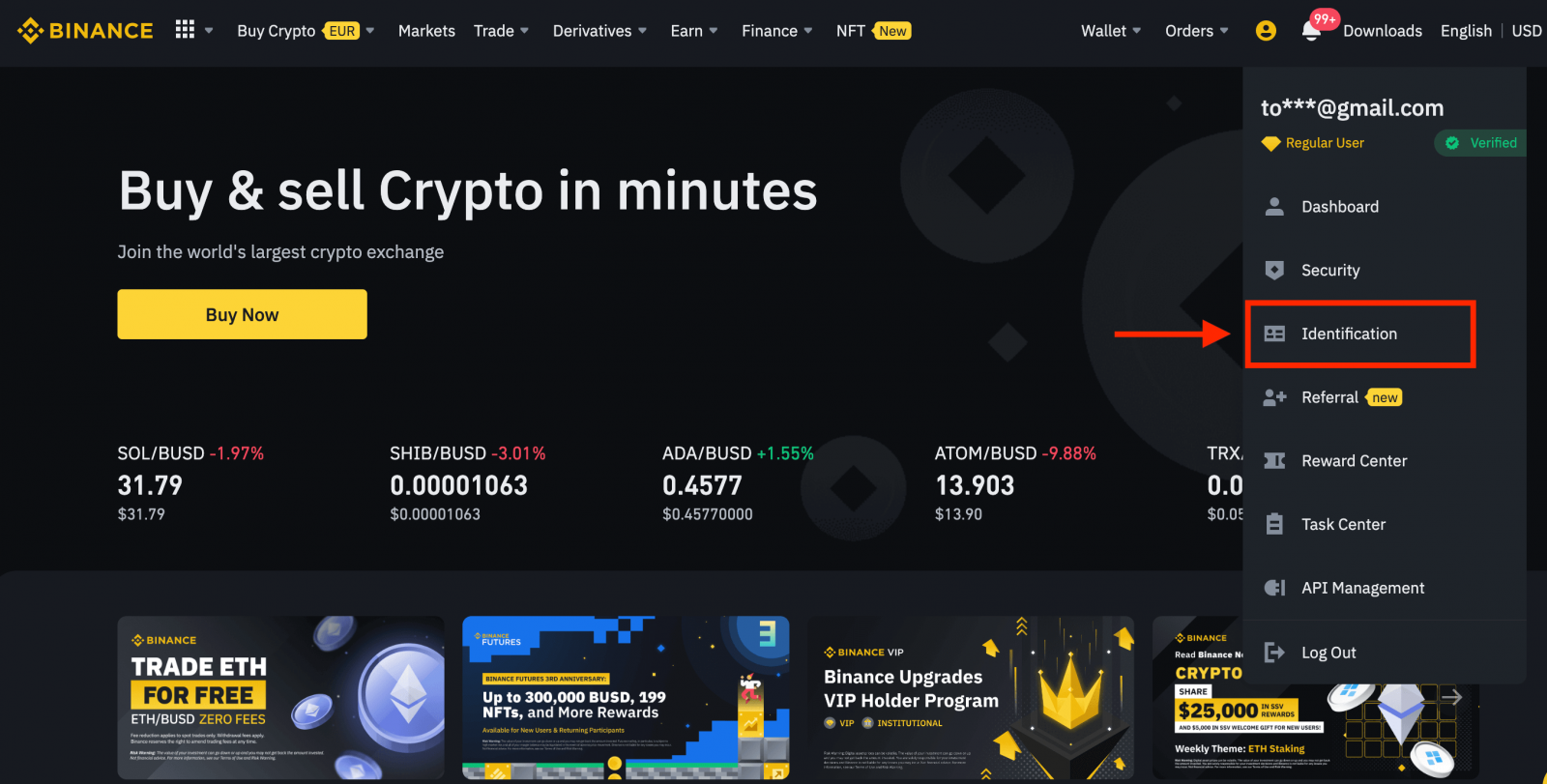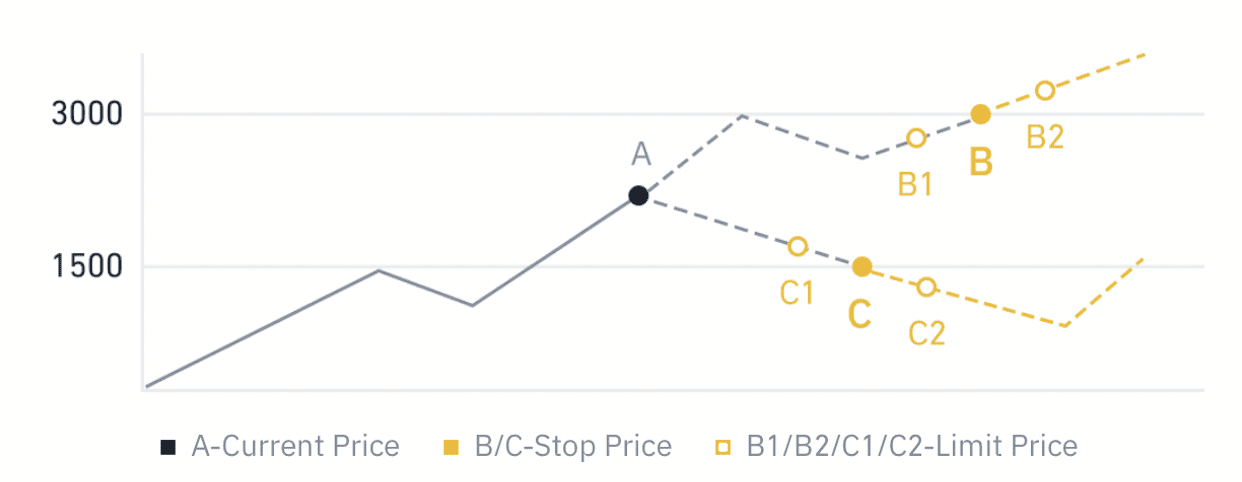Como iniciar o comércio da Binance em 2025: um guia passo a passo para iniciantes
Este guia orienta você pelas etapas essenciais para começar a negociar no Binance em 2021, garantindo uma experiência de negociação suave e segura.

Como registrar uma conta na Binance
Registre uma conta na Binance com número de telefone ou e-mail
1. Vá para Binance e clique em [ Registrar ].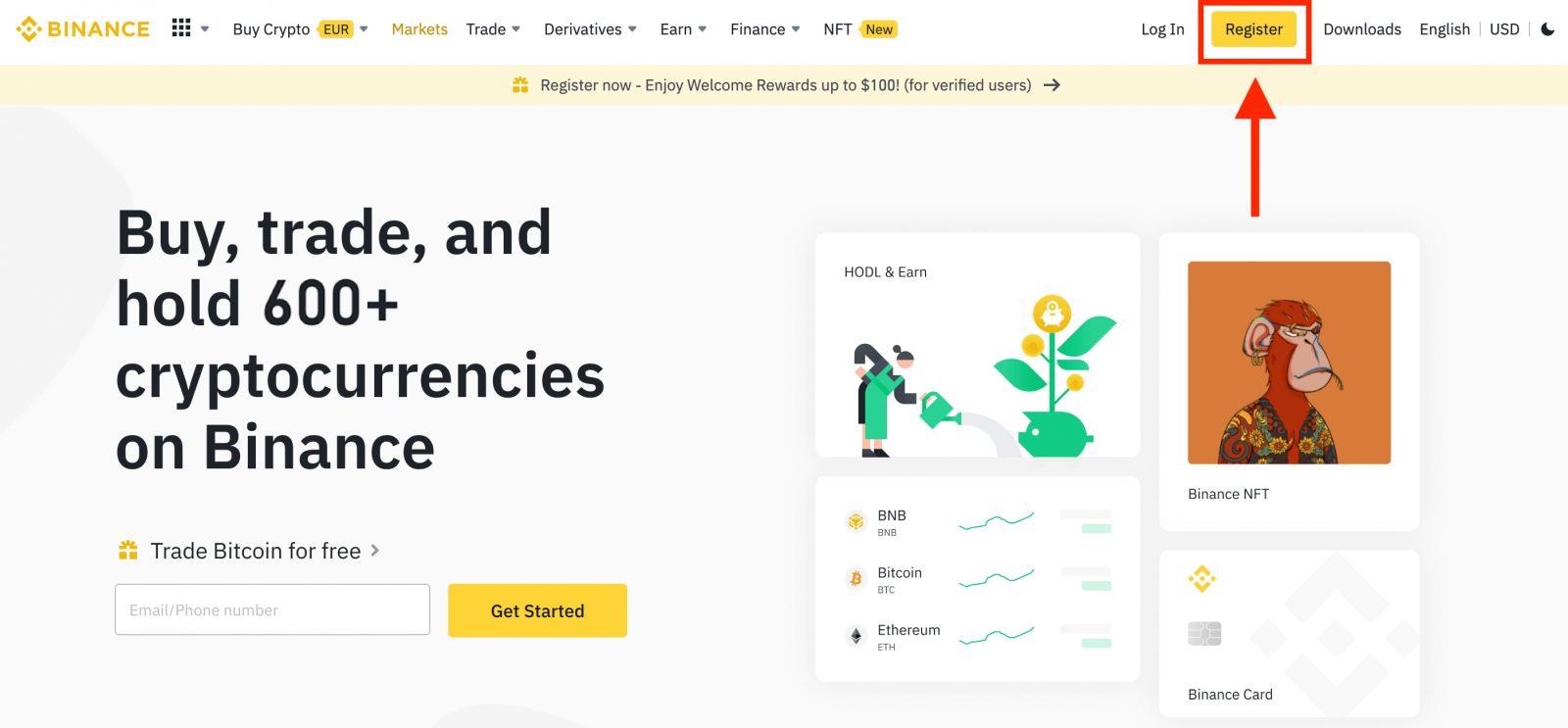
2. Selecione um método de registro. Você pode se inscrever com seu endereço de e-mail, número de telefone e conta Apple ou Google.
Se você quiser criar uma conta de entidade, clique em [ Inscreva-se para uma conta de entidade ] . Selecione o tipo de conta com cuidado. Depois de registrado, você não pode alterar o tipo de conta.
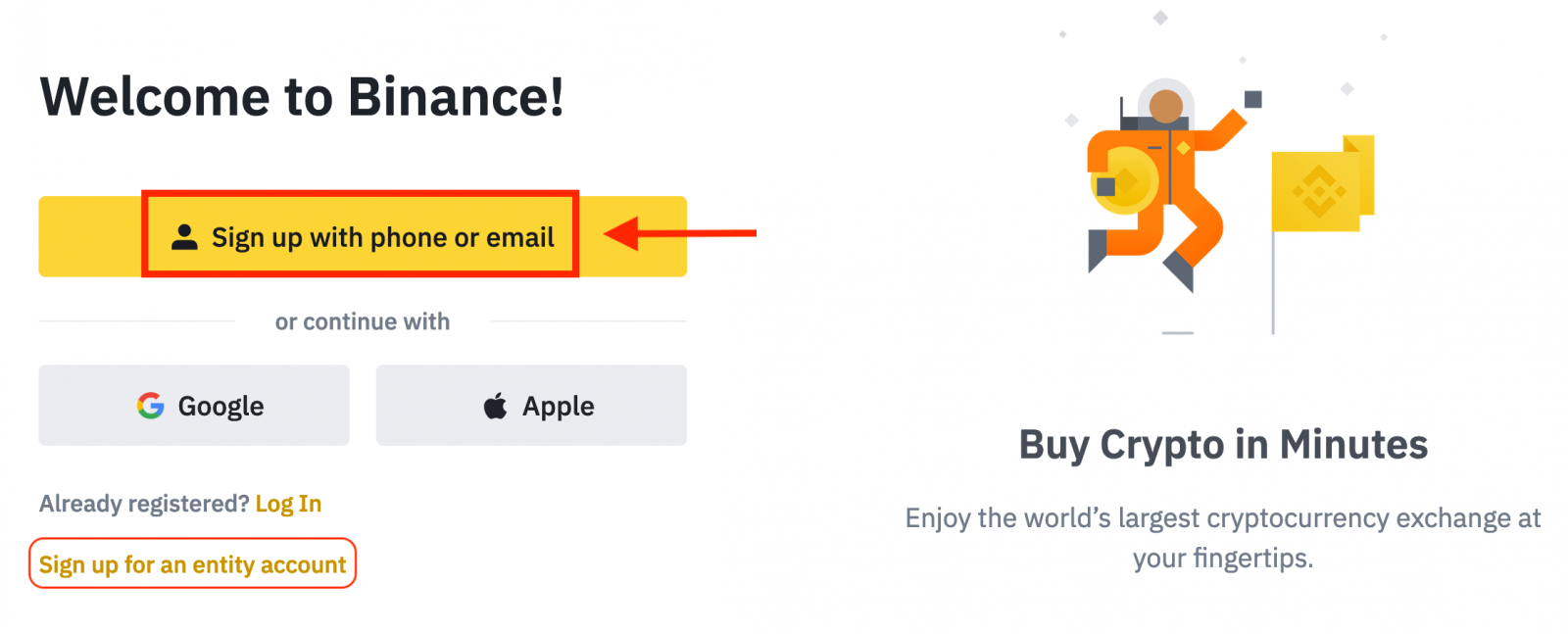
3. Selecione [ E-mail] ou [ Número de telefone] e insira seu endereço de e-mail/número de telefone. Em seguida, crie uma senha segura para sua conta.
Observação:
- Sua senha deve conter pelo menos 8 caracteres , incluindo uma letra maiúscula e um número.
- Se um amigo indicou você para se registrar na Binance, preencha o ID de indicação dele (opcional).
Leia e concorde com os Termos de Serviço e a Política de Privacidade, depois clique em [Criar Conta Pessoal].
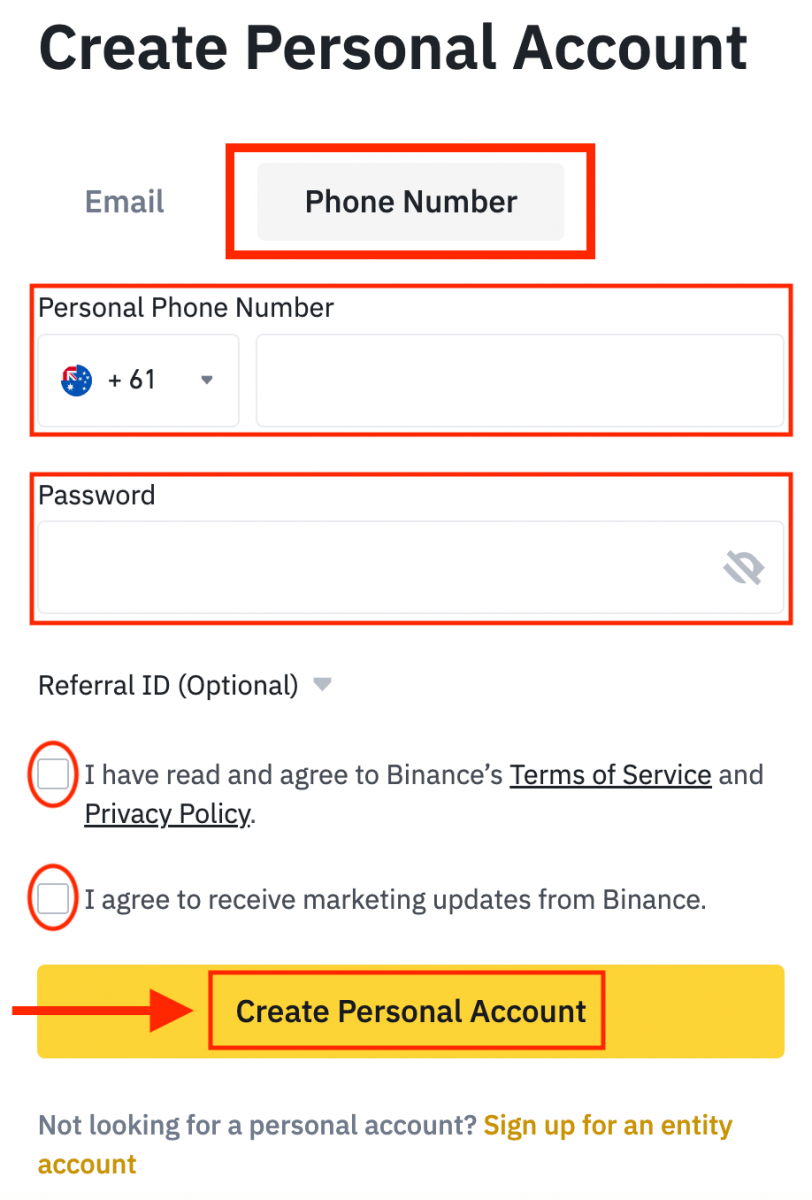
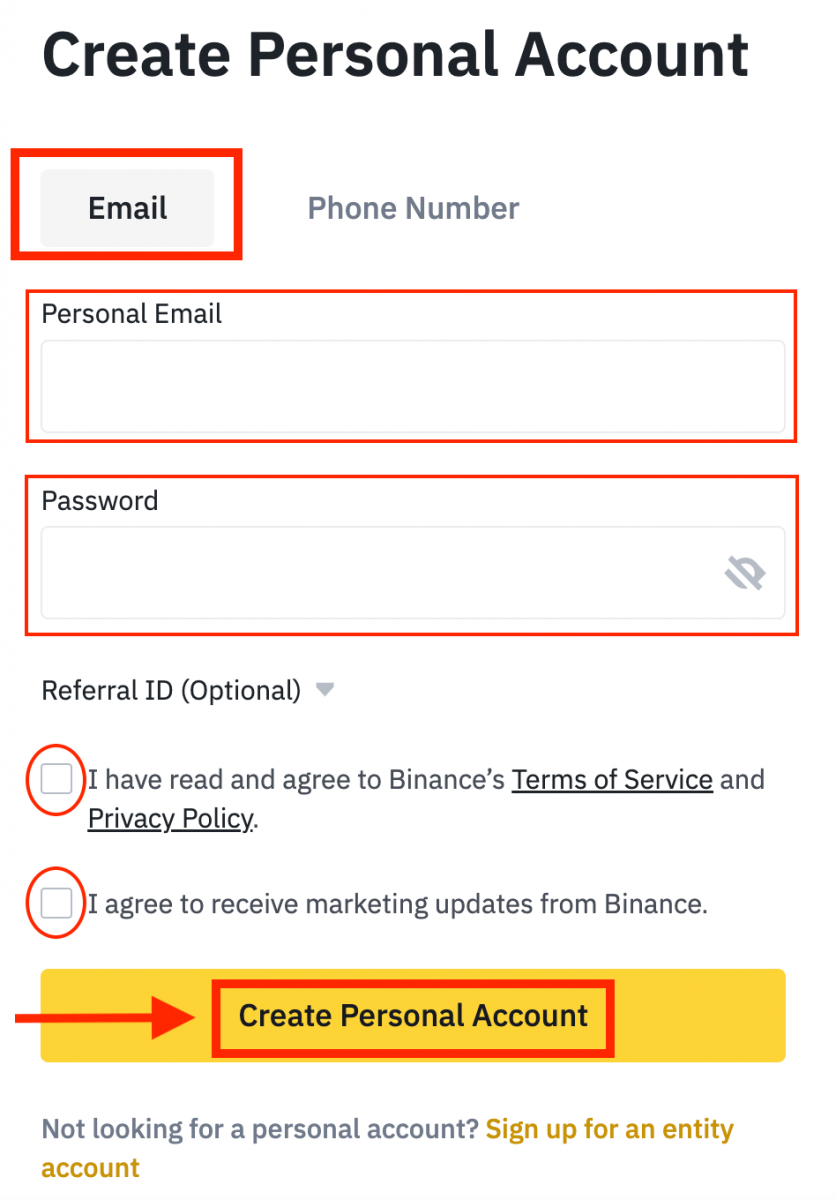
4. Você receberá um código de verificação de 6 dígitos em seu e-mail ou telefone. Insira o código em 30 minutos e clique em [Enviar] .
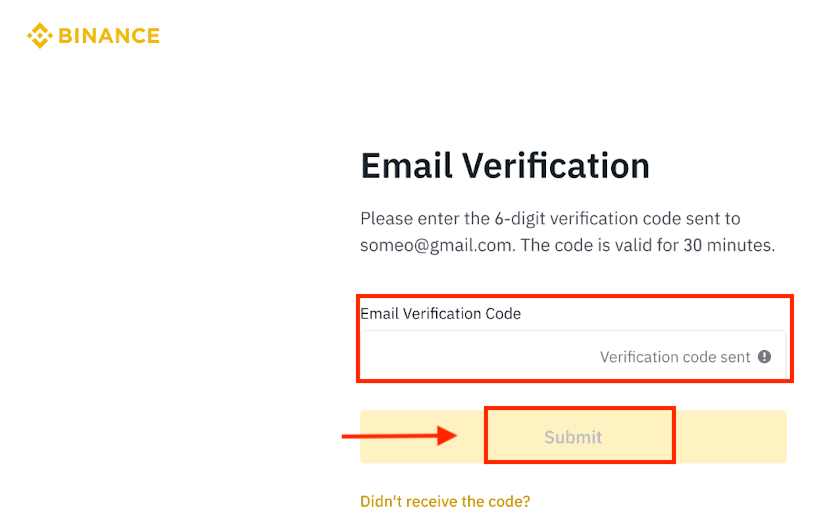

5. Parabéns, você se registrou com sucesso na Binance.
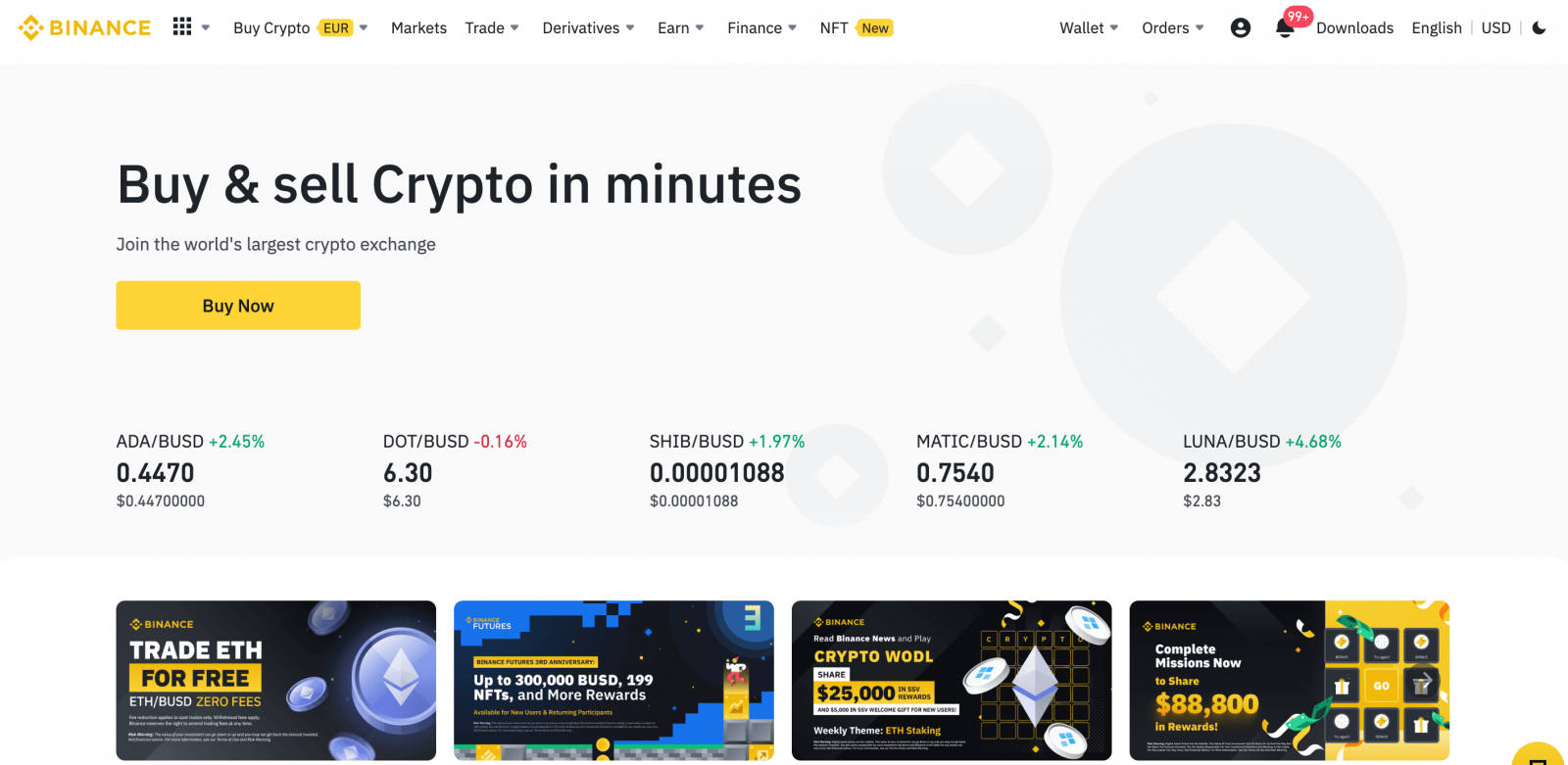
Registre uma conta na Binance com a Apple
1. Como alternativa, você pode se inscrever usando o Single Sign-On com sua conta Apple visitando a Binance e clicando em [ Registrar ].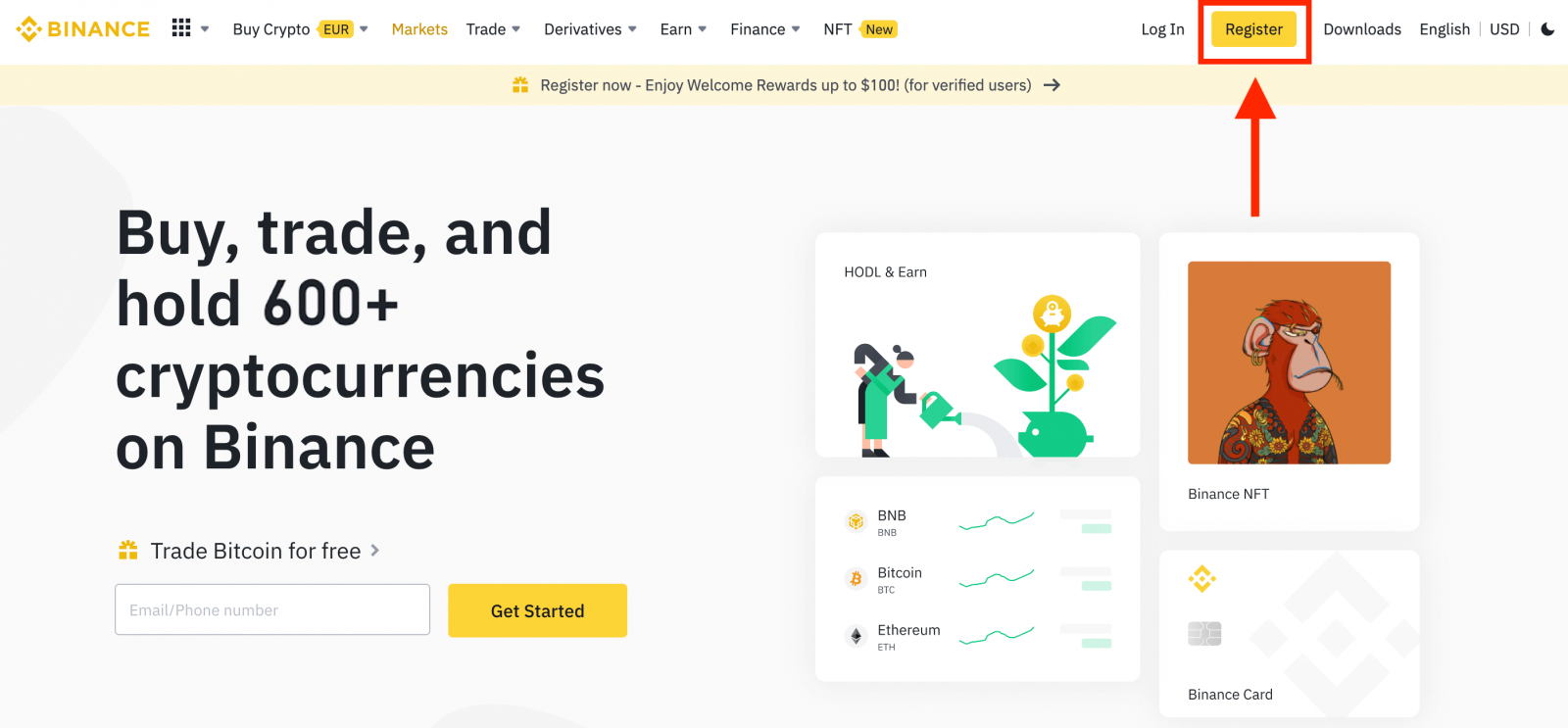
2. Selecione [ Apple ], uma janela pop-up aparecerá e você será solicitado a entrar na Binance usando sua conta Apple.
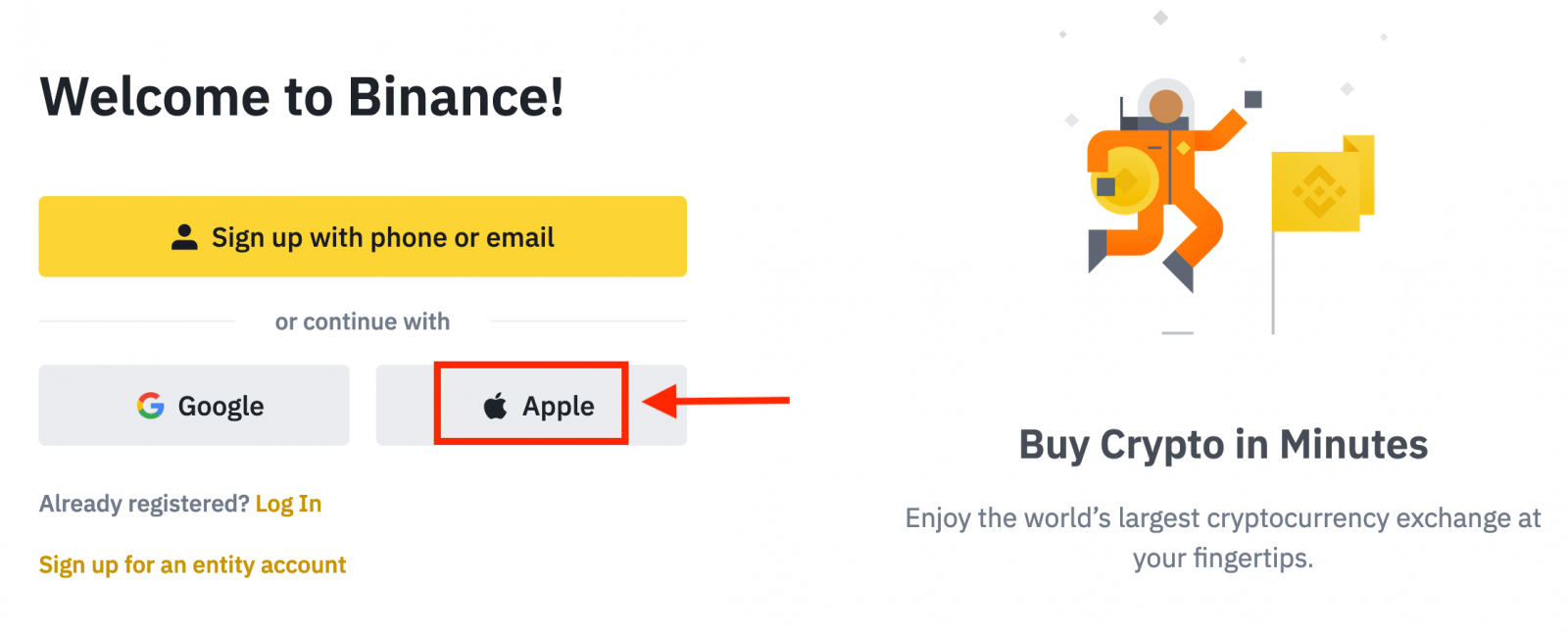
3. Insira seu ID Apple e senha para entrar na Binance.
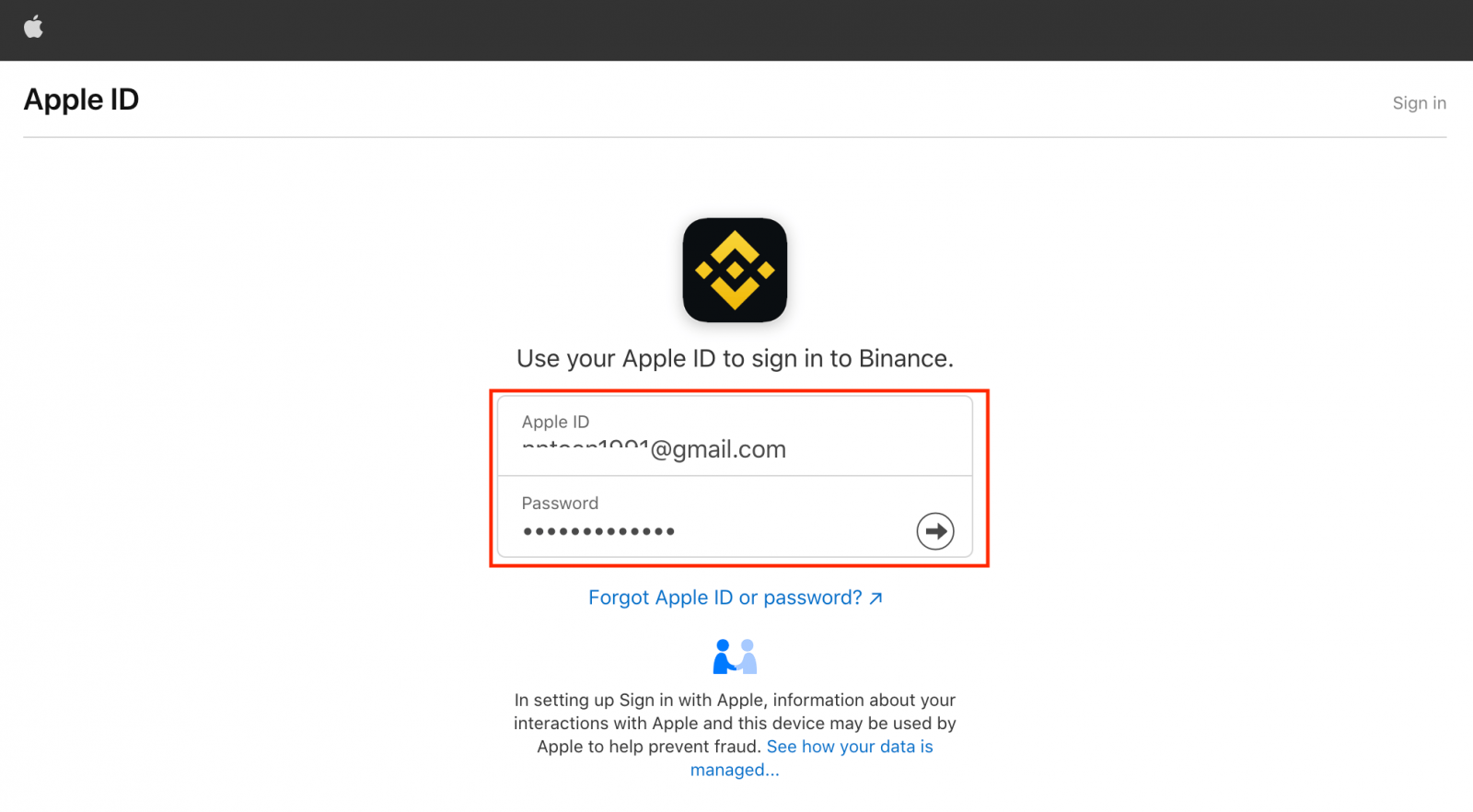
Clique em "Continuar".
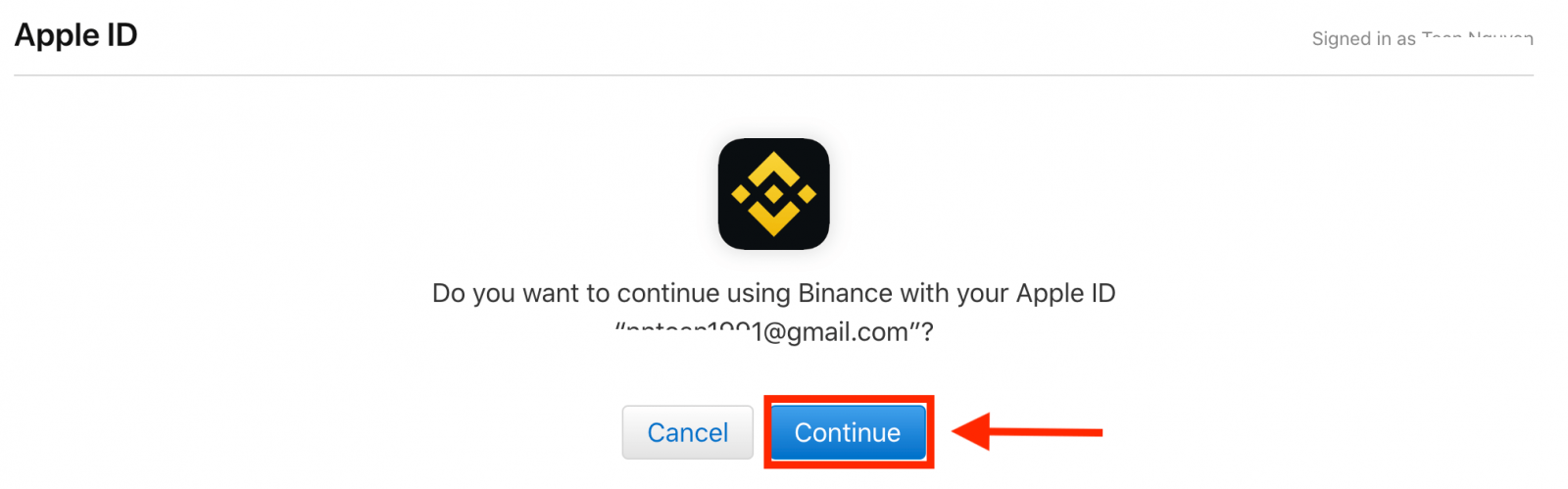
4. Após entrar, você será redirecionado para o site da Binance. Se você foi indicado para se registrar na Binance por um amigo, certifique-se de preencher o ID de indicação dele (opcional).
Leia e concorde com os Termos de Serviço e a Política de Privacidade e clique em [ Confirmar ].
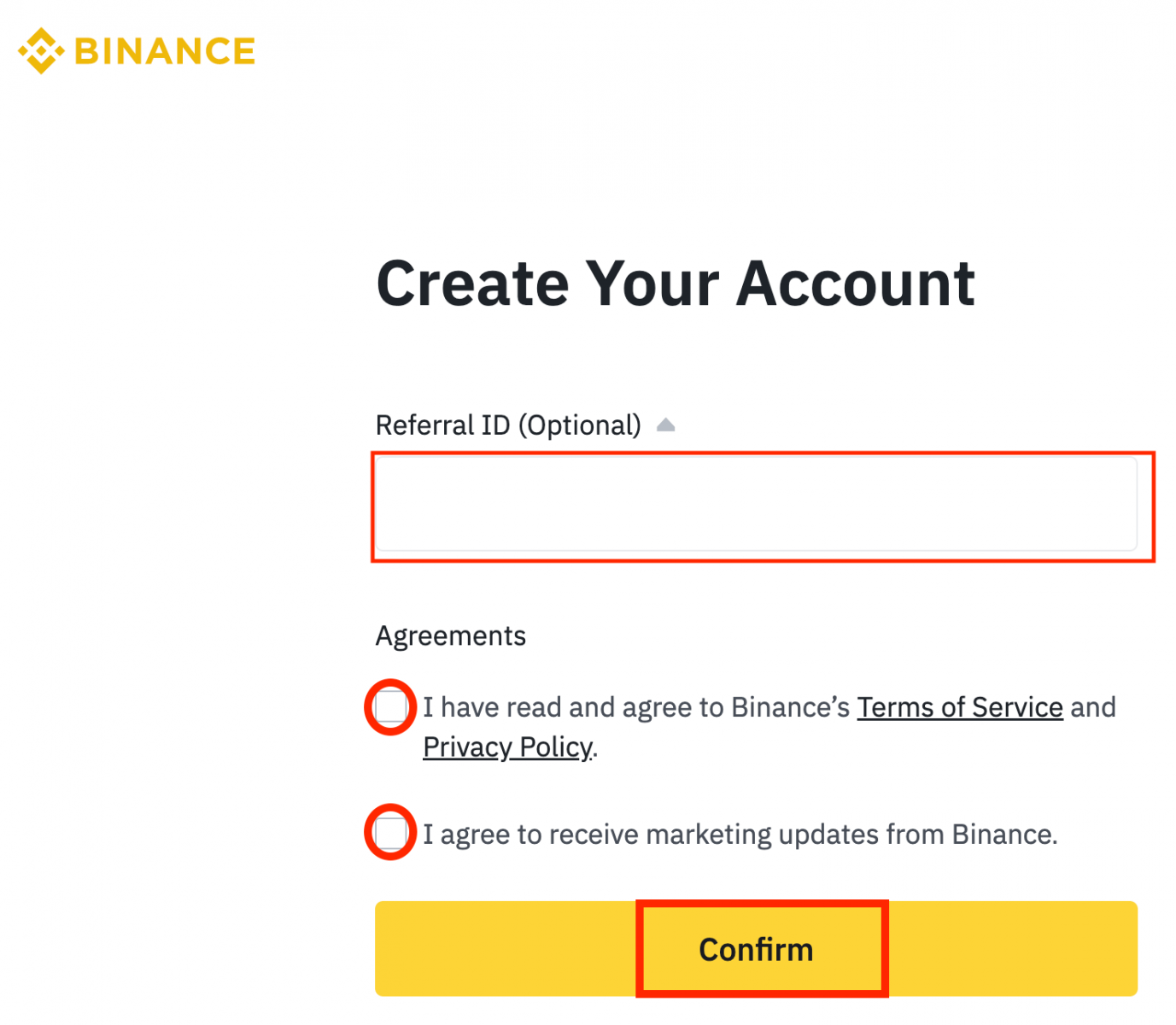
5. Parabéns! Você criou uma conta Binance com sucesso.
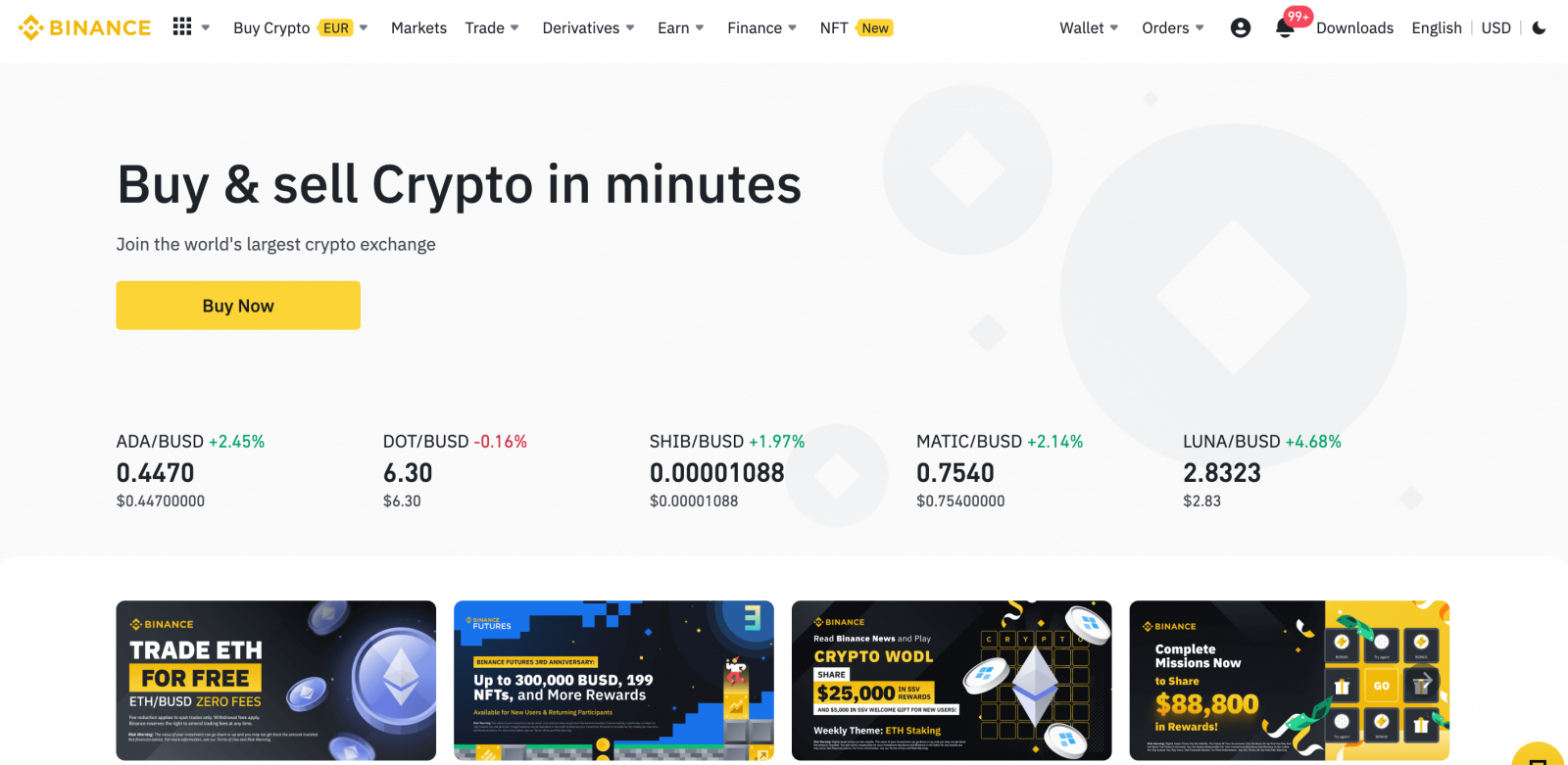
Registre uma conta na Binance com o Gmail
Além disso, você pode criar uma conta Binance pelo Gmail. Se desejar fazer isso, siga estas etapas:1. Primeiramente, você precisará ir até a página inicial da Binance e clicar em [ Registrar ].
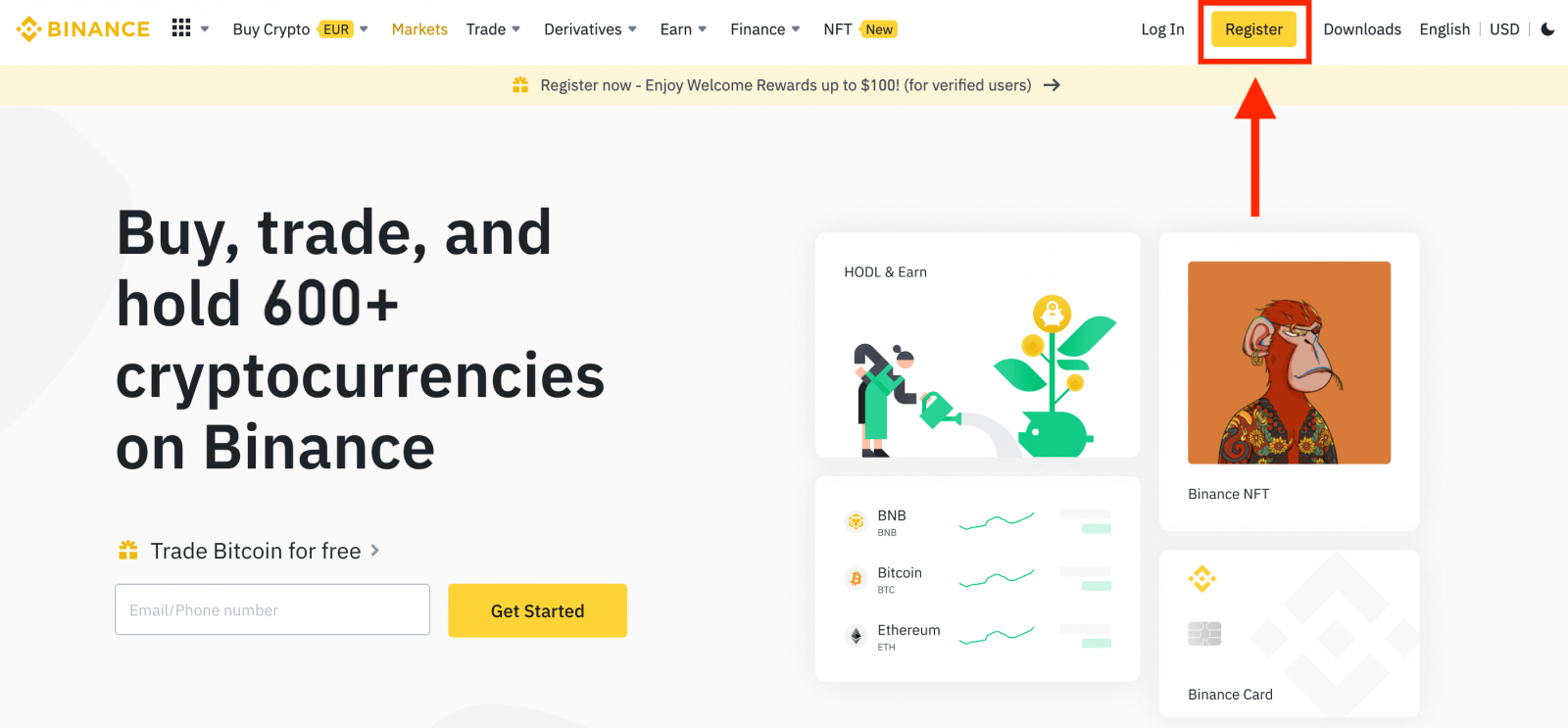
2. Clique no botão [ Google ].
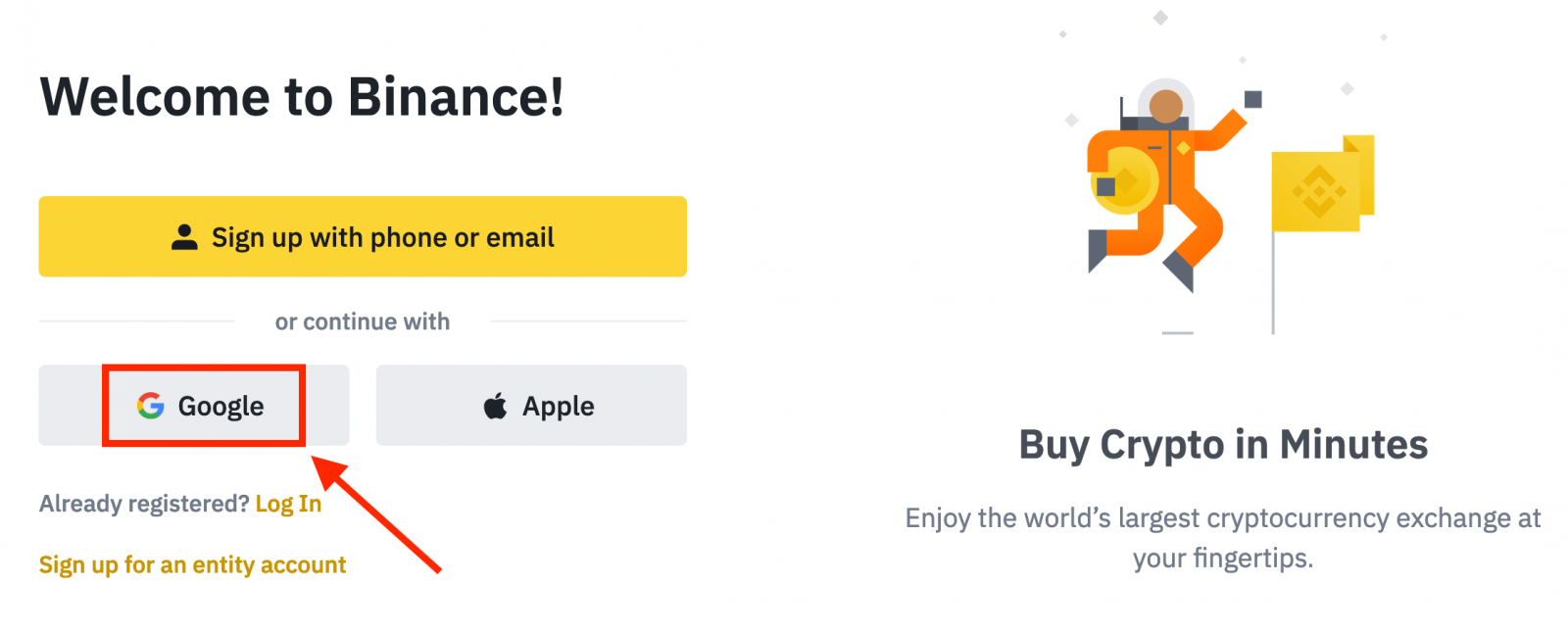
3. Uma janela de login será aberta, onde você precisará inserir seu endereço de e-mail ou telefone e clicar em “ Avançar ”.
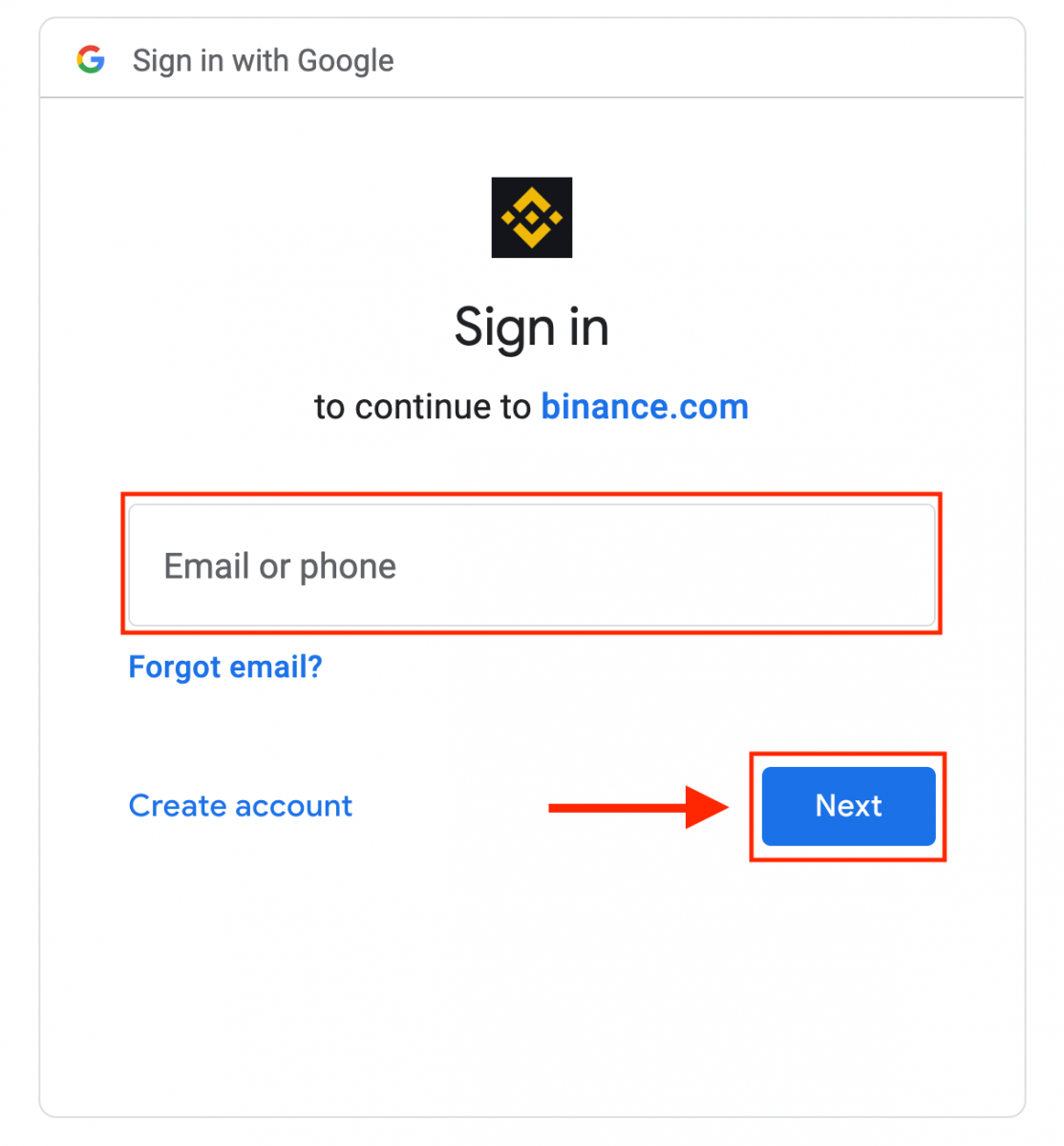
4. Em seguida, insira a senha da sua conta do Gmail e clique em “ Avançar ”.
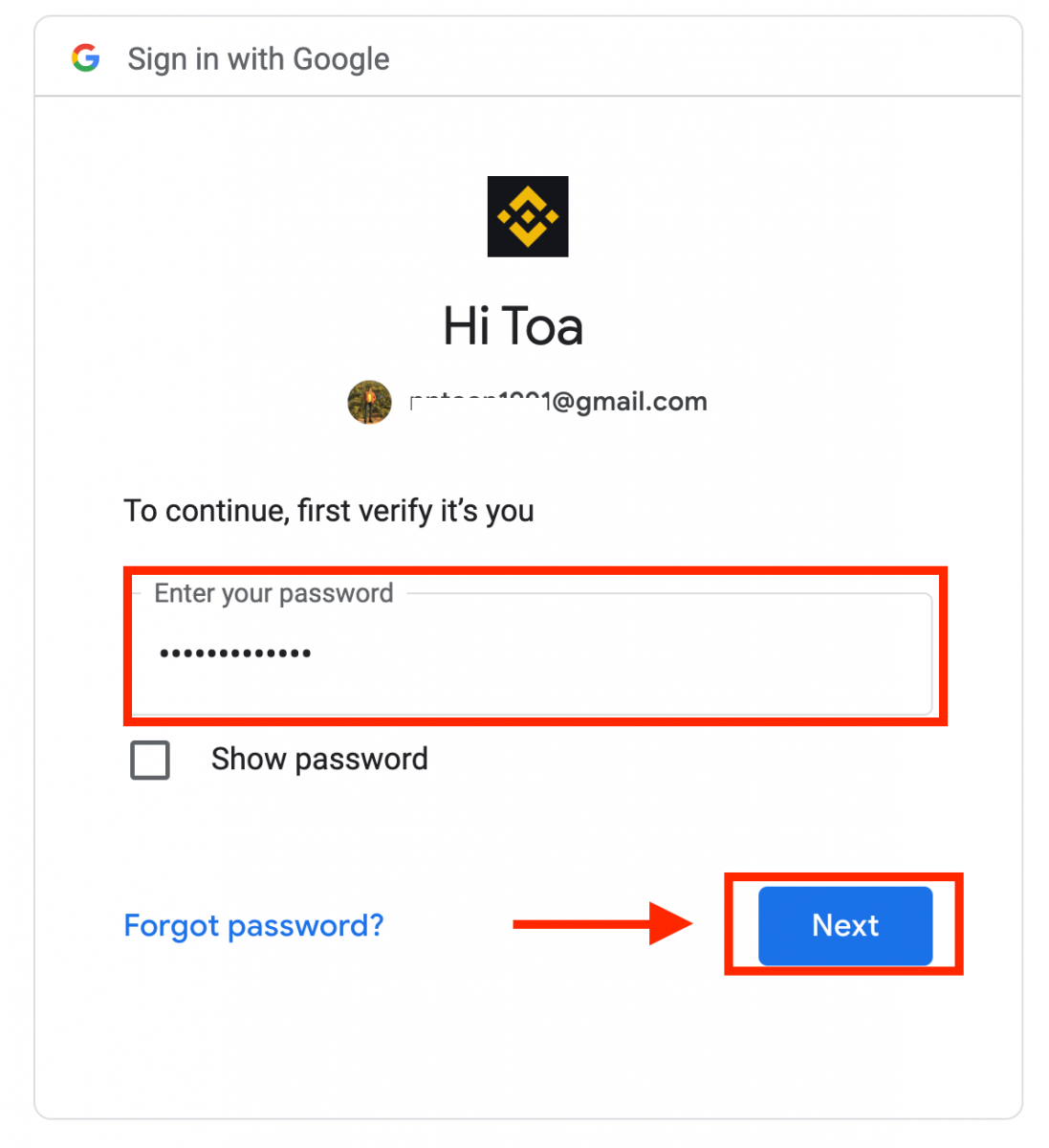
5. Leia e concorde com os Termos de Serviço e a Política de Privacidade e clique em [ Confirmar ].
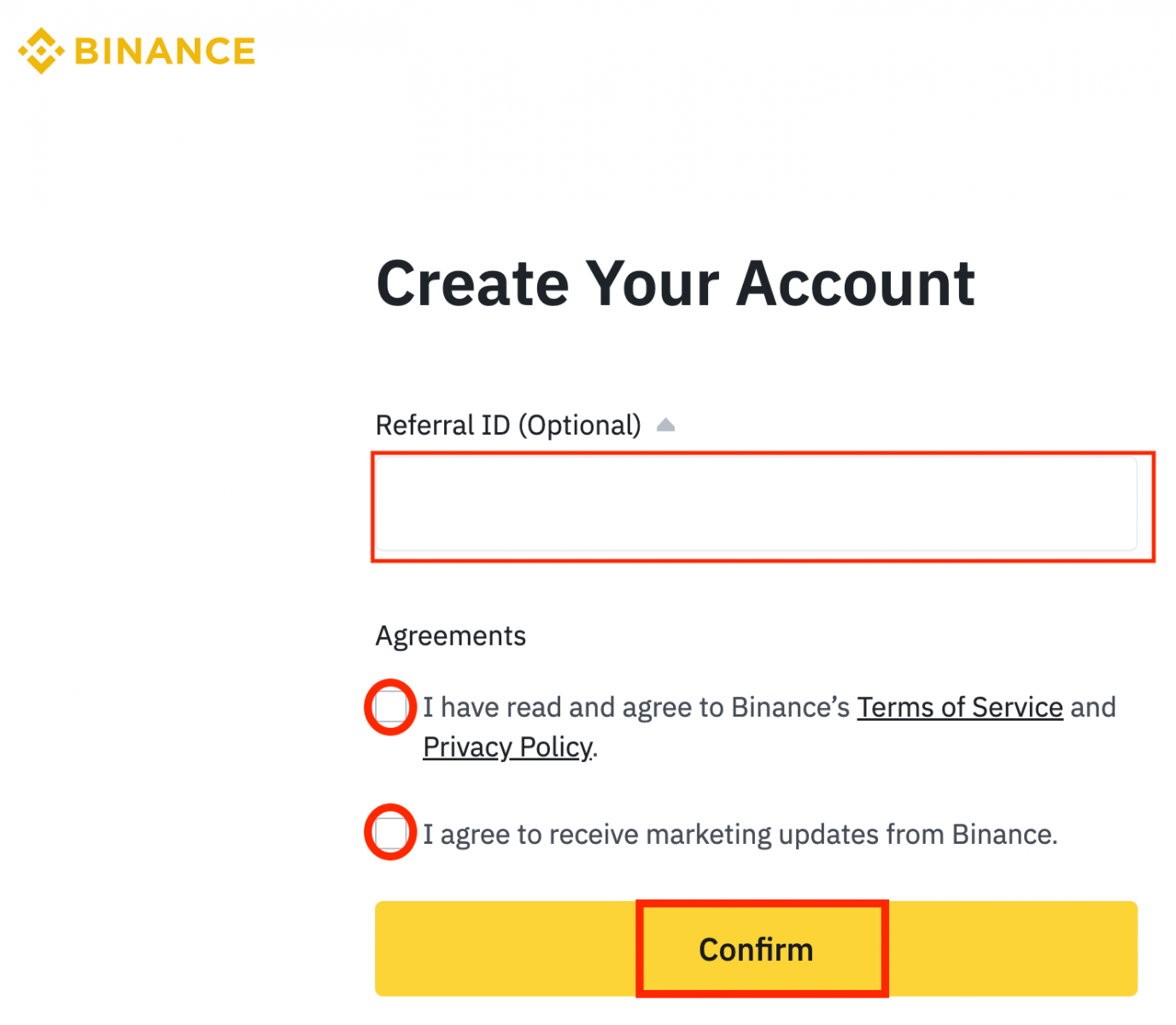
6. Parabéns! Você criou uma conta Binance com sucesso.
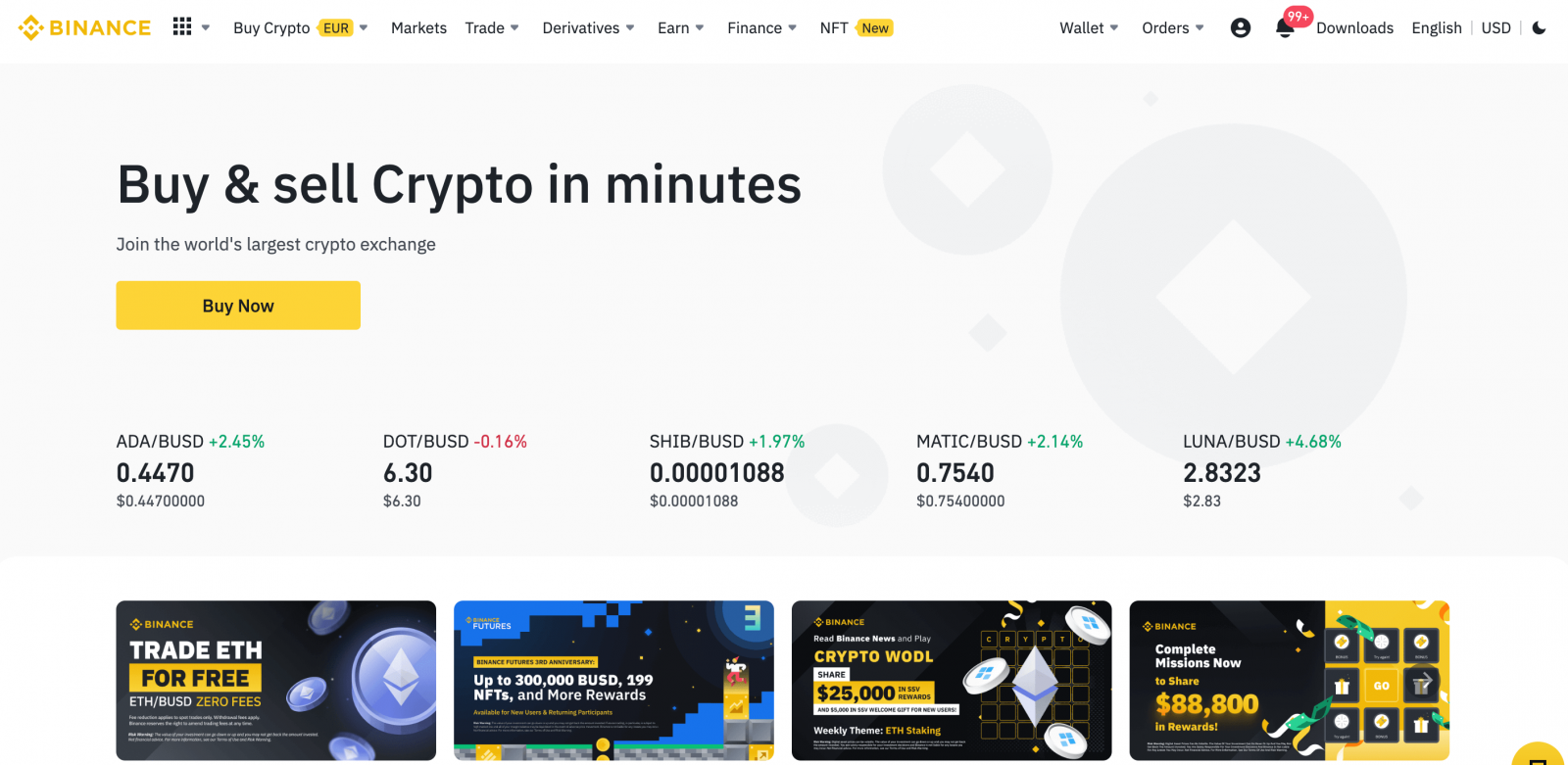
Registre uma conta no aplicativo Binance
Você pode registrar uma conta Binance com seu endereço de e-mail, número de telefone ou sua conta Apple/Google no aplicativo Binance facilmente com alguns toques.1. Abra o aplicativo Binance e toque em [ Inscrever-se ].
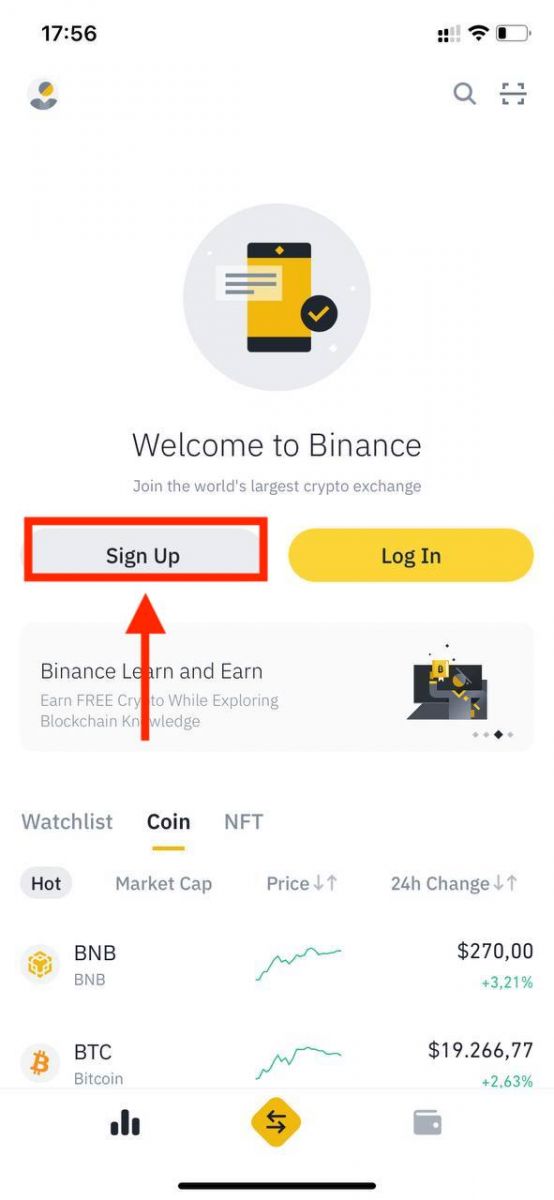
2. Selecione um método de registro.
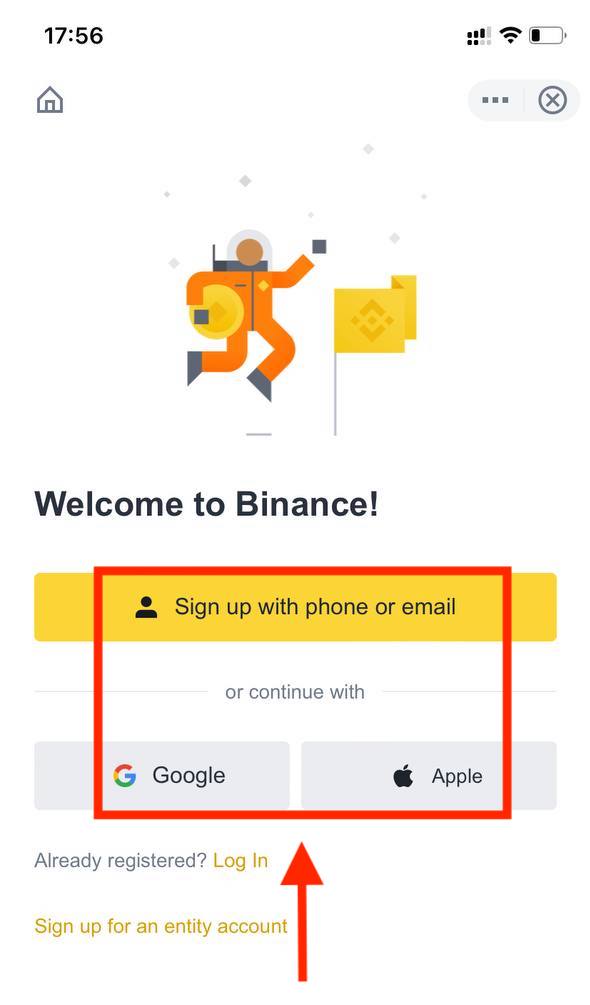
Se você deseja criar uma conta de entidade, toque em [ Inscrever-se para uma conta de entidade ]. Selecione o tipo de conta com cuidado. Depois de registrado, você não pode alterar o tipo de conta . Consulte a guia “Conta de entidade” para obter um guia passo a passo detalhado.
Inscreva-se com seu e-mail/número de telefone:
3. Selecione [ E-mail ] ou [ Número de telefone ] e insira seu endereço de e-mail/número de telefone. Em seguida, crie uma senha segura para sua conta.
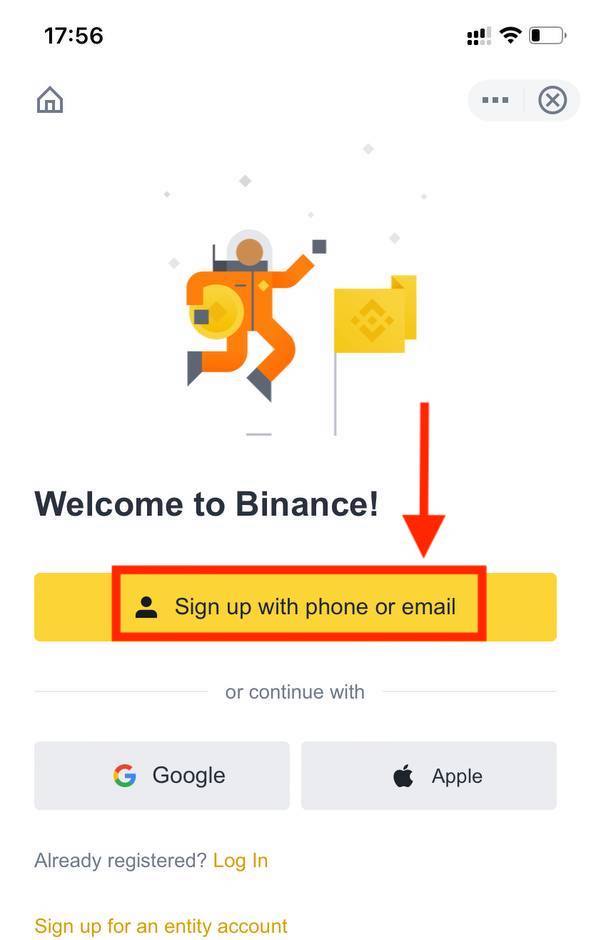
Nota :
- Sua senha deve conter pelo menos 8 caracteres, incluindo uma letra maiúscula e um número.
- Se um amigo indicou você para se registrar na Binance, preencha o ID de indicação dele (opcional).
Leia e concorde com os Termos de Serviço e a Política de Privacidade, depois toque em [ Criar Conta ].
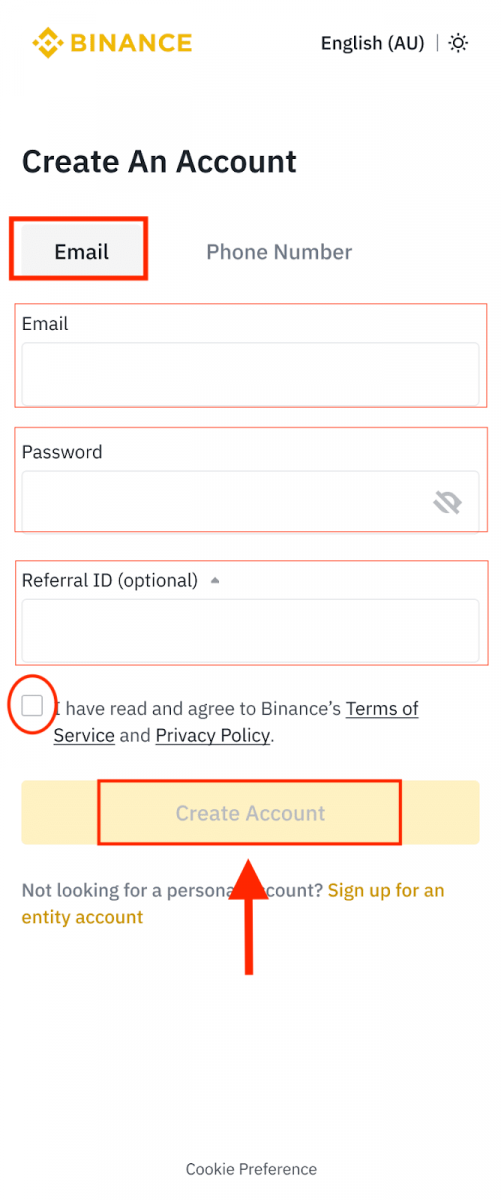
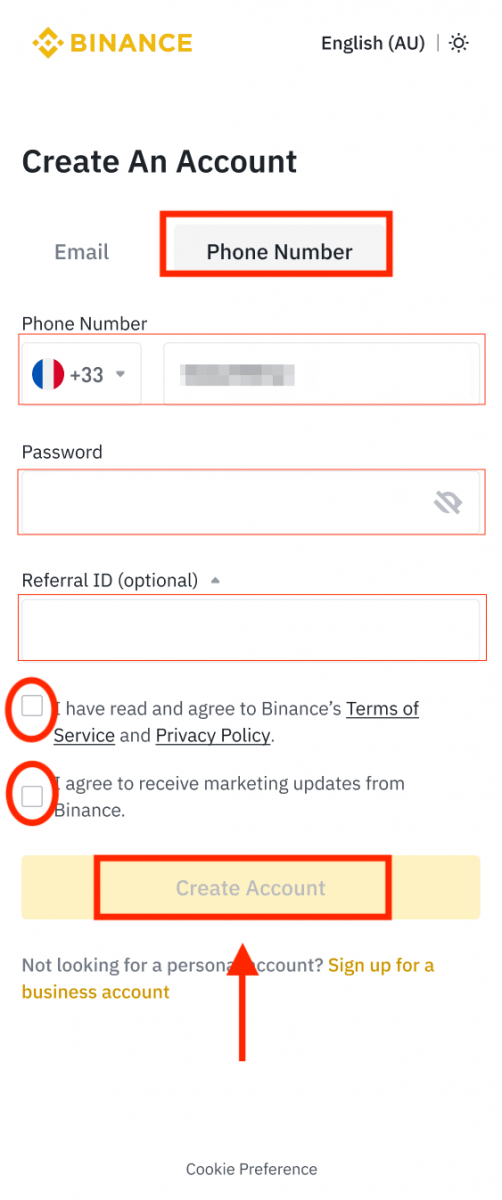
4. Você receberá um código de verificação de 6 dígitos em seu e-mail ou telefone. Insira o código em 30 minutos e toque em [ Enviar ].
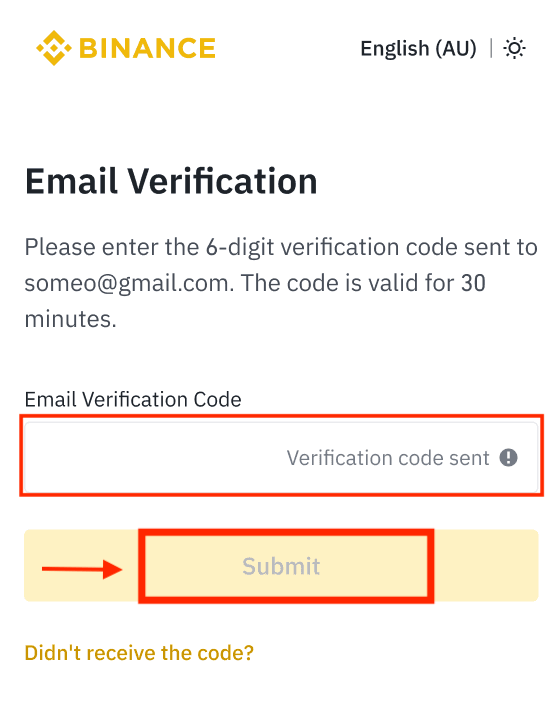
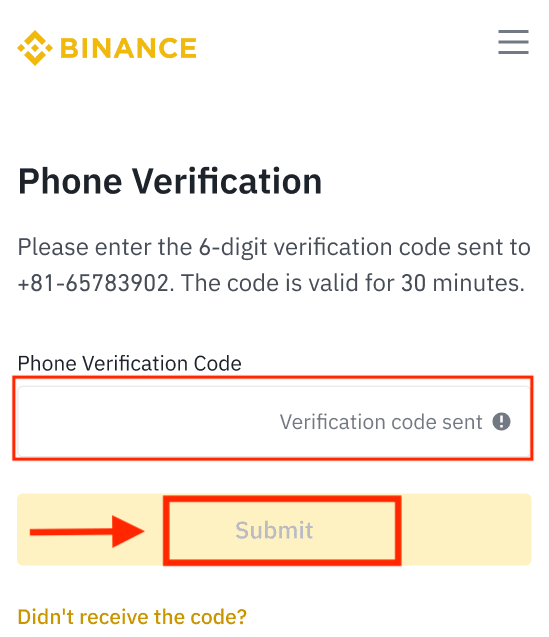
5. Parabéns! Você criou uma conta Binance com sucesso.
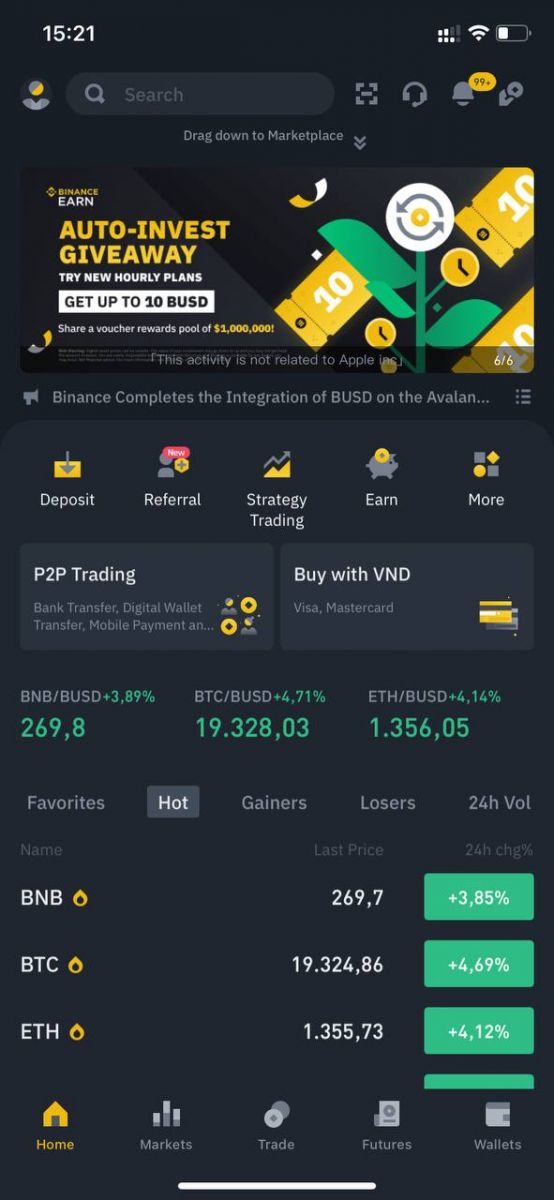
Inscreva-se com sua conta Apple/Google:
3. Selecione [ Apple ] ou [ Google ]. Você será solicitado a entrar na Binance usando sua conta Apple ou Google. Toque em [ Continuar ].
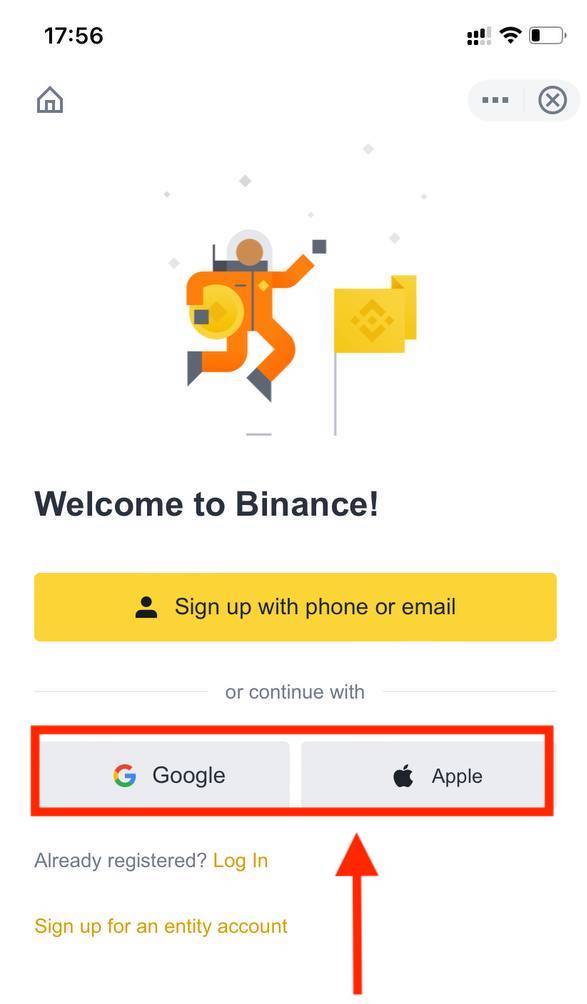
4. Se você foi indicado para se registrar na Binance por um amigo, certifique-se de preencher o ID de indicação dele (opcional).
Leia e concorde com os Termos de Serviço e a Política de Privacidade, depois toque em [ Confirmar ].
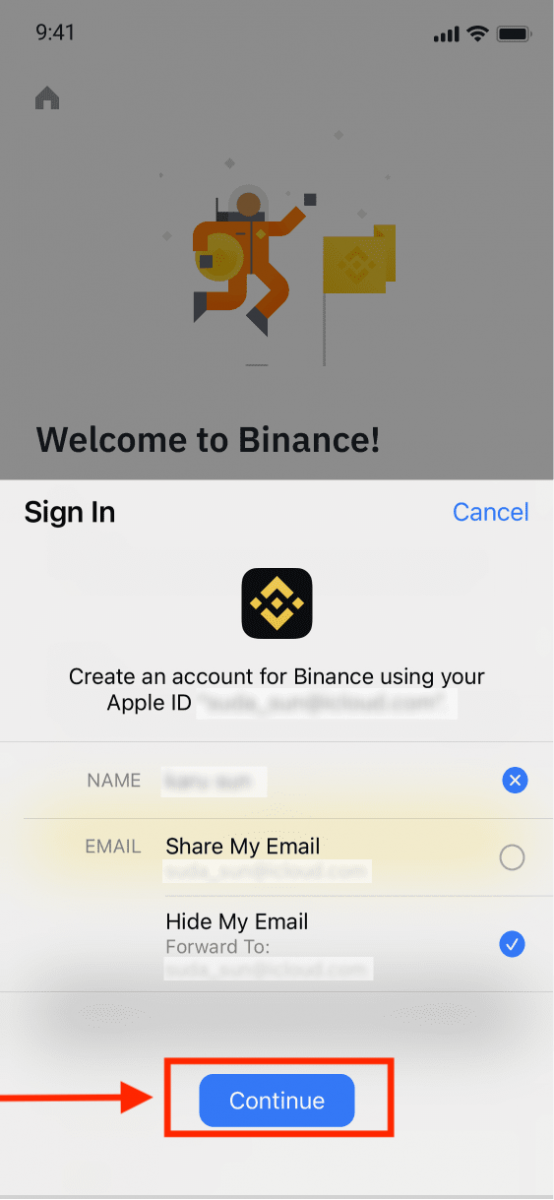
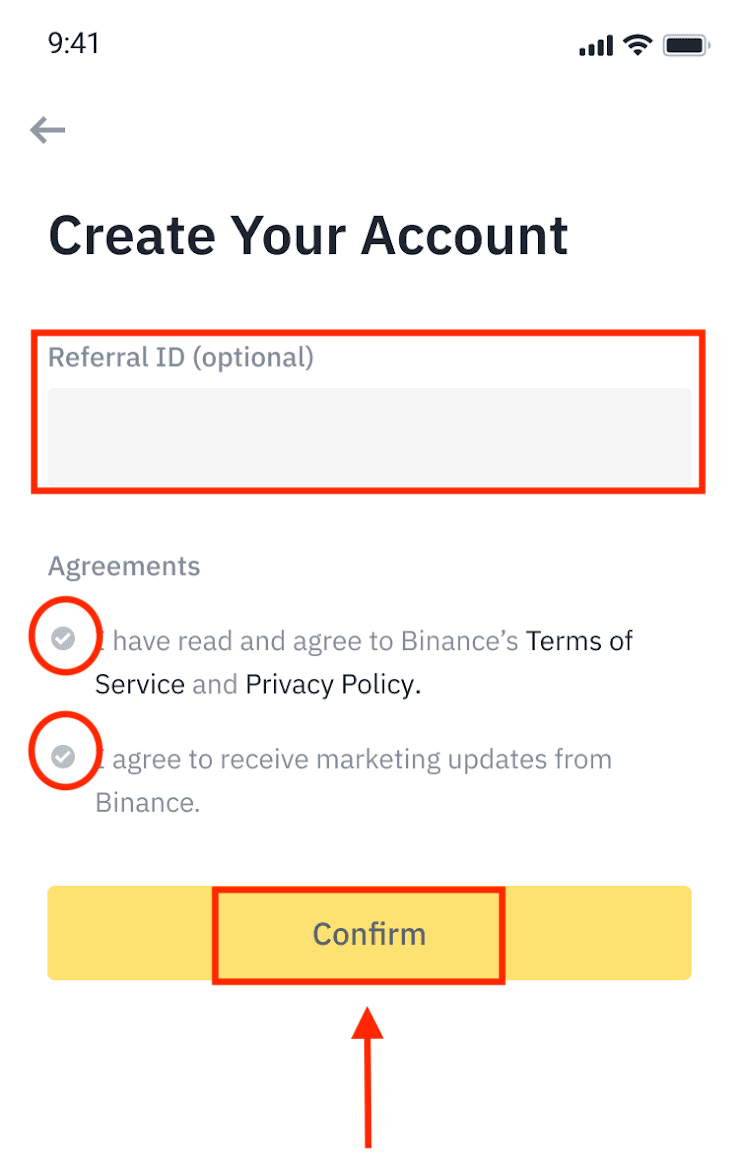
5. Parabéns! Você criou uma conta Binance com sucesso.
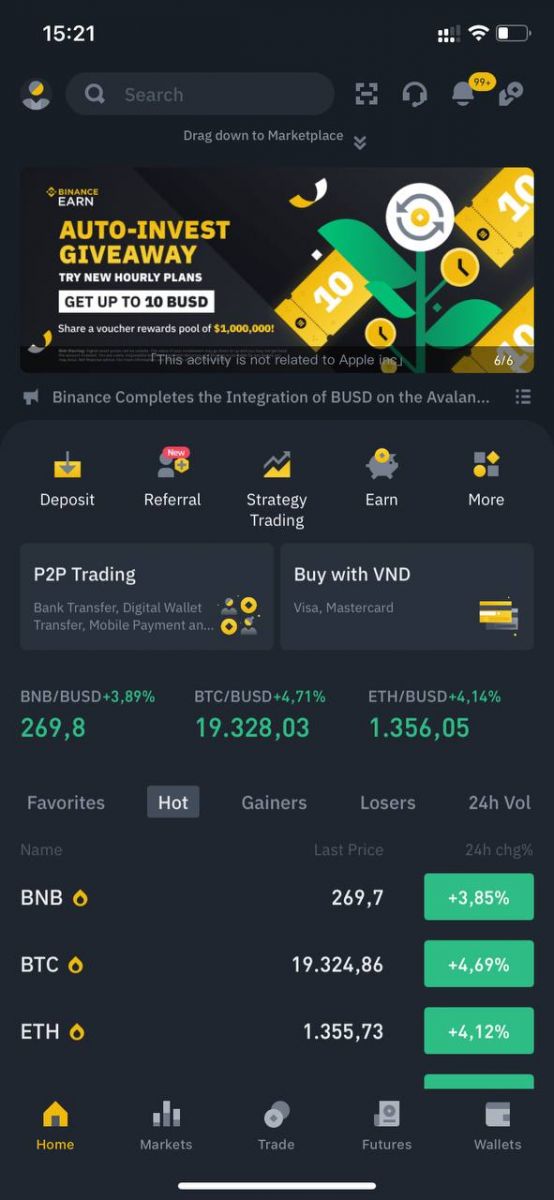
Nota :
- Para proteger sua conta, é altamente recomendável habilitar pelo menos 1 autenticação de dois fatores (2FA).
- Observe que você deve concluir a Verificação de Identidade antes de usar a negociação P2P.
Como verificar conta na Binance
Onde posso verificar minha conta?
Você pode acessar a Verificação de Identidade em [ Centro do Usuário ] - [ Identificação ] ou acessá-la diretamente aqui . Você pode verificar seu nível de verificação atual na página, que determina o limite de negociação da sua conta Binance. Para aumentar seu limite, conclua o respectivo nível de Verificação de Identidade.

Como concluir a verificação de identidade
1. Entre na sua conta Binance e clique em [ Central do Usuário ] - [ Identificação ].
Para novos usuários, você pode clicar em [Obter verificação] diretamente na página inicial. 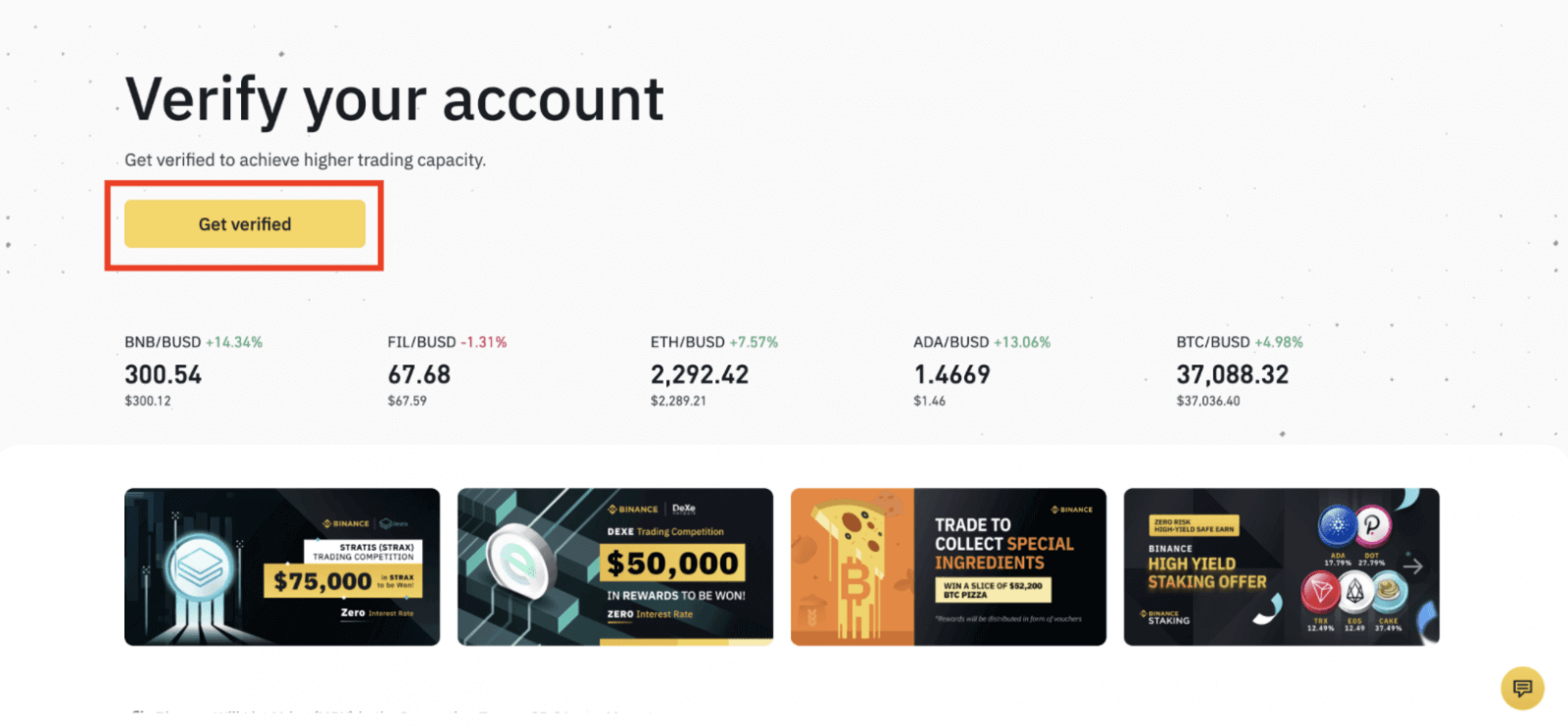
2. Aqui você pode ver [Verificado], [Verificado Plus] e [Verificação Empresarial] e seus respectivos limites de depósito e retirada. Os limites variam para diferentes países. Você pode alterar seu país clicando no botão ao lado de [País/Região Residencial].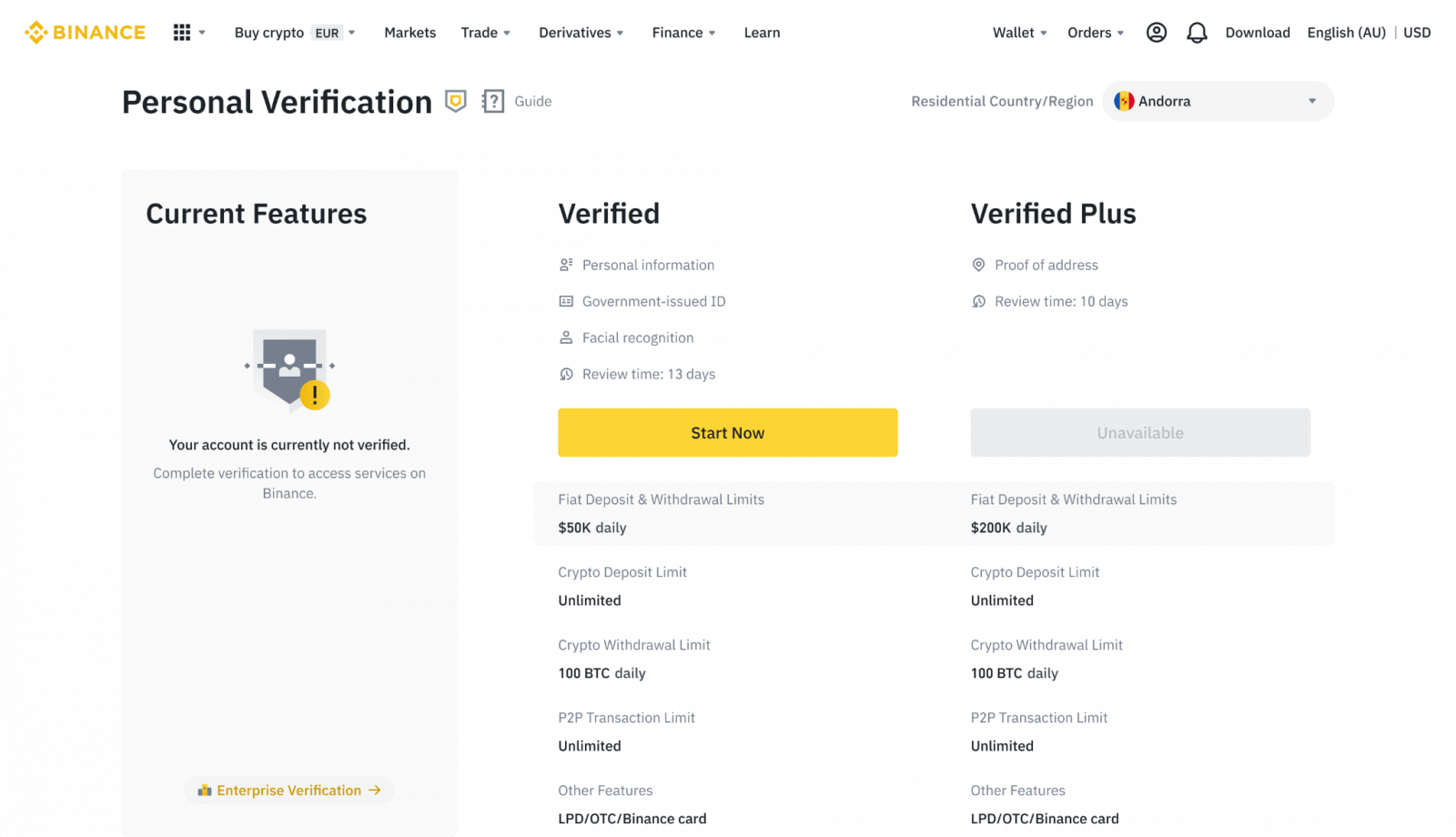
3. Depois disso, clique em [Começar Agora] para verificar sua conta. 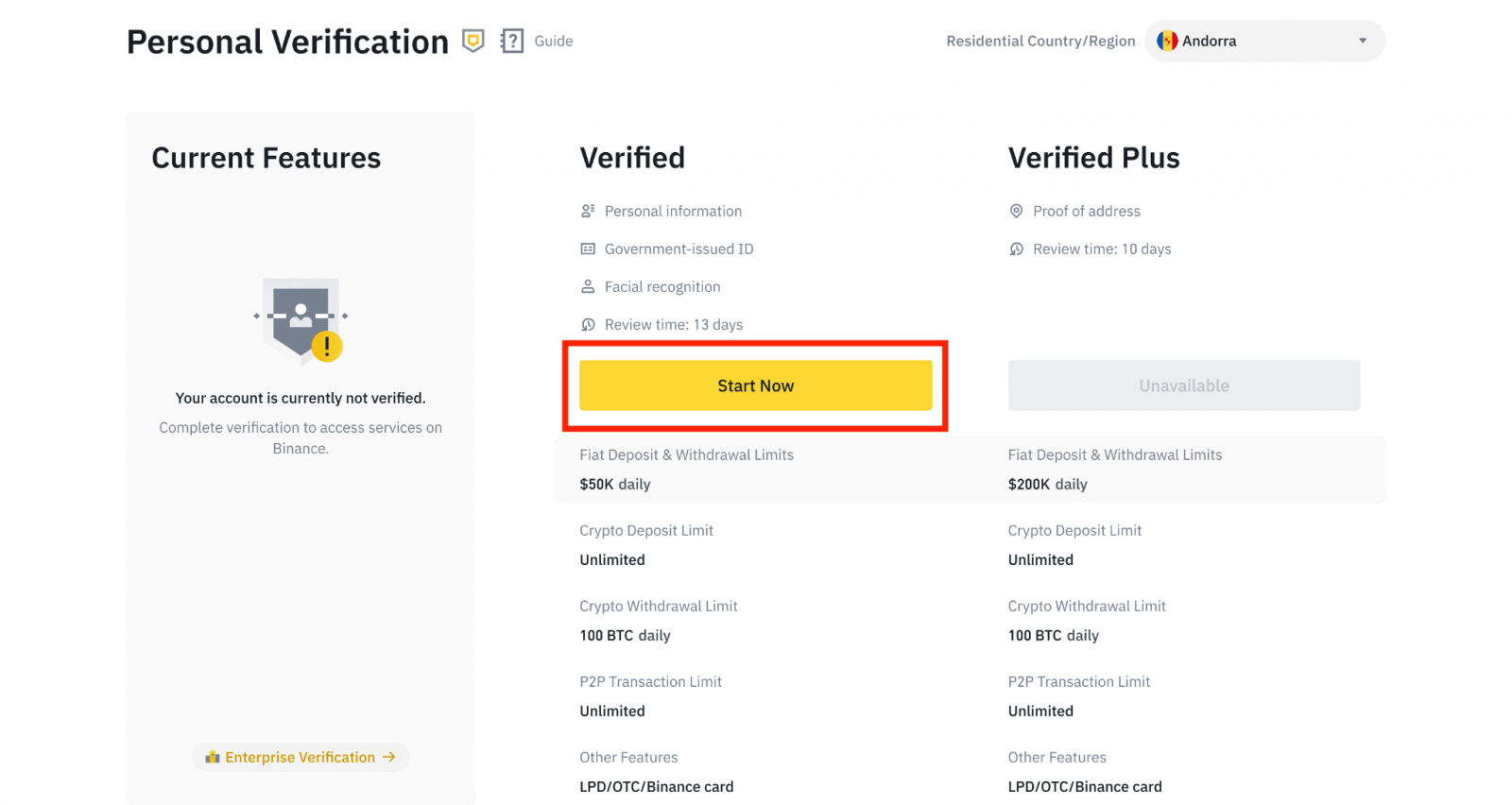
4. Selecione seu país de residência. Certifique-se de que seu país de residência seja consistente com seus documentos de identidade.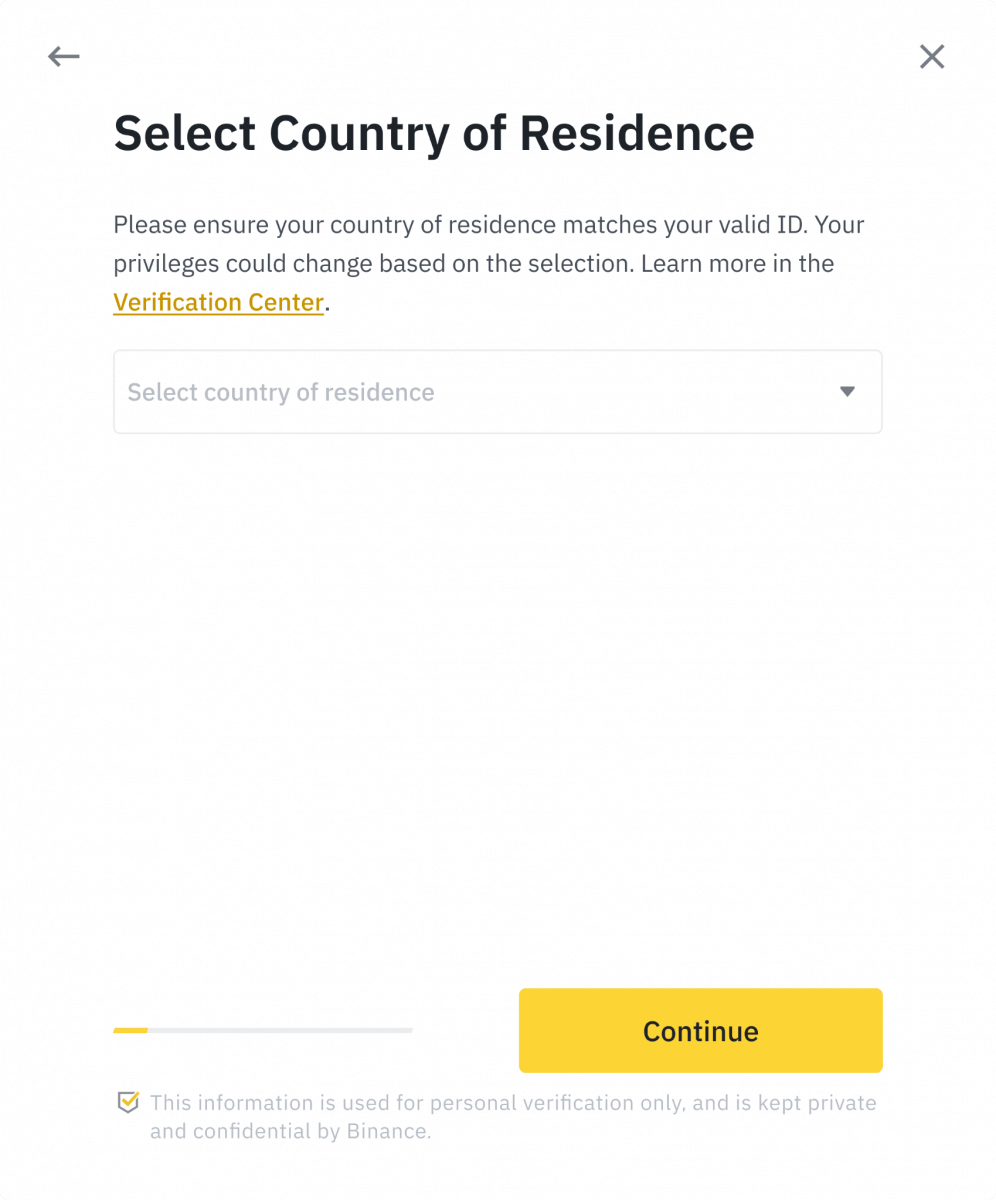
Você verá a lista de requisitos de verificação para seu país/região específico. Clique em [ Continuar ]. 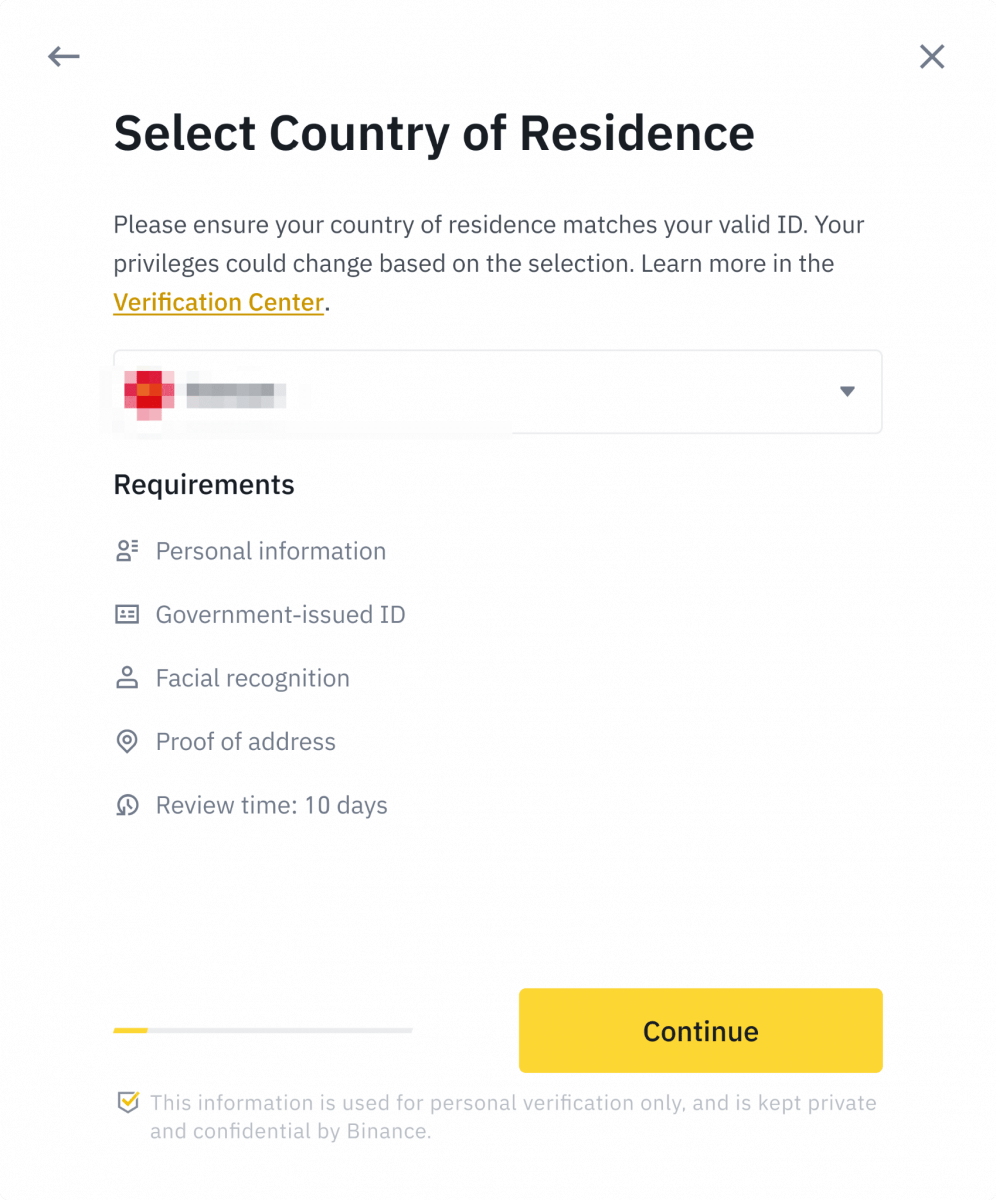
5. Insira suas informações pessoais e clique em [ Continuar ].
Certifique-se de que todas as informações inseridas sejam consistentes com seus documentos de identidade. Você não poderá alterá-las após a confirmação. 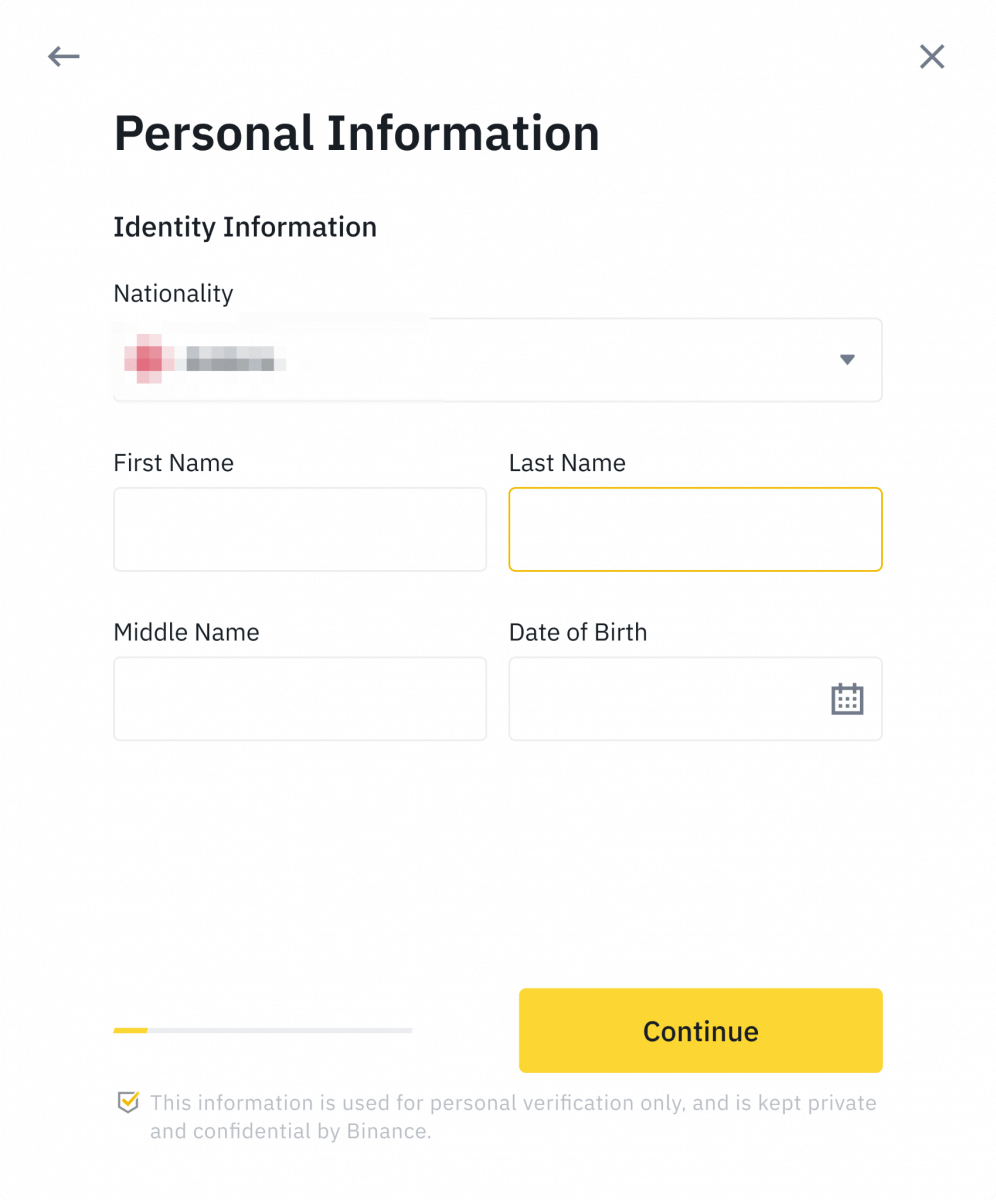
6. Em seguida, você precisará enviar fotos de seus documentos de identidade. Escolha o tipo de identidade e o país em que seus documentos foram emitidos. A maioria dos usuários pode escolher verificar com um passaporte, carteira de identidade ou carteira de motorista. Consulte as respectivas opções oferecidas para seu país.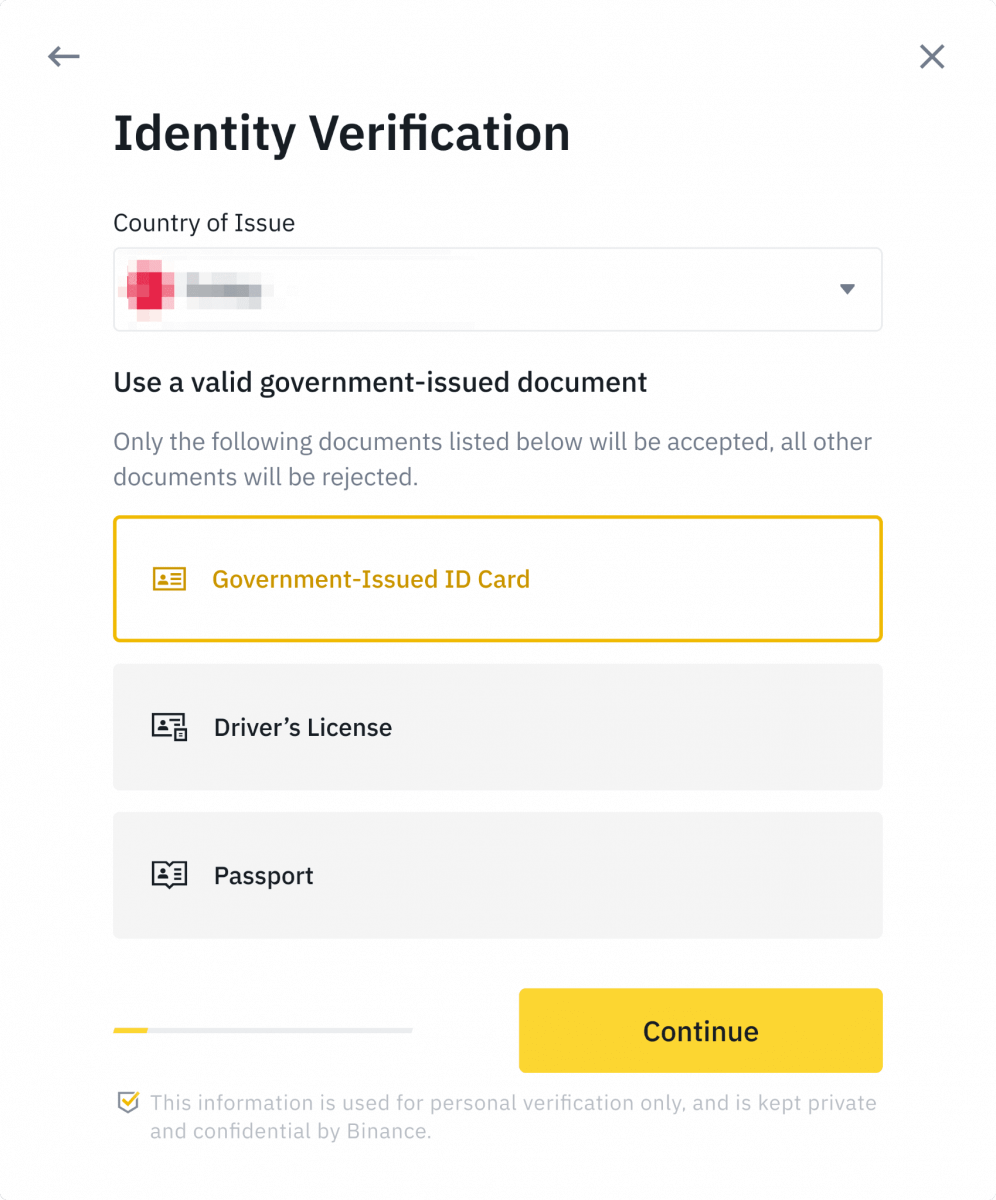
7. Siga as instruções para enviar fotos do seu documento. Suas fotos devem mostrar claramente o documento de identidade completo.
Por exemplo, se você estiver usando uma carteira de identidade, você tem que tirar fotos da frente e do verso da sua carteira de identidade.
Nota: Por favor, habilite o acesso à câmera no seu dispositivo ou não poderemos verificar sua identidade. 
Siga as instruções e coloque seu documento de identidade na frente da câmera. Clique em [ Tirar uma foto ] para capturar a frente e o verso do seu documento de identidade. Por favor, certifique-se de que todos os detalhes estejam claramente visíveis. Clique em [ Continuar ] para prosseguir. 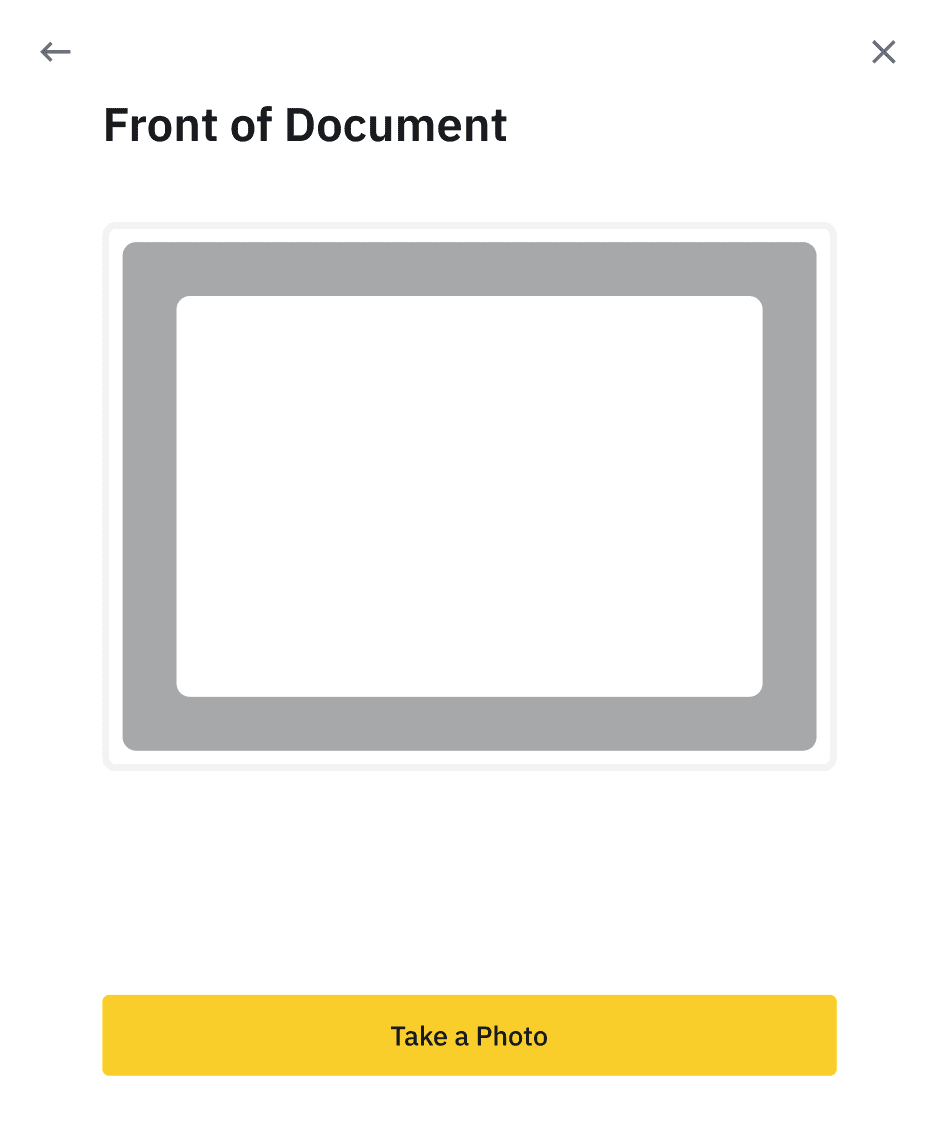
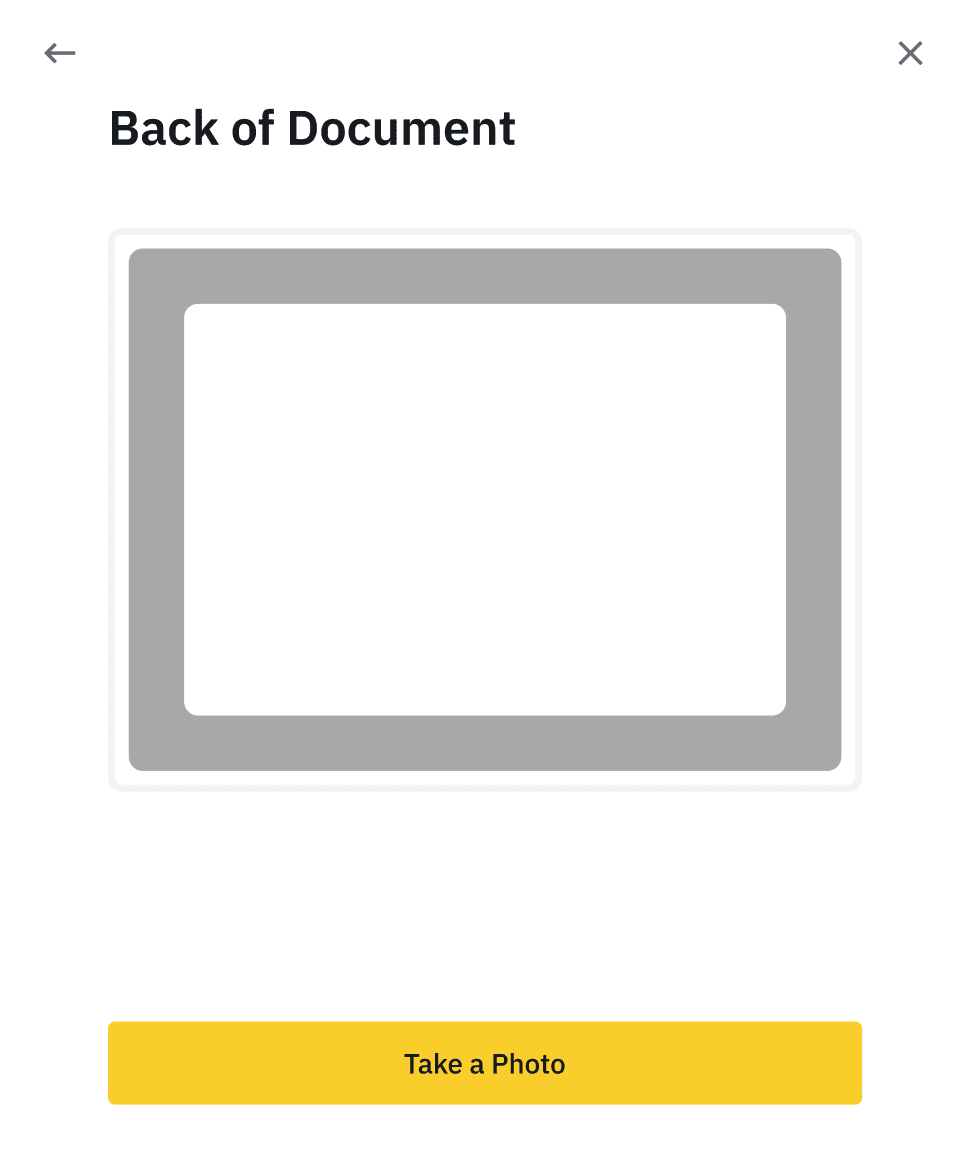
8. Depois de enviar as fotos do documento, o sistema solicitará uma selfie. Clique em [ Carregar arquivo ] para carregar uma foto existente do seu computador. 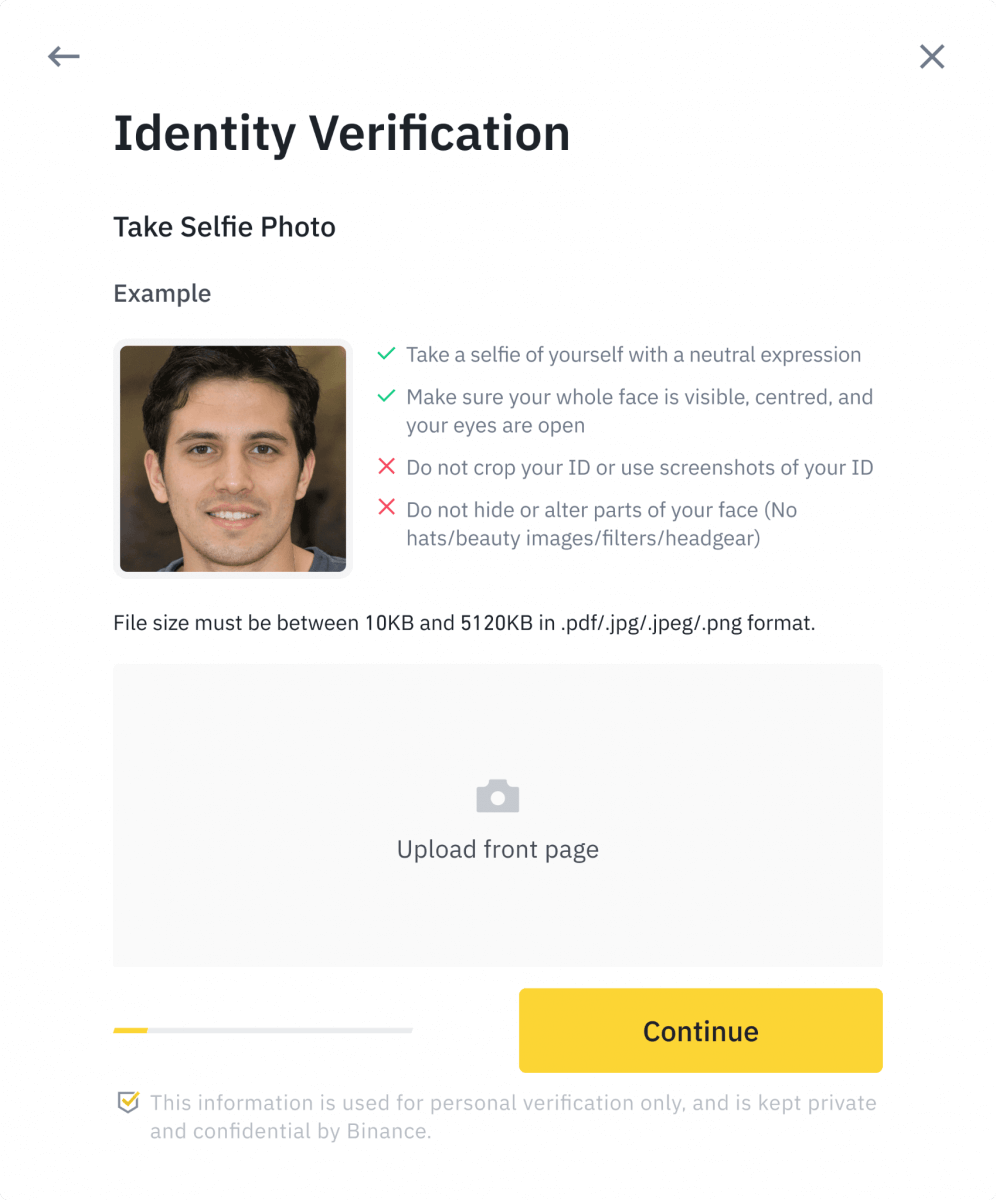
9. Depois disso, o sistema solicitará que você conclua a verificação facial. Clique em [ Continuar ] para concluir a verificação facial no seu computador. Por favor, não use chapéus, óculos ou filtros e certifique-se de que a iluminação seja suficiente.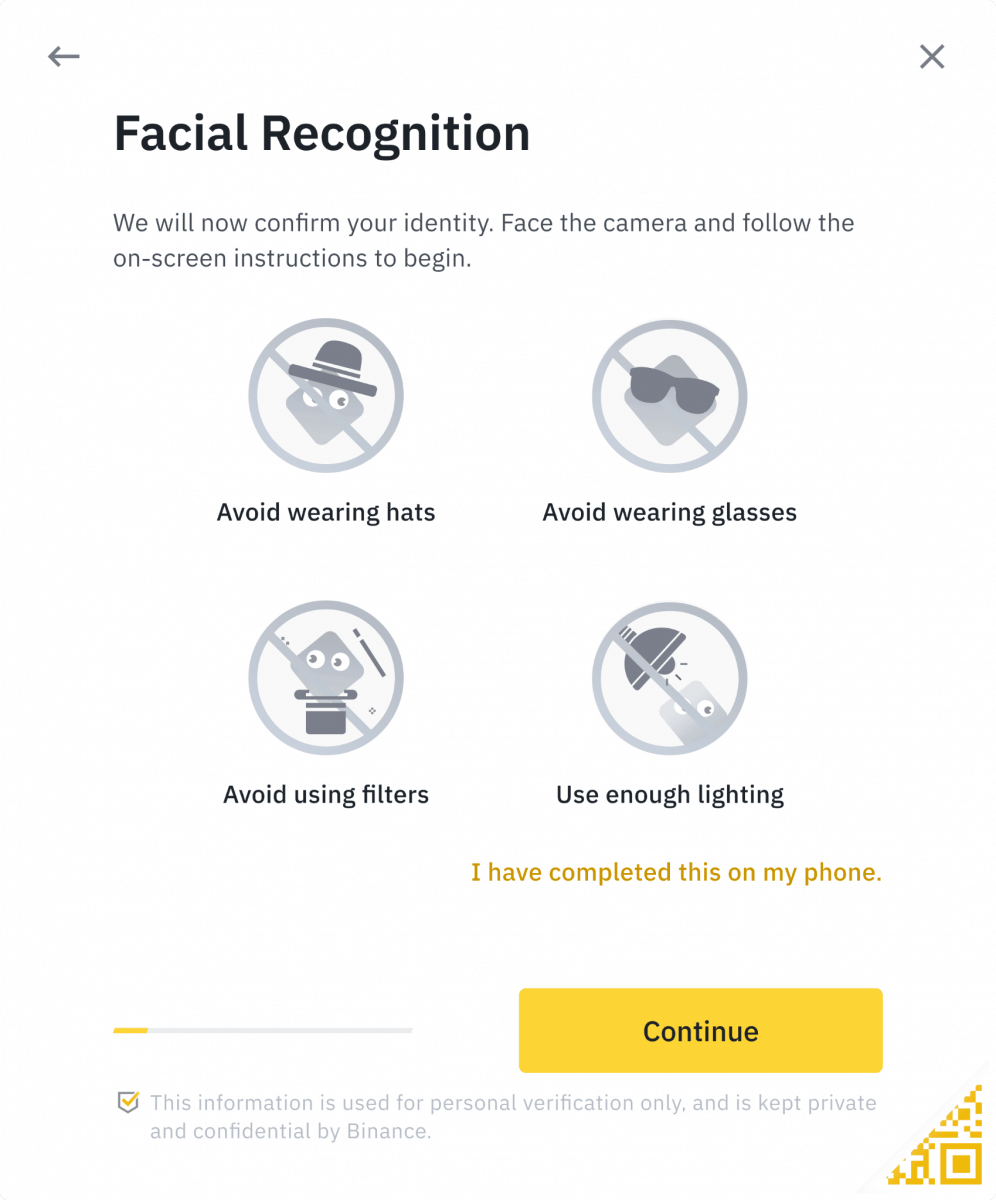
Alternativamente, você pode mover seu mouse para o código QR no canto inferior direito para concluir a verificação no Binance App. Escaneie o código QR através do seu App para concluir o processo de verificação facial.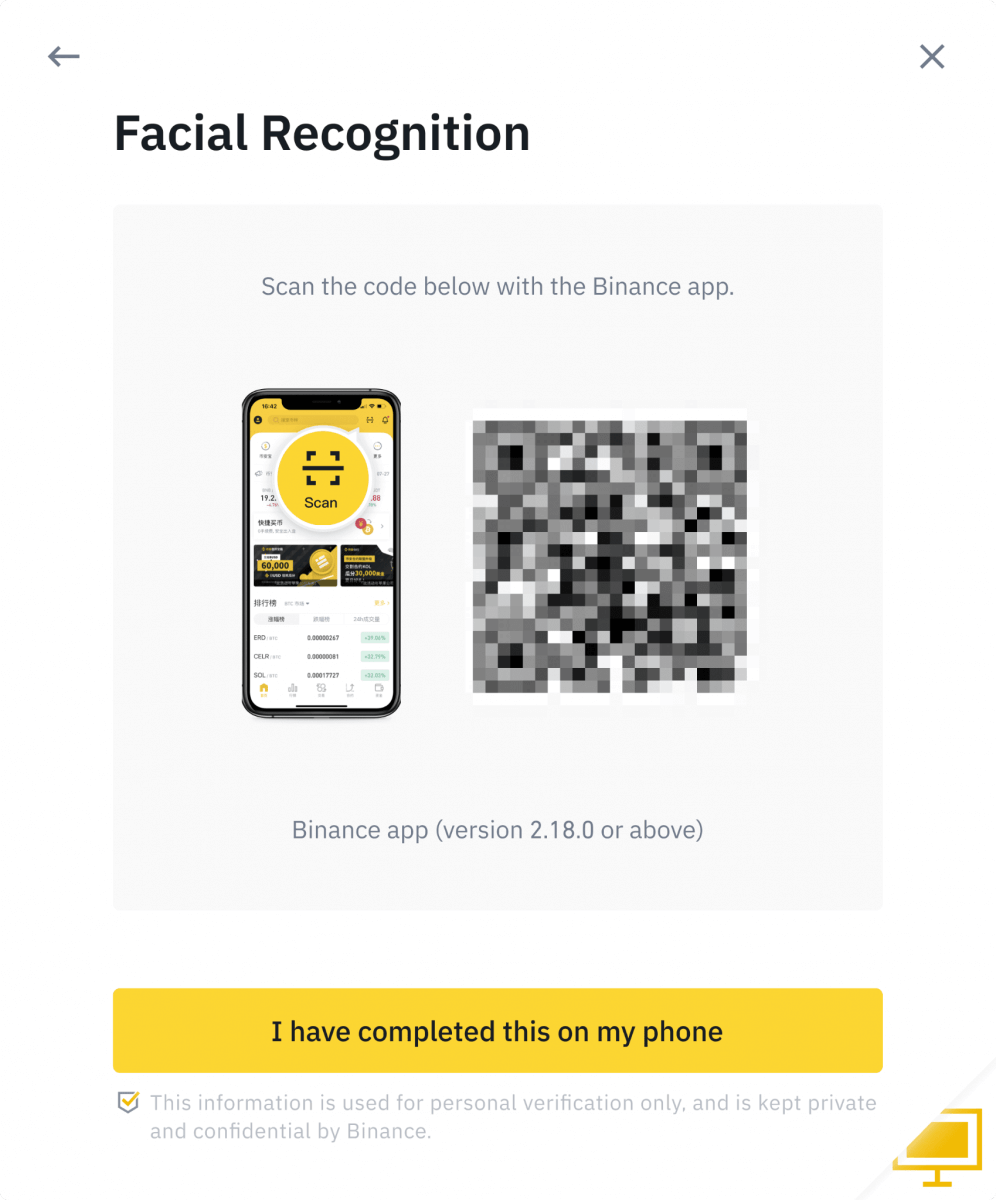
10. Após concluir o processo, aguarde pacientemente. A Binance analisará seus dados em tempo hábil. Assim que sua inscrição for verificada, enviaremos uma notificação por e-mail.
- Não atualize seu navegador durante o processo.
- Você pode tentar concluir o processo de Verificação de Identidade até 10 vezes por dia. Se sua solicitação foi negada 10 vezes em 24 horas, aguarde 24 horas para tentar novamente.
Como depositar na Binance
Como depositar moeda fiduciária na Binance
Descubra como você pode usar transferências bancárias para depositar moeda fiduciária com sua conta de negociação Binance.
**Observação importante: não faça nenhuma transferência abaixo de EUR 2.
Após deduzir as taxas relevantes, quaisquer transferências abaixo de EUR 2 NÃO SERÃO CREDITADAS OU DEVOLVIDAS.
Deposite EUR e moedas fiduciárias via transferência bancária SEPA
1. Entre na sua conta Binance e vá para [Wallet] - [Fiat e Spot] - [Depósito].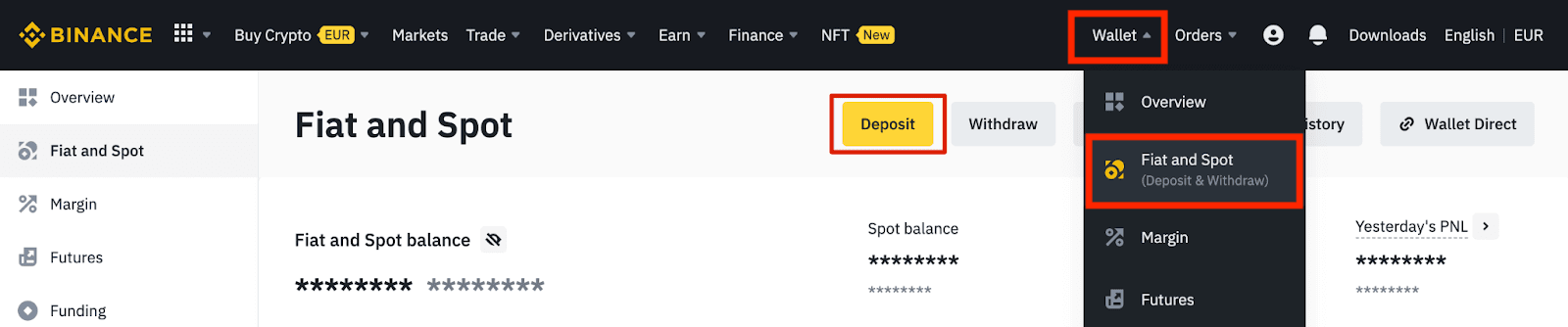
2. Selecione a moeda e [Transferência Bancária (SEPA)] , clique em [Continuar].
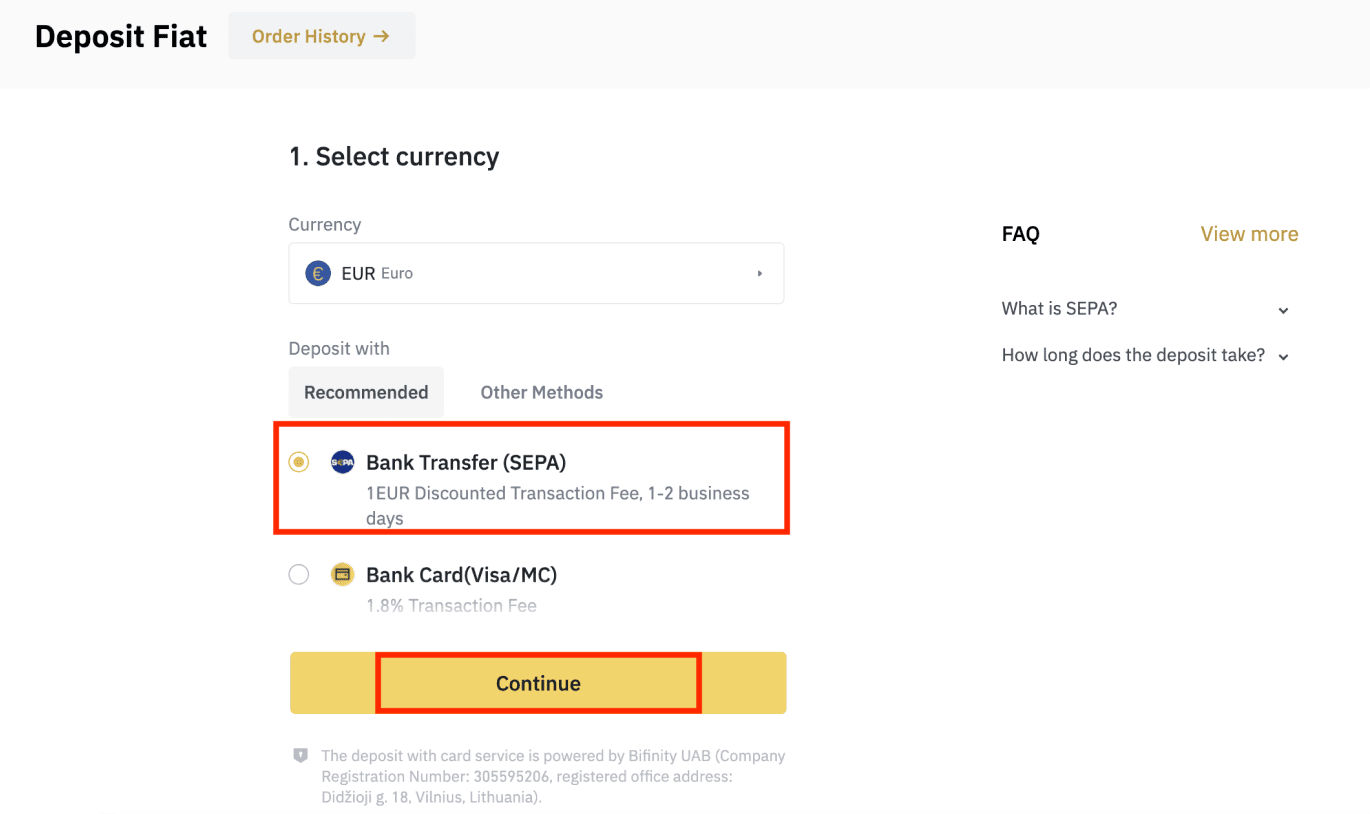
3. Insira o valor que deseja depositar e clique em [Continuar].
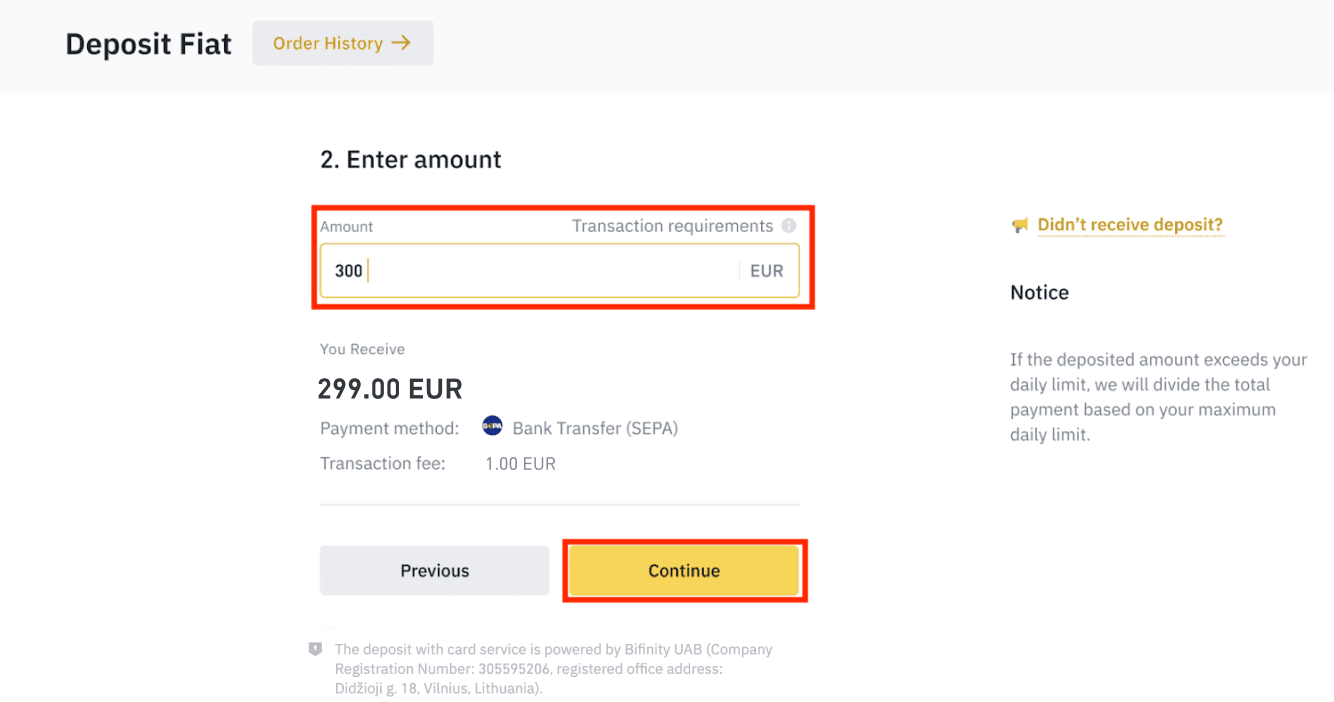
Observações importantes:
- O nome na conta bancária que você usa deve corresponder ao nome registrado na sua conta Binance.
- Por favor, não transfira fundos de uma conta conjunta. Se o seu pagamento for feito de uma conta conjunta, a transferência provavelmente será recusada pelo banco, pois há mais de um nome e eles não correspondem ao nome da sua conta Binance.
- Transferências bancárias via SWIFT não são aceitas.
- Os pagamentos SEPA não funcionam nos fins de semana; tente evitar fins de semana ou feriados bancários. Geralmente, leva de 1 a 2 dias úteis para chegar até nós.
4. Você verá as informações detalhadas do pagamento. Use os detalhes bancários para fazer transferências por meio do seu banco on-line ou aplicativo móvel para a conta Binance.
**Observação importante: não faça nenhuma transferência abaixo de EUR 2. Após a dedução das taxas relevantes, quaisquer transferências abaixo de EUR 2 NÃO SERÃO CREDITADAS OU DEVOLVIDAS.
Depois de fazer a transferência, aguarde pacientemente que os fundos cheguem à sua conta Binance (os fundos geralmente levam de 1 a 2 dias úteis para chegar).
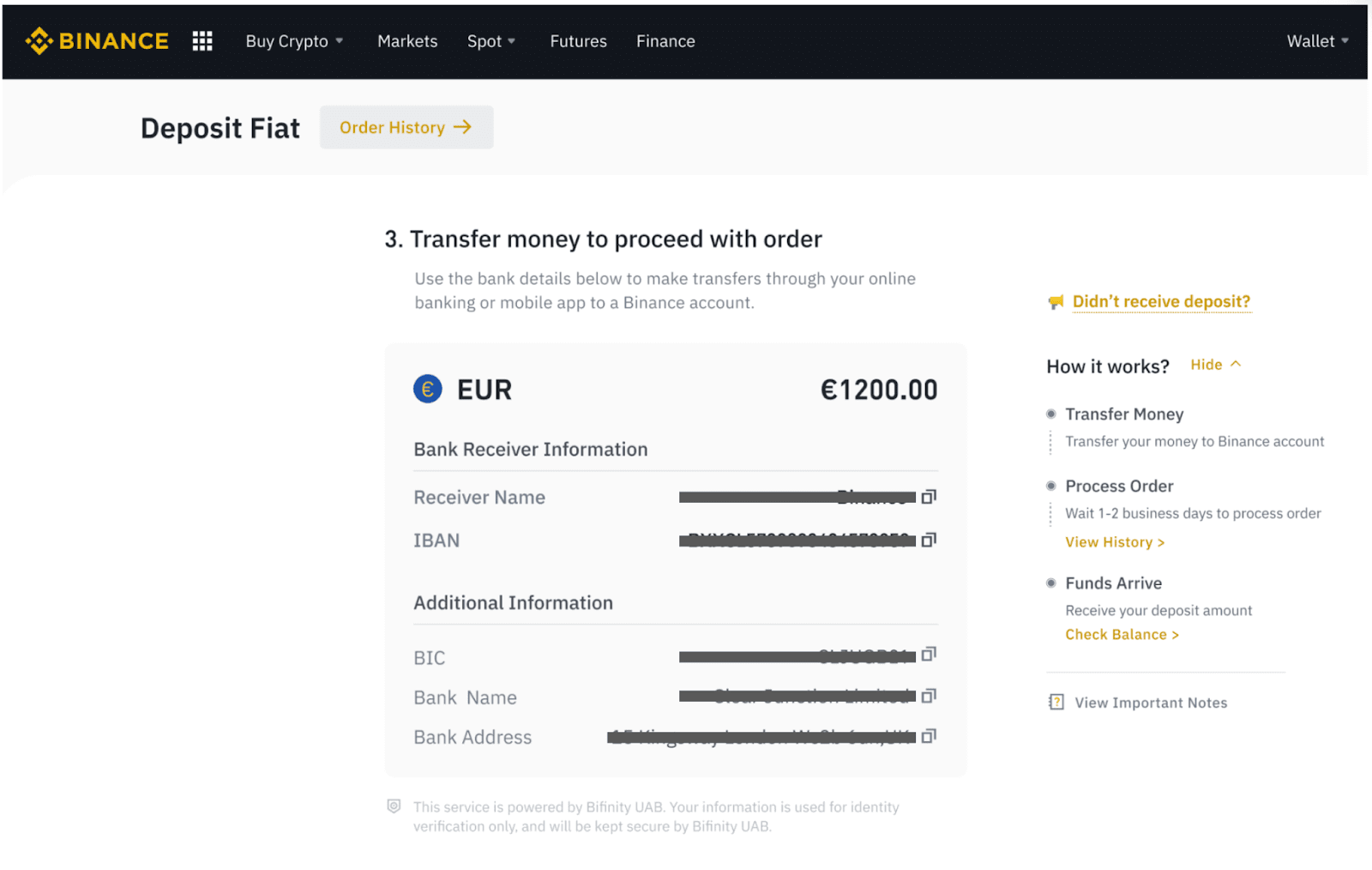
Compre criptomoedas via transferência bancária SEPA
1. Entre na sua conta Binance e clique em [Comprar Cripto] - [Transferência Bancária]. Você será redirecionado para a página [Comprar Cripto com Transferência Bancária]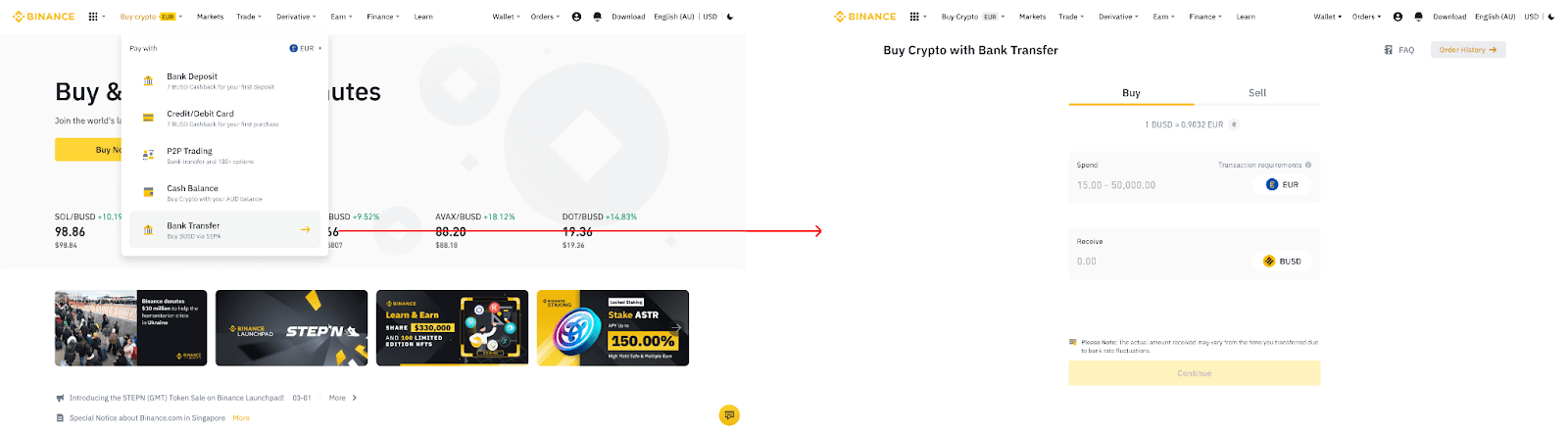
. 2. Insira o valor da moeda fiduciária que você gostaria de gastar em EUR.
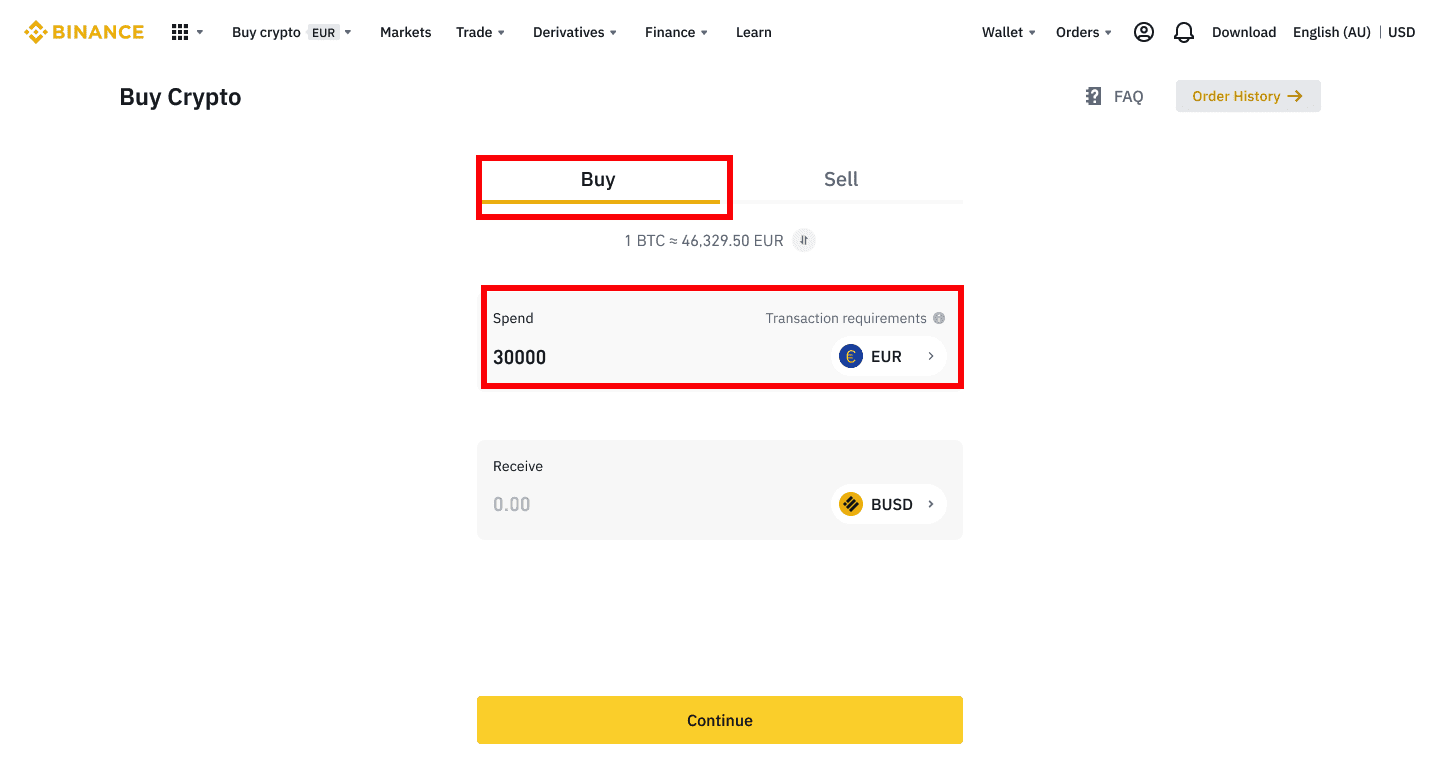
3. Selecione [Transferência Bancária (SEPA)] como método de pagamento e clique em [Continuar] .
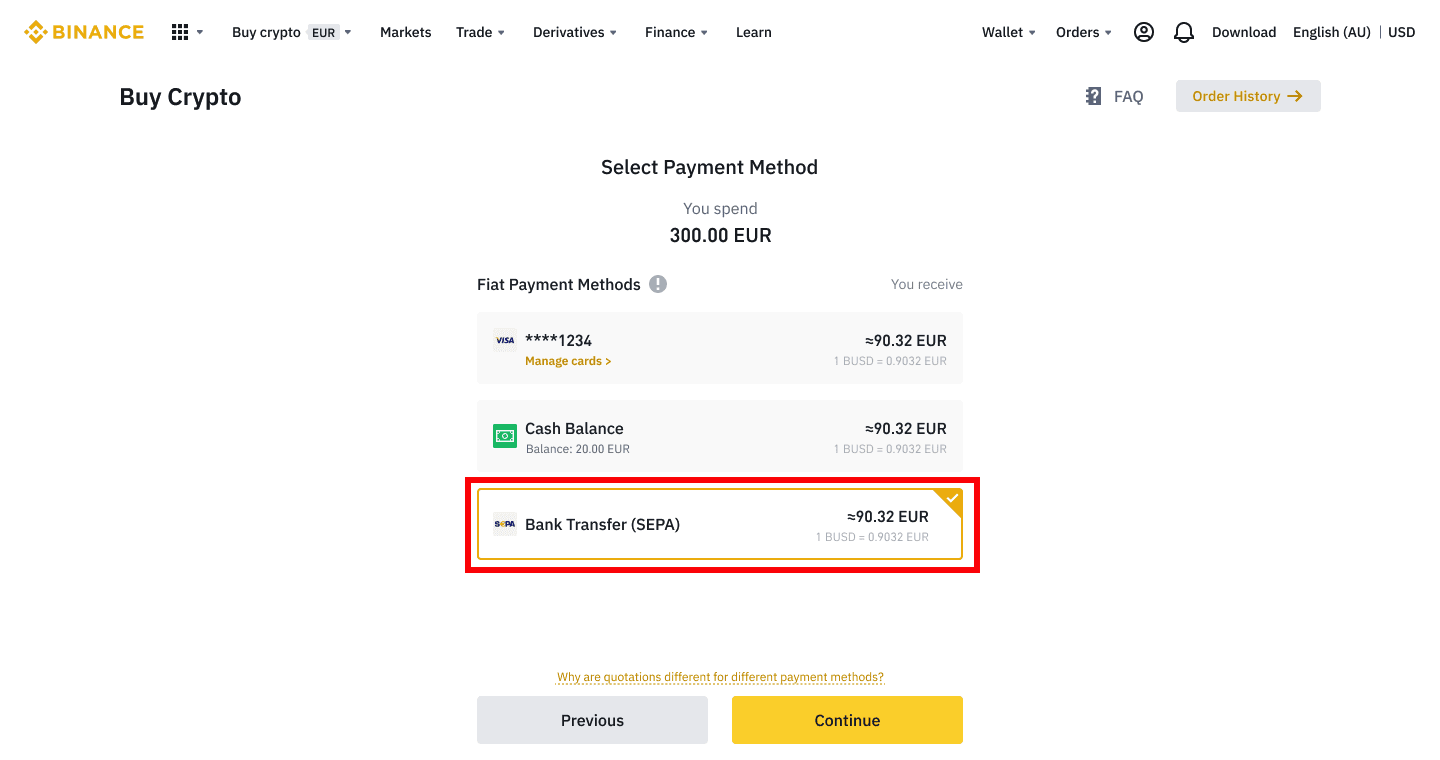
4. Verifique os detalhes do pedido e clique em [Confirmar].
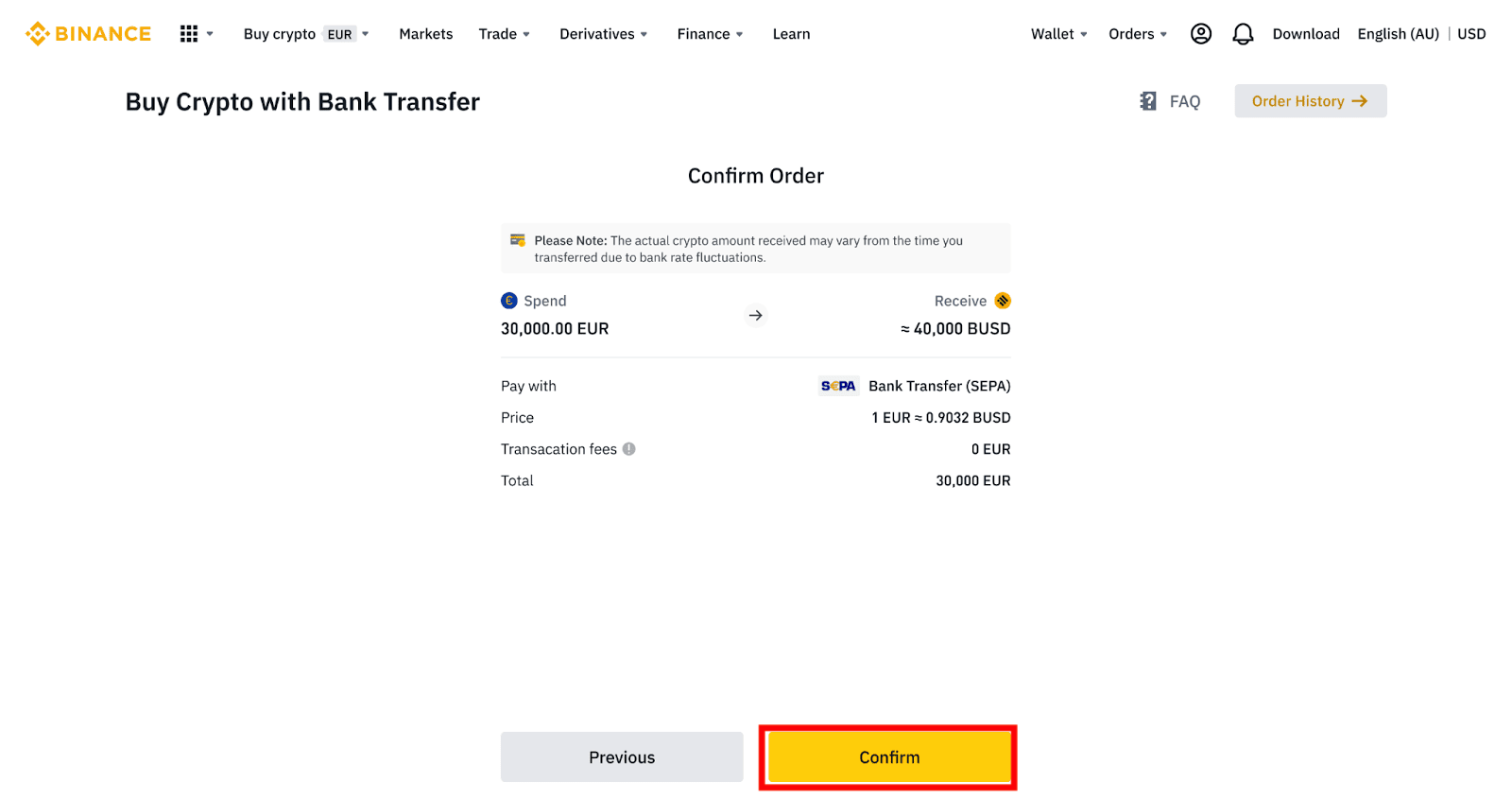
5. Você verá seus dados bancários e as instruções para transferir dinheiro da sua conta bancária para a conta Binance. Os fundos geralmente chegam em 3 dias úteis. Aguarde pacientemente.
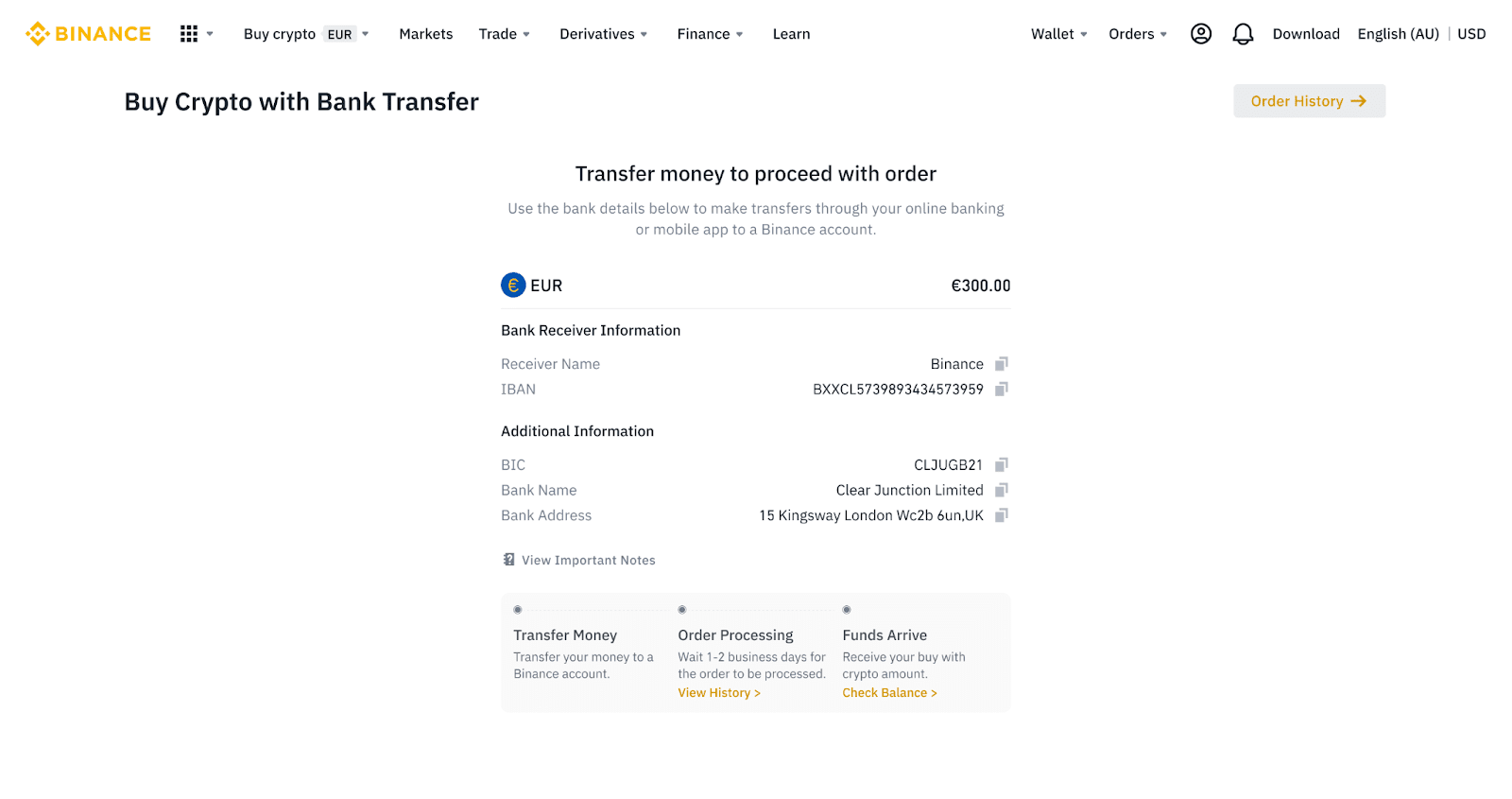
6. Após a transferência bem-sucedida, você pode verificar o status do histórico em [Histórico].
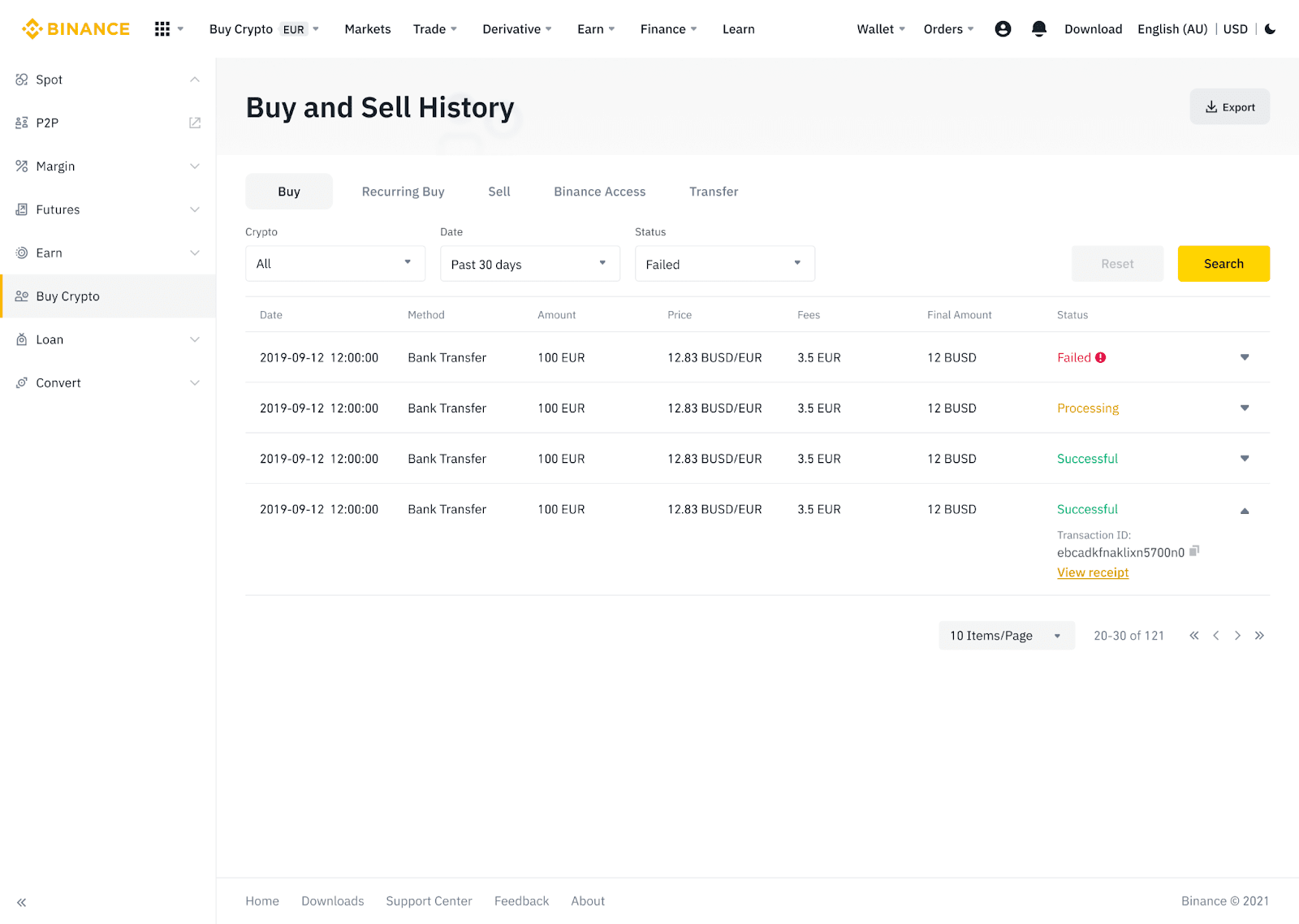
Deposite moeda fiduciária na Binance via AdvCash
Agora você pode depositar e sacar moedas fiduciárias, como EUR, RUB e UAH, por meio do Advcash. Confira o guia passo a passo abaixo para depositar fiduciárias por meio do Advcash.Observações importantes:
- Depósitos e retiradas entre a Binance e a carteira AdvCash são gratuitos.
- A AdvCash pode aplicar taxas adicionais em depósitos e retiradas dentro de seu sistema.
1. Entre na sua conta Binance e clique em [Comprar Cripto] - [Depósito com Cartão] , e você será redirecionado para a página [Depositar Fiat] .
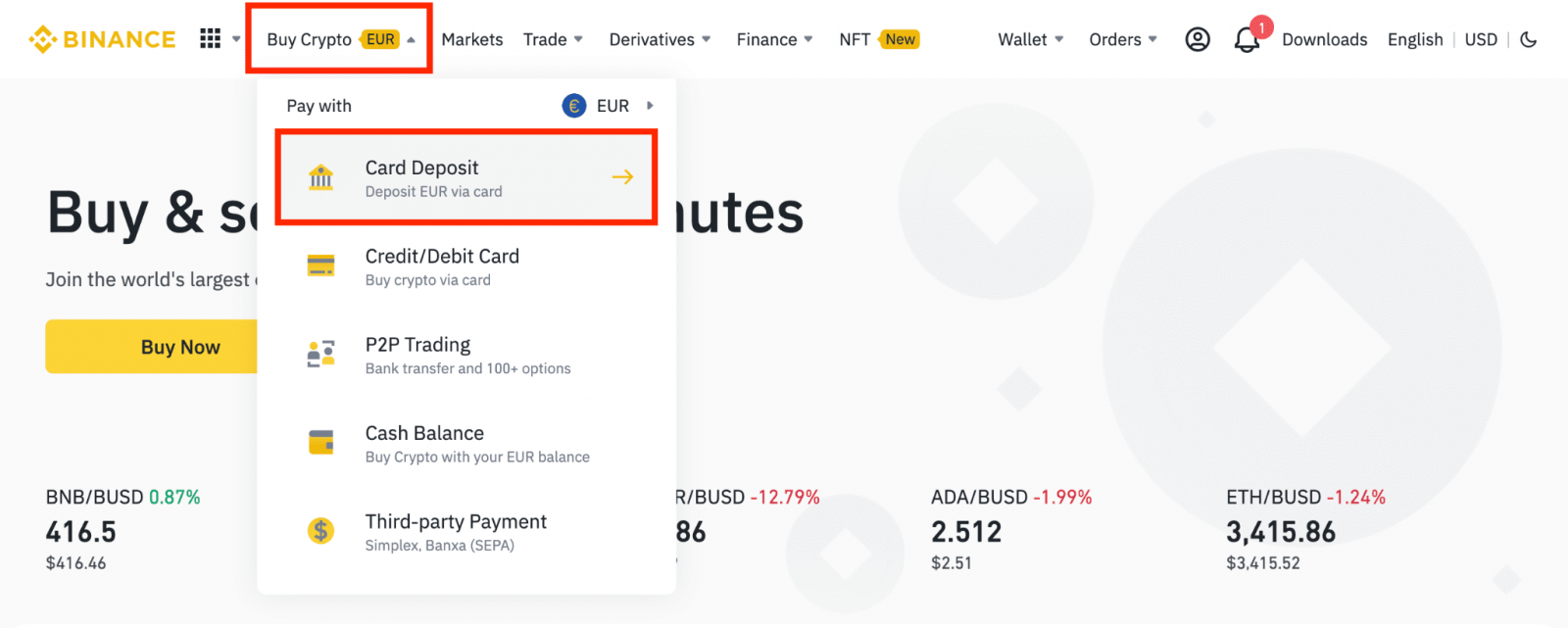
1.1 Alternativamente, clique em [Comprar Agora] e insira o valor fiduciário que deseja gastar e o sistema calculará automaticamente a quantidade de cripto que você pode obter. Clique em [Continuar].
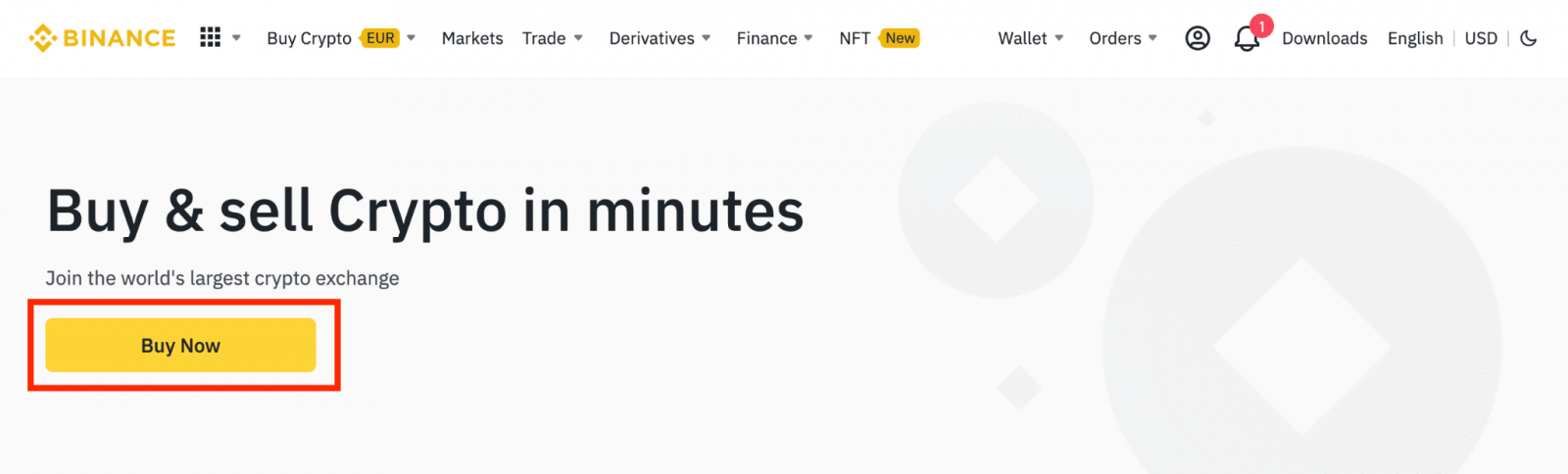
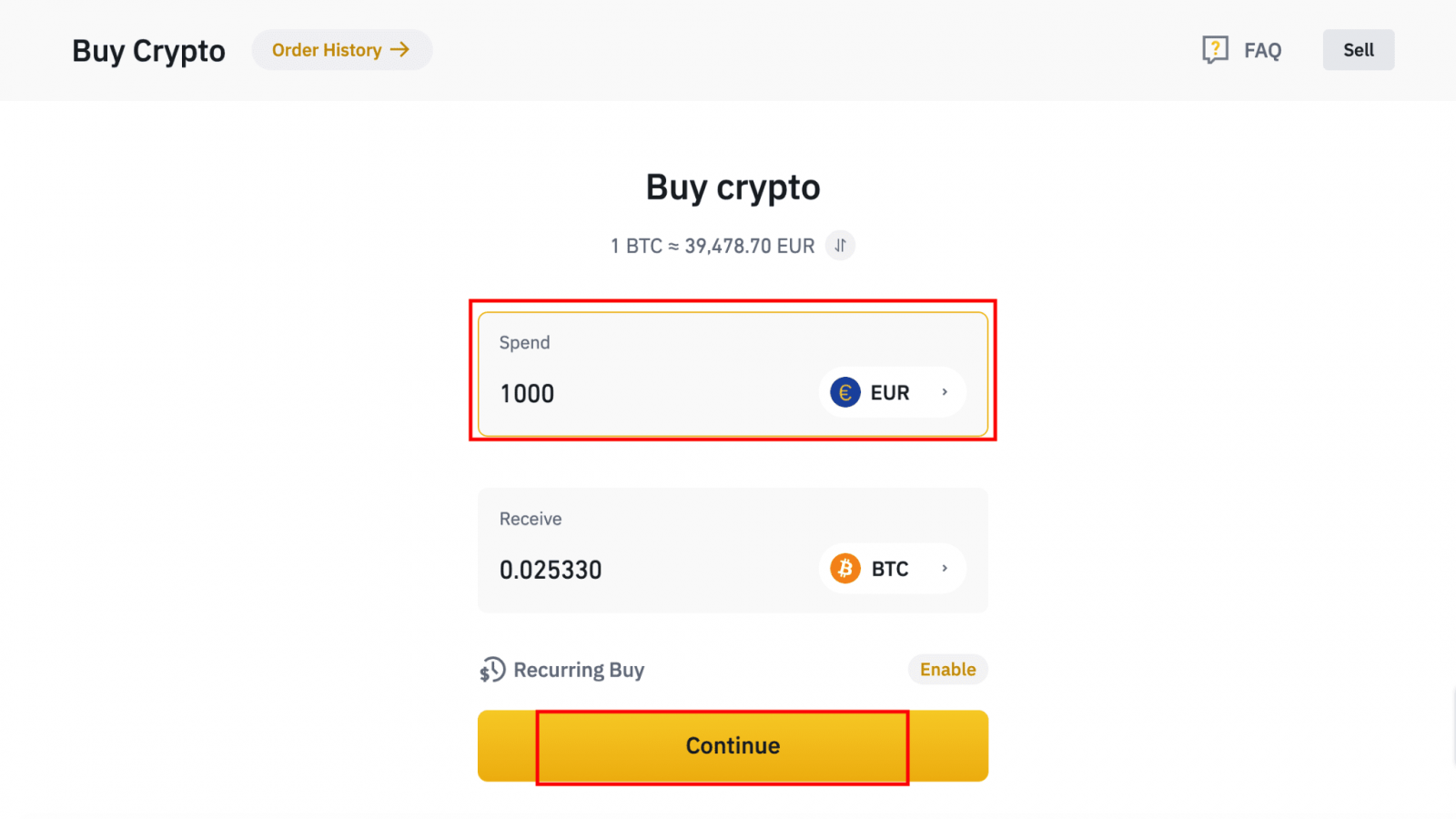
1.2 Clique em [Recarregar Saldo em Dinheiro] e você será redirecionado para a página [Depositar Fiat] .
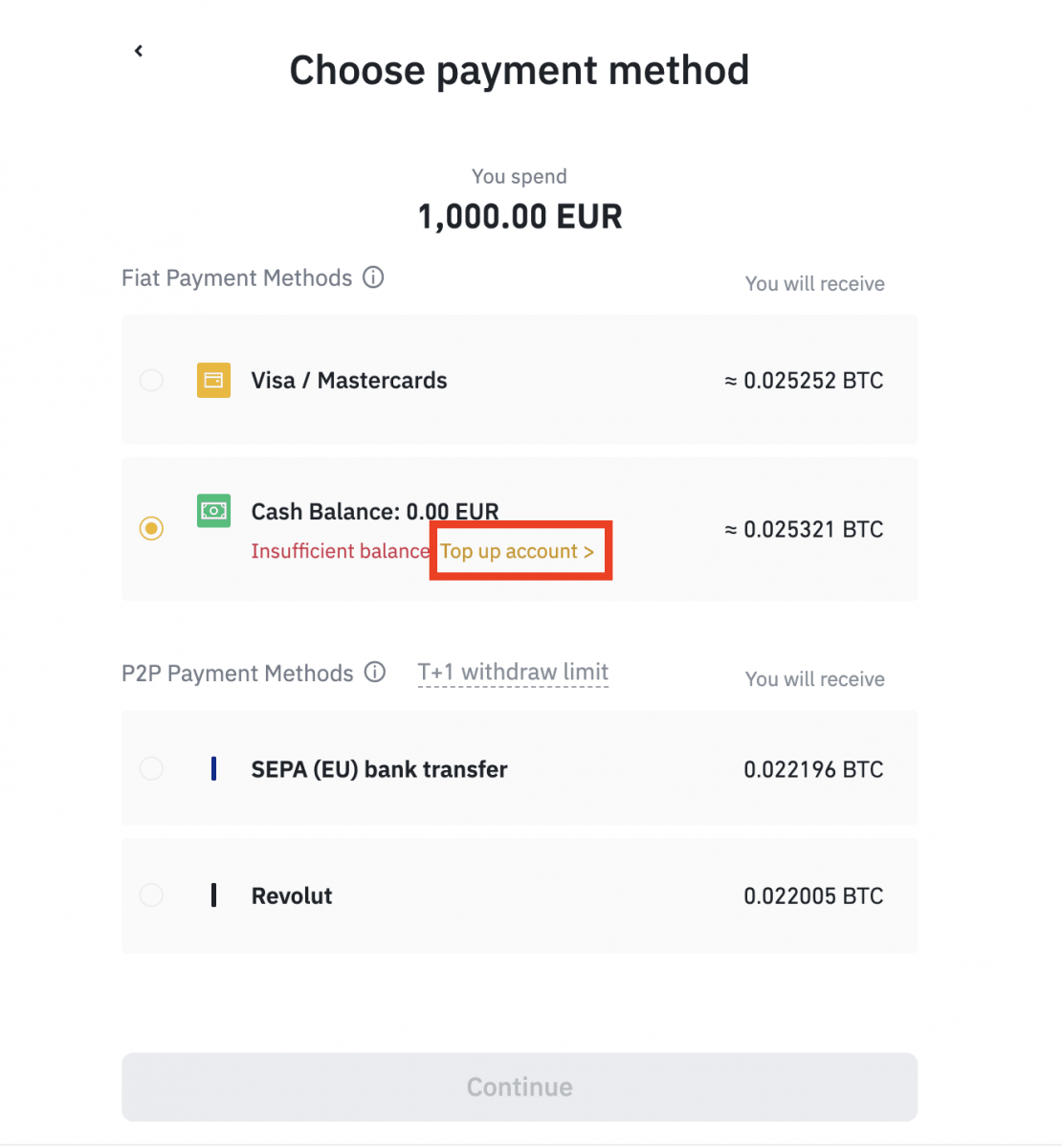
2. Selecione o fiduciário para depositar e [Saldo da Conta AdvCash] como seu método de pagamento desejado. Clique em [Continuar].
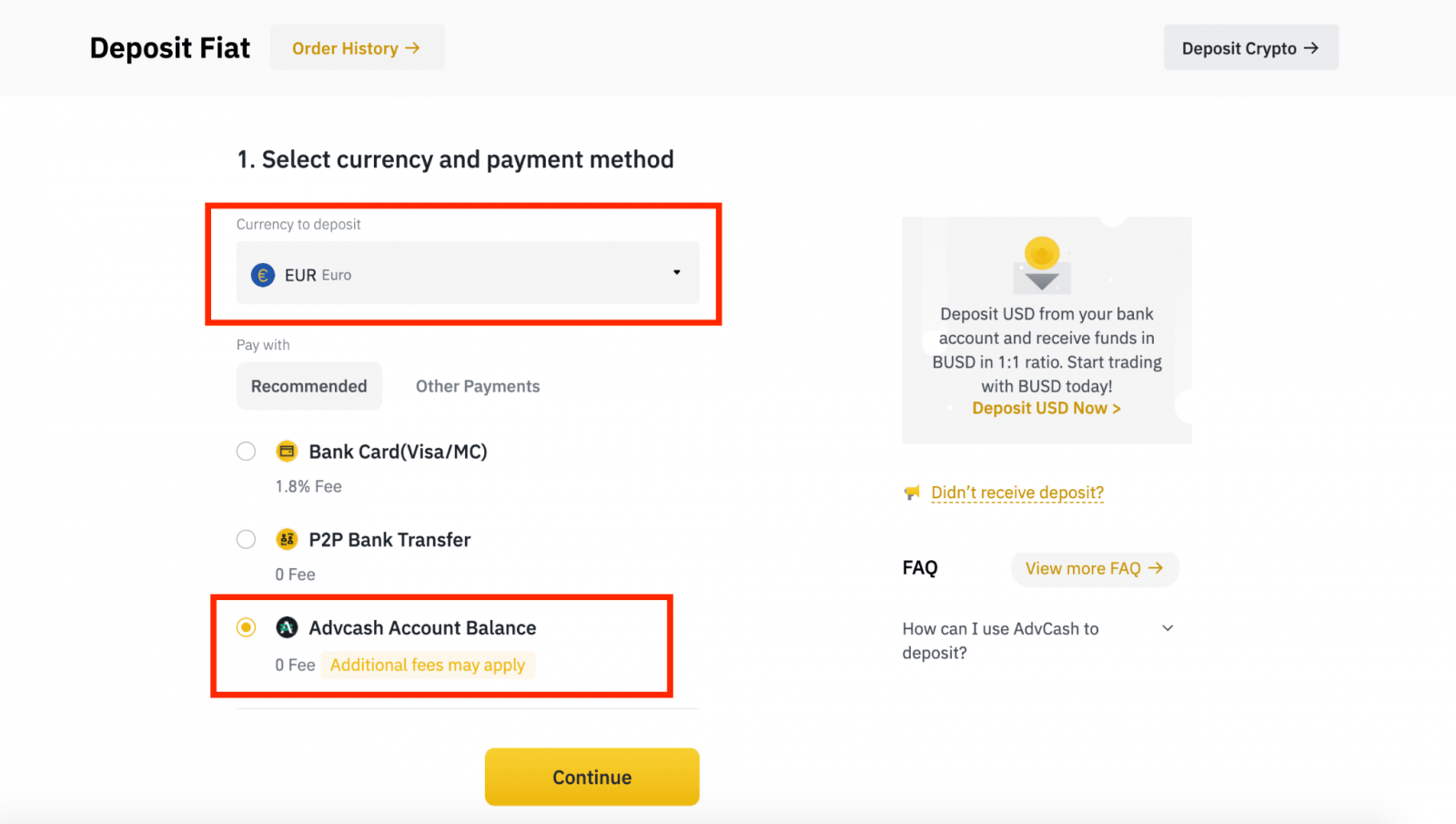
3. Insira o valor do depósito e clique em [Confirmar].
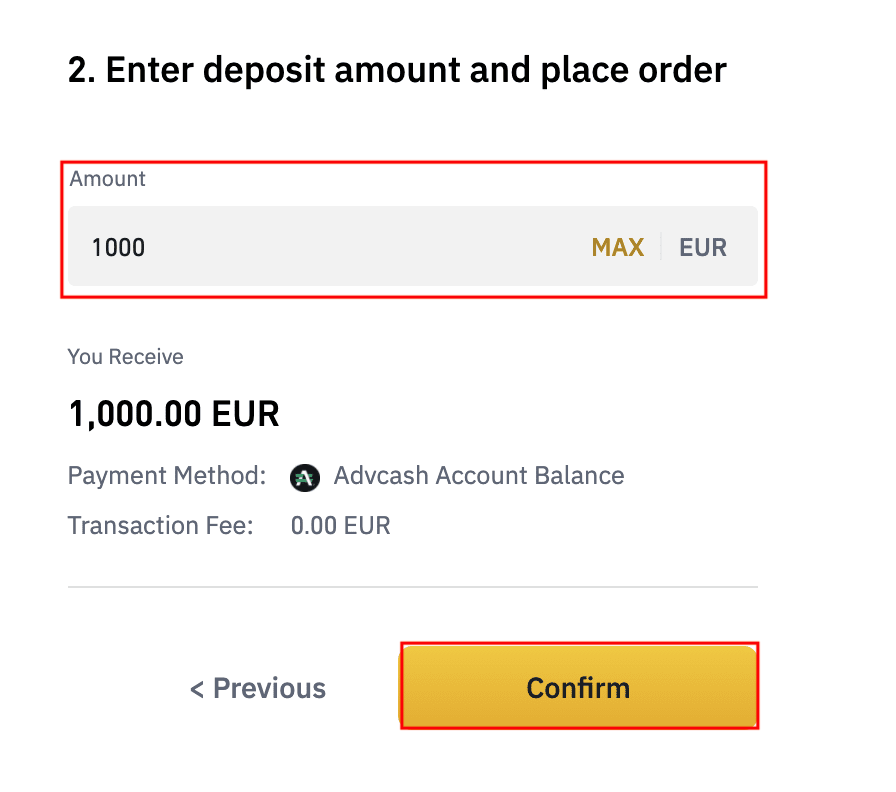
4. Você será redirecionado para o site AdvCash. Insira suas credenciais de login ou registre uma nova conta.
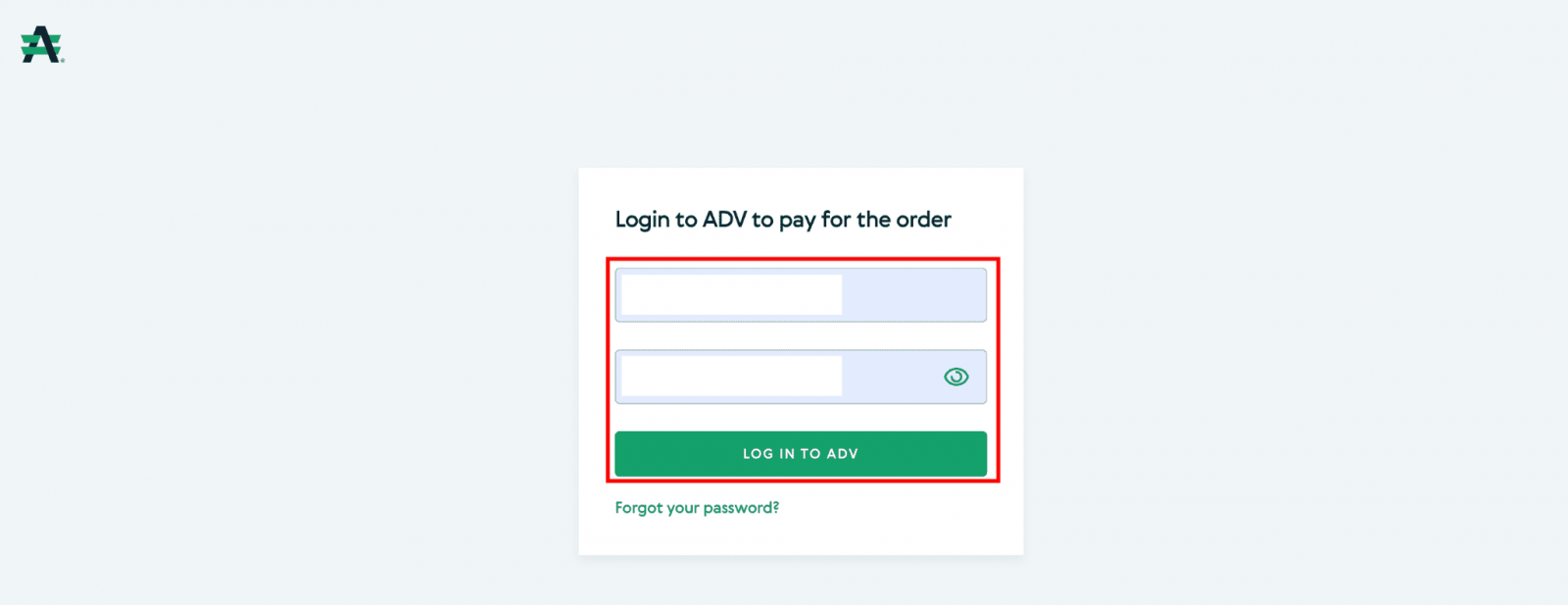
5. Você será redirecionado para o pagamento. Verifique os detalhes do pagamento e clique em [Continuar].
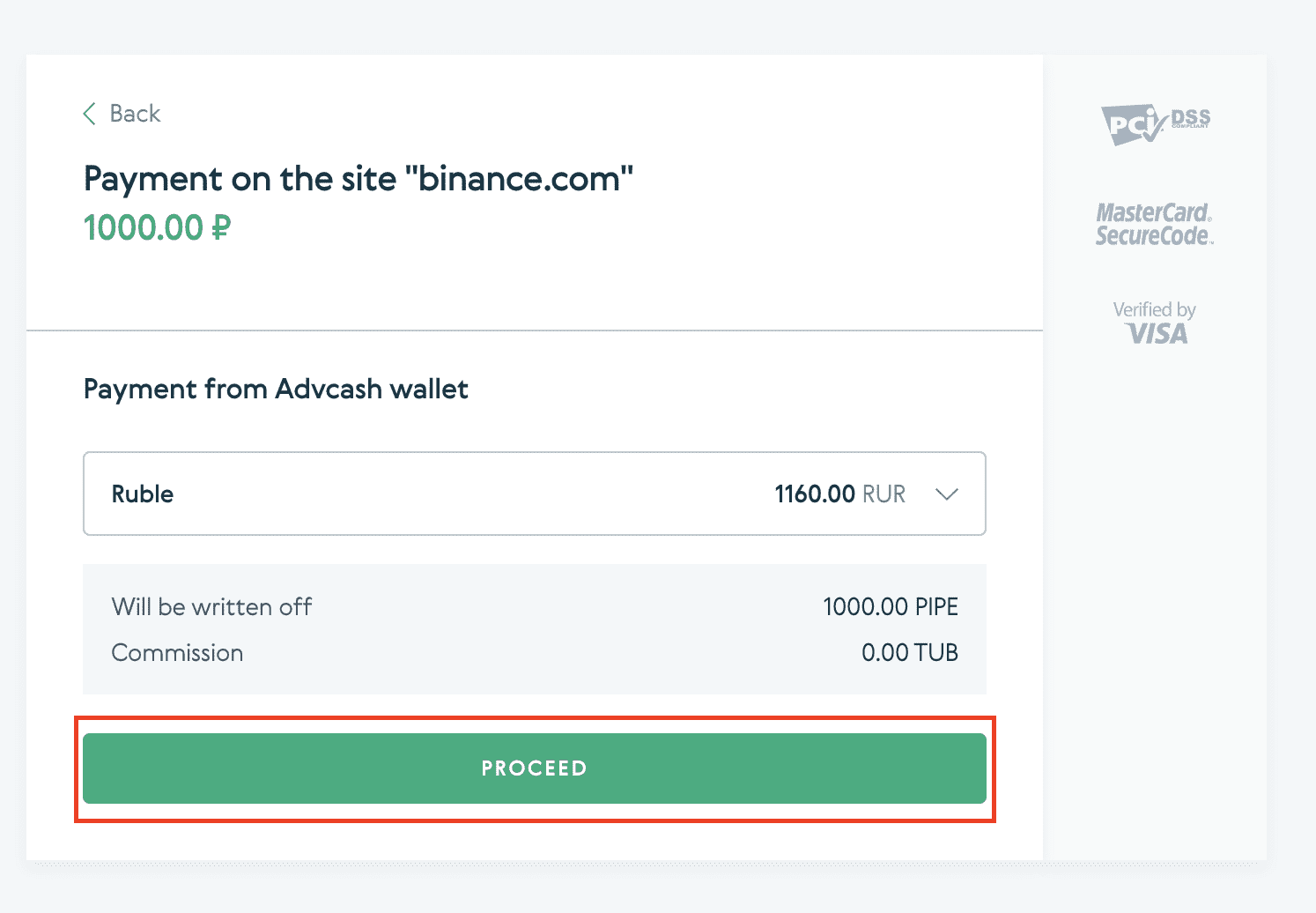
6. Você será solicitado a verificar seu e-mail e confirmar sua transação de pagamento no e-mail.
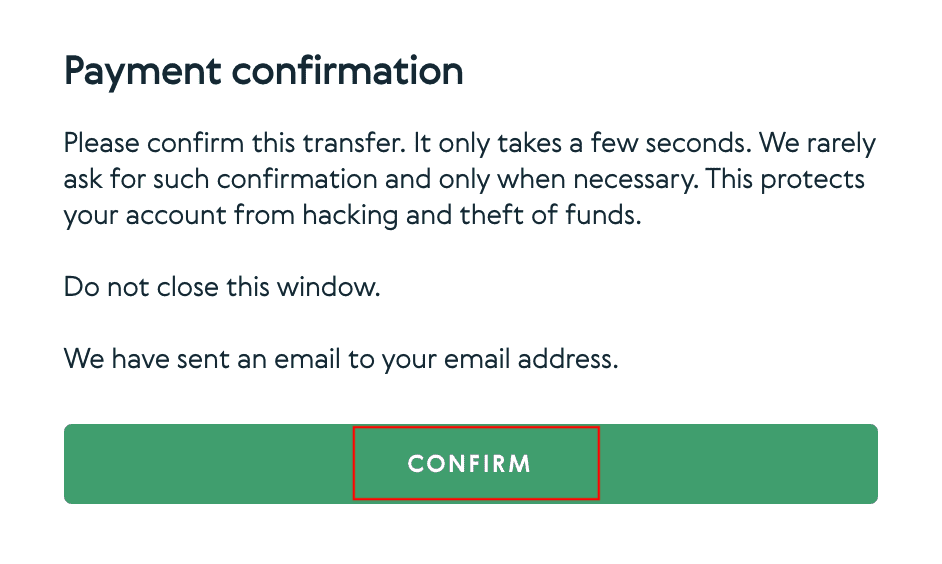
7. Após confirmar o pagamento no e-mail, você receberá a mensagem abaixo e uma confirmação de sua transação concluída.
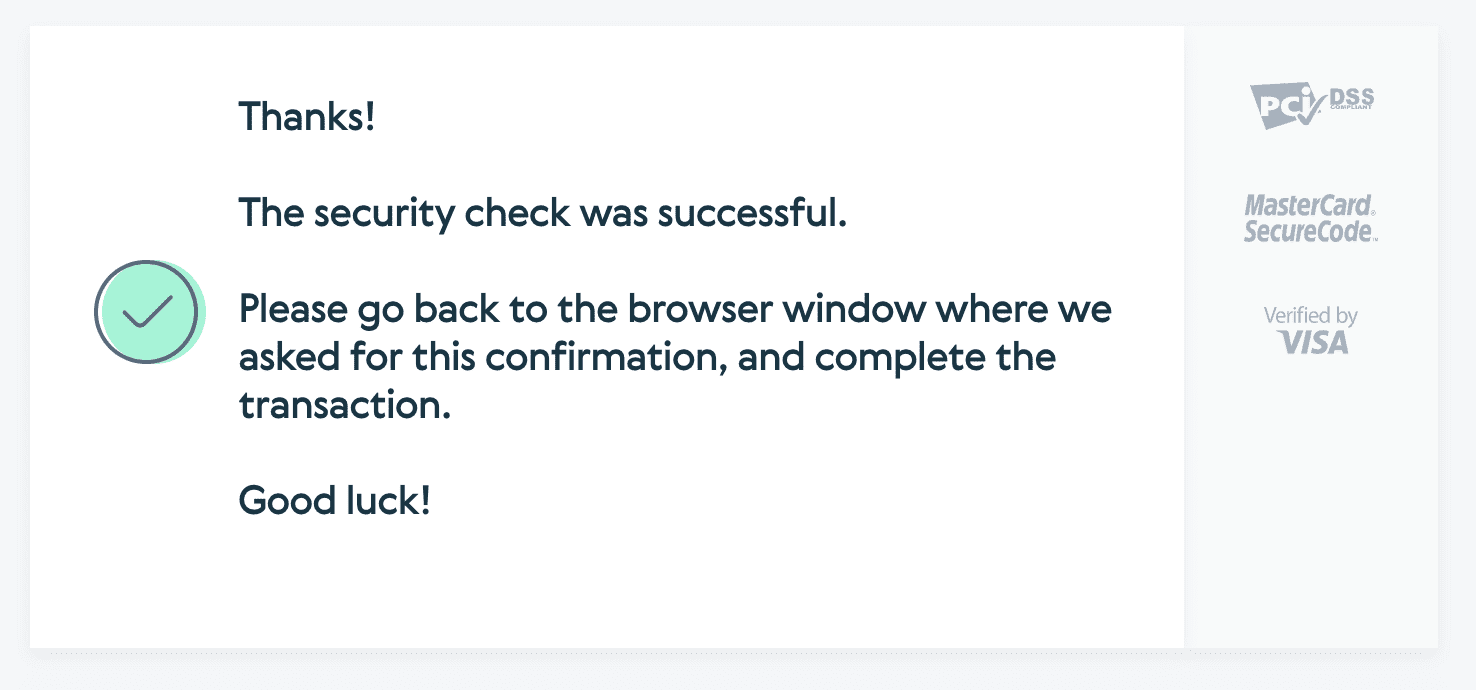
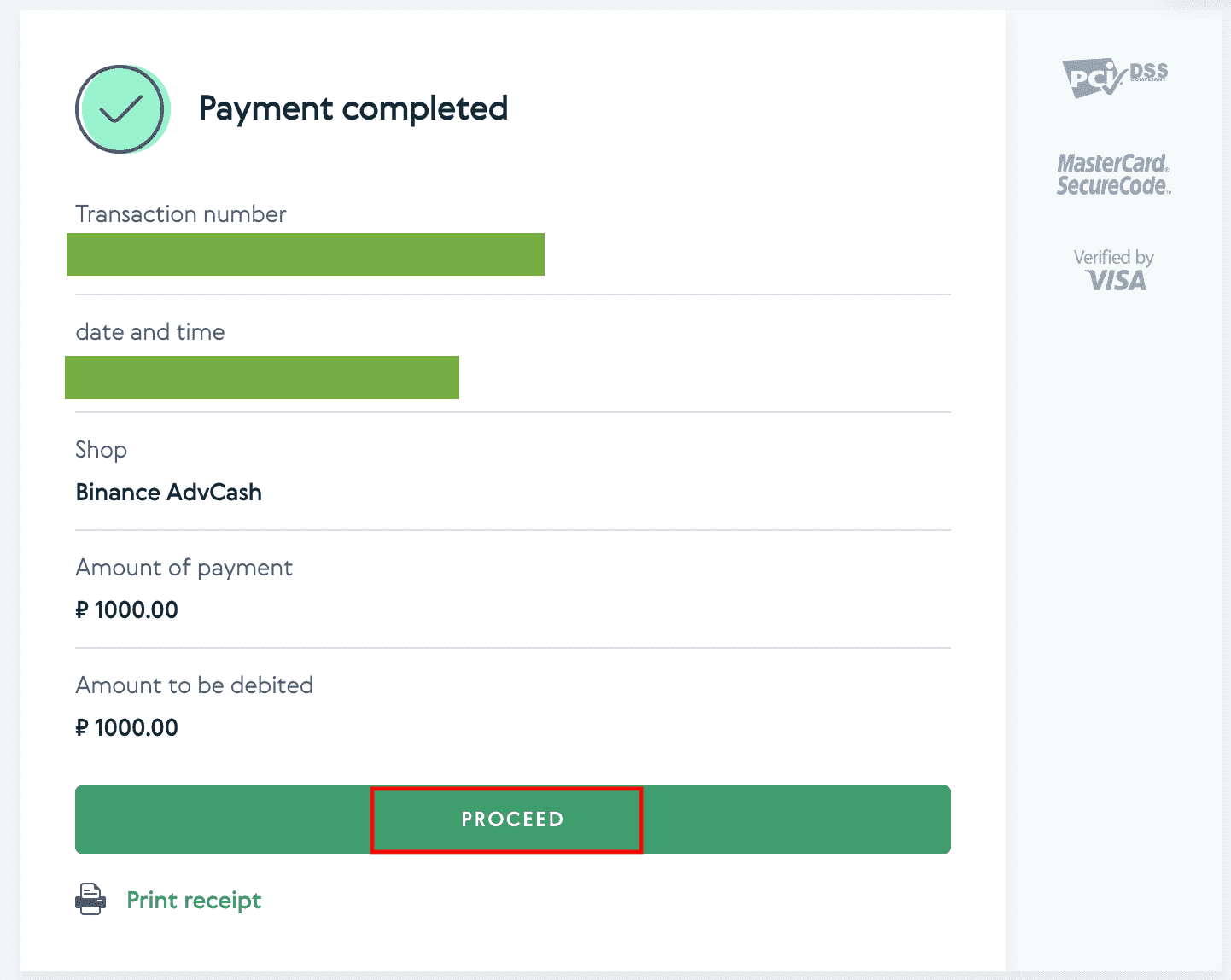
Como depositar criptomoedas na Binance
Para fazer um depósito de Bitcoin, Litecoin, Ether, Lisk, Dash ou outra criptomoeda. Escolha a opção Deposit e copie o endereço da criptomoeda ou use um scanner de código QR.
Depositar Criptomoedas na Binance (Web)
Como encontrar meu endereço de depósito na Binance?
As criptomoedas são depositadas por meio de um “endereço de depósito”. Para visualizar o endereço de depósito da sua Binance Wallet, vá para [Wallet] - [Overview] - [Deposit]. Clique em [Crypto Deposit] e selecione a moeda que deseja depositar e a rede que está usando. Você verá o endereço de depósito. Copie e cole o endereço na plataforma ou carteira da qual está retirando para transferi-los para sua Binance Wallet. Em alguns casos, você também precisará incluir um MEMO.
Tutorial passo a passo
1. Entre na sua conta Binance e clique em [ Wallet ] - [ Overview ].
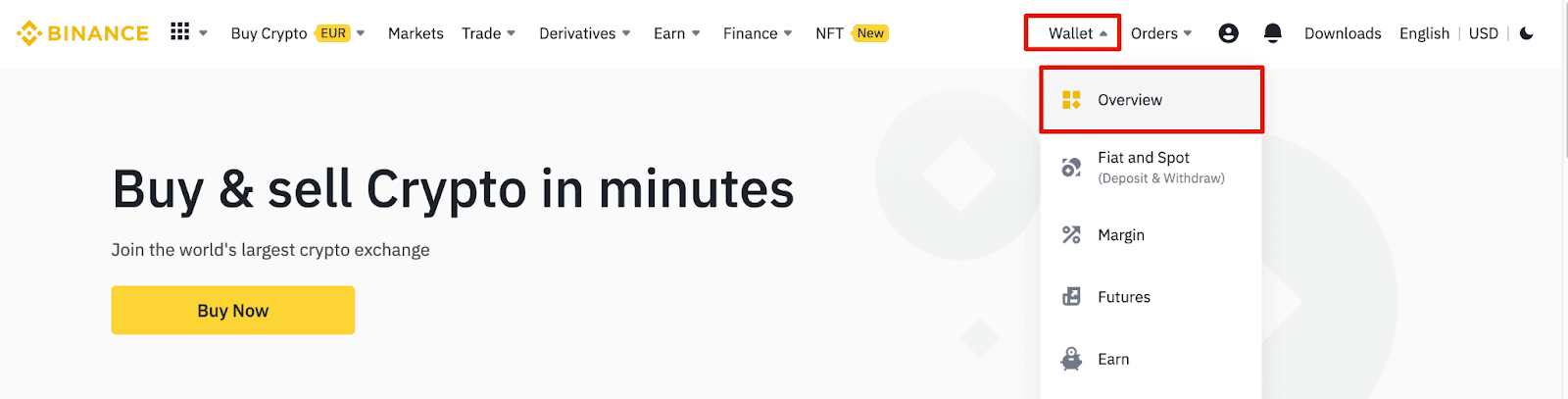
2. Clique em [ Deposit ] e você verá uma janela pop-up.

3. Clique em [ Crypto Deposit] .
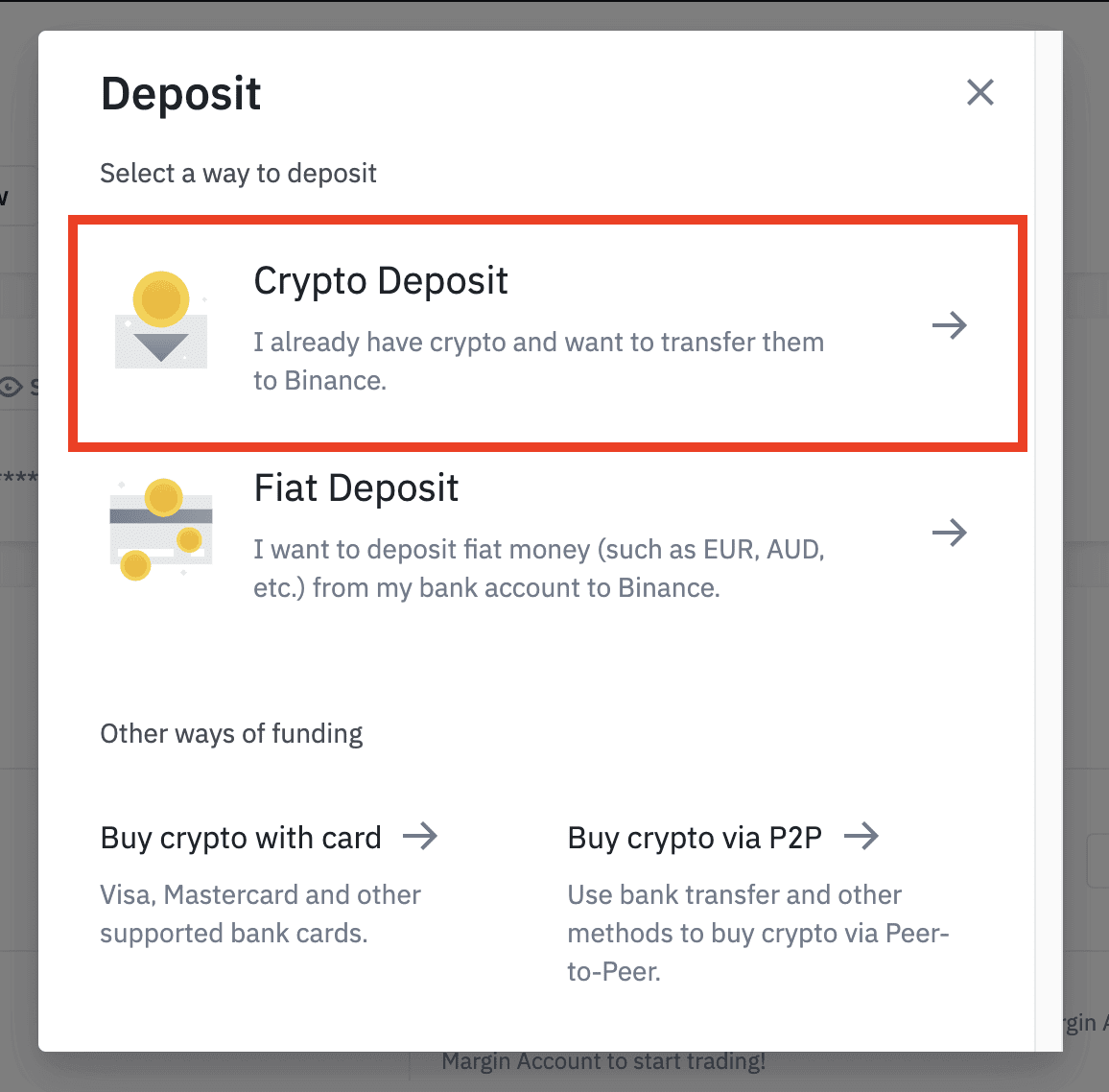
4. Selecione a criptomoeda que deseja depositar, como USDT .
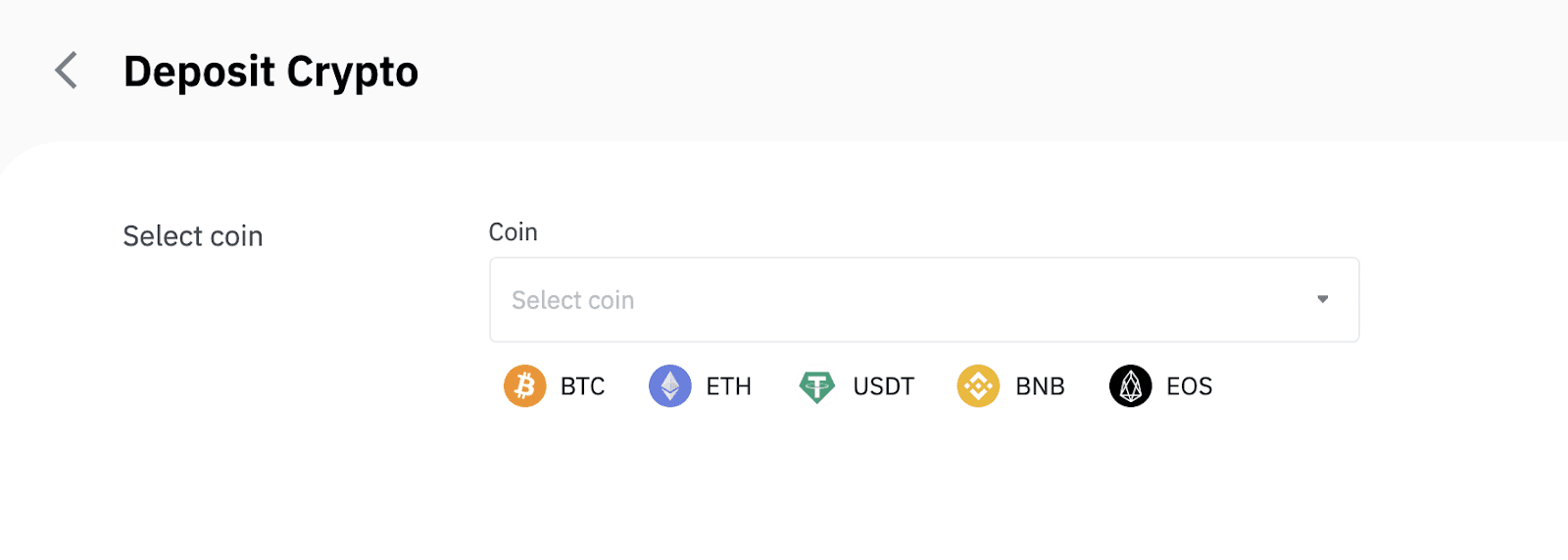
5. Em seguida, escolha a rede de depósito. Certifique-se de que a rede selecionada seja a mesma da plataforma da qual está retirando fundos. Se você selecionar a rede errada, perderá seus fundos.
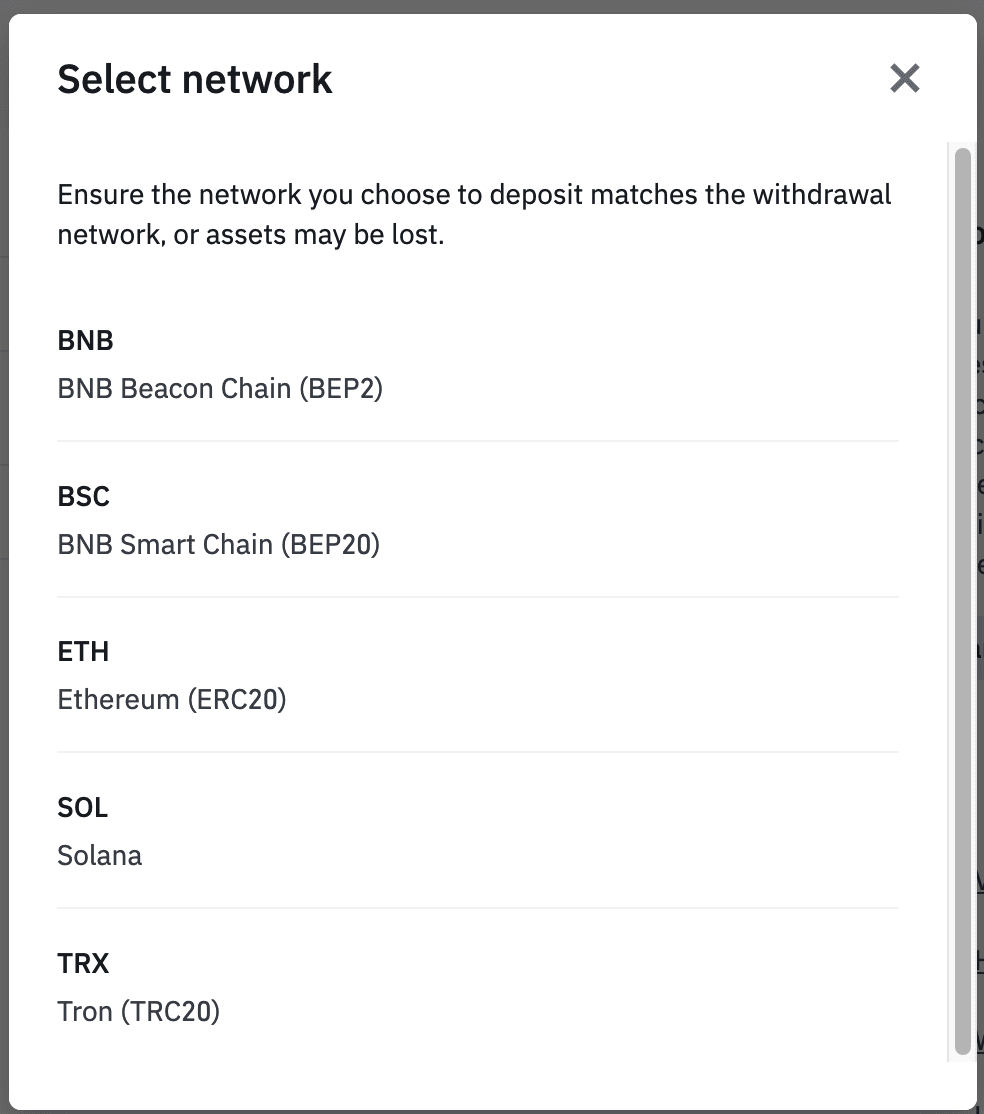
Resumo da seleção de rede:
- BEP2 refere-se à BNB Beacon Chain (antiga Binance Chain).
- BEP20 refere-se à BNB Smart Chain (BSC) (antiga Binance Smart Chain).
- ERC20 refere-se à rede Ethereum.
- TRC20 refere-se à rede TRON.
- BTC refere-se à rede Bitcoin.
- BTC (SegWit) refere-se a Native Segwit (bech32), e o endereço começa com “bc1”. Os usuários podem sacar ou enviar seus ativos de Bitcoin para endereços SegWit (bech32).
6. Neste exemplo, sacaremos USDT de outra plataforma e depositaremos na Binance. Como estamos sacando de um endereço ERC20 (blockchain Ethereum), selecionaremos a rede de depósito ERC20.
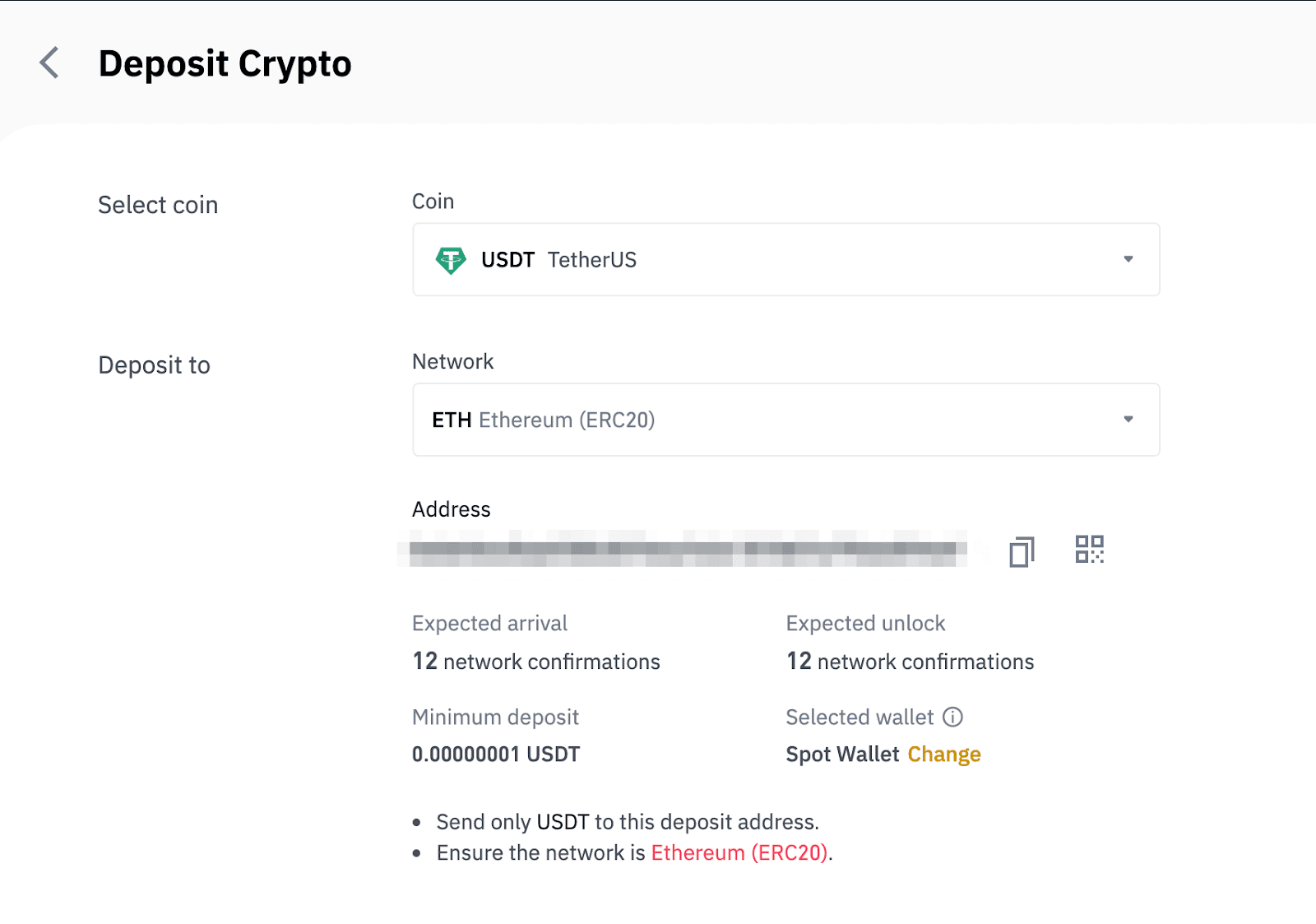
- A seleção da rede depende das opções fornecidas pela carteira/exchange externa da qual você está fazendo o saque. Se a plataforma externa suportar apenas ERC20, você deve selecionar a rede de depósito ERC20.
- NÃO selecione a opção de taxa mais barata. Selecione aquela que é compatível com a plataforma externa. Por exemplo, você só pode enviar tokens ERC20 para outro endereço ERC20, e você só pode enviar tokens BSC para outro endereço BSC. Se você selecionar redes de depósito incompatíveis/diferentes, você perderá seus fundos.
7. Clique para copiar o endereço de depósito da sua Binance Wallet e cole-o no campo de endereço na plataforma da qual você pretende sacar criptomoedas.
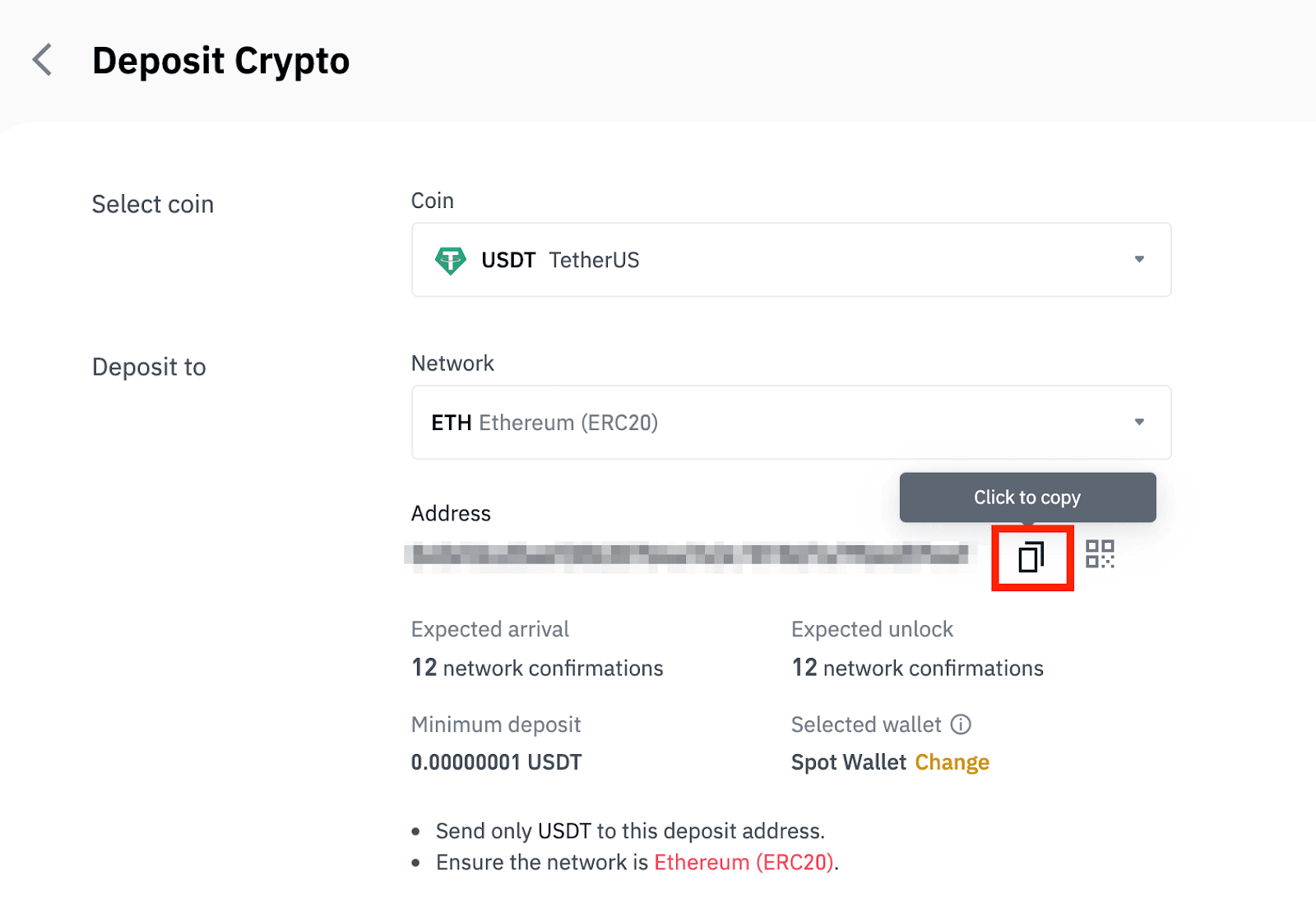
Como alternativa, você pode clicar no ícone do código QR para obter um código QR do endereço e importá-lo para a plataforma da qual você está sacando.
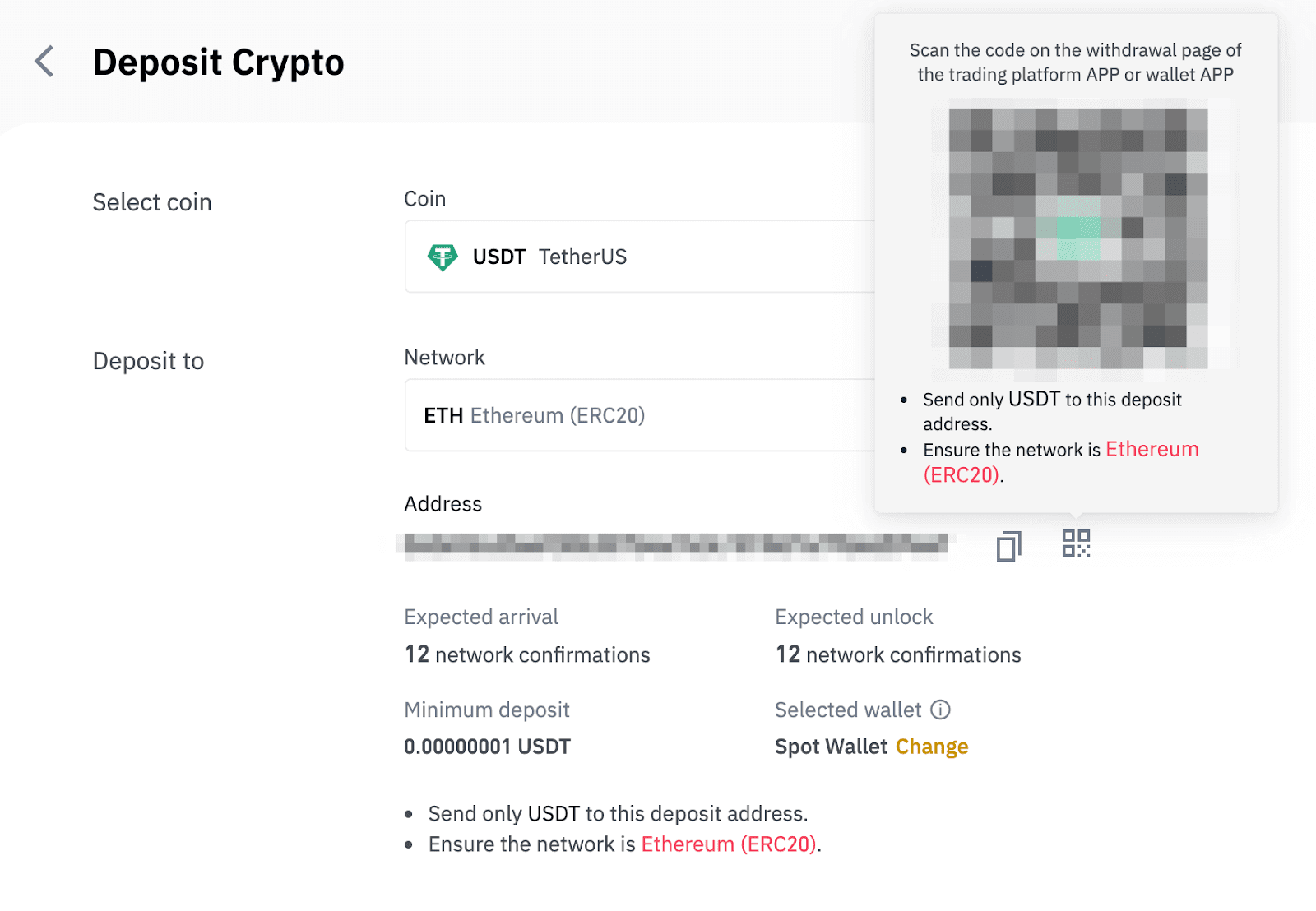
8. Após confirmar a solicitação de saque, leva um tempo para que a transação seja confirmada. O tempo de confirmação varia dependendo do blockchain e do tráfego de rede atual.
Assim que a transferência for processada, os fundos serão creditados na sua conta Binance logo depois.
9. Você pode verificar o status do seu depósito em [Histórico de transações], bem como mais informações sobre suas transações recentes.
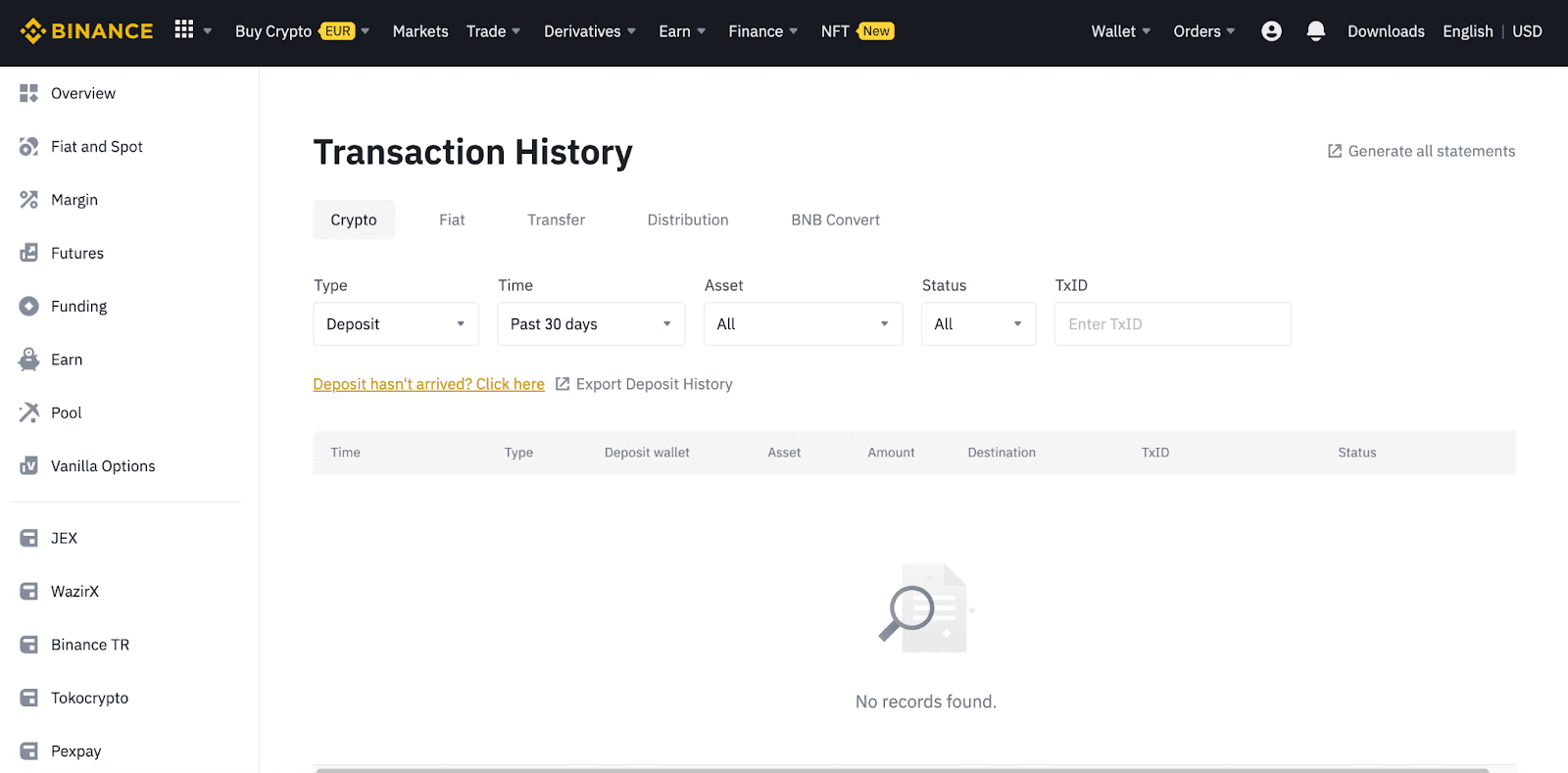
Depositar Criptomoedas na Binance (App)
1. Abra seu aplicativo Binance e toque em [Carteiras] - [Depósito].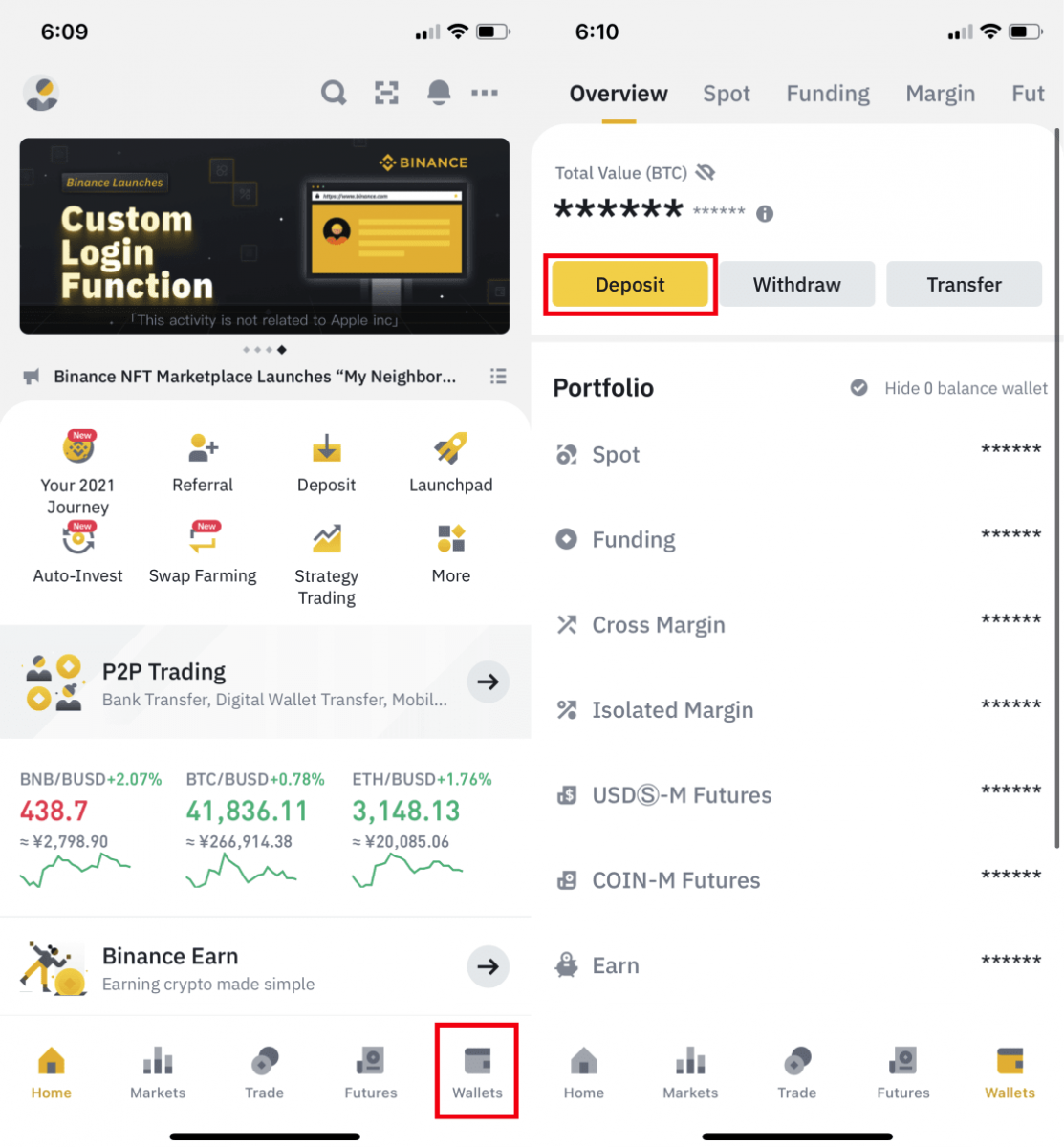
2. Escolha a criptomoeda que deseja depositar, por exemplo, USDT . 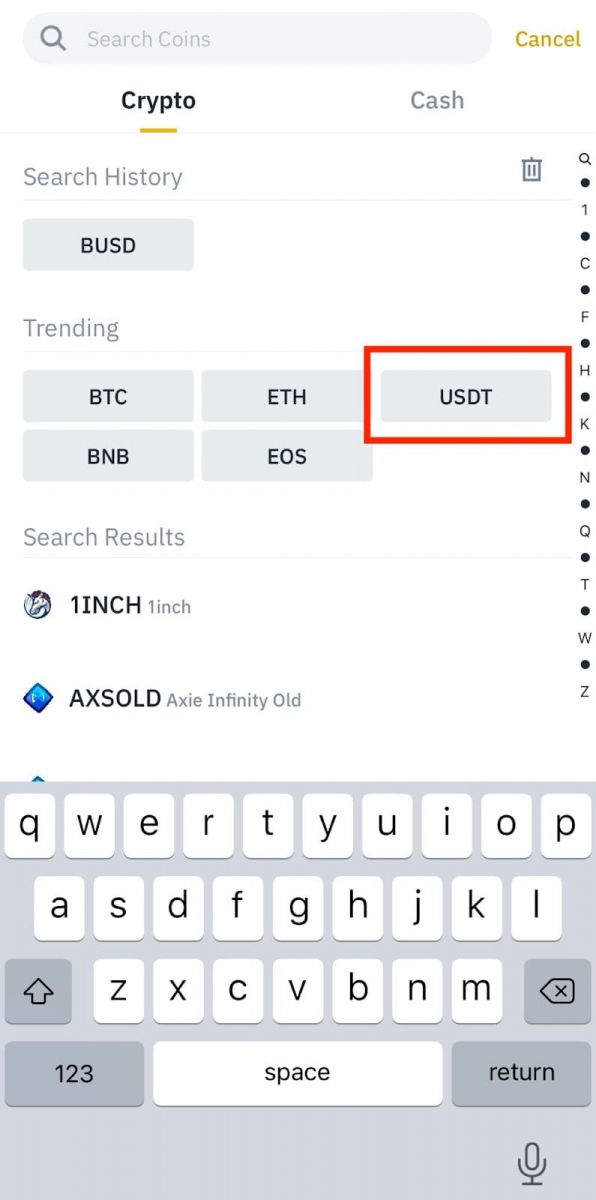
3. Você verá a rede disponível para depositar USDT. Escolha a rede de depósito com cuidado e certifique-se de que a rede selecionada seja a mesma da plataforma da qual você está retirando fundos. Se você selecionar a rede errada, perderá seus fundos. 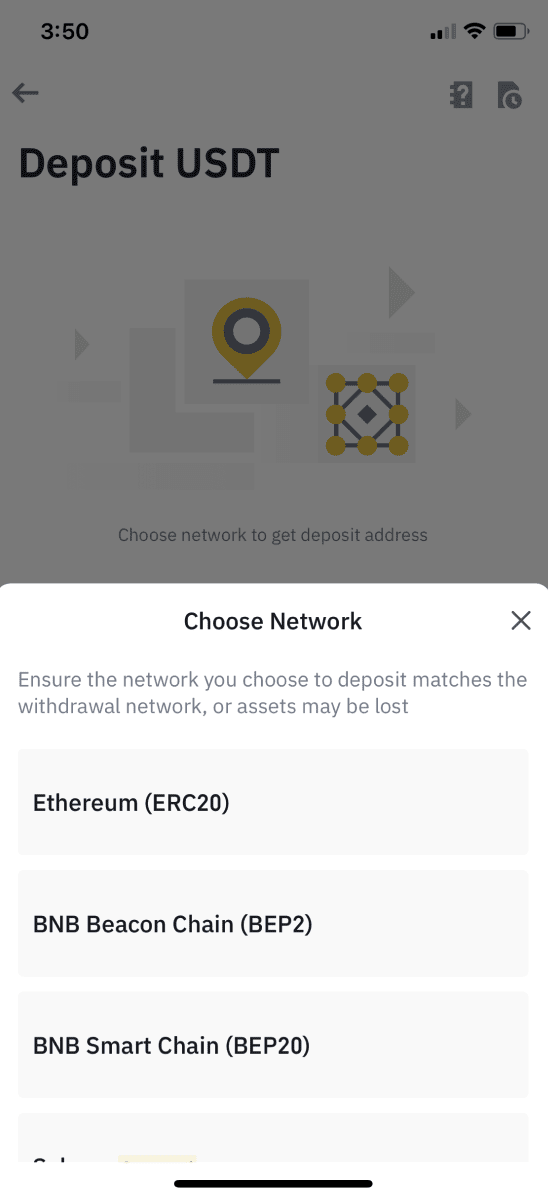
4. Você verá um código QR e o endereço de depósito. Clique para copiar o endereço de depósito da sua carteira Binance e cole-o no campo de endereço na plataforma da qual pretende retirar criptomoedas. Você também pode clicar em [Salvar como imagem] e importar o código QR diretamente na plataforma de retirada. 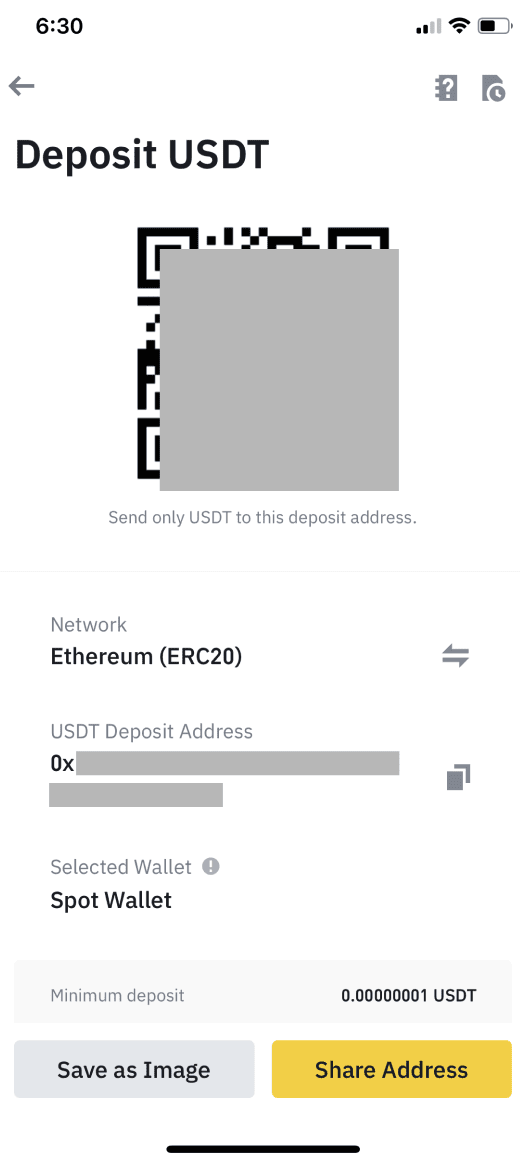
Você pode tocar em [Alterar carteira] e selecionar “Carteira Spot” ou “Carteira de financiamento” para fazer um depósito. 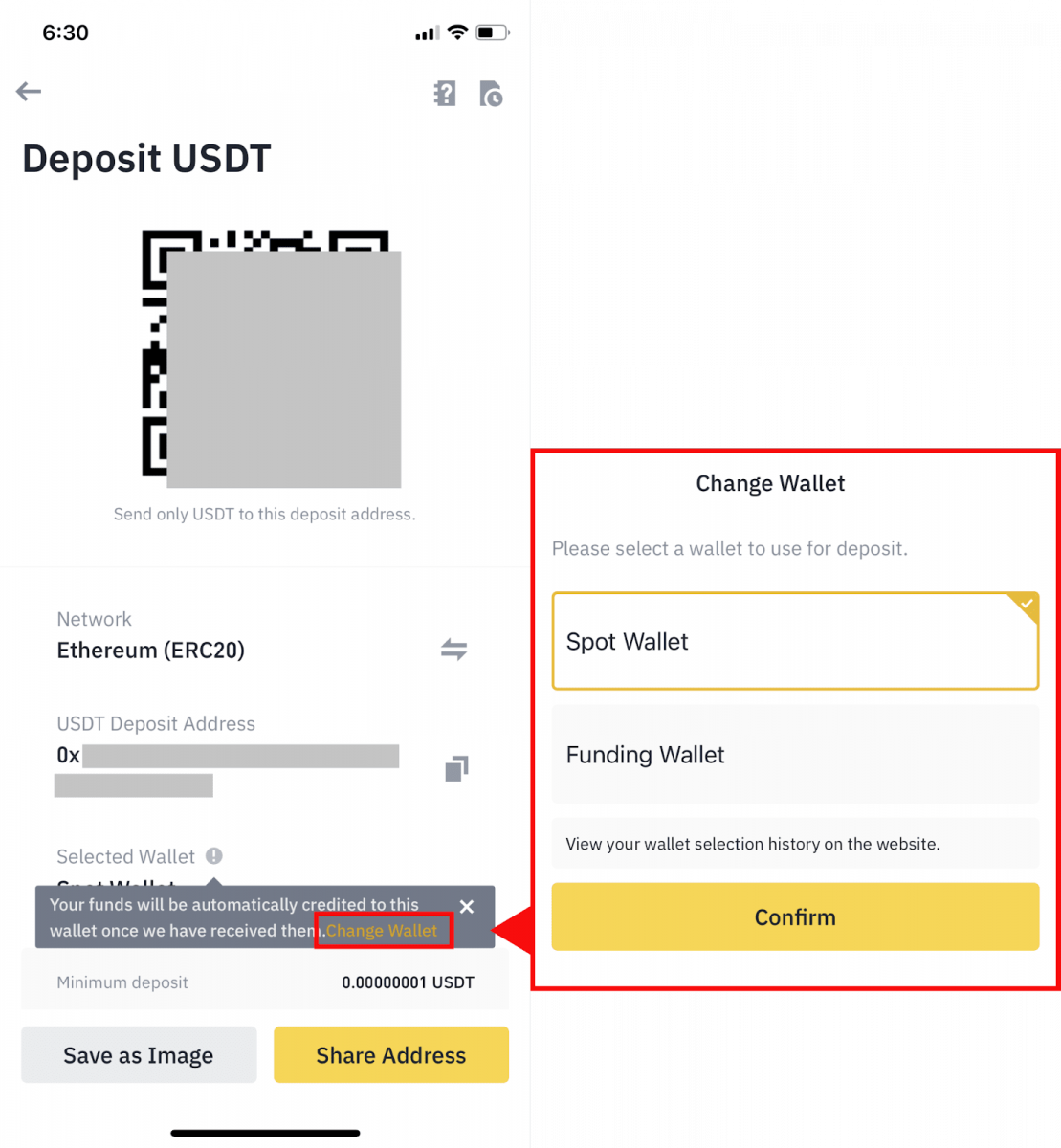
5. Após confirmar a solicitação de depósito, a transferência será processada. Os fundos serão creditados em sua conta Binance logo depois.
Como comprar criptomoedas com cartão de crédito/débito na Binance
Você pode comprar instantaneamente uma variedade de criptomoedas usando seu cartão de débito ou crédito (somente Visa e Mastercard)
Compre Criptomoedas com Cartão de Crédito/Débito (Web)
1. Entre na sua conta Binance e clique em [Comprar Cripto] - [Cartão de Crédito/Débito].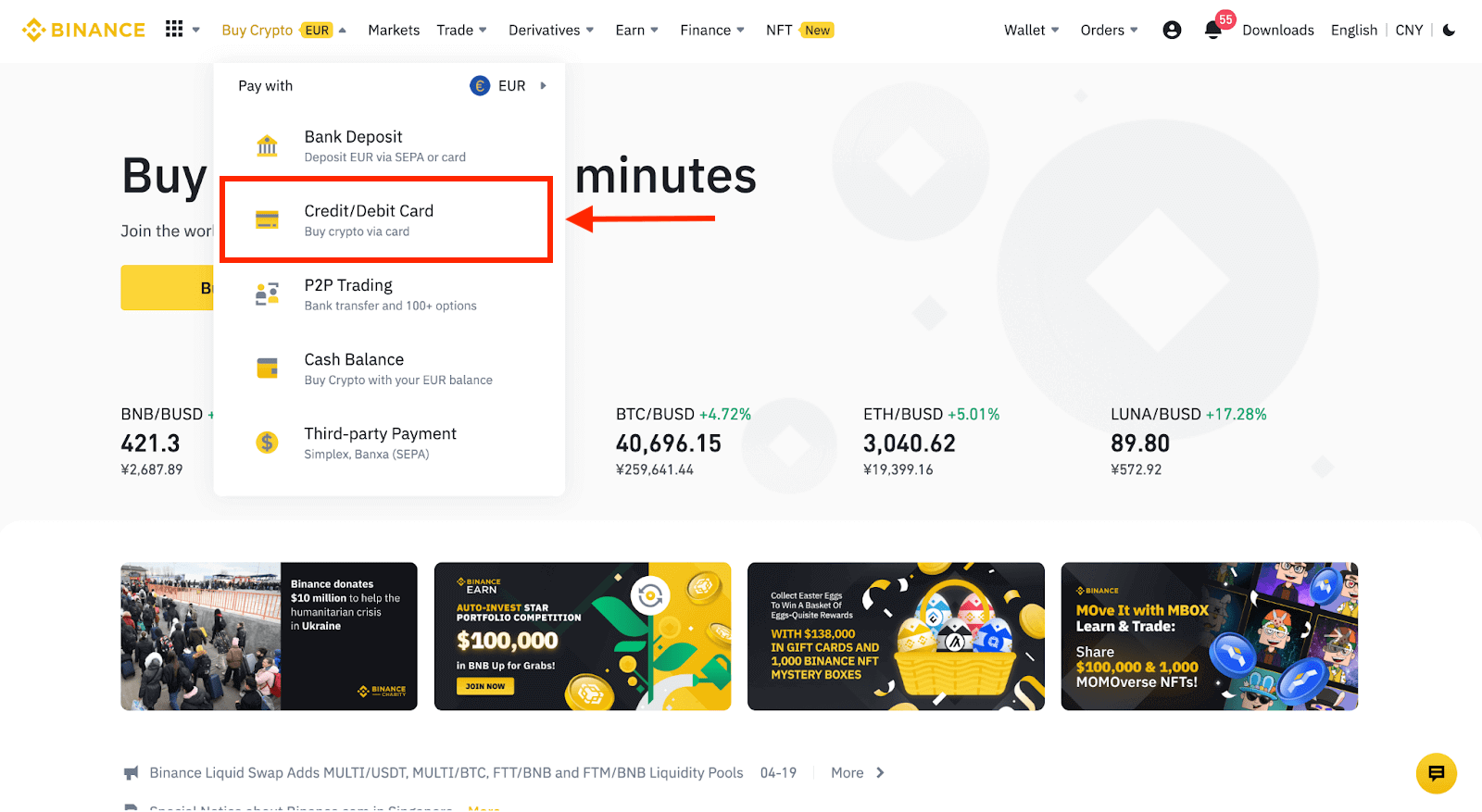
2. Aqui você pode escolher comprar cripto com diferentes moedas fiduciárias. Insira o valor fiduciário que deseja gastar e o sistema exibirá automaticamente a quantidade de cripto que você pode obter.
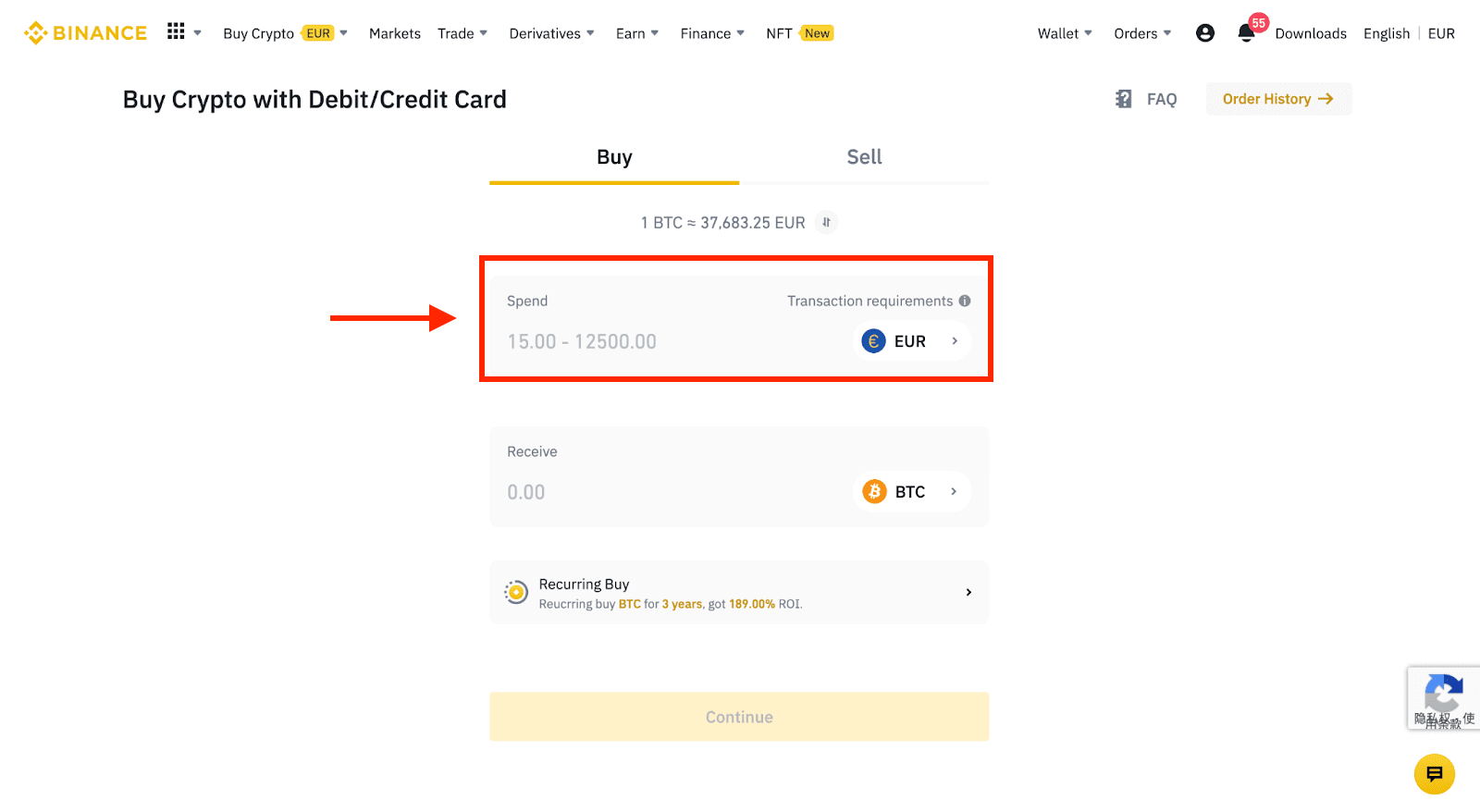
3 Clique em [Adicionar novo cartão] .
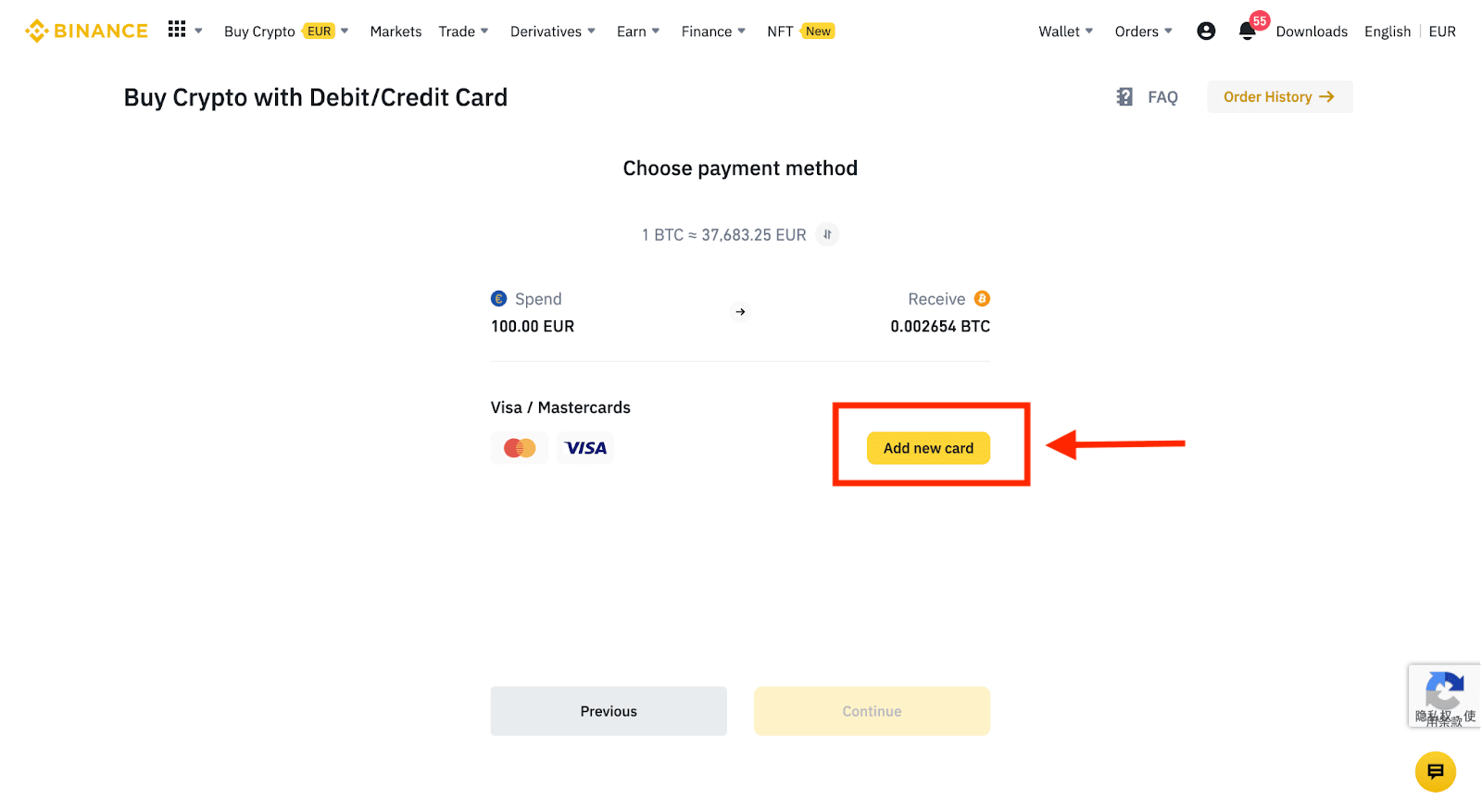
4. Insira os detalhes do seu cartão de crédito. Observe que você só pode pagar com cartões de crédito em seu nome.
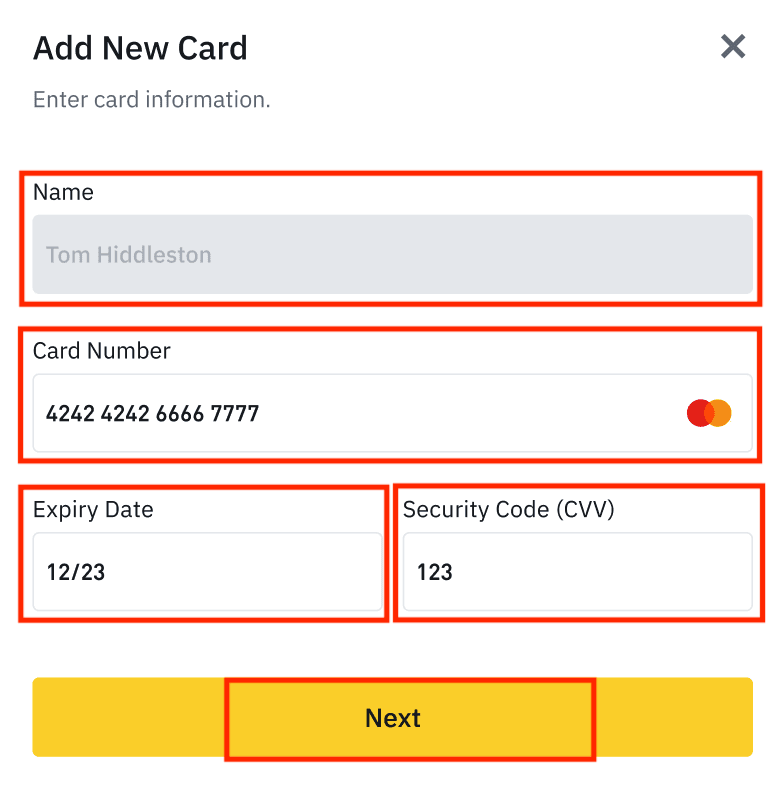
5. Insira seu endereço de cobrança e clique em [Confirmar].
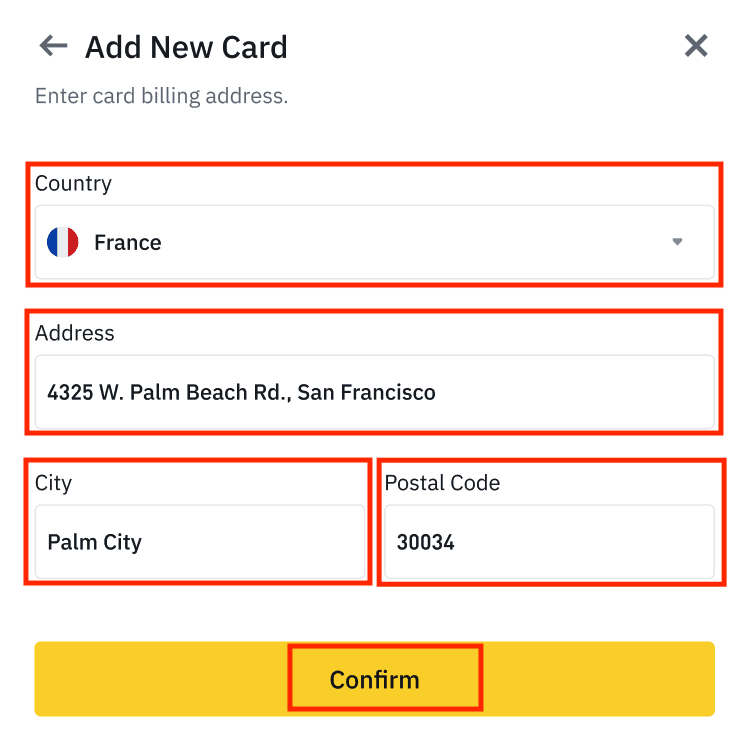
6. Verifique os detalhes do pagamento e confirme seu pedido em 1 minuto. Após 1 minuto, o preço e a quantidade de cripto que você receberá serão recalculados. Você pode clicar em [Atualizar] para ver o preço de mercado mais recente. A taxa de taxa é de 2% por transação.
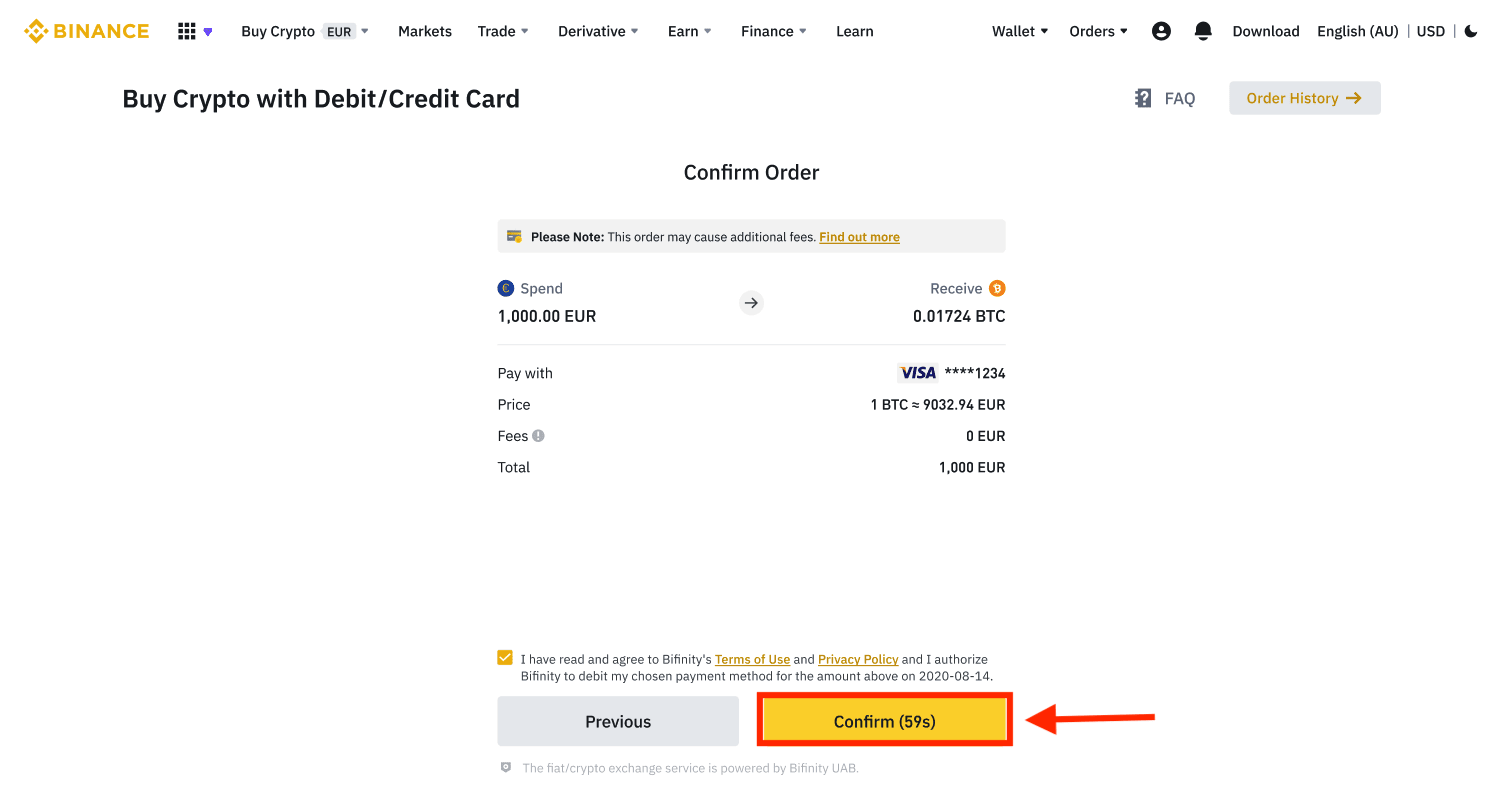
7. Você será redirecionado para a página de transações OTP do seu banco. Siga as instruções na tela para verificar o pagamento.
Compre criptomoedas com um cartão de crédito/débito (aplicativo)
1. Comece selecionando [Cartão de crédito/débito] na tela inicial. Ou acesse [Comprar criptomoeda] na aba [Negociação/Fiat]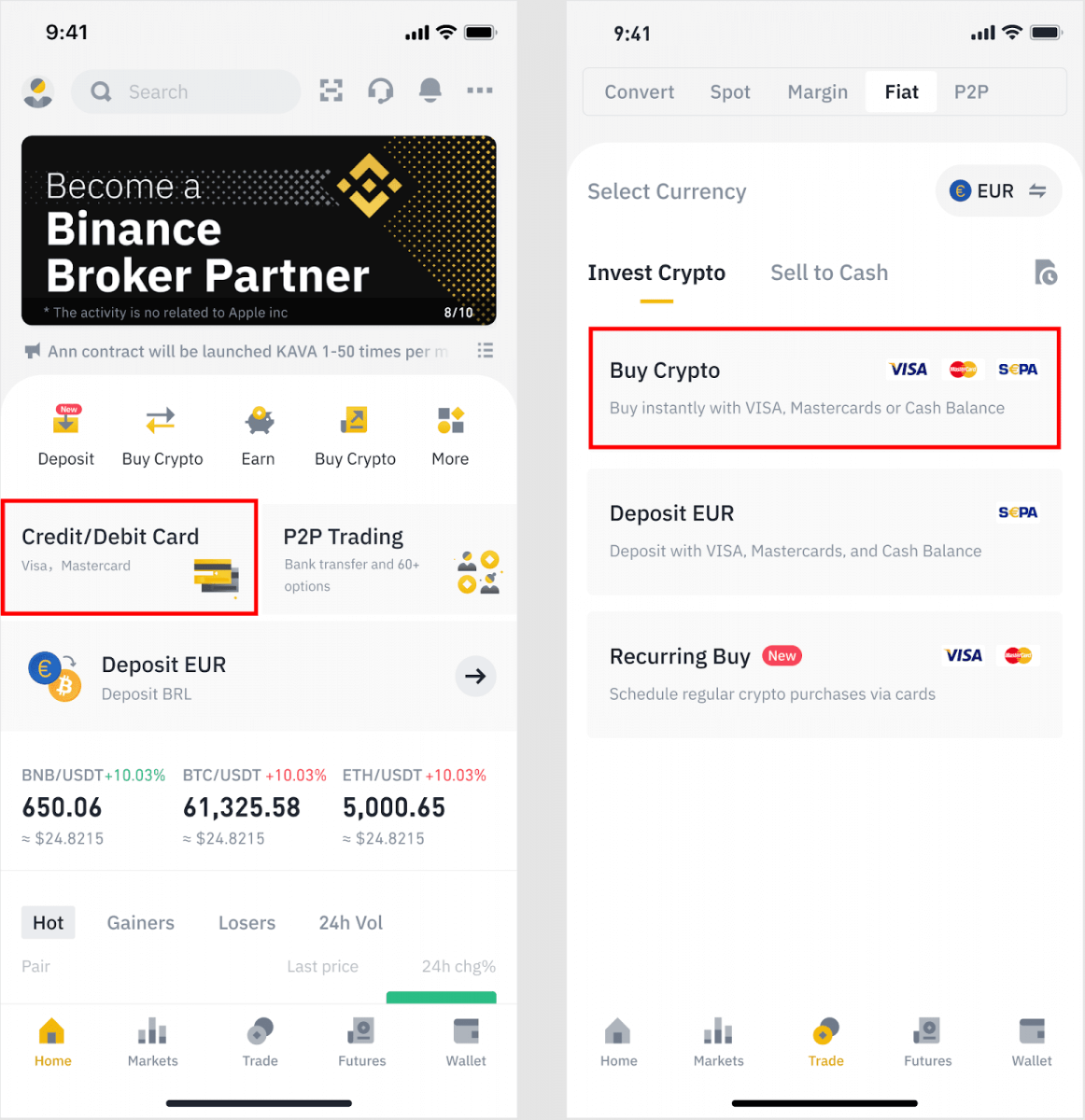
. 2. Primeiro, escolha a criptomoeda que deseja comprar. Você pode digitar a criptomoeda na barra de pesquisa ou rolar pela lista. Você também pode alterar o filtro para ver diferentes classificações.
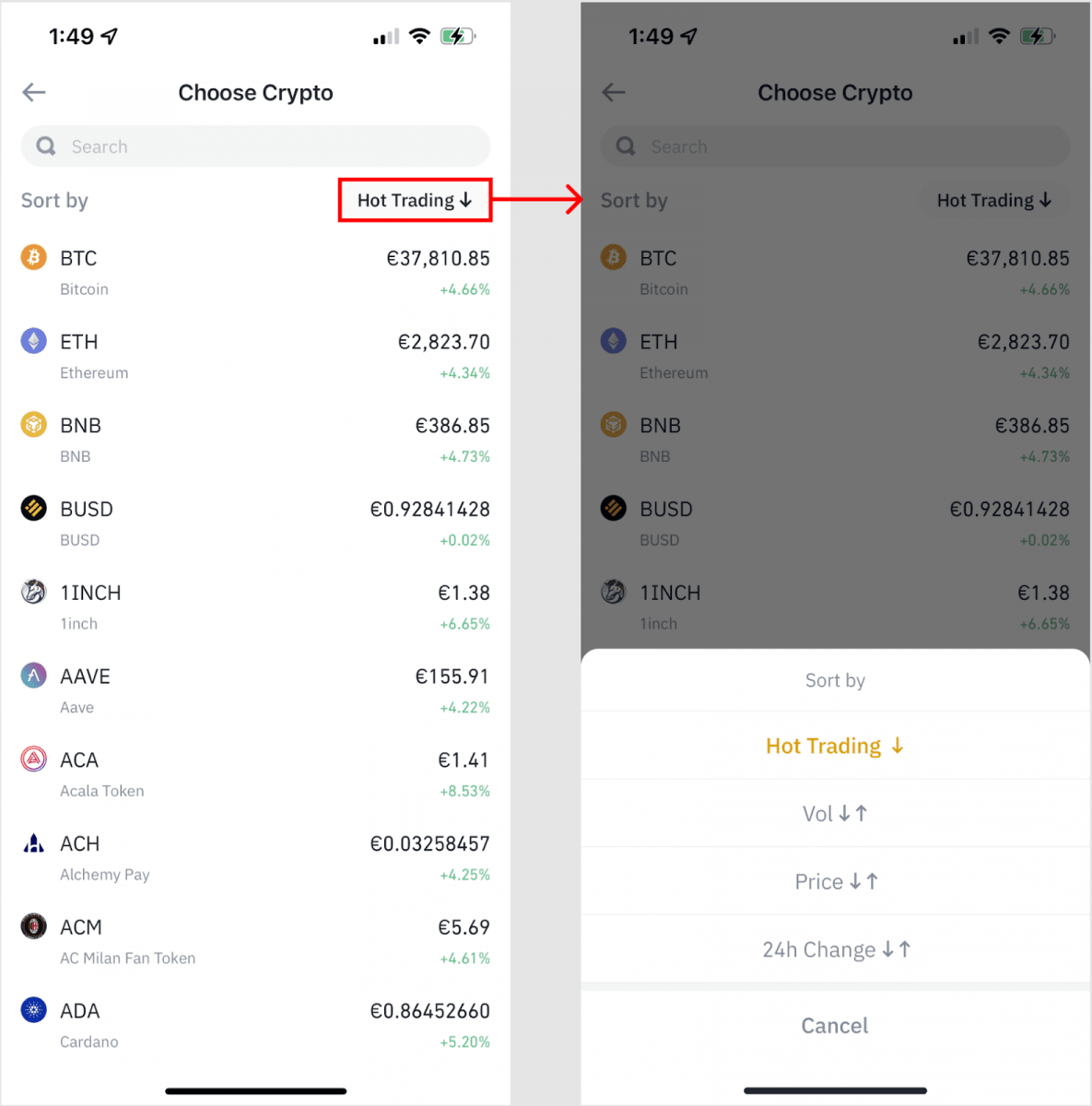
3. Preencha o valor que deseja comprar. Você pode trocar a moeda fiduciária se quiser escolher outra. Você também pode habilitar a função Compra recorrente para agendar compras regulares de criptomoedas por meio de cartões.
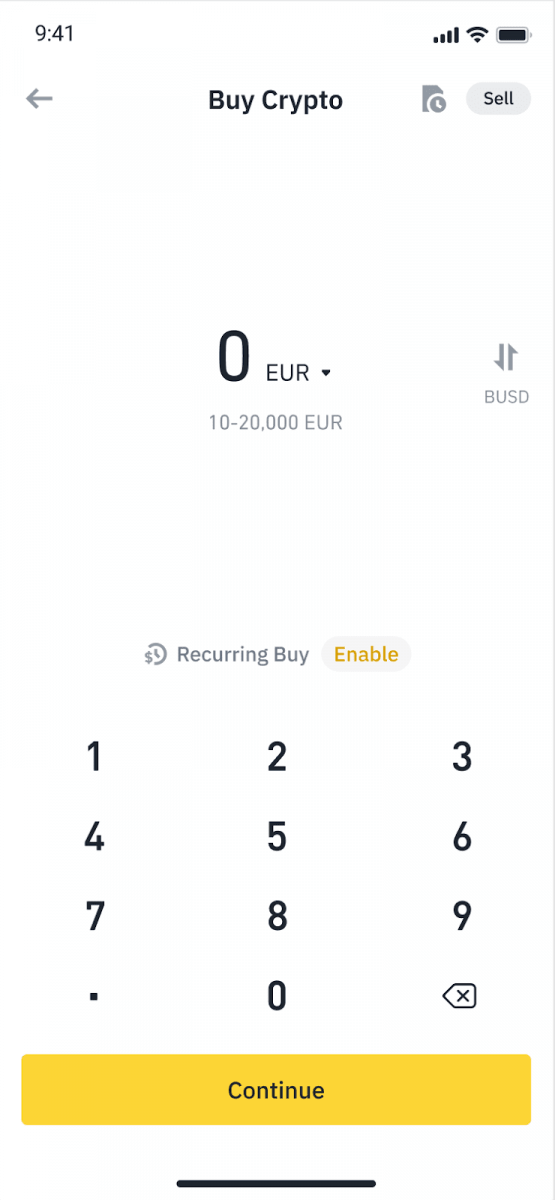
4. Escolha [Pagar com cartão] e toque em [Confirmar] . Se você não tiver vinculado um cartão anteriormente, será solicitado que você adicione um novo cartão primeiro.
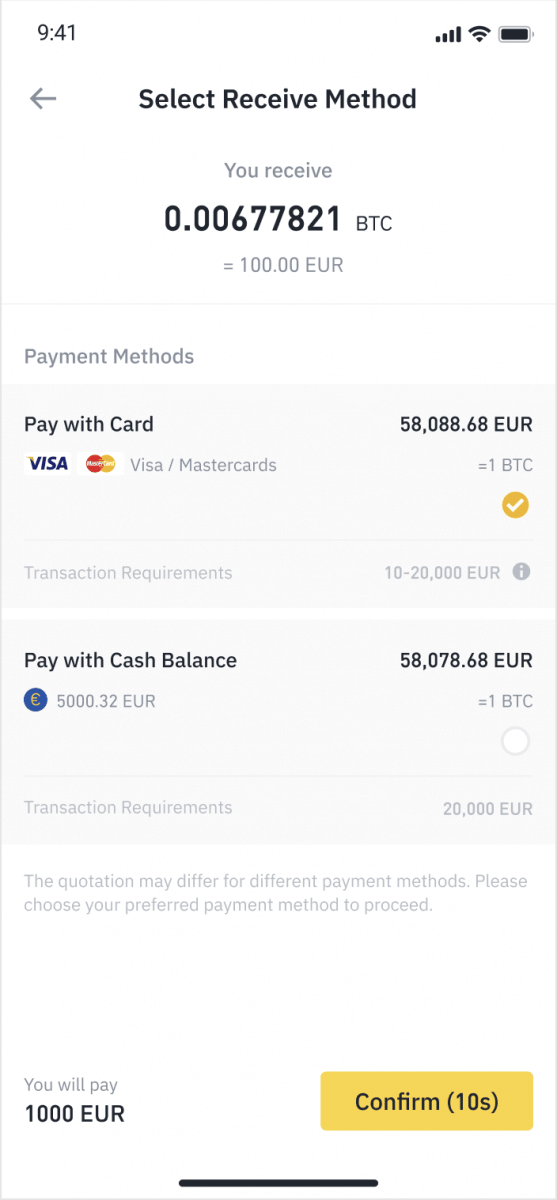
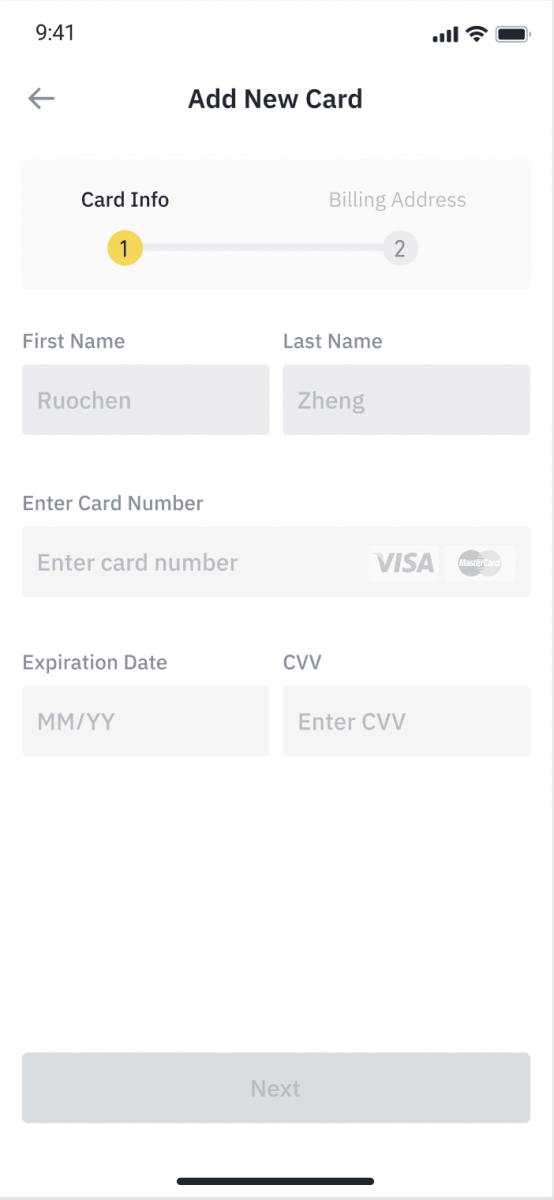
5. Verifique se o valor que deseja gastar está correto e toque em [Confirmar] na parte inferior da tela.
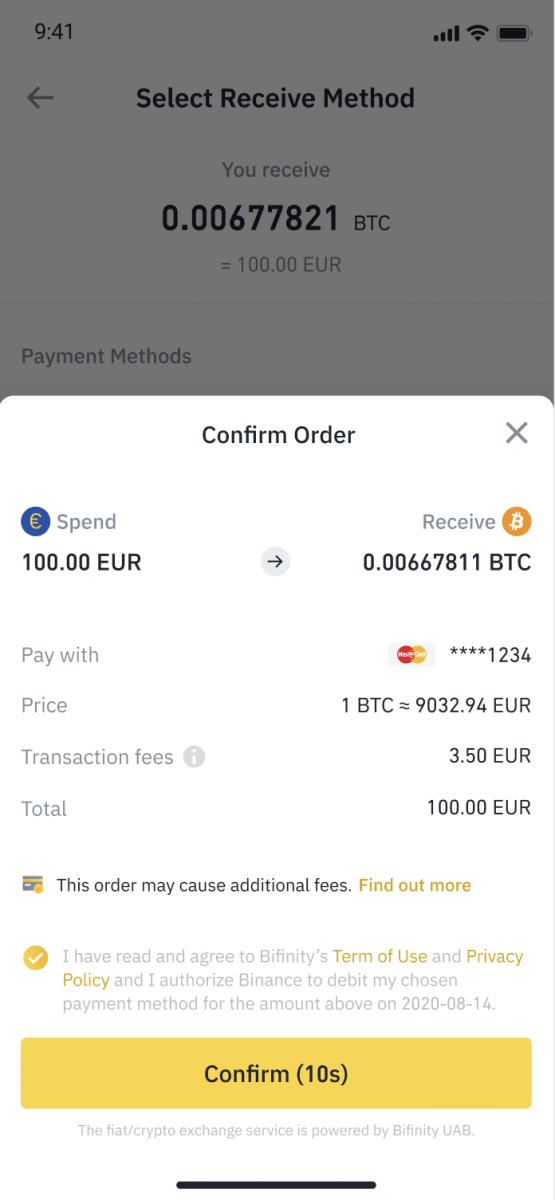
6. Parabéns, a transação foi concluída. A criptomoeda comprada foi depositada em sua carteira Binance Spot.
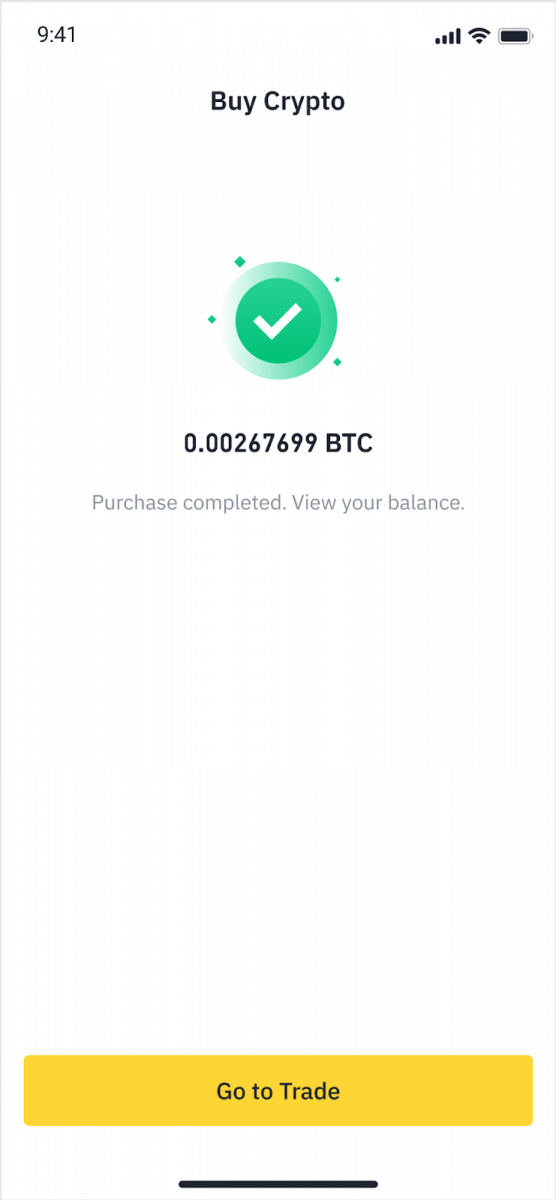
Depósito Fiat com Cartão de Crédito/Débito
1. Entre na sua conta Binance e vá para [Comprar Cripto] - [Depósito Bancário].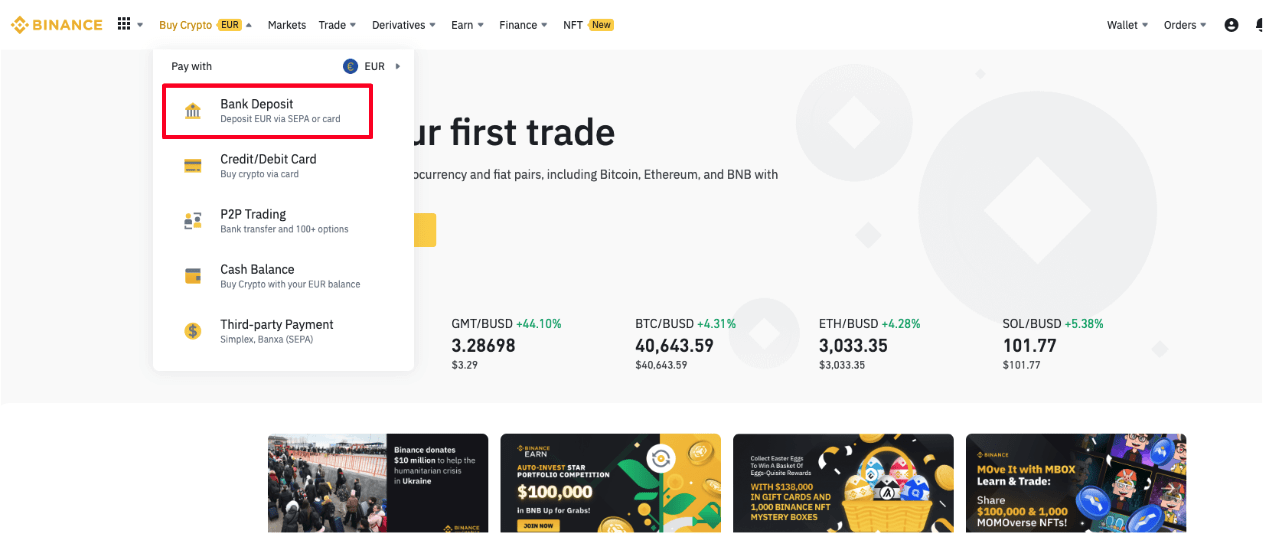
2. Selecione a moeda que deseja depositar e selecione [Cartão Bancário] como seu método de pagamento. Clique em [Continuar].
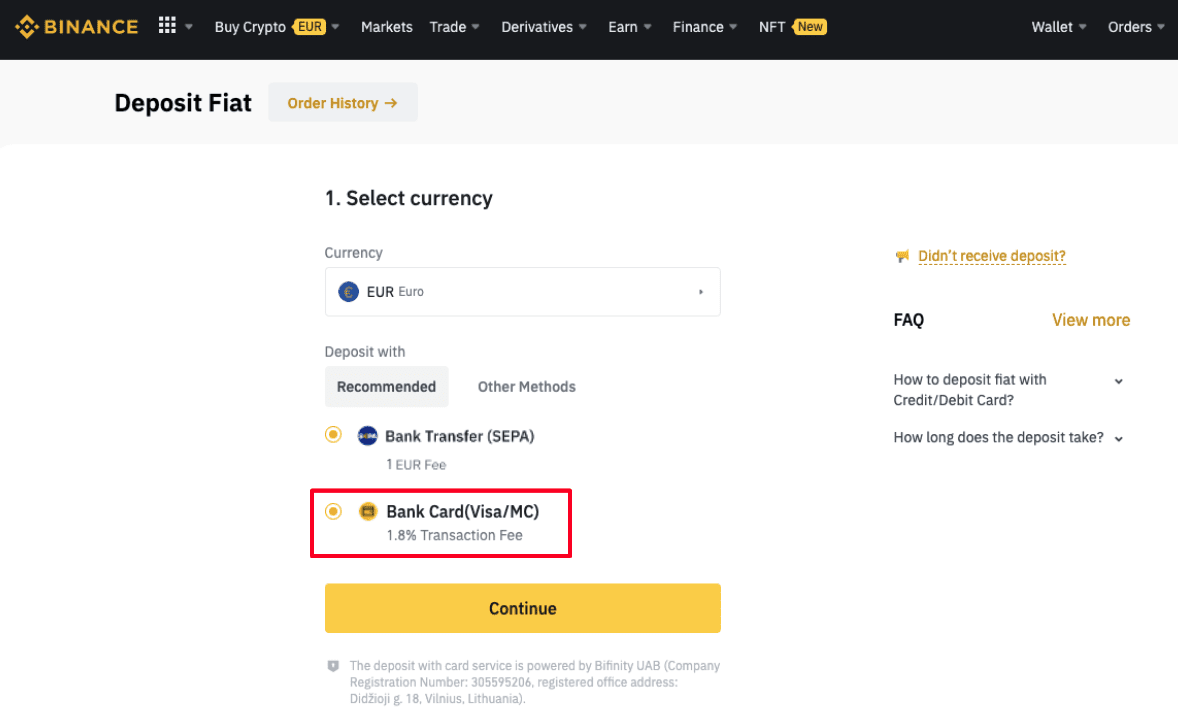
3. Se esta for a primeira vez que você adiciona um cartão, você terá que inserir o número do seu cartão e endereço de cobrança. Certifique-se de que as informações estejam corretas antes de clicar em [ Confirmar ].
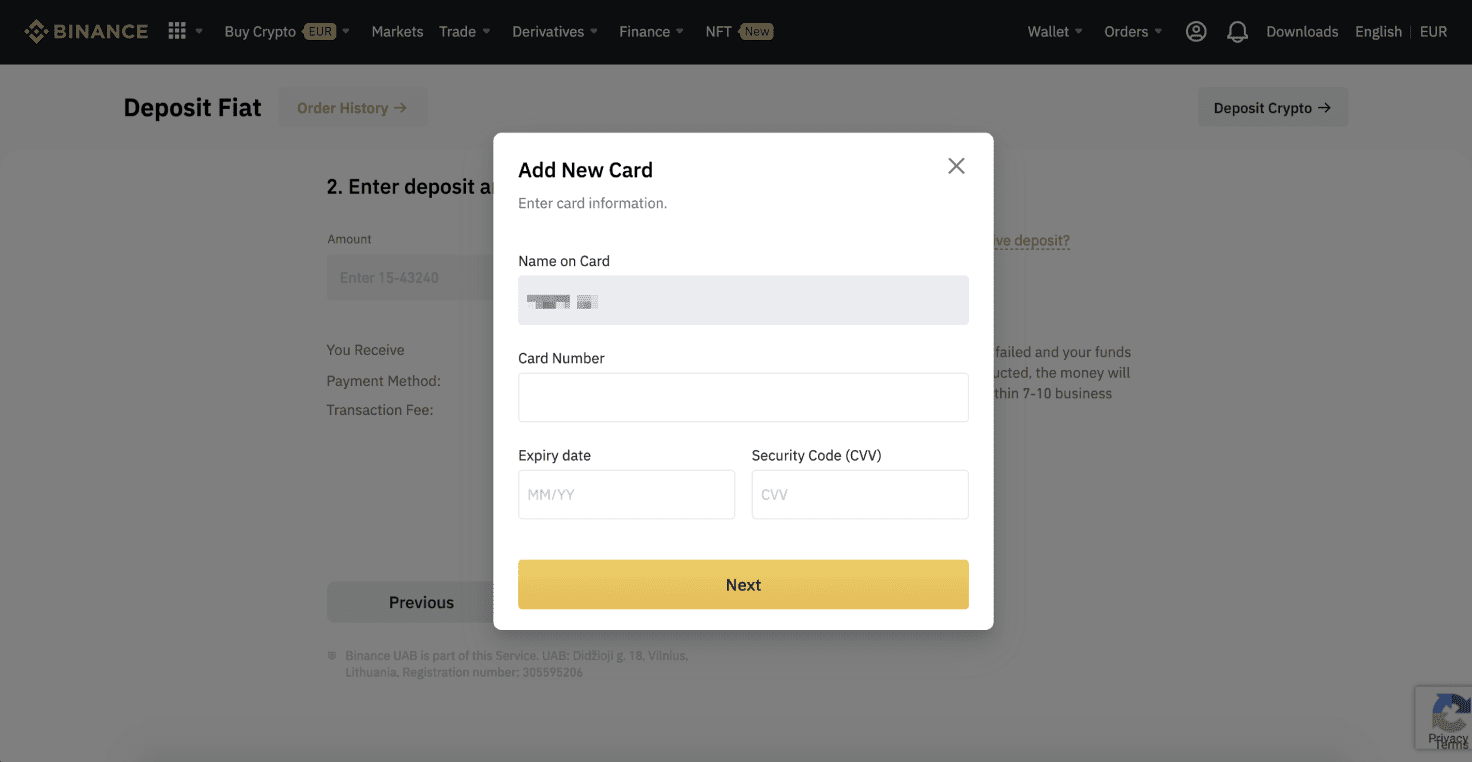
Nota : Se você adicionou um cartão anteriormente, pode pular esta etapa e simplesmente selecionar o cartão que deseja usar.
4. Insira o valor que deseja depositar e clique em [ Confirmar ].
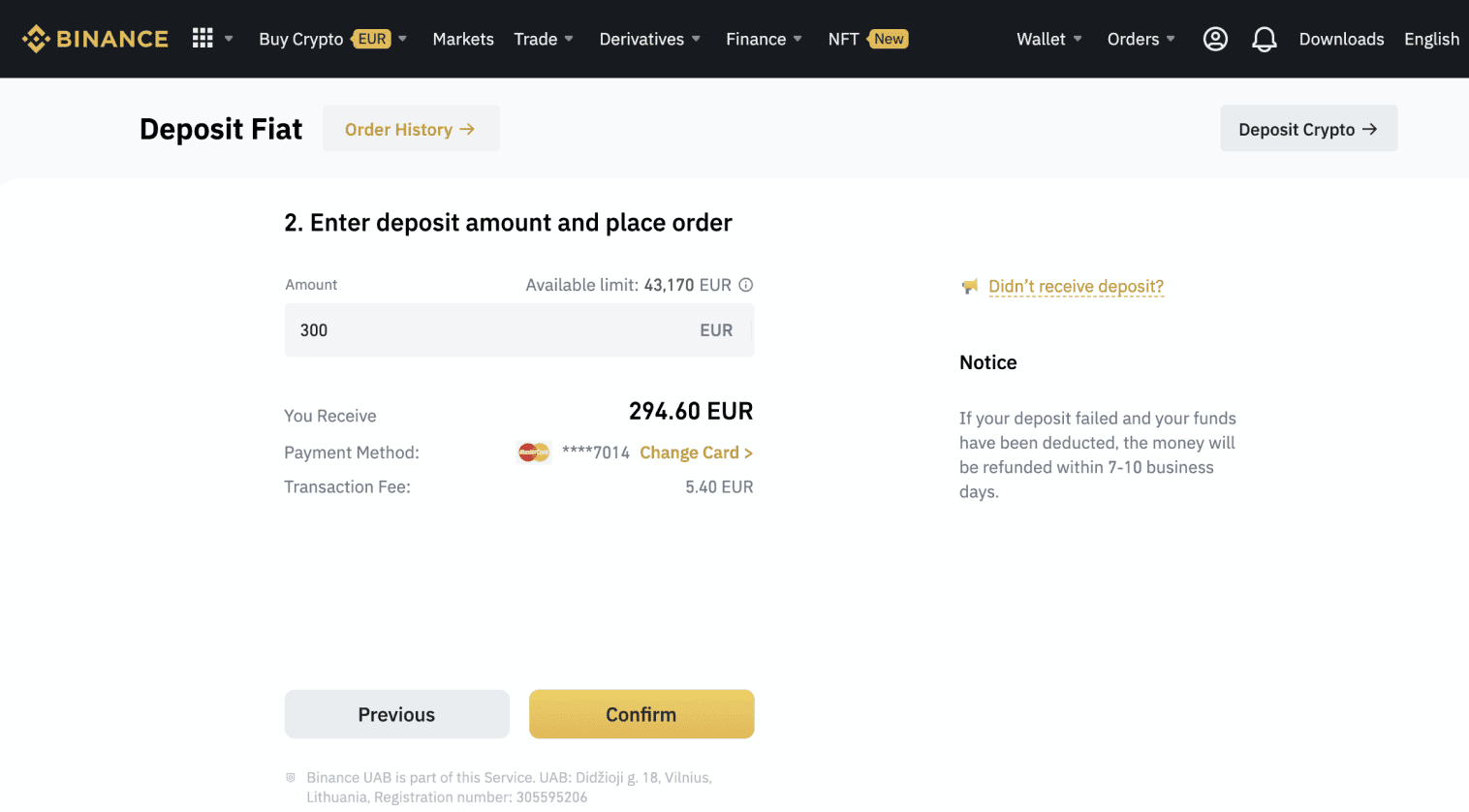
5. O valor será então adicionado ao seu saldo fiduciário.
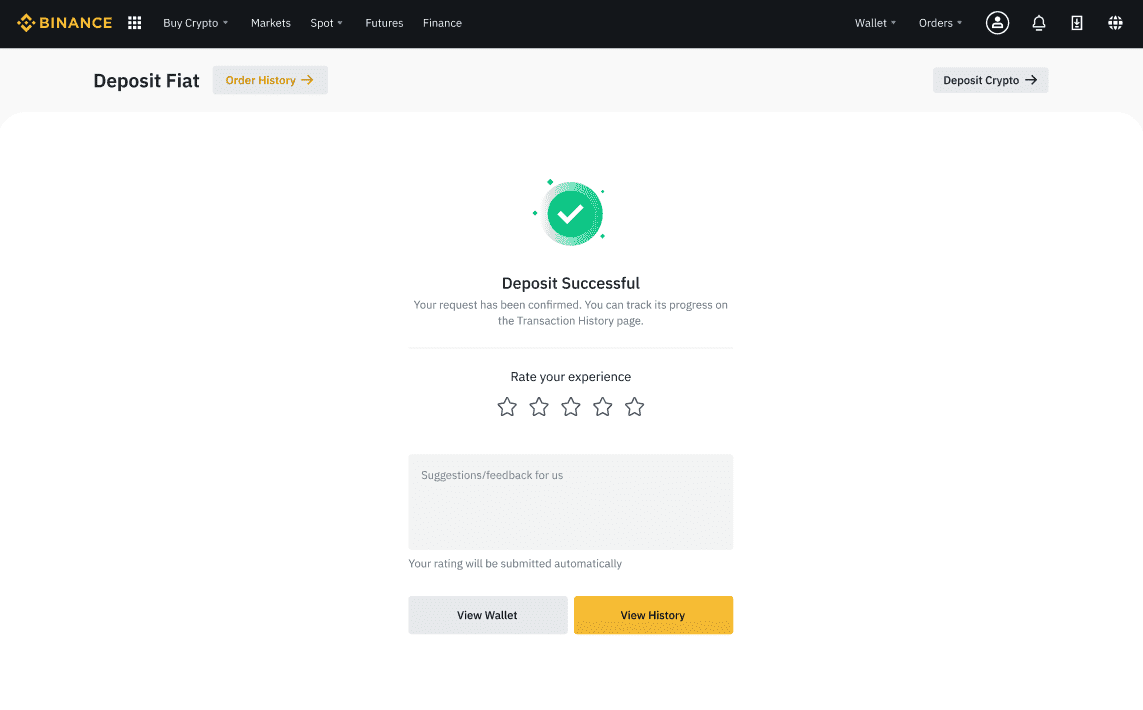
6. Você pode verificar os pares de negociação disponíveis para sua moeda na página [Mercado Fiduciário] e começar a negociar.
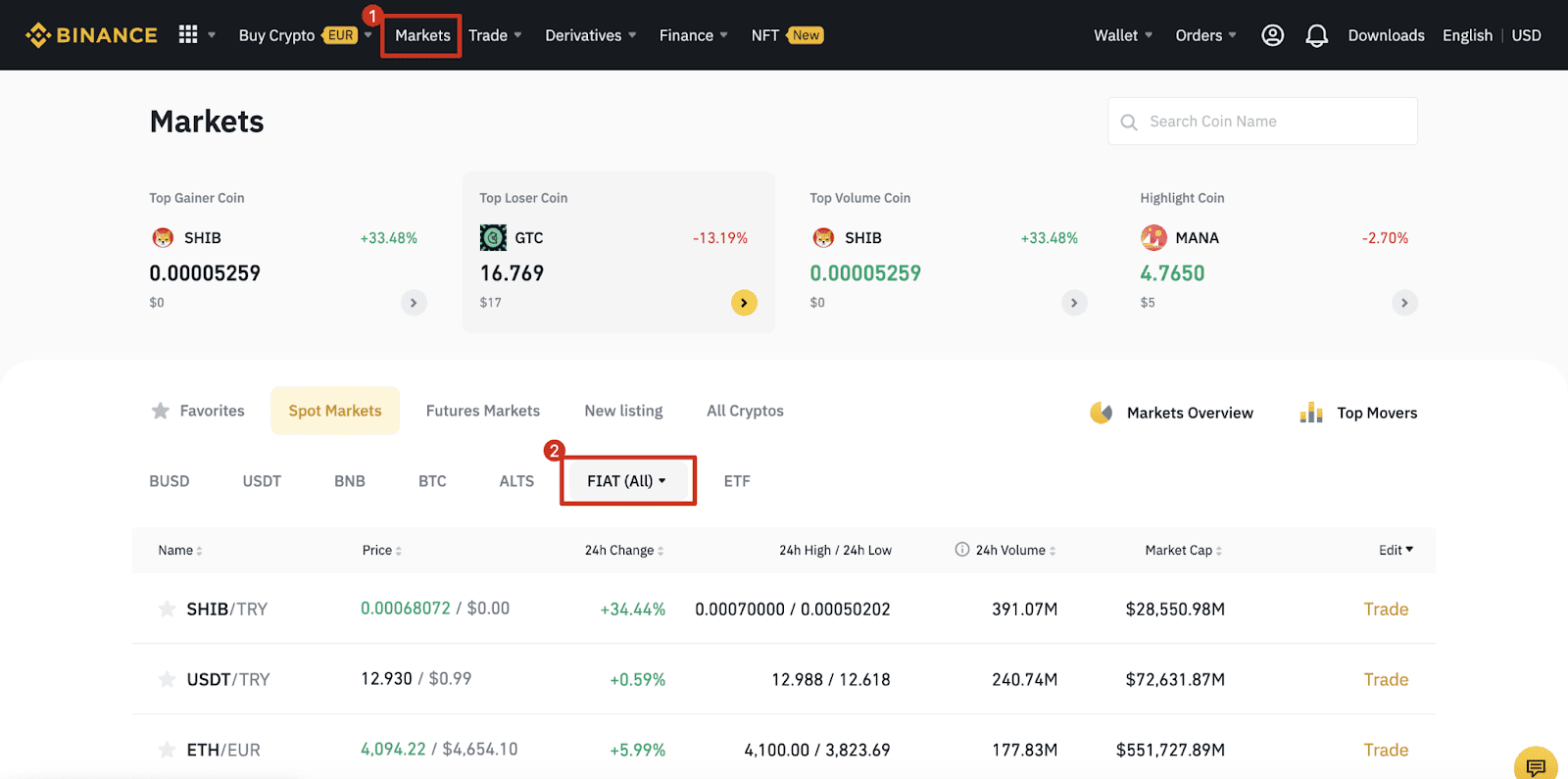
Como comprar criptomoedas na Binance P2P
Na Binance P2P, você não pode apenas comprar ou vender criptomoedas das ofertas existentes, mas também criar seus próprios anúncios de negociação para definir seus próprios preços.
Compre Criptomoedas na Binance P2P (Web)
Etapa 1:vá para a página Binance P2P e
- Se você já tem uma conta Binance, clique em "Entrar" e vá para a Etapa 4
- Se você ainda não tem uma conta Binance, clique em " Registrar "
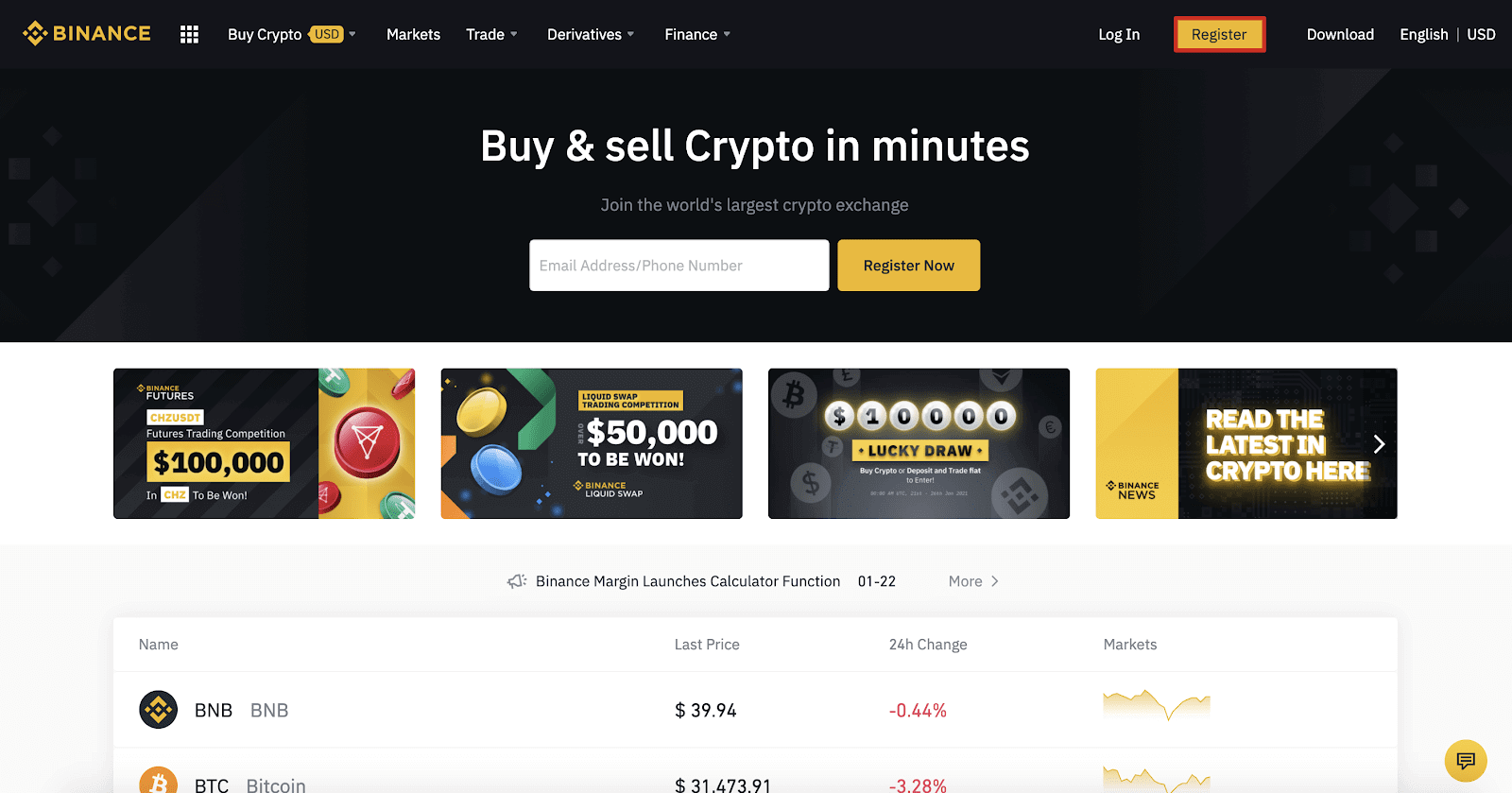
Etapa 2:
Insira seu e-mail na página de registro e defina sua senha de login. Leia e verifique os Termos da Binance e clique em " Criar conta ".
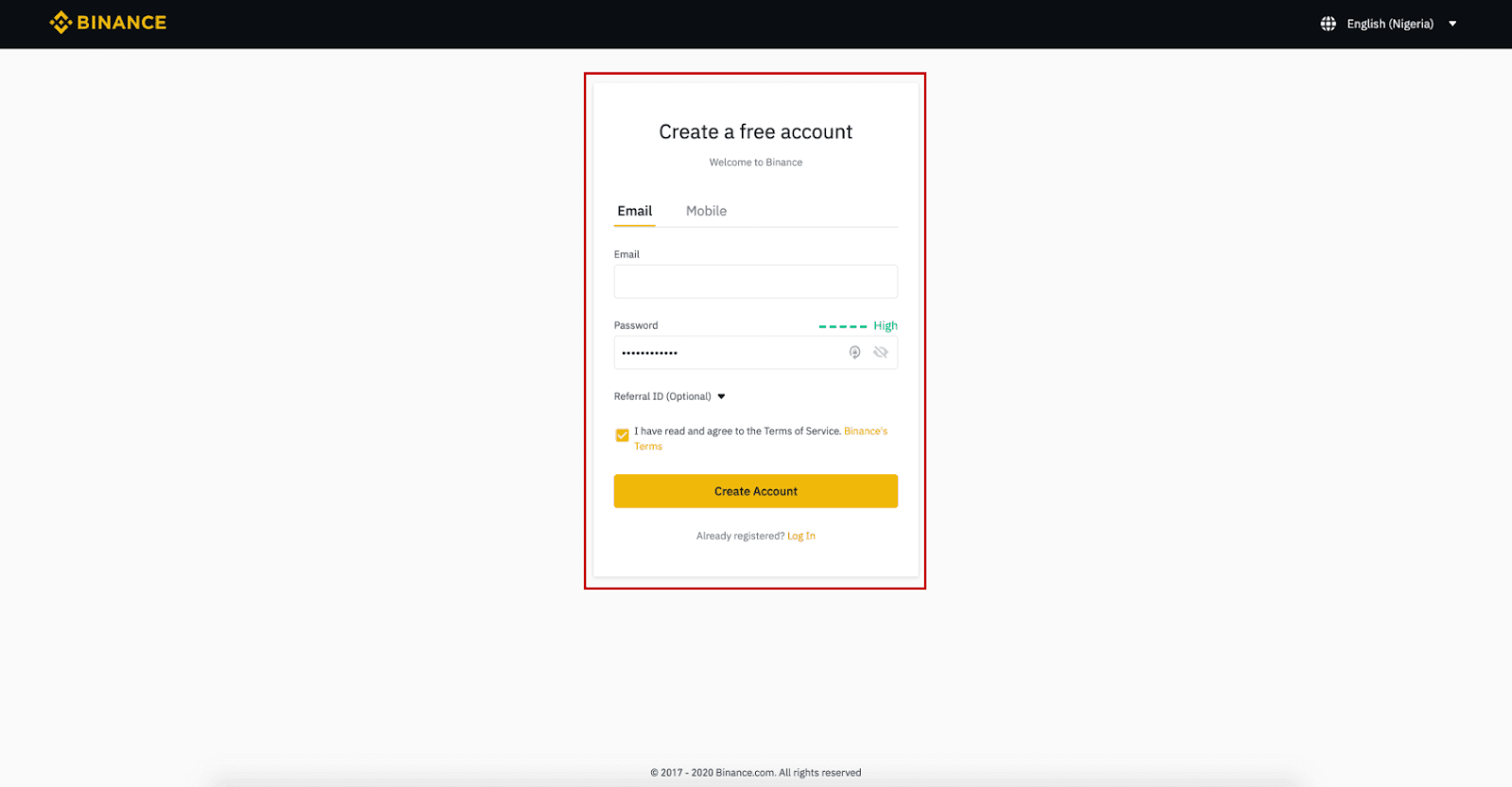
Etapa 3:
Conclua a verificação de identidade de nível 2, habilite a Verificação por SMS e defina seu método de pagamento preferido.
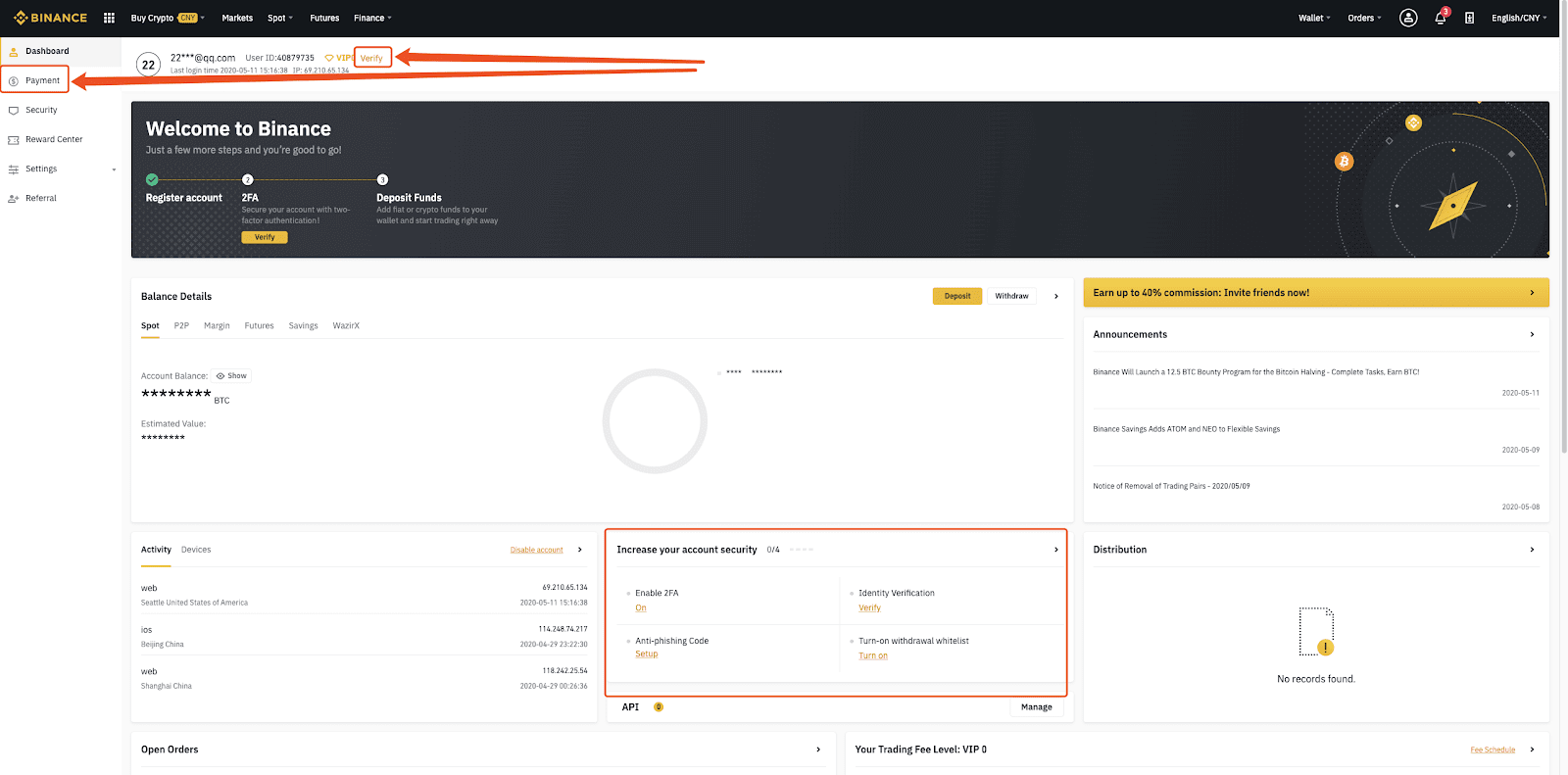
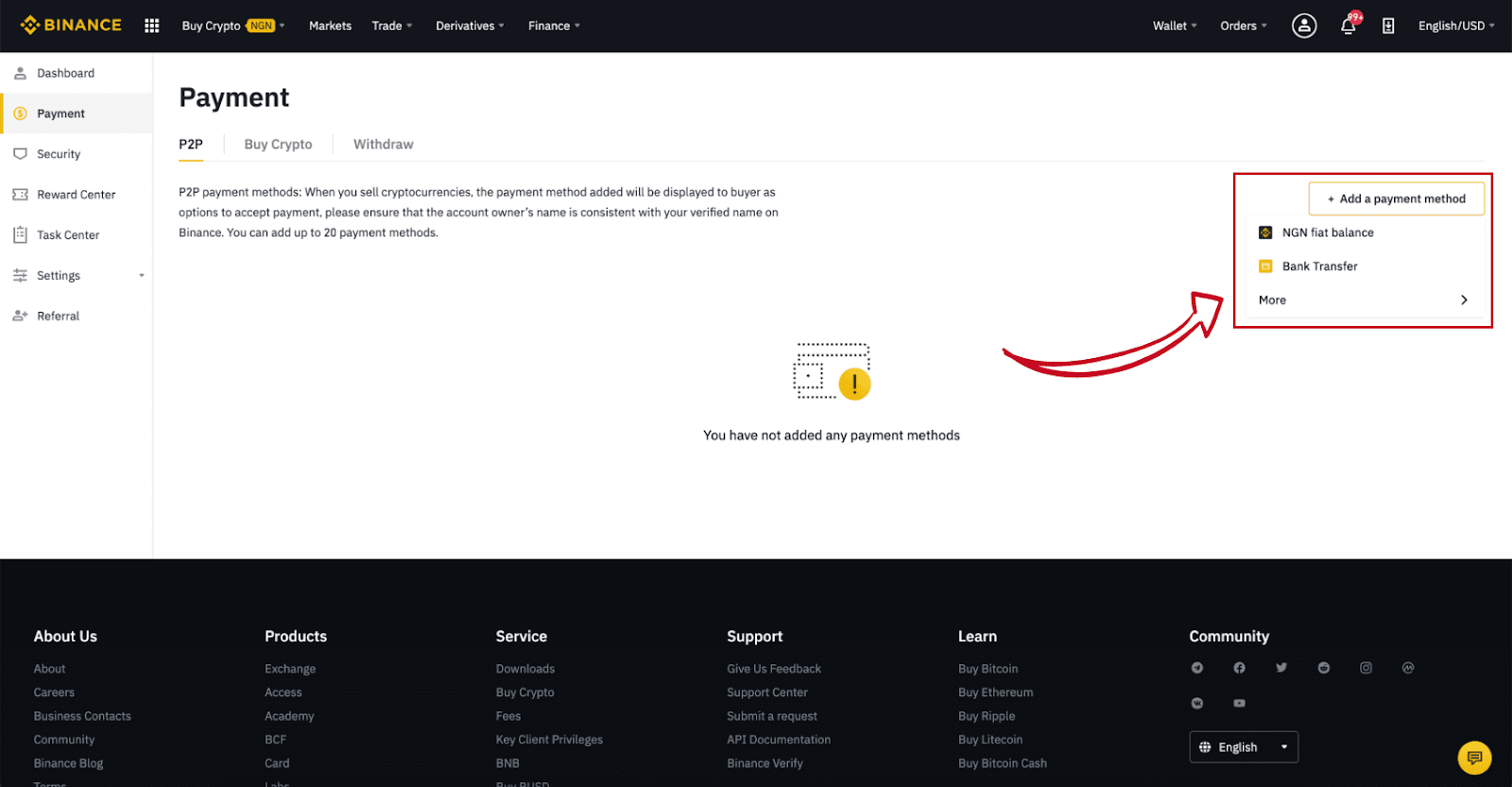
Etapa 4:
Selecione (1) “Comprar criptomoeda” e clique em (2) “ Negociação P2P ” na navegação superior.
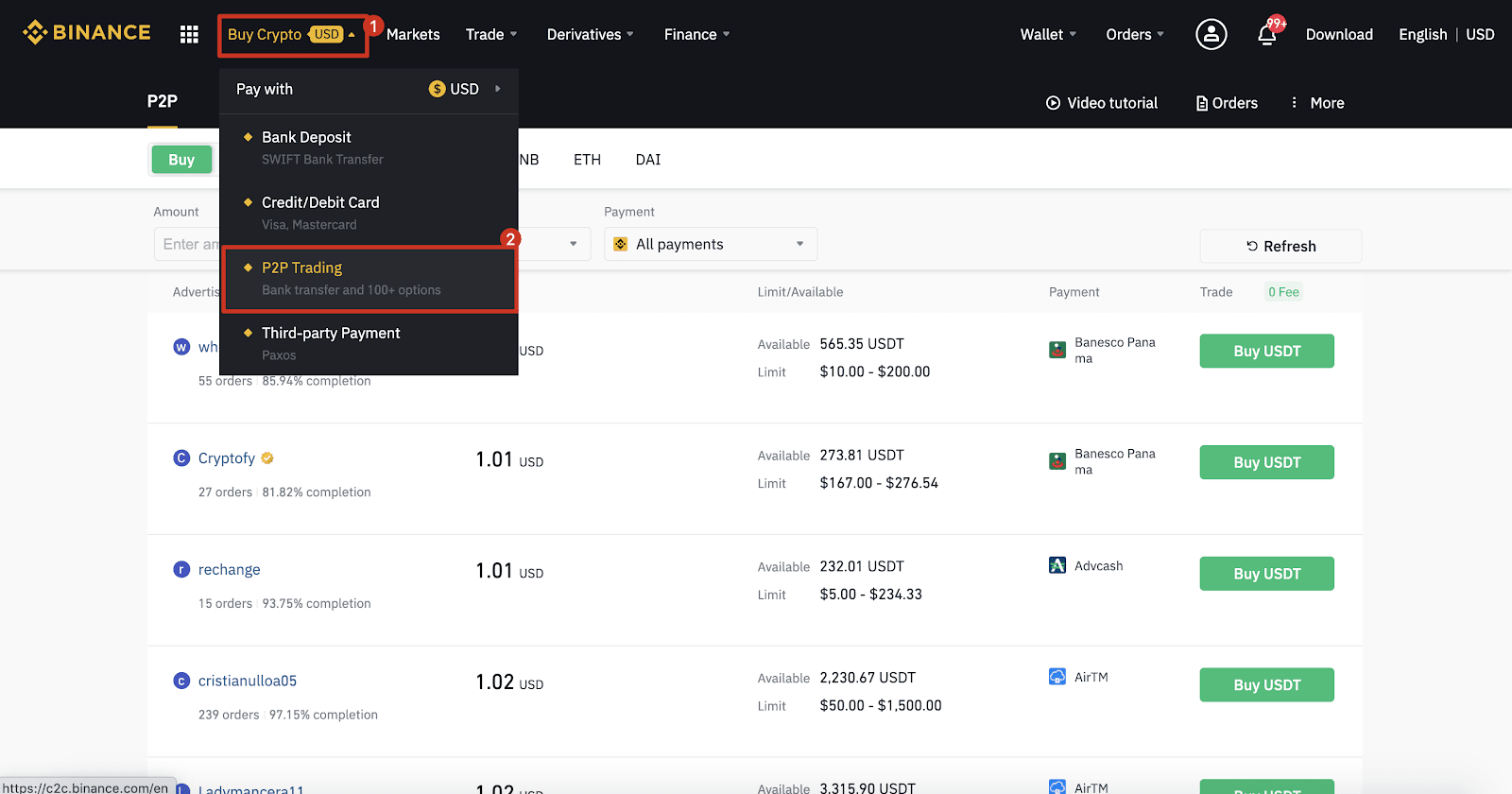
Etapa 5:
Clique em (1) “ Comprar ” e selecione a moeda que deseja comprar (BTC é mostrado como exemplo). Filtre o preço e (2) “ Pagamento ” no menu suspenso, selecione um anúncio e clique em (3) “ Comprar ”.
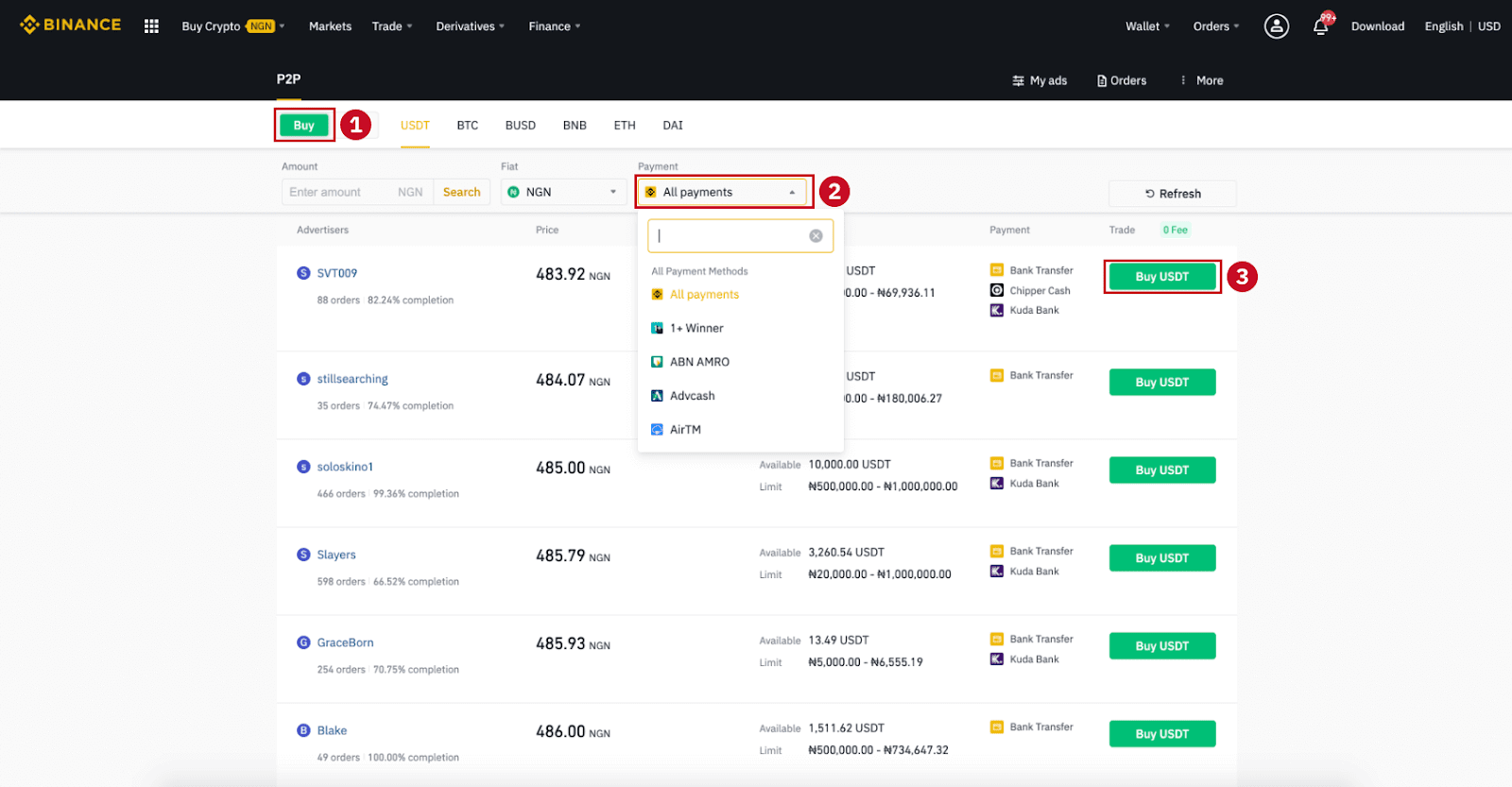
Etapa 6:
Insira o valor (em sua moeda fiduciária) ou a quantidade (em criptomoeda) que deseja comprar e clique em (2) “ Comprar ”.
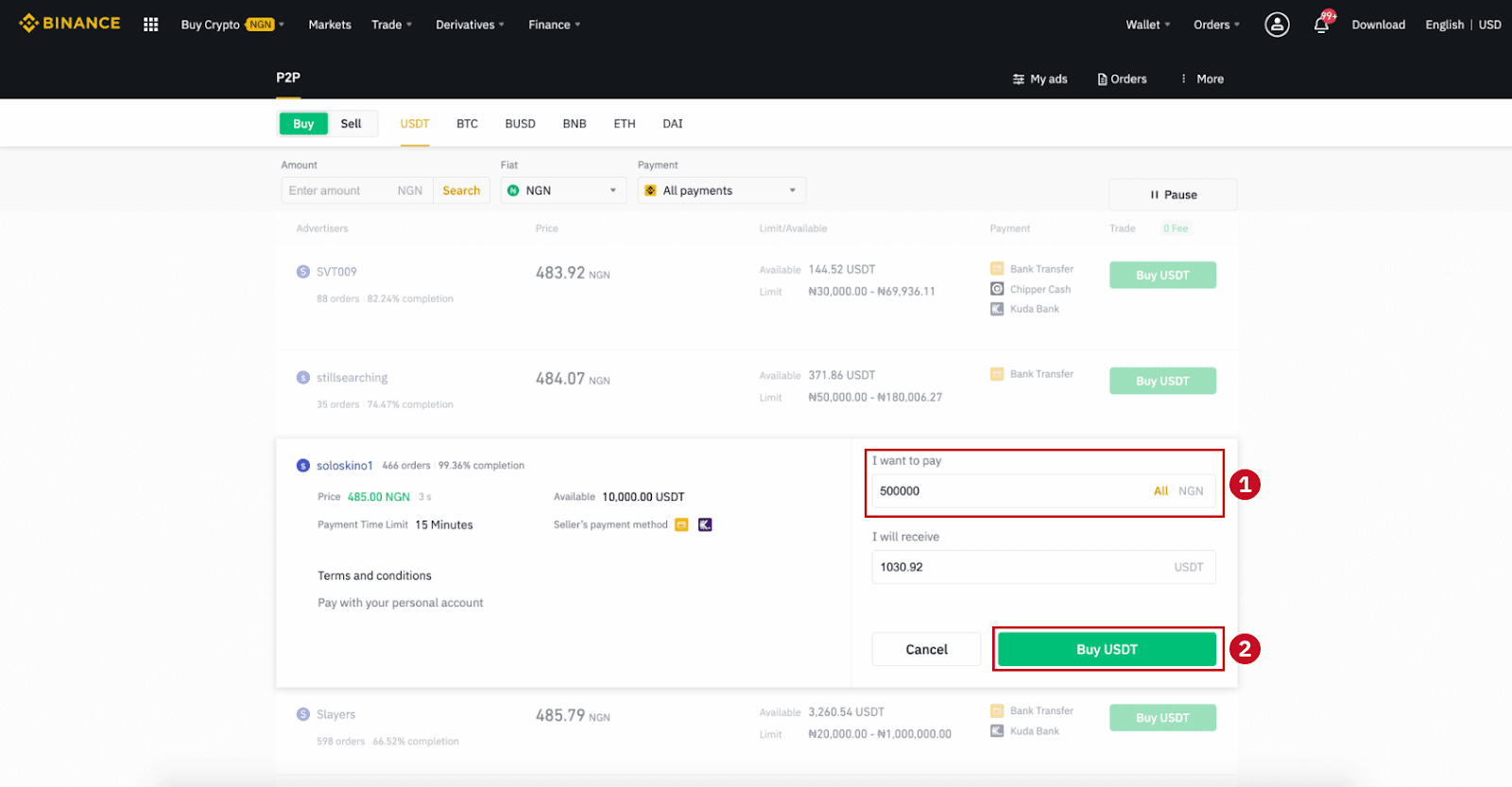
Etapa 7:
Confirme o método de pagamento e o valor (preço total) na página Detalhes do pedido. Conclua
a transação fiduciária dentro do limite de tempo de pagamento. Em seguida, clique em " Transferido, próximo " e “ Confirmar ”.
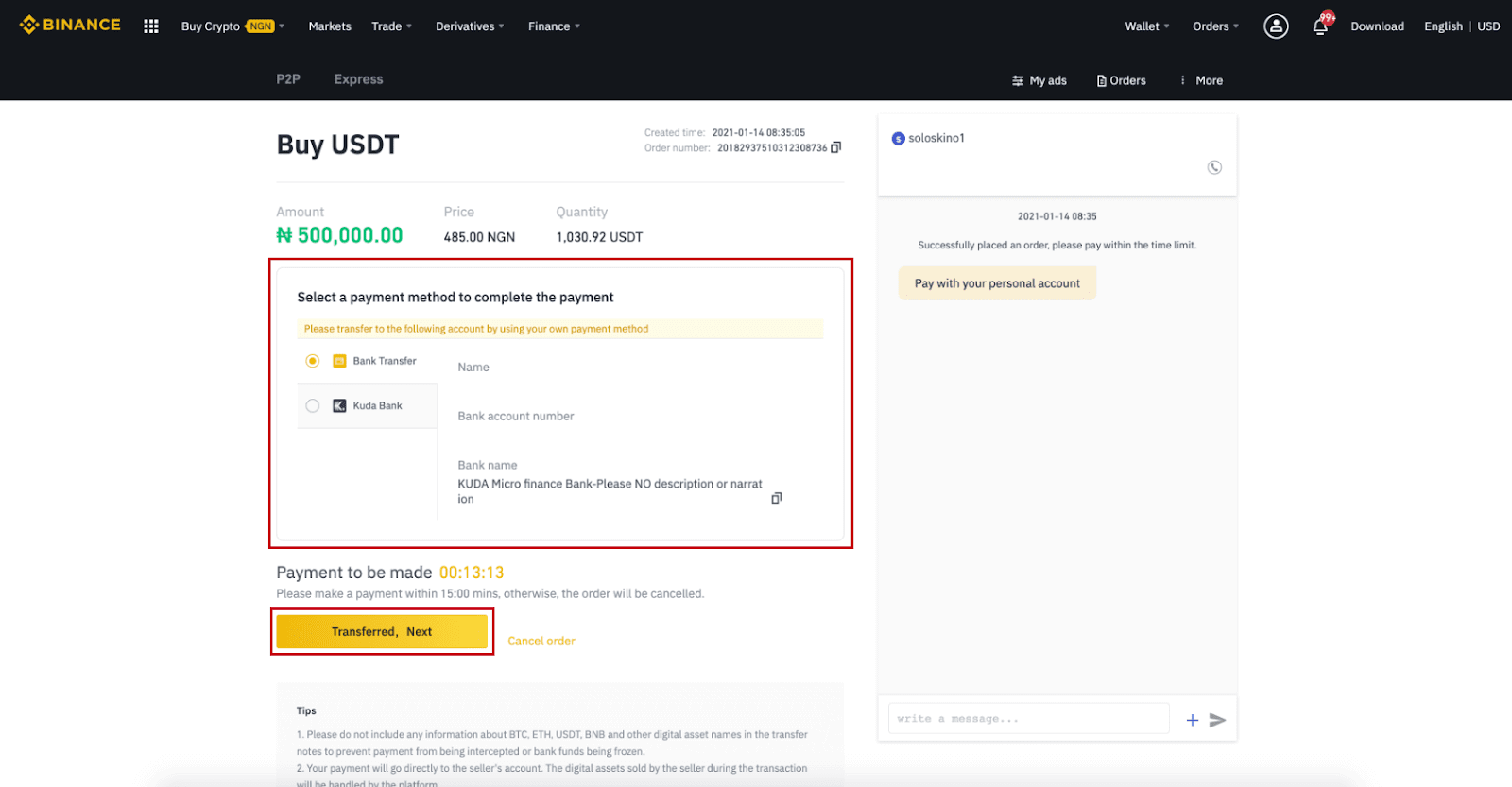
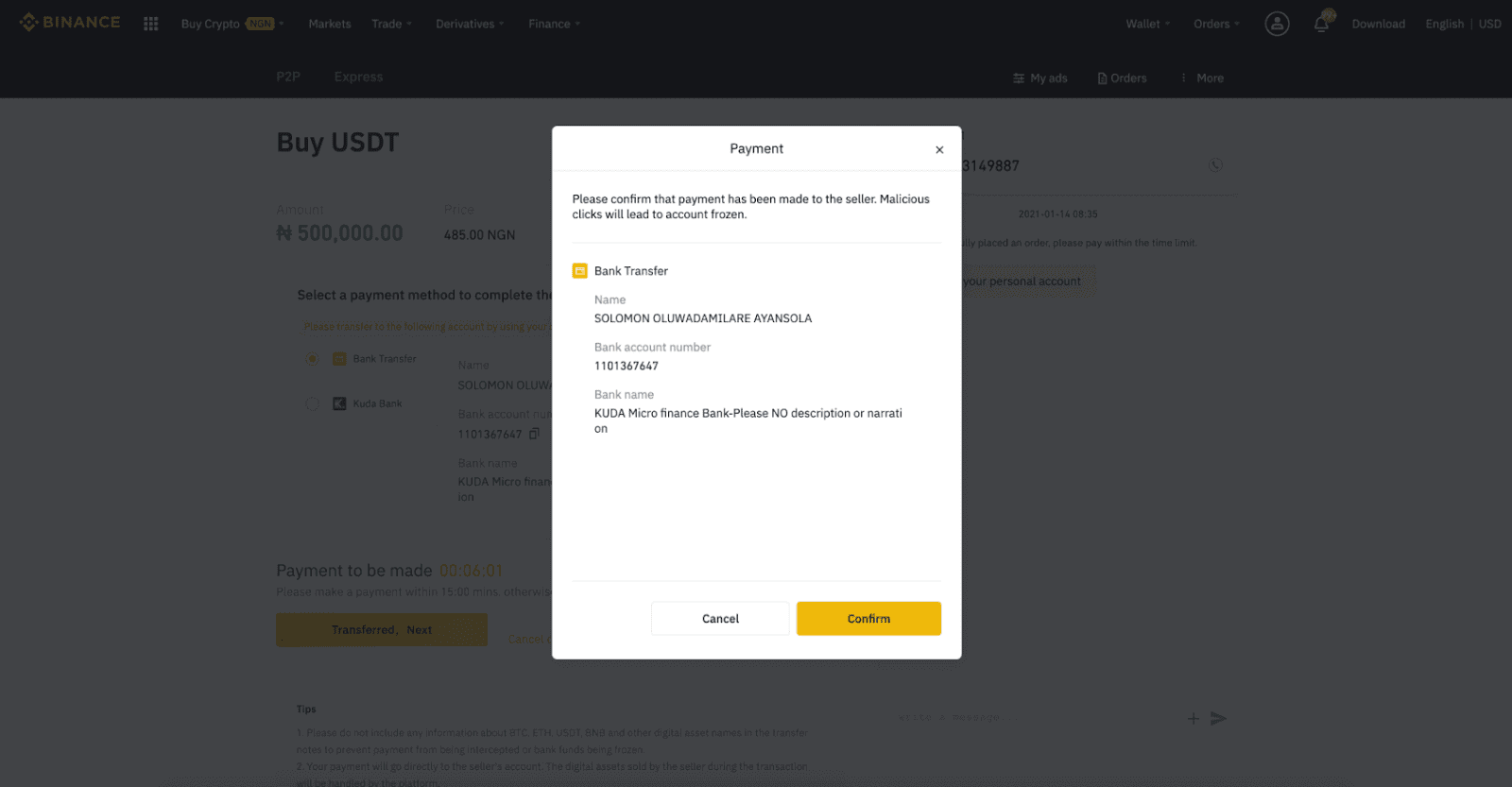
Nota : Você precisa transferir o pagamento diretamente para o vendedor por meio de transferência bancária, Alipay, WeChat ou outra plataforma de pagamento de terceiros com base nas informações de pagamento fornecidas pelo vendedor. Se você já transferiu o pagamento para o vendedor, não deve clicar em "Cancelar", a menos que já tenha recebido um reembolso do vendedor em sua conta de pagamento. Se você não fizer um pagamento real, não clique em "Confirmar" para confirmar o pagamento. Isso não é permitido de acordo com as regras da transação. Se você encontrar algum problema durante a transação, pode entrar em contato com o vendedor usando a janela de bate-papo.
Etapa 8:
Assim que o vendedor liberar a criptomoeda, a transação será concluída. Você pode clicar em (2) " Transferir para a Spot Wallet " para transferir os ativos digitais para sua Spot Wallet.
Você também pode clicar em (1) " Verificar minha conta " acima do botão para visualizar o ativo digital que acabou de comprar.
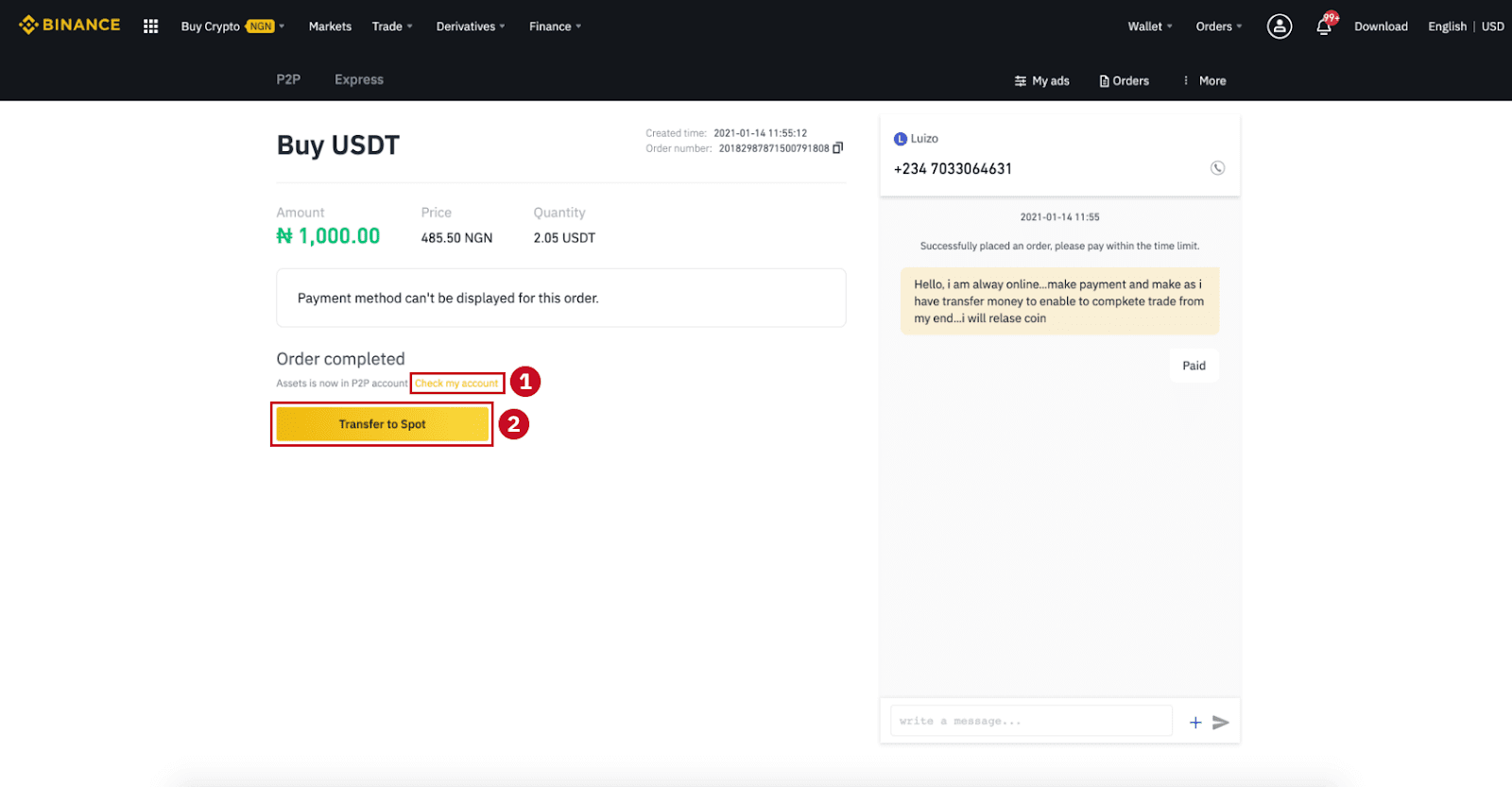
Nota : Se você não receber a criptomoeda 15 minutos após clicar em "Transferido, próximo" , pode clicar em " Apelar " e o Atendimento ao Cliente o ajudará a processar o pedido.
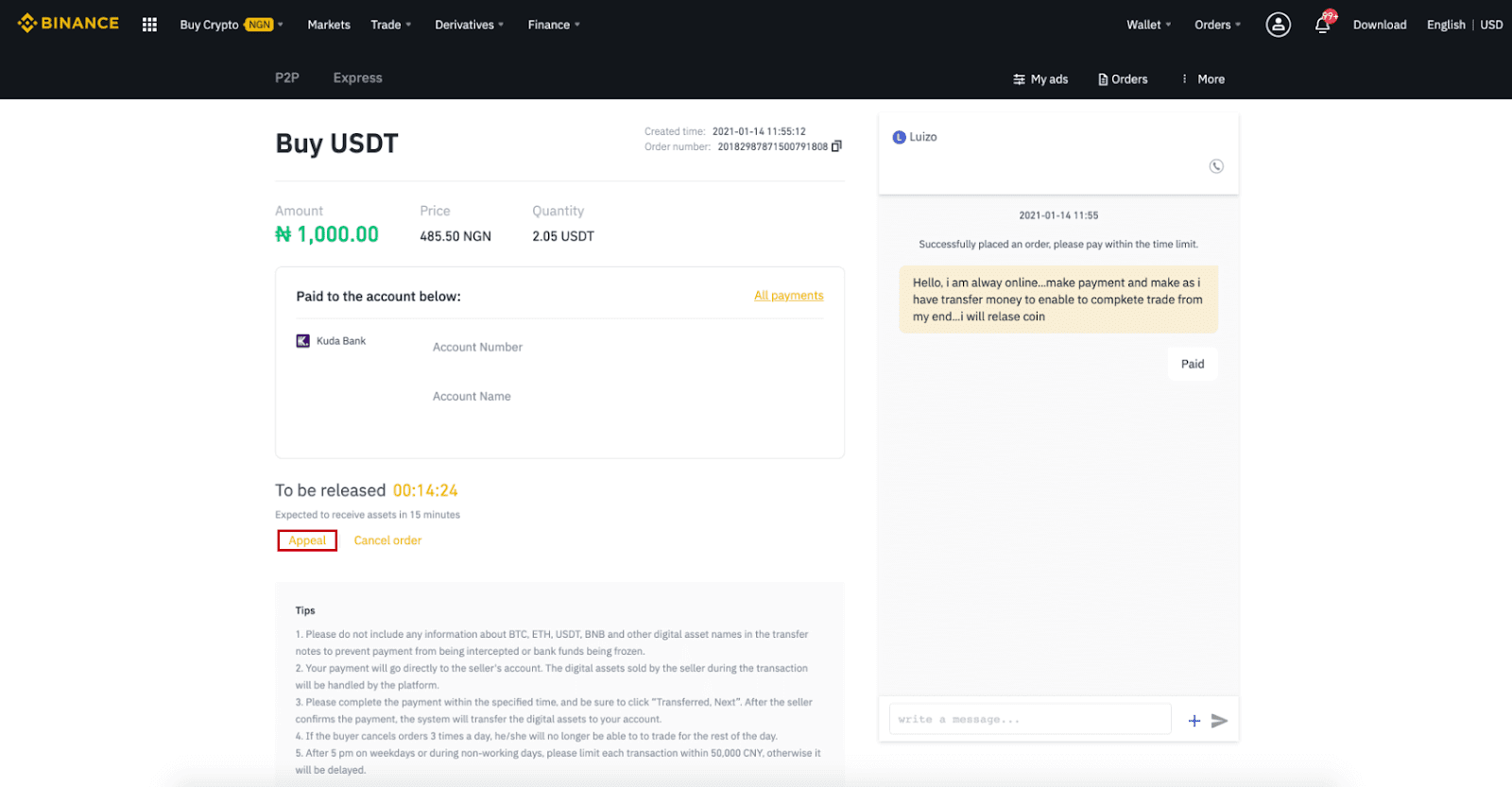
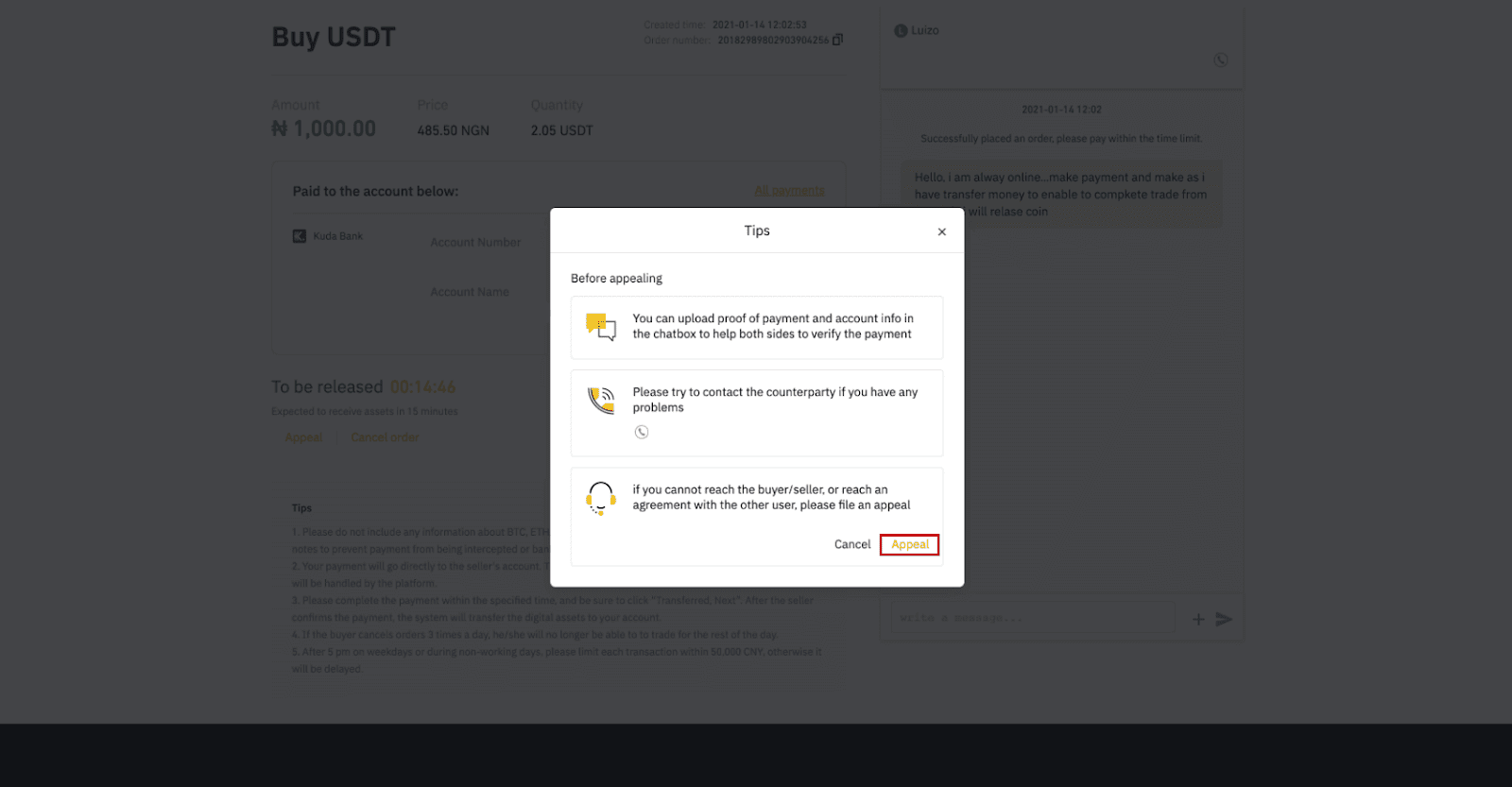
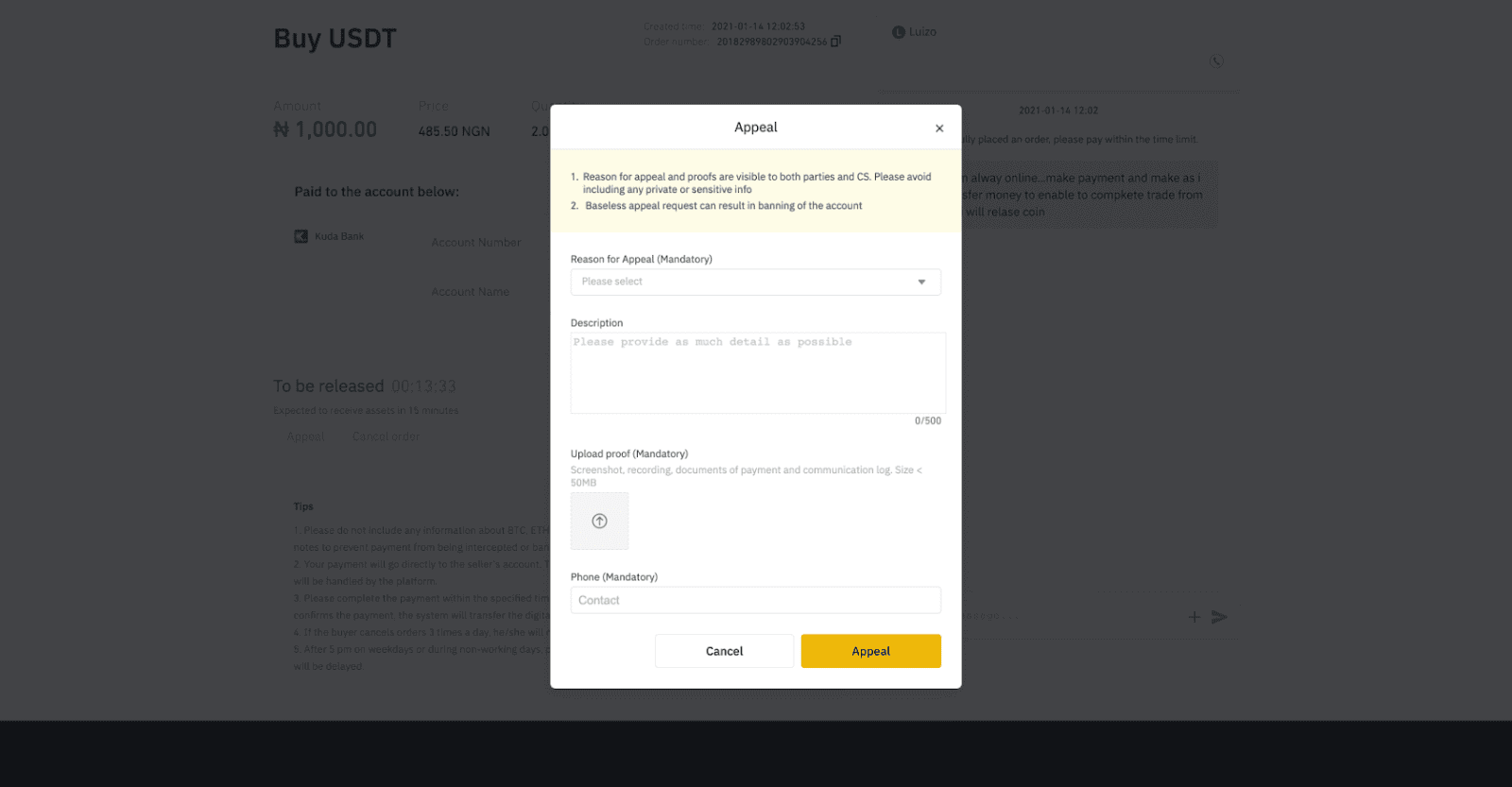
Compre Criptomoedas na Binance P2P (Aplicativo)
Etapa 1Faça login no aplicativo Binance
- Se você já tem uma conta Binance, clique em “Entrar” e vá para a Etapa 4
- Se você ainda não tem uma conta Binance, clique em “ Registrar ” no canto superior esquerdo
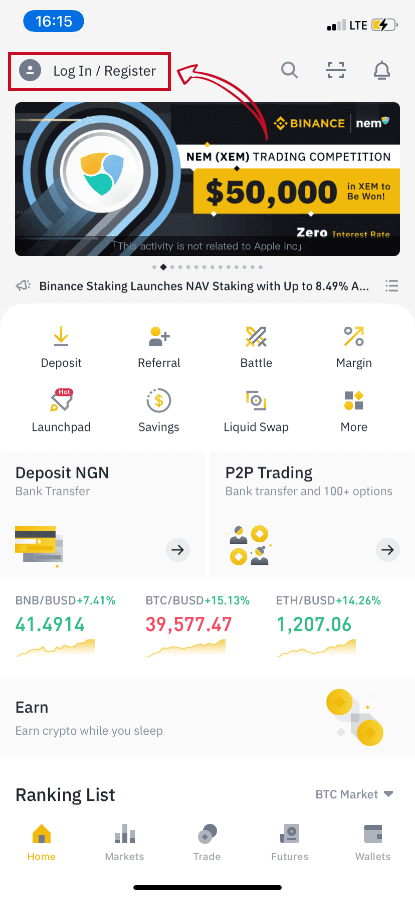
Etapa 2
Insira seu e-mail na página de registro e defina sua senha de login. Leia os termos do Binance P2P e clique na seta para se registrar. 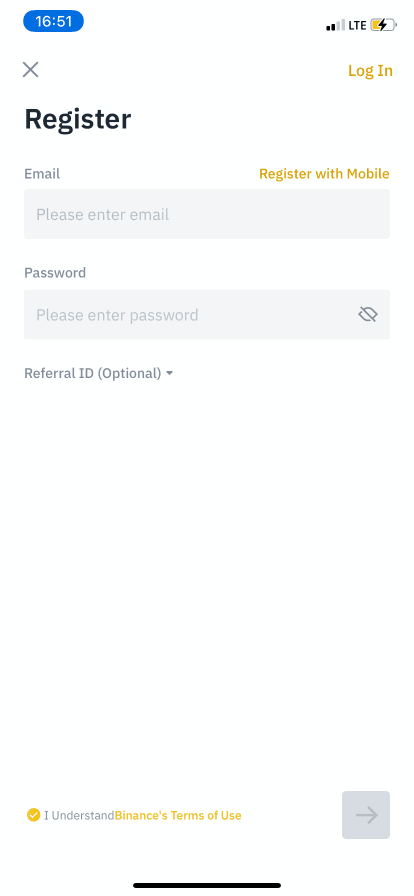
Etapa 3
Insira seu e-mail e senha e clique na seta para fazer login. 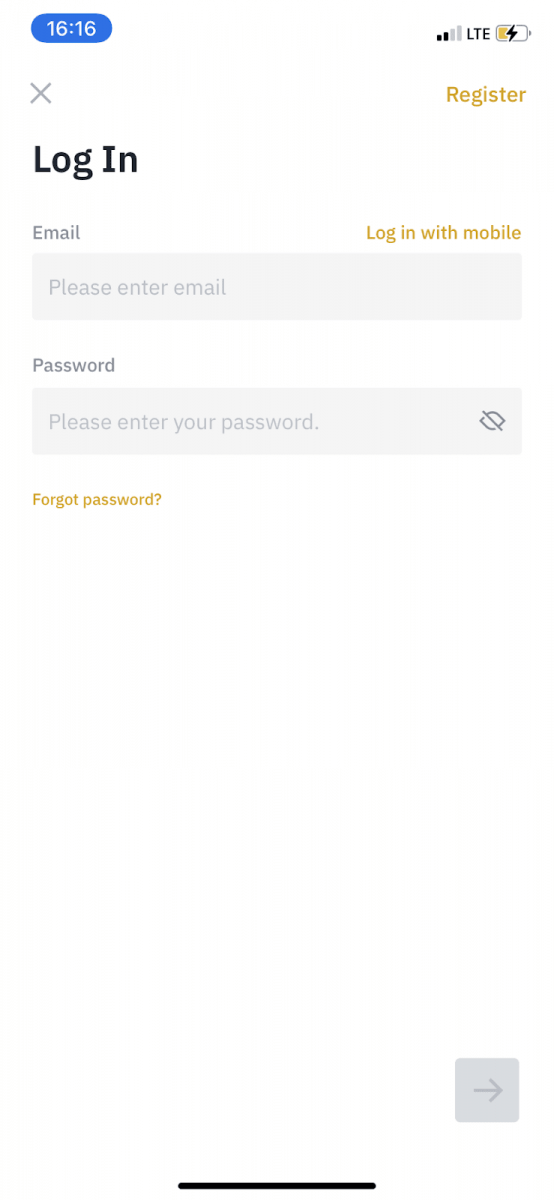
Etapa 4
Após fazer login no aplicativo Binance, clique no ícone do usuário no canto superior esquerdo para concluir a verificação de identidade. Em seguida, clique em “ Métodos de pagamento ” para concluir a autenticação por SMS e definir seus métodos de pagamento. 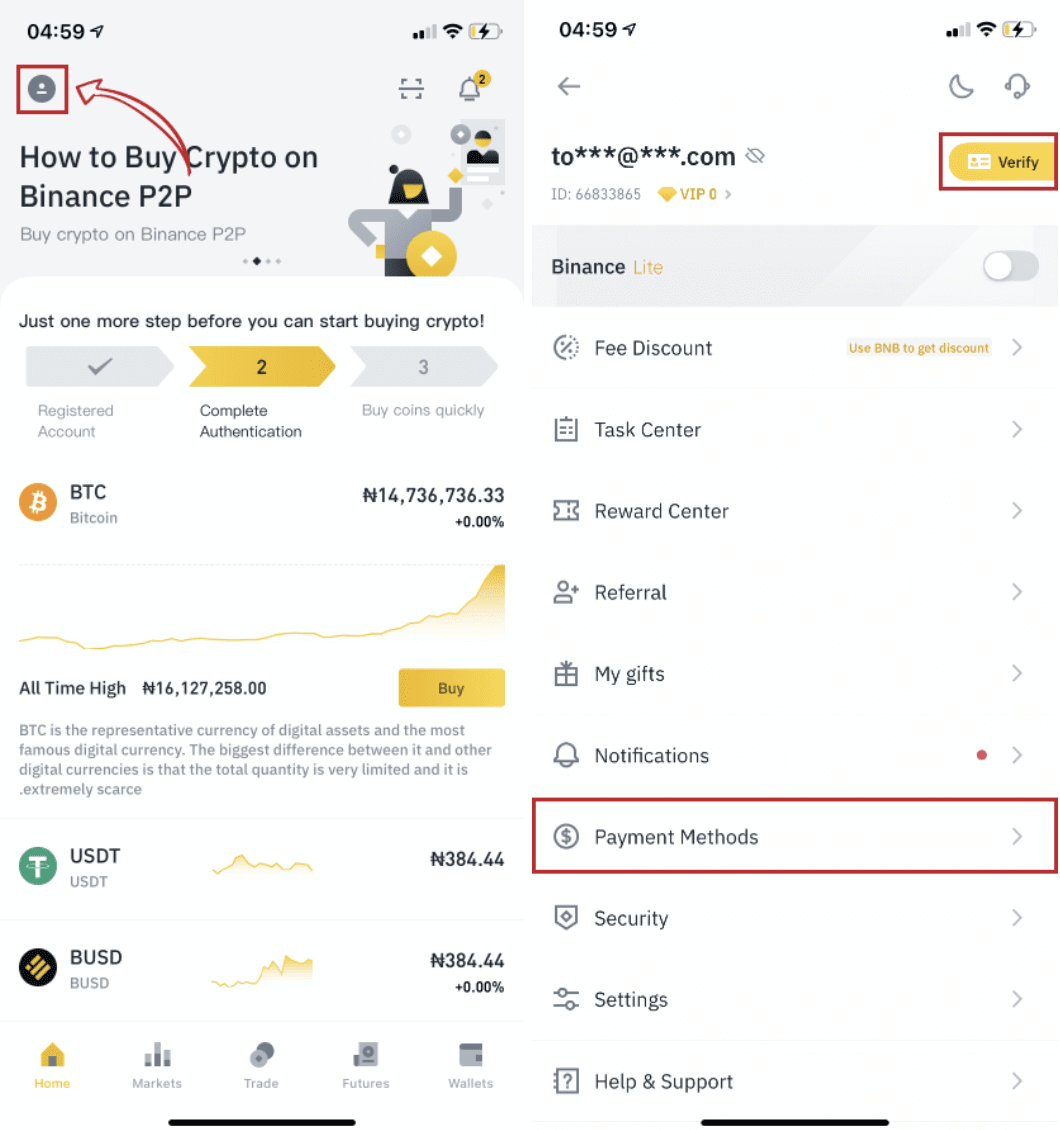
Etapa 5
Vá para a página inicial, clique em “ Negociação P2P ”.
Na página P2P, clique na guia (1) “ Comprar ” e na criptomoeda que deseja comprar (2) (tomando USDT como exemplo) e, em seguida, selecione um anúncio e clique em (3) “ Comprar ”. 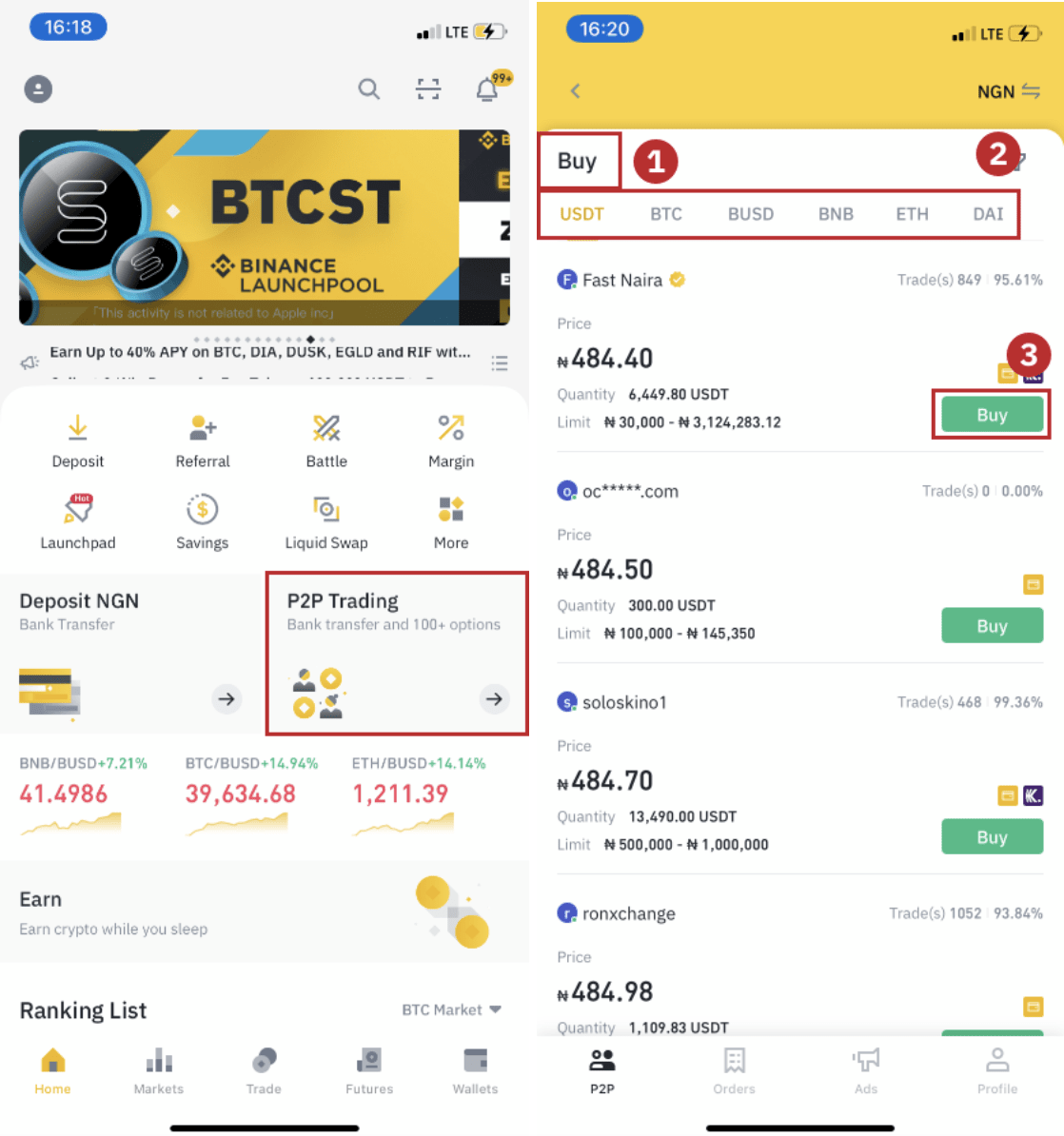
Etapa 6
Insira a quantidade que deseja comprar, confirme o(s) método(s) de pagamento do vendedor e clique em “ Comprar USDT ”. 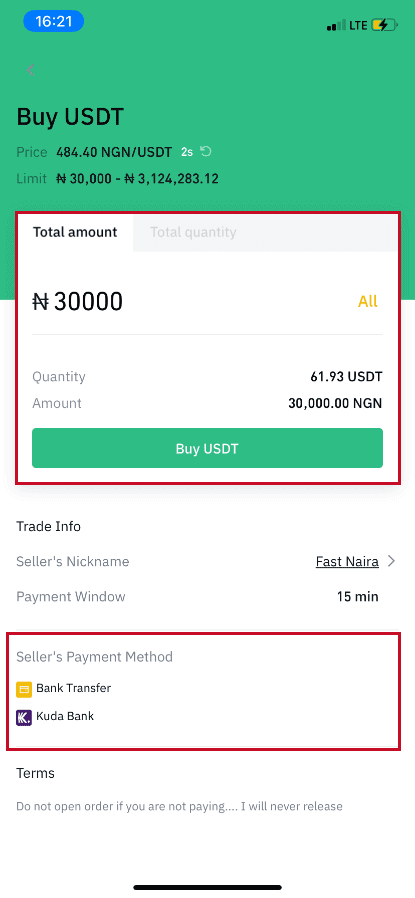
Etapa 7
Transfira o dinheiro diretamente para o vendedor com base nas informações de pagamento do vendedor fornecidas dentro do prazo de pagamento e, em seguida, clique em “ Transferir o fundo ”. Toque no método de pagamento para o qual você transferiu, clique em “ Transferido, próximo ” 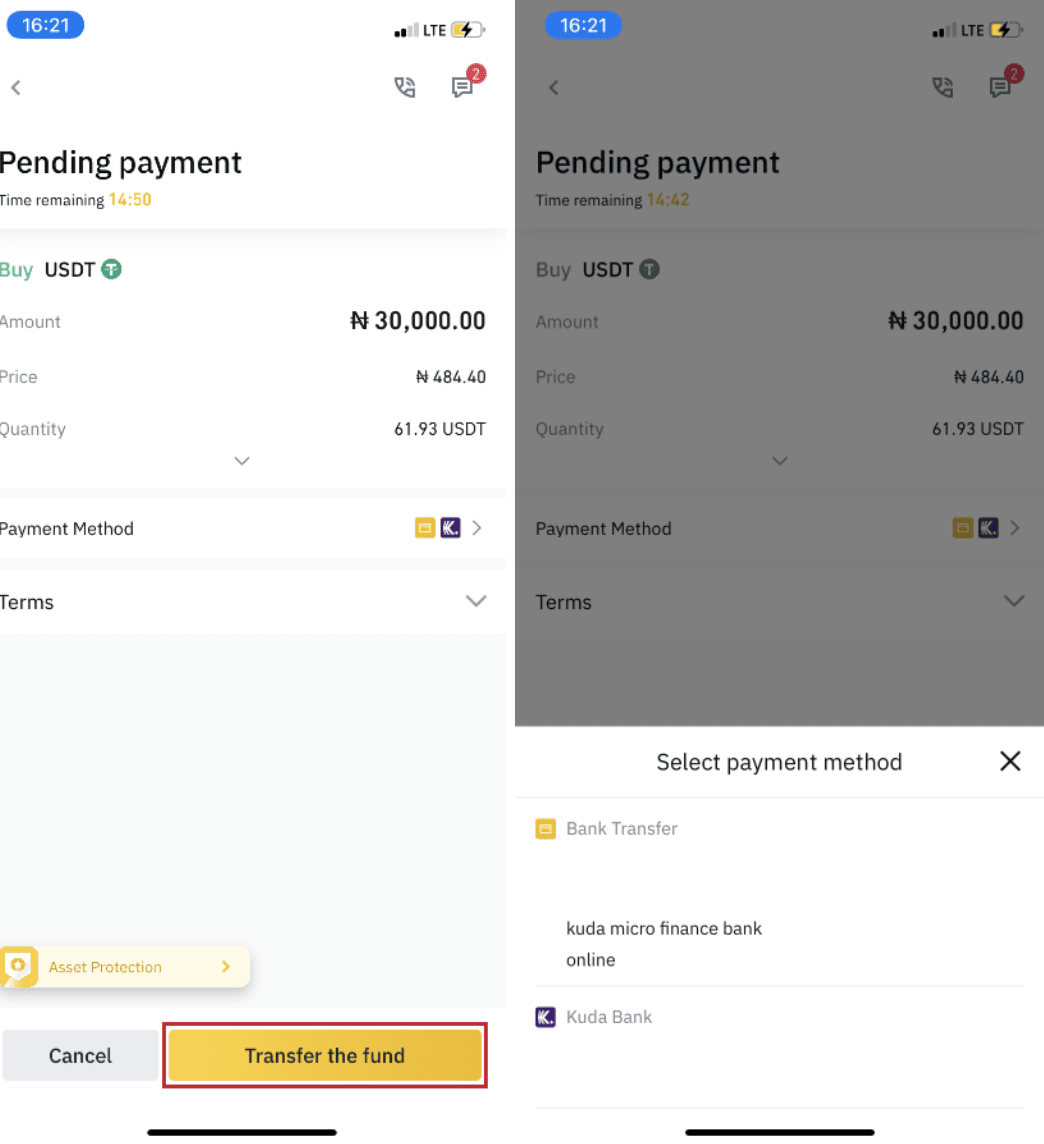
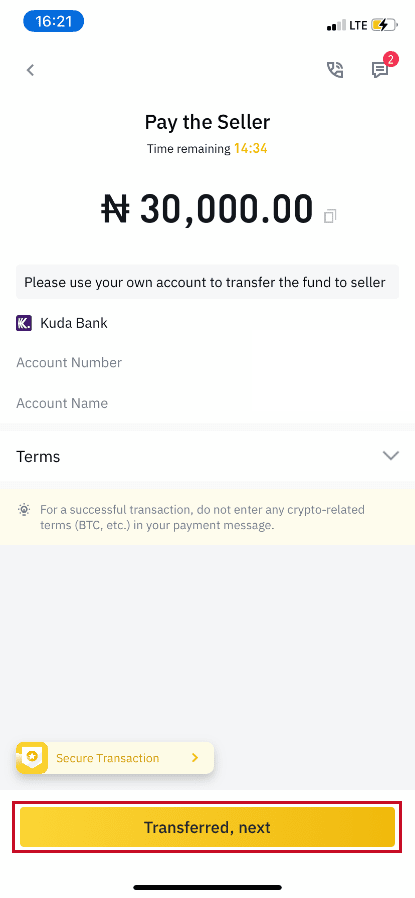
Nota : Definir o método de pagamento na Binance não significa que o pagamento irá diretamente para a conta do vendedor se você clicar em “ Transferido, próximo ”. Você precisa concluir o pagamento diretamente para o vendedor por meio de transferência bancária ou outra plataforma de pagamento de terceiros com base nas informações de pagamento do vendedor fornecidas.
Não clique em “ Transferido, próximo ” se você não tiver feito nenhuma transação. Isso violará a Política de Transações do Usuário P2P.
Etapa 8
O status será “Liberando”.
Assim que o vendedor liberar a criptomoeda, a transação será concluída. Você pode clicar em "Transferir para a carteira Spot" para transferir os ativos digitais para sua carteira Spot. 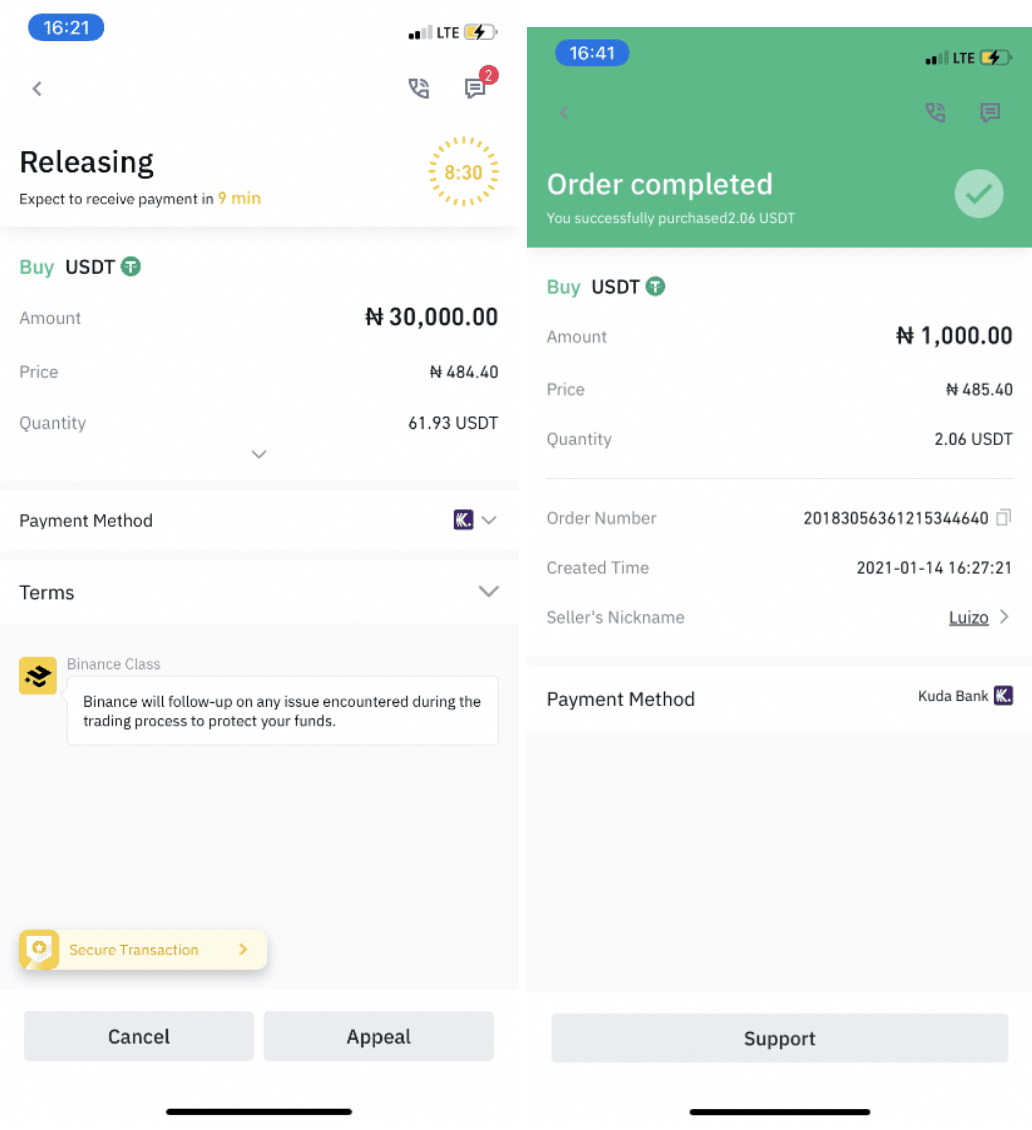
Você pode clicar em “ Wallet ” na parte inferior e depois em “ Fiat ” para verificar a criptomoeda que você comprou em sua carteira fiduciária. Você também pode clicar em “ Transferir ” e transferir a criptomoeda para sua carteira spot para negociação. 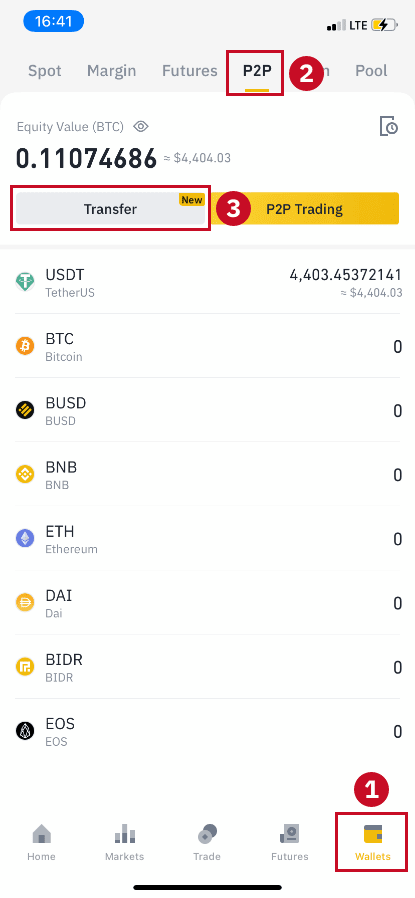
Nota :
Se você não receber a criptomoeda 15 minutos após clicar em “Transferido, próximo” , você pode entrar em contato com o vendedor clicando no ícone “ Telefone ” ou “ Chat ” na parte superior. 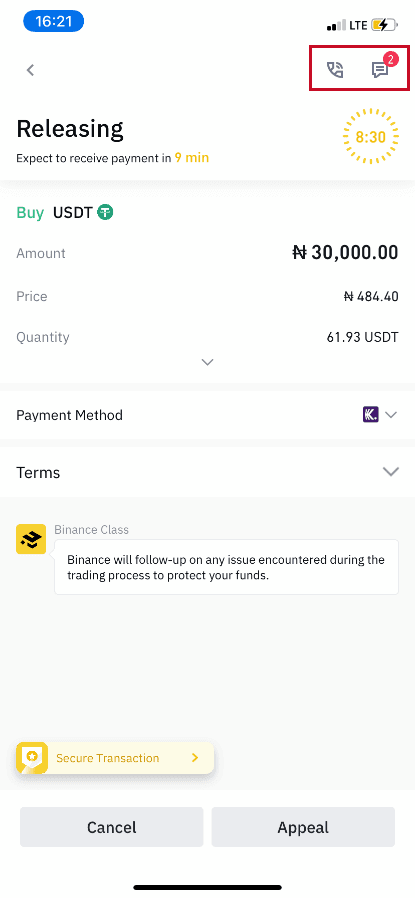
Ou você pode clicar em “ Apelar ”, selecionar um “Motivo para Apelação” e “Carregar Prova” . Nossa equipe de suporte ao cliente ajudará você a processar o pedido.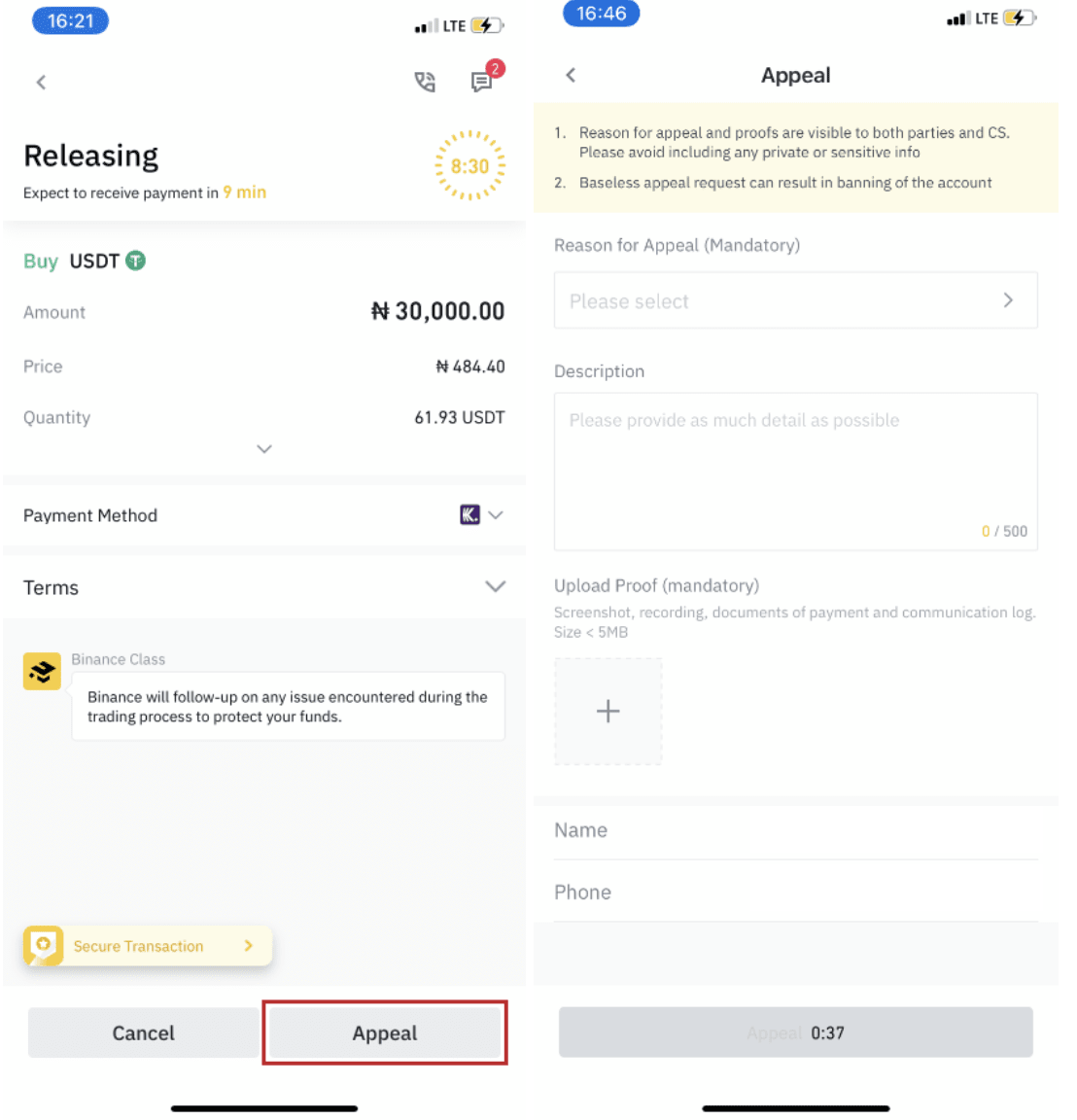
1. Você só pode comprar ou vender BTC, ETH, BNB, USDT, EOS e BUSD na Binance P2P atualmente. Se você quiser negociar outras criptomoedas, negocie no mercado spot.
2. Se você tiver alguma dúvida ou reclamação, entre em contato com nossa equipe de suporte ao cliente.
Como negociar criptomoedas na Binance
Uma negociação spot é uma transação simples entre um comprador e um vendedor para negociar na taxa de mercado atual, conhecida como preço spot. A negociação ocorre imediatamente quando a ordem é cumprida.
Os usuários podem preparar negociações spot com antecedência para serem acionadas quando um preço spot específico (melhor) for atingido, conhecido como ordem limite. Você pode fazer negociações spot na Binance por meio da interface da nossa página de negociação.
Como negociar Spot na Binance (Web)
1. Visite nosso site Binance e clique em [ Login ] no canto superior direito da página para fazer login em sua conta Binance. 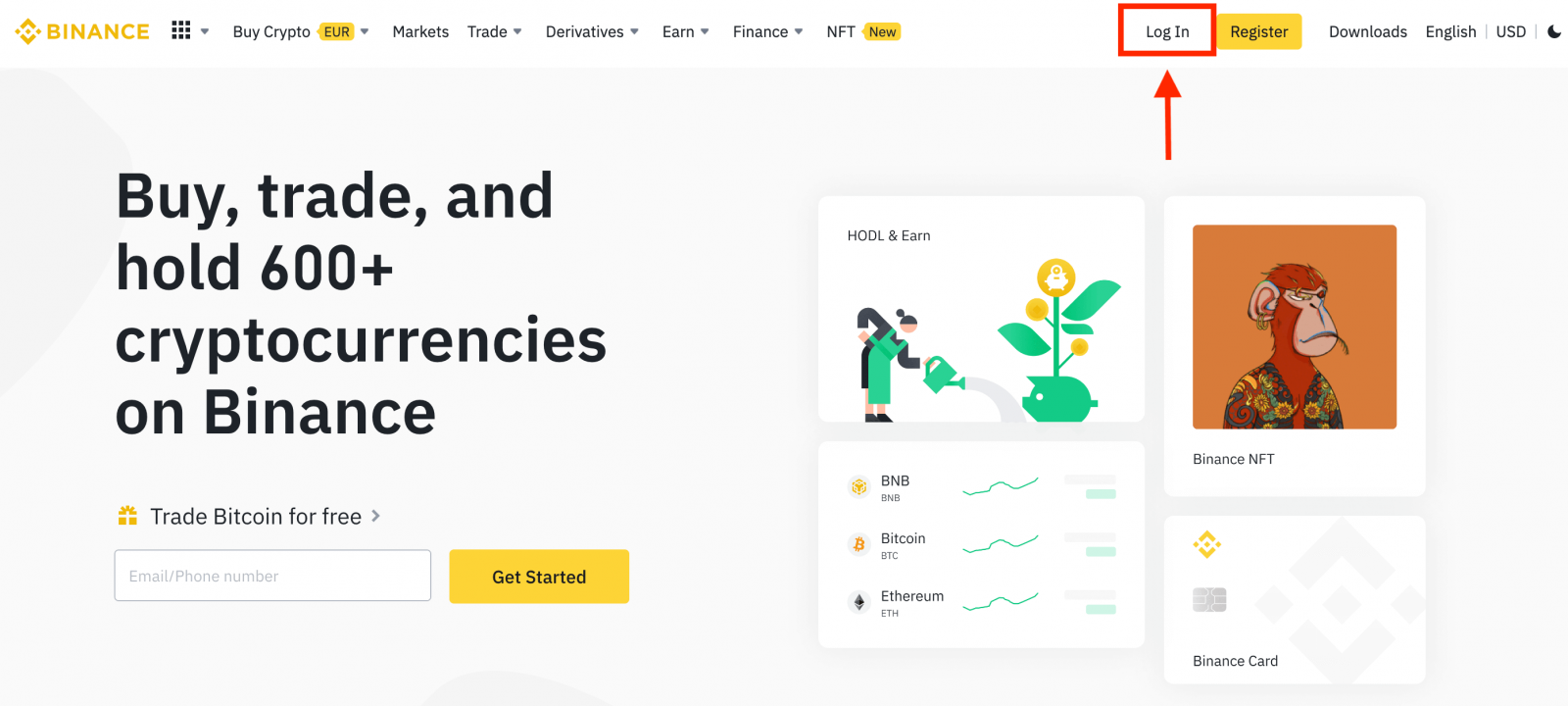
2. Clique em qualquer criptomoeda na página inicial para ir diretamente para a página de negociação spot correspondente.
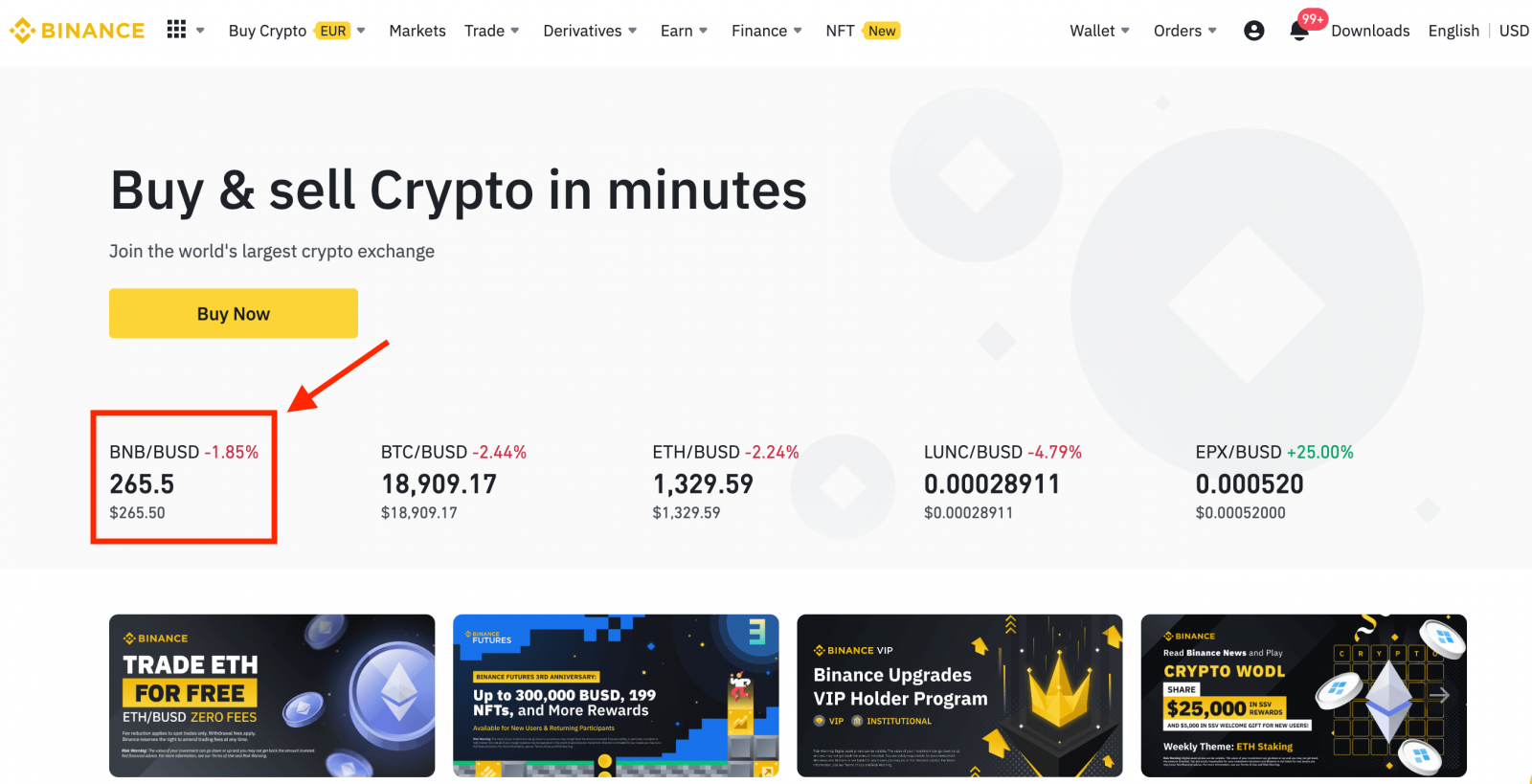
Você pode encontrar uma seleção maior clicando em [ Ver mais mercados ] na parte inferior da lista.
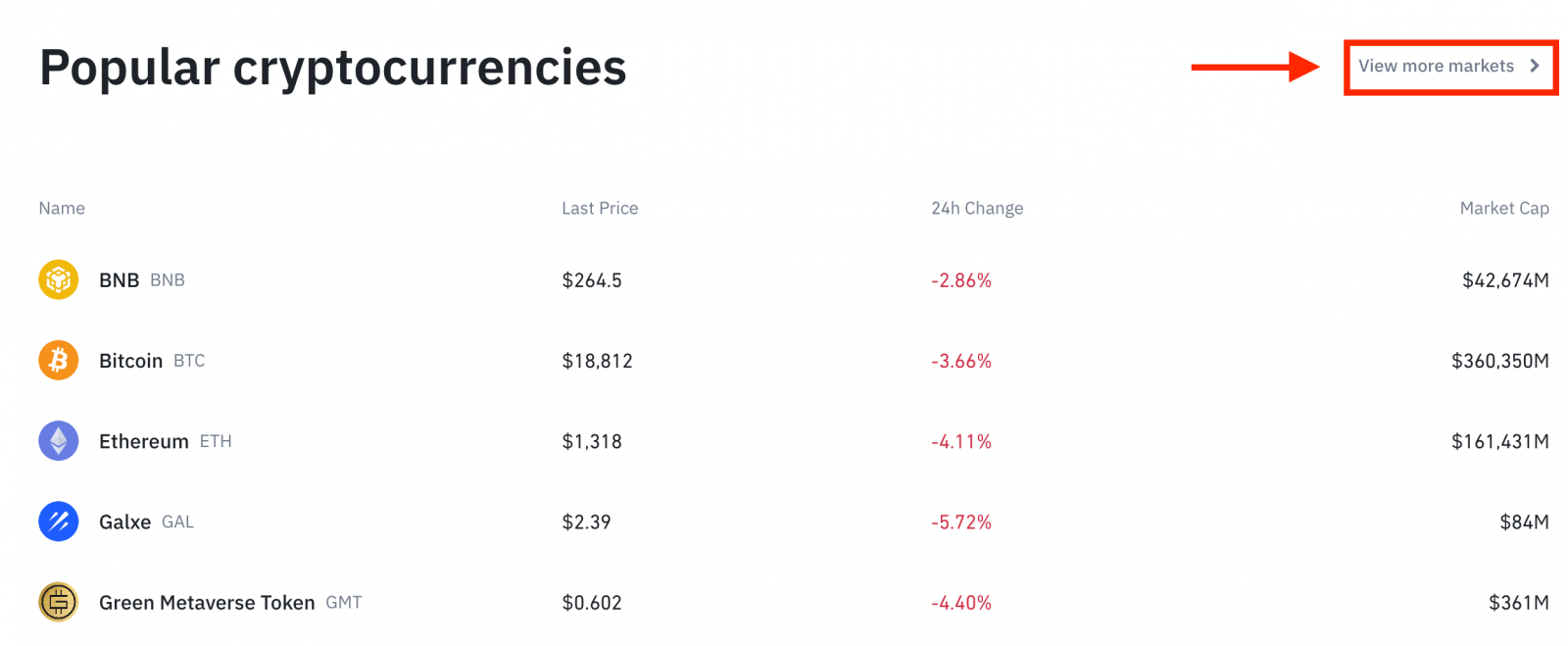
3. Agora você se encontrará na interface da página de negociação.
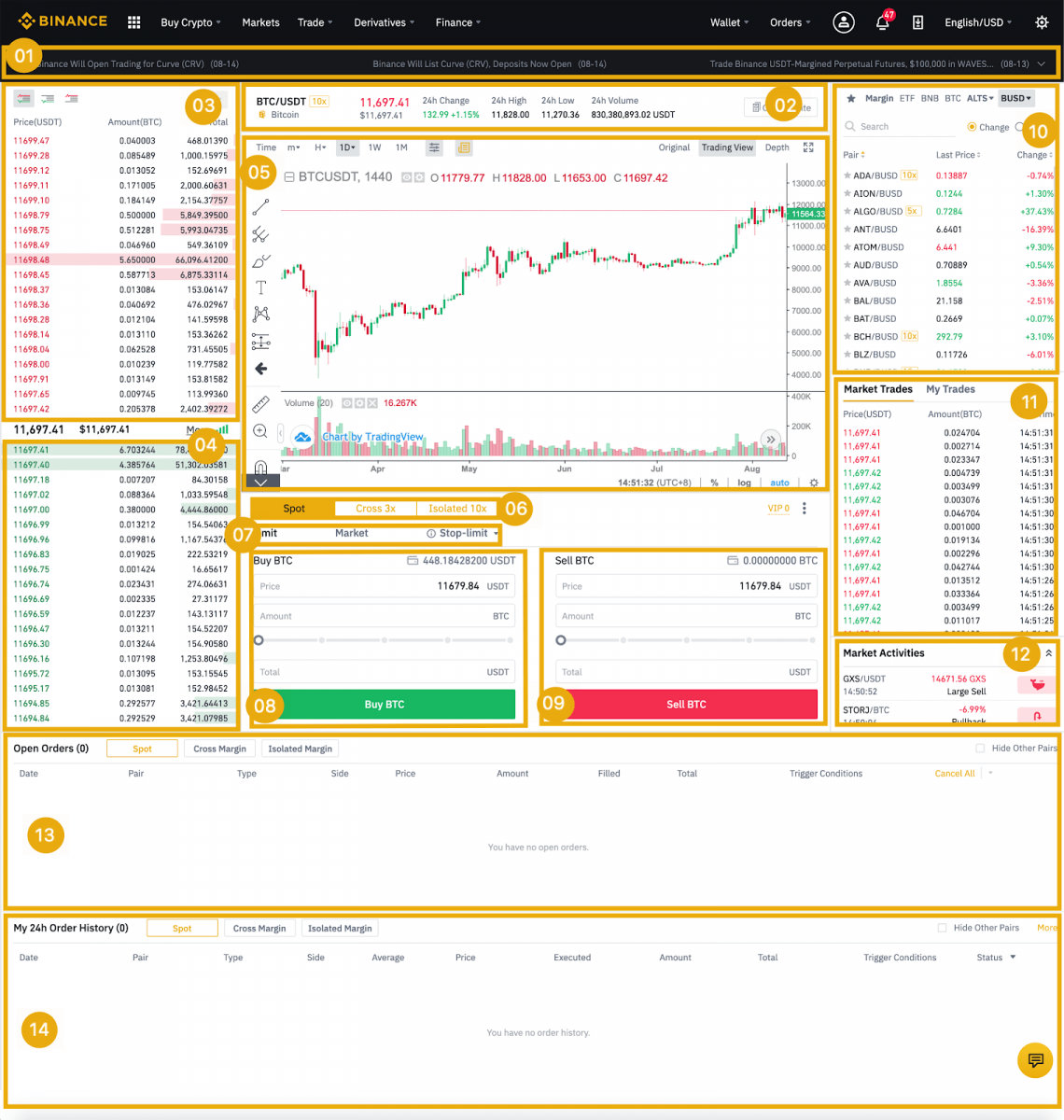
- Anúncios da Binance
- Volume de negociação do par de negociação em 24 horas
- Vender livro de ordens
- Comprar livro de ordens
- Gráfico de velas e profundidade de mercado
- Tipo de negociação: Spot/Cross Margin/Isolated Margin
- Tipo de ordem: Limite/Mercado/Stop-limit/OCO (Um-Cancela-o-Outro)
- Comprar criptomoeda
- Vender criptomoeda
- Pares de mercado e negociação.
- Sua última transação concluída
- Atividades de mercado: grande flutuação/atividades na negociação de mercado
- Pedidos abertos
- Seu histórico de pedidos de 24 horas
- Atendimento ao cliente da Binance
4. Vamos dar uma olhada na compra de alguns BNB. No topo da página inicial da Binance, clique na opção [ Trade ] e selecione ou [ Classic ] ou [ Advanced ].
Vá para a seção de compra (8) para comprar BNB e preencha o preço e o valor do seu pedido. Clique em [ Buy BNB ] para concluir a transação.
Você pode seguir os mesmos passos para vender BNB.
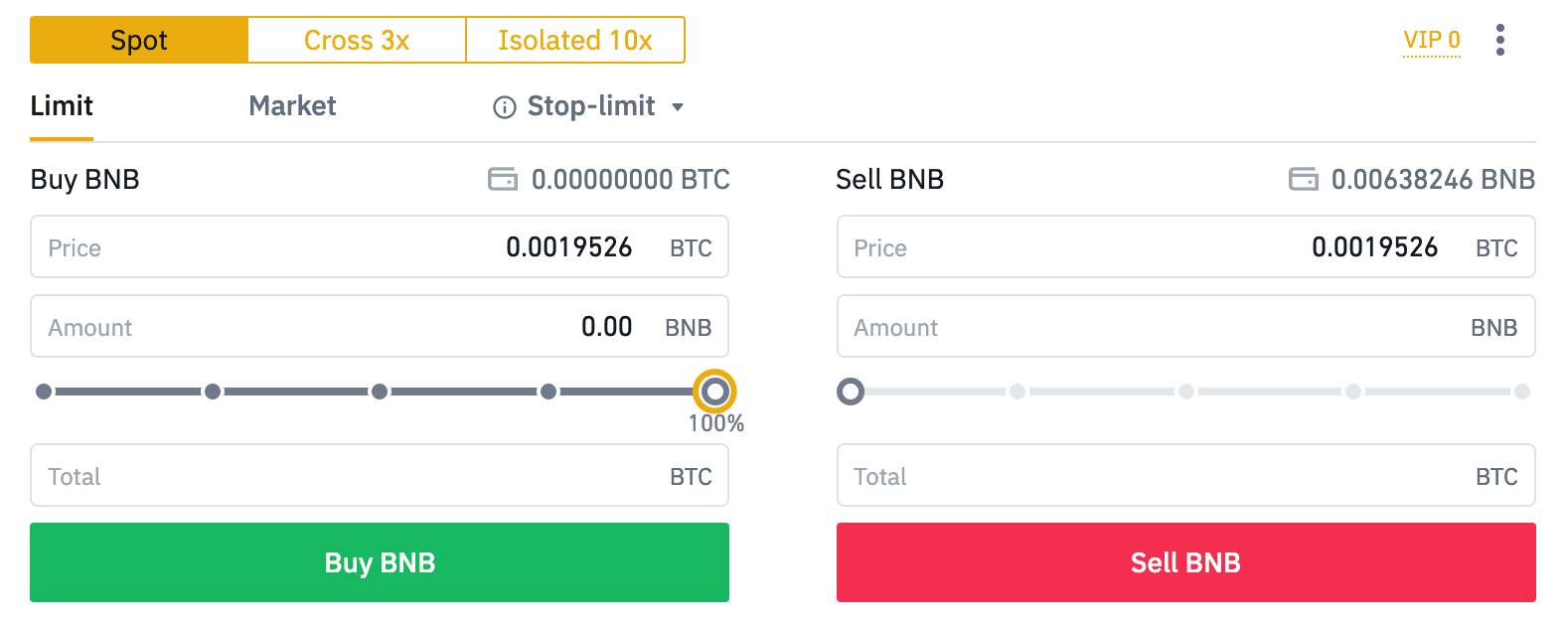
- O tipo de ordem padrão é uma ordem limite. Se os traders quiserem fazer uma ordem o mais rápido possível, eles podem mudar para [Market] Order. Ao escolher uma ordem de mercado, os usuários podem negociar instantaneamente ao preço de mercado atual.
- Se o preço de mercado de BNB/BTC estiver em 0,002, mas você quiser comprar a um preço específico, por exemplo, 0,001, você pode colocar uma ordem [Limit]. Quando o preço de mercado atingir seu preço definido, sua ordem colocada será executada.
- As porcentagens mostradas abaixo no campo BNB [Quantidade] referem-se à porcentagem da quantidade de BTC que você deseja negociar por BNB. Puxe o controle deslizante para alterar a quantidade desejada.
Como negociar Spot na Binance (App)
1. Entre no aplicativo Binance e clique em [Negociar] para ir para a página de negociação à vista.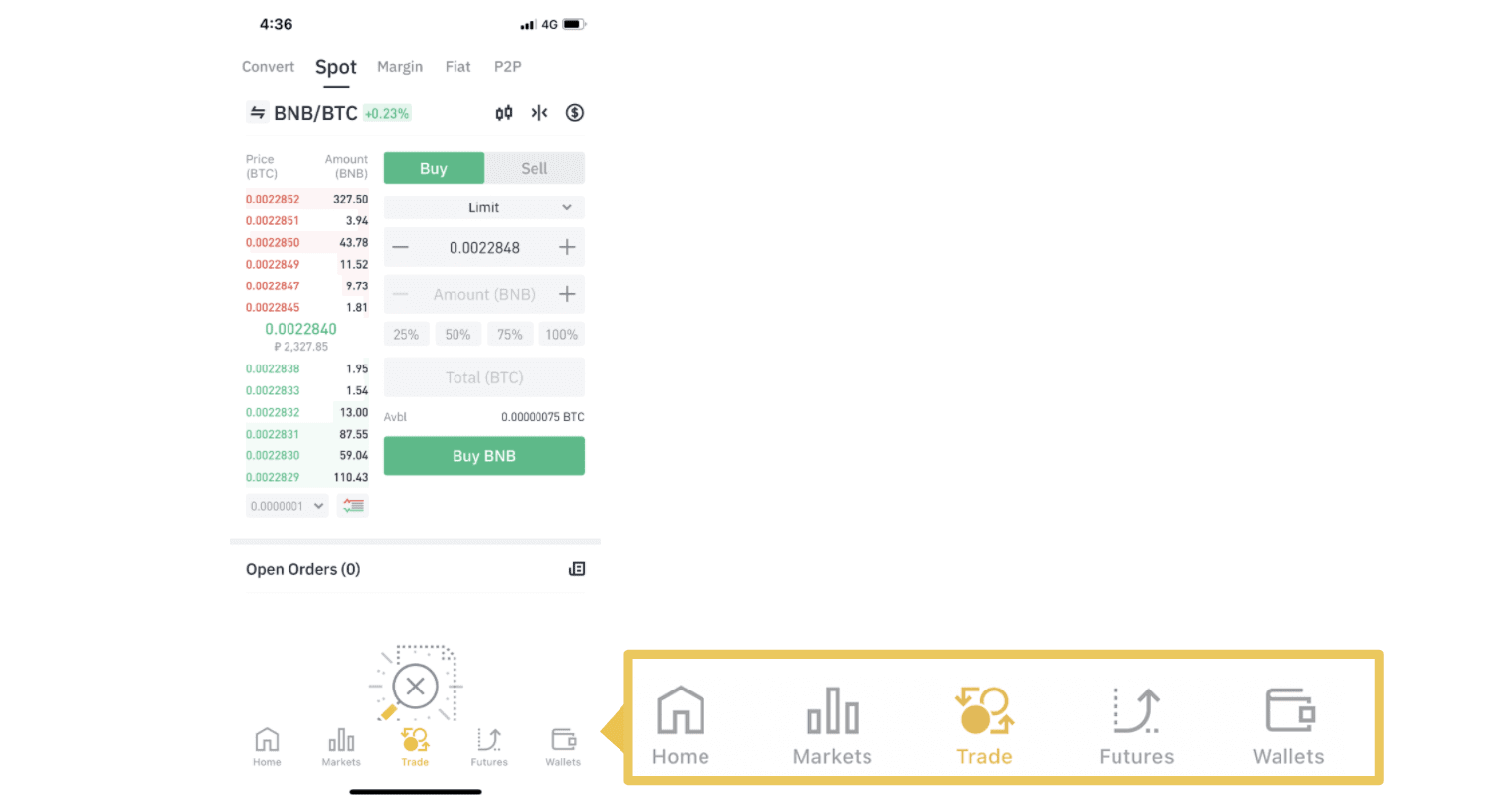
2. Aqui está a interface da página de negociação.
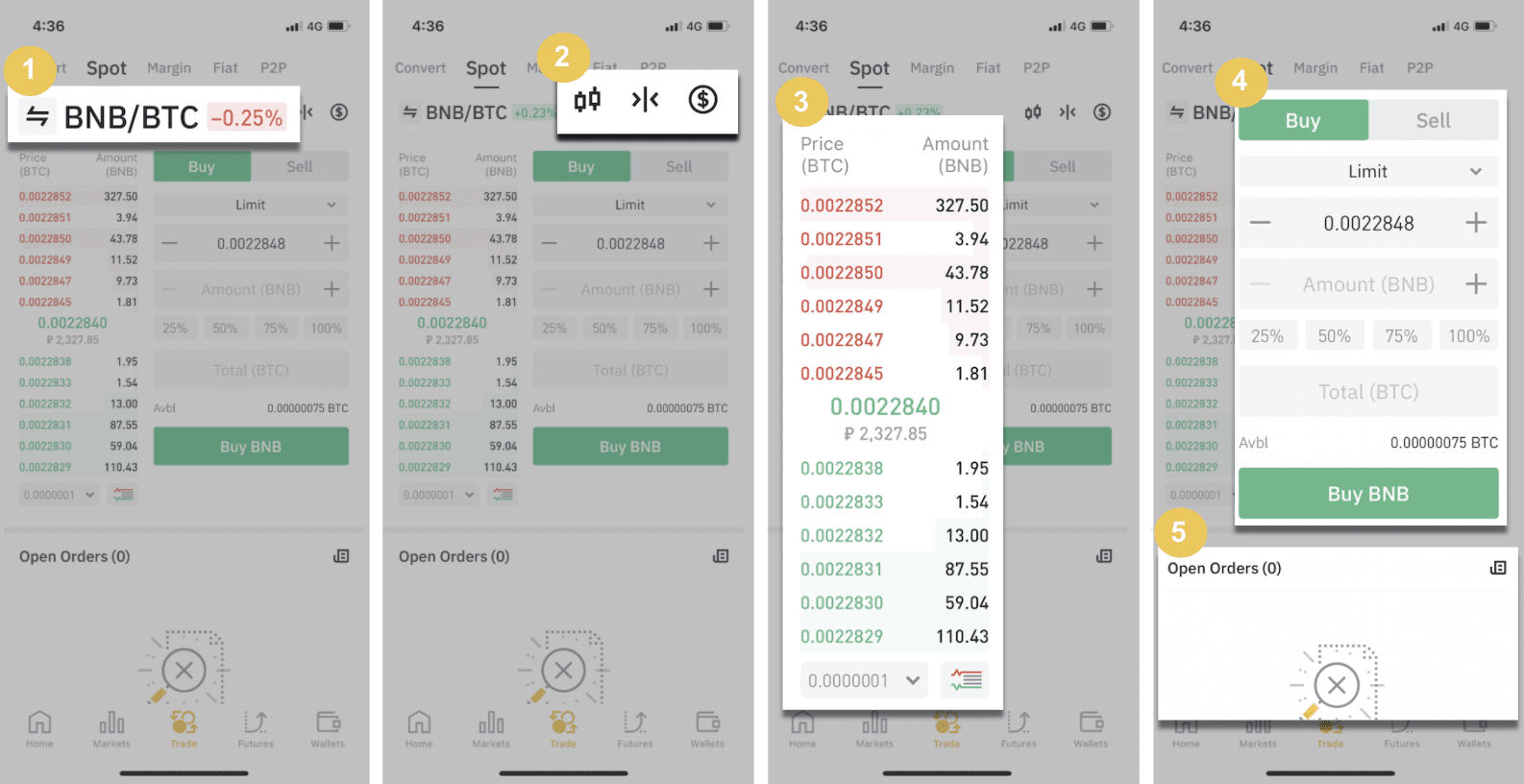
1. Pares de mercado e negociação.
2. Gráfico de velas de mercado em tempo real, pares de negociação suportados da criptomoeda, seção “Comprar criptomoeda”.
3. Livro de ordens de venda/compra.
4. Comprar/vender criptomoeda. 5.
Abrir ordens.
Como exemplo, faremos uma negociação de "ordem limitada" para comprar BNB
(1). Insira o preço à vista pelo qual deseja comprar seu BNB e isso acionará a ordem limitada. Definimos isso como 0,002 BTC por BNB.
(2). No campo [Quantidade], insira a quantidade de BNB que deseja comprar. Você também pode usar as porcentagens abaixo para selecionar quanto do seu BTC mantido deseja usar para comprar BNB.
(3). Quando o preço de mercado do BNB atingir 0,002 BTC, a ordem limitada será acionada e concluída. 1 BNB será enviado para sua carteira à vista.
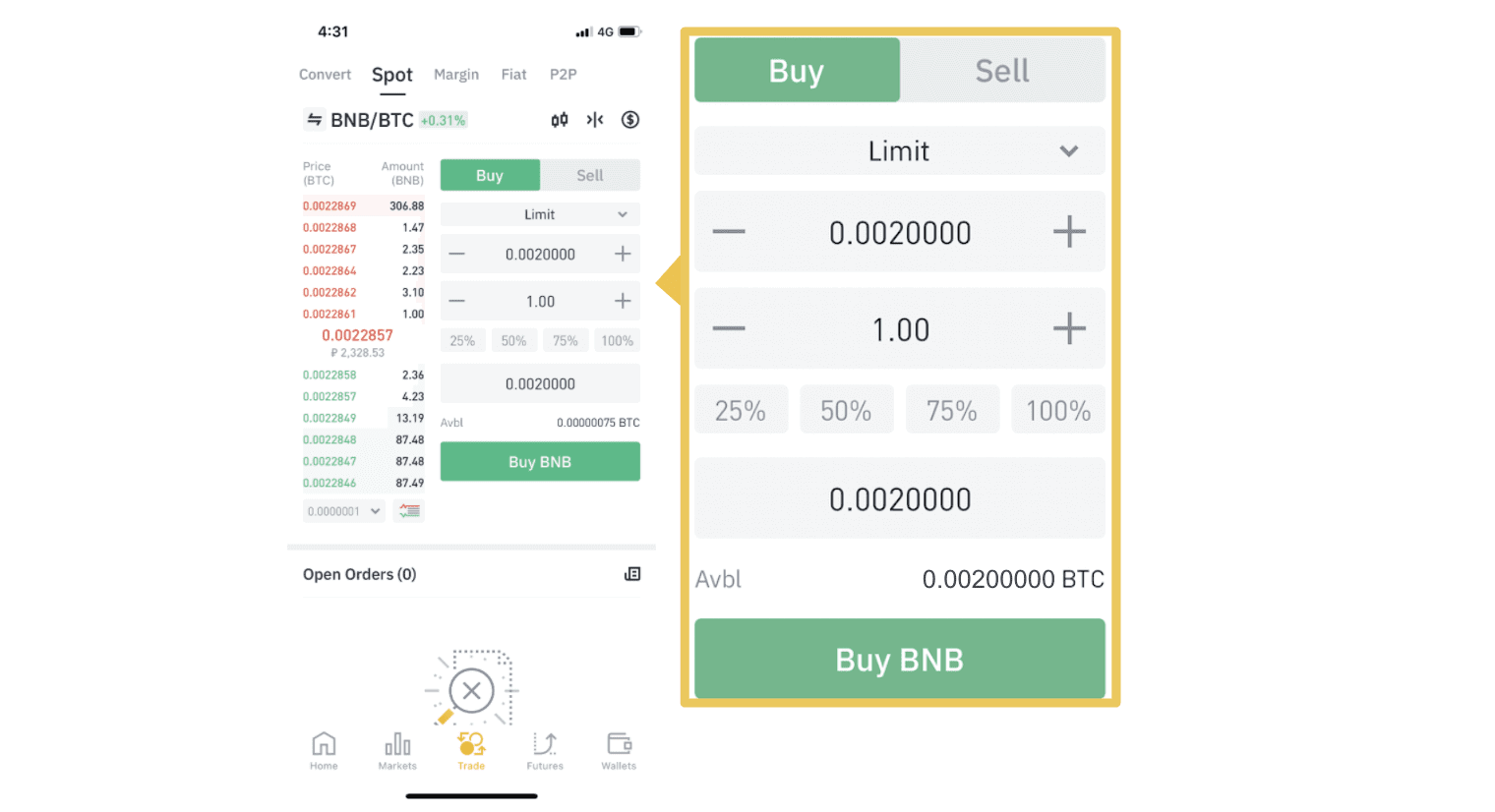 Você pode seguir os mesmos passos para vender BNB ou qualquer outra criptomoeda escolhida selecionando a aba [Vender].
Você pode seguir os mesmos passos para vender BNB ou qualquer outra criptomoeda escolhida selecionando a aba [Vender]. NOTA :
- O tipo de ordem padrão é uma ordem limite. Se os traders quiserem fazer uma ordem o mais rápido possível, eles podem mudar para [Market] Order. Ao escolher uma ordem de mercado, os usuários podem negociar instantaneamente ao preço de mercado atual.
- Se o preço de mercado de BNB/BTC estiver em 0,002, mas você quiser comprar a um preço específico, por exemplo, 0,001, você pode colocar uma ordem [Limit]. Quando o preço de mercado atingir seu preço definido, sua ordem colocada será executada.
- As porcentagens mostradas abaixo no campo BNB [Quantidade] referem-se à porcentagem da quantidade de BTC que você deseja negociar por BNB. Puxe o controle deslizante para alterar a quantidade desejada.
O que é a função Stop-Limit e como usá-la
O que é uma ordem stop-limit?
Uma ordem stop-limit é uma ordem limite que tem um preço limite e um preço stop. Quando o preço stop é atingido, a ordem limite será colocada no livro de ordens. Uma vez que o preço limite é atingido, a ordem limite será executada.
- Preço de parada: quando o preço do ativo atinge o preço de parada, a ordem stop-limit é executada para comprar ou vender o ativo ao preço limite ou melhor.
- Preço limite: O preço selecionado (ou potencialmente melhor) no qual a ordem stop-limit é executada.
Você pode definir o preço de parada e o preço limite no mesmo preço. No entanto, é recomendado que o preço de parada para ordens de venda seja um pouco maior que o preço limite. Essa diferença de preço permitirá uma lacuna de segurança no preço entre o momento em que a ordem é acionada e quando ela é cumprida. Você pode definir o preço de parada um pouco menor que o preço limite para ordens de compra. Isso também reduzirá o risco de sua ordem não ser cumprida.
Observe que, após o preço de mercado atingir seu preço limite, sua ordem será executada como uma ordem limite. Se você definir o limite de stop-loss muito alto ou o limite de take-profit muito baixo, sua ordem pode nunca ser preenchida porque o preço de mercado não pode atingir o preço limite que você definiu.
Como criar uma ordem stop-limit
Como funciona uma ordem stop-limit?
O preço atual é 2.400 (A). Você pode definir o preço de parada acima do preço atual, como 3.000 (B), ou abaixo do preço atual, como 1.500 (C). Quando o preço subir para 3.000 (B) ou cair para 1.500 (C), a ordem stop-limit será acionada, e a ordem limite será automaticamente colocada no livro de ordens.
Observação
O preço limite pode ser definido acima ou abaixo do preço de parada para ordens de compra e venda. Por exemplo, o preço de parada B pode ser colocado junto com um preço limite inferior B1 ou um preço limite superior B2.
Uma ordem limite é inválida antes que o preço de parada seja acionado, inclusive quando o preço limite é atingido antes do preço de parada.
Quando o preço de parada é atingido, isso apenas indica que uma ordem limite é ativada e será enviada ao livro de ordens, em vez da ordem limite ser preenchida imediatamente. A ordem limite será executada de acordo com suas próprias regras.
Como colocar uma ordem stop-limit na Binance?
1. Entre na sua conta Binance e vá para [ Negociar ] - [ Spot ]. Selecione [ Comprar ] ou [ Vender ] e clique em [ Stop-limit ].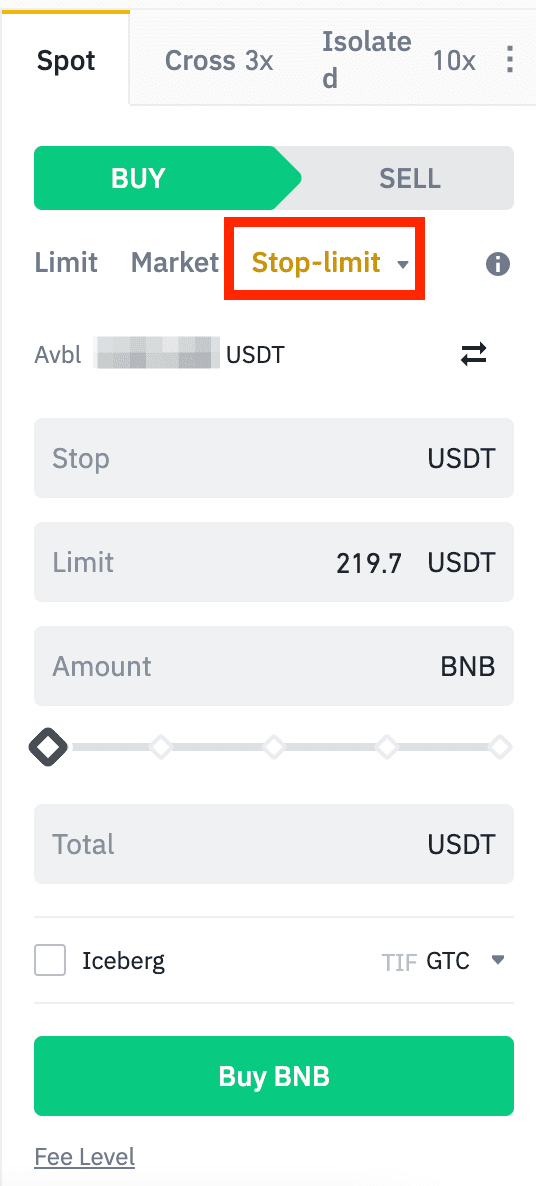
2. Insira o preço stop, o preço limite e a quantidade de criptomoeda que deseja comprar. Clique em [ Comprar BNB ] para confirmar os detalhes da transação.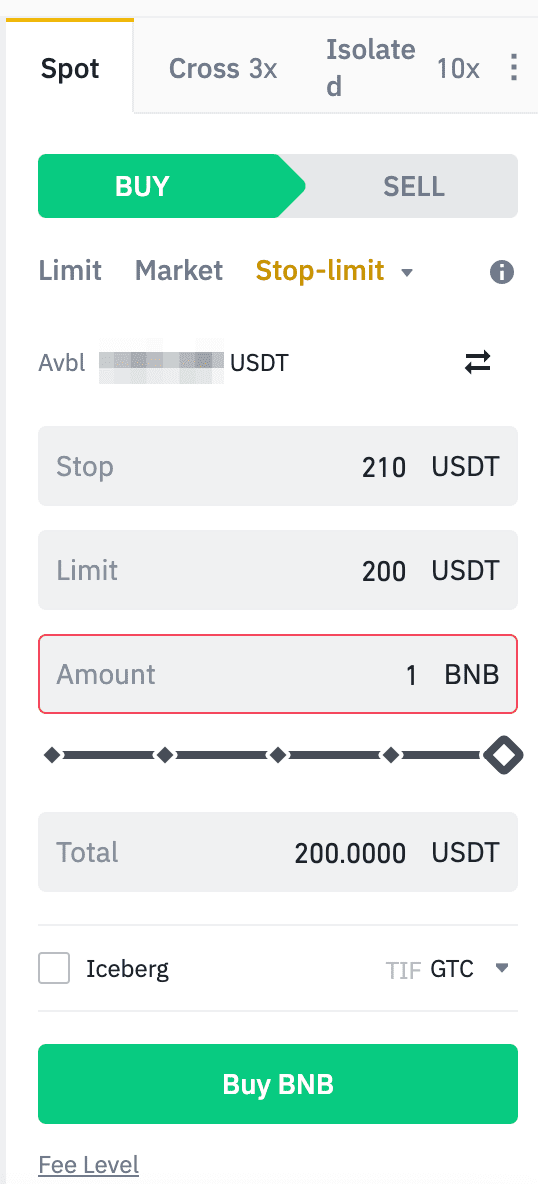
Como visualizar minhas ordens stop-limit?
Depois de enviar as ordens, você pode visualizar e editar suas ordens stop-limit em [ Ordens abertas ].
Para visualizar ordens executadas ou canceladas, vá para a aba [ Histórico de ordens ].
Como sacar da Binance
Na Binance, buscamos oferecer retiradas rápidas e vários sistemas de pagamento para escolher. Nossa vantagem é que você pode sacar fundos a qualquer hora, em qualquer dia, incluindo fins de semana e feriados.
Como sacar moeda fiduciária da Binance
Saque moeda fiduciária convenientemente de suas contas de negociação da Binance para sua conta bancária com transferências bancárias.
Saque GBP via Faster Payments Service (FPS)
Agora você pode sacar GBP da Binance via Faster Payment Service (FPS) na Binance. Siga as instruções cuidadosamente para sacar GBP com sucesso para sua conta bancária.1. Entre na sua conta Binance e vá para [Carteira] - [Fiat e Spot].
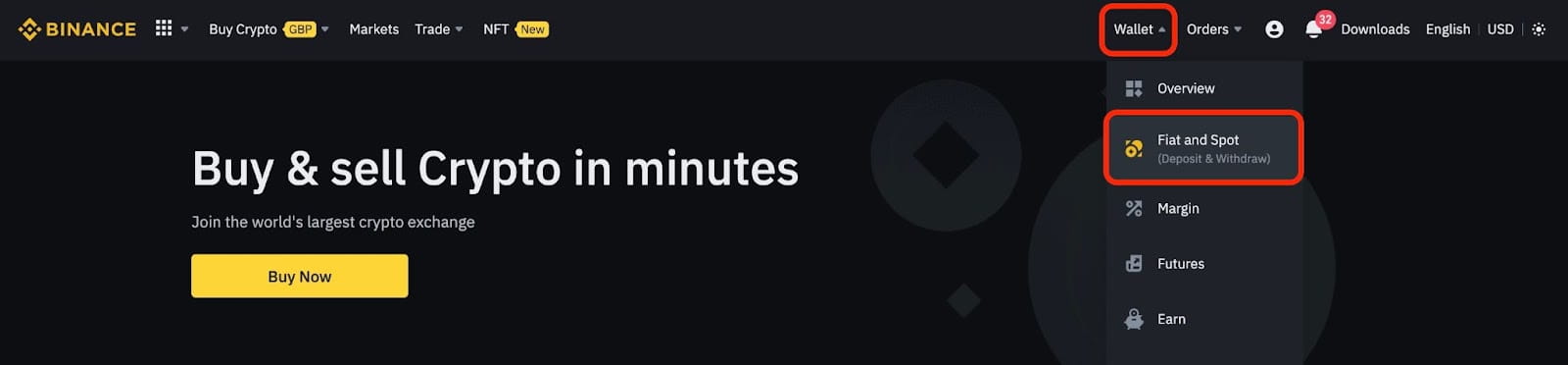
E clique em [Sacar].
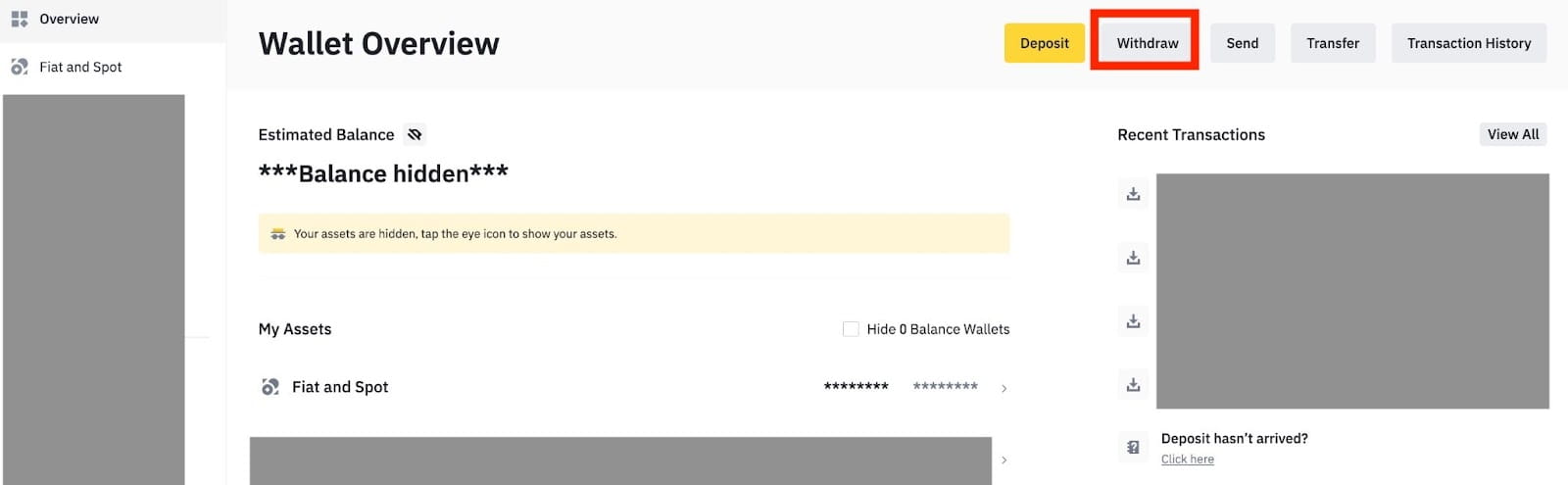
2. Clique em [Transferência bancária (pagamentos mais rápidos)].
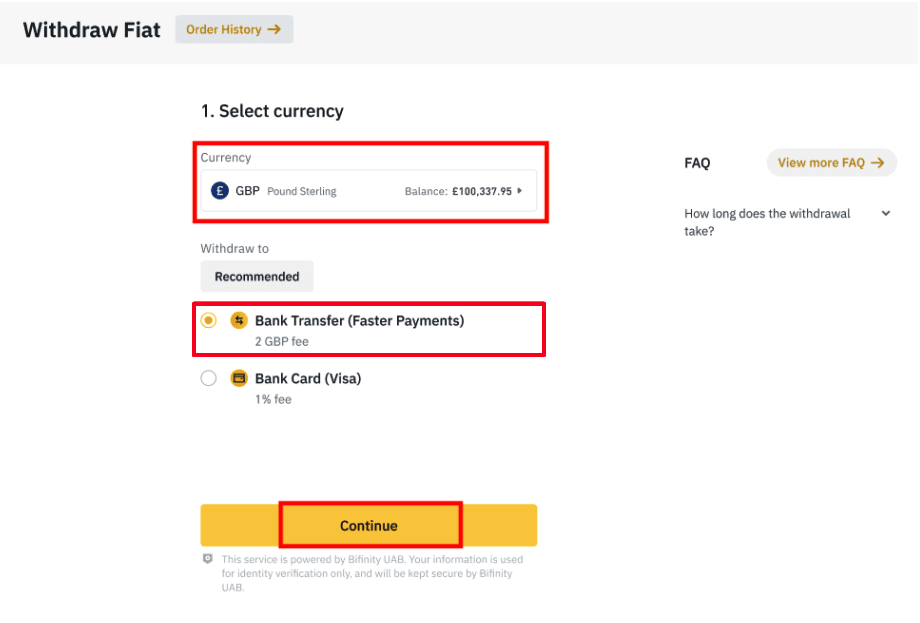
Observe que se você tiver criptomoedas que deseja sacar para sua conta bancária, primeiro deverá convertê-las/vendê-las em GBP antes de iniciar um saque em GBP.
3. Se estiver sacando pela primeira vez, verifique pelo menos uma conta bancária concluindo com sucesso uma transação de depósito de pelo menos 3 GBP antes de fazer um pedido de saque.
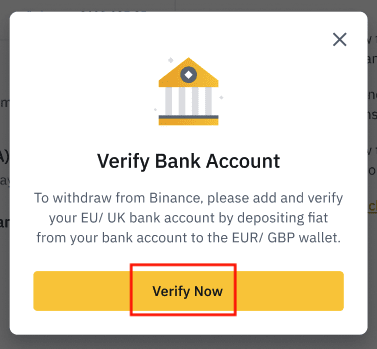

4. Insira o valor que deseja sacar do seu saldo em GBP, selecione uma das contas bancárias registradas e clique em [Continuar] para criar uma solicitação de saque.
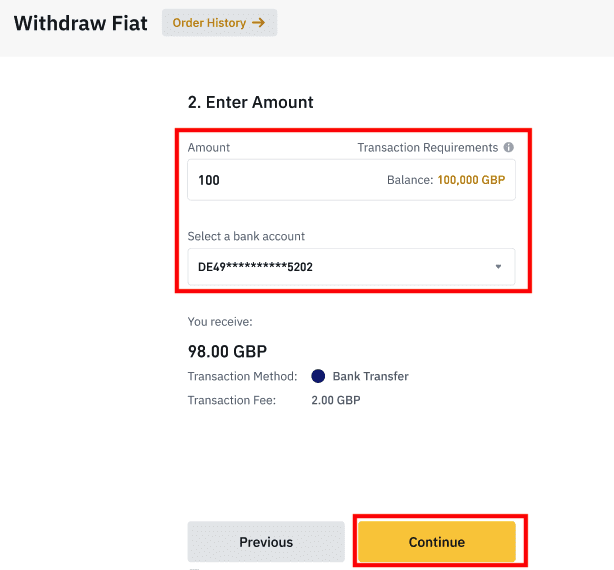
Observe que você só pode sacar para a mesma conta bancária usada para depositar GBP.
5. Confirme as informações de saque e conclua a autenticação de dois fatores para verificar o saque em GBP.
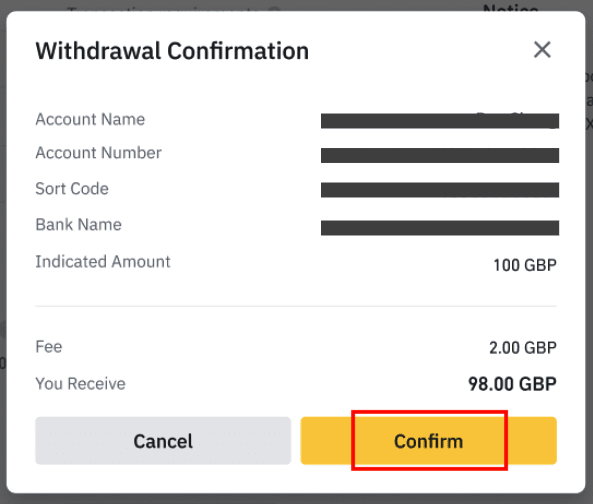
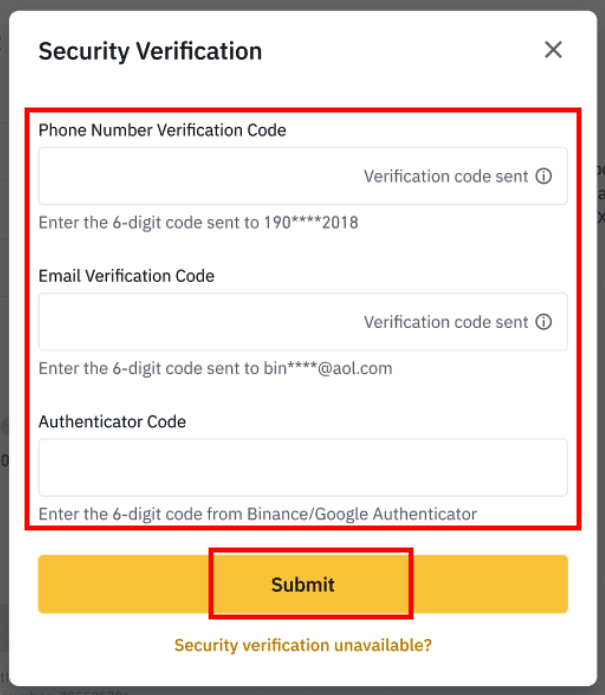
6. Seu GPB será sacado para sua conta bancária em breve. Entre em contato com o Suporte ao Cliente ou use nosso chatbot se precisar de mais assistência.
Saque USD via SWIFT
Você pode seguir as instruções abaixo para sacar USD da Binance via SWIFT.1. Entre na sua conta Binance e vá para [Carteira] - [Fiat e Spot].
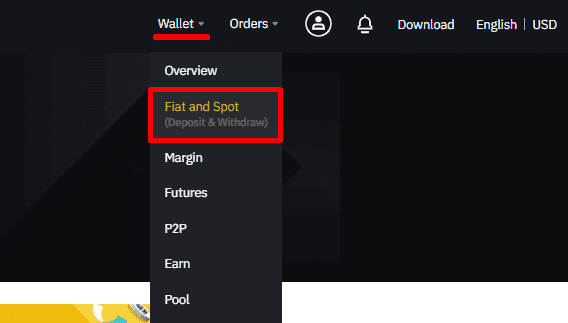
2. Clique em [Sacar].

3. Na aba [Sacar Fiat], selecione [USD] e [Transferência bancária (SWIFT)]. Clique em [Continuar] para criar uma solicitação de saque.
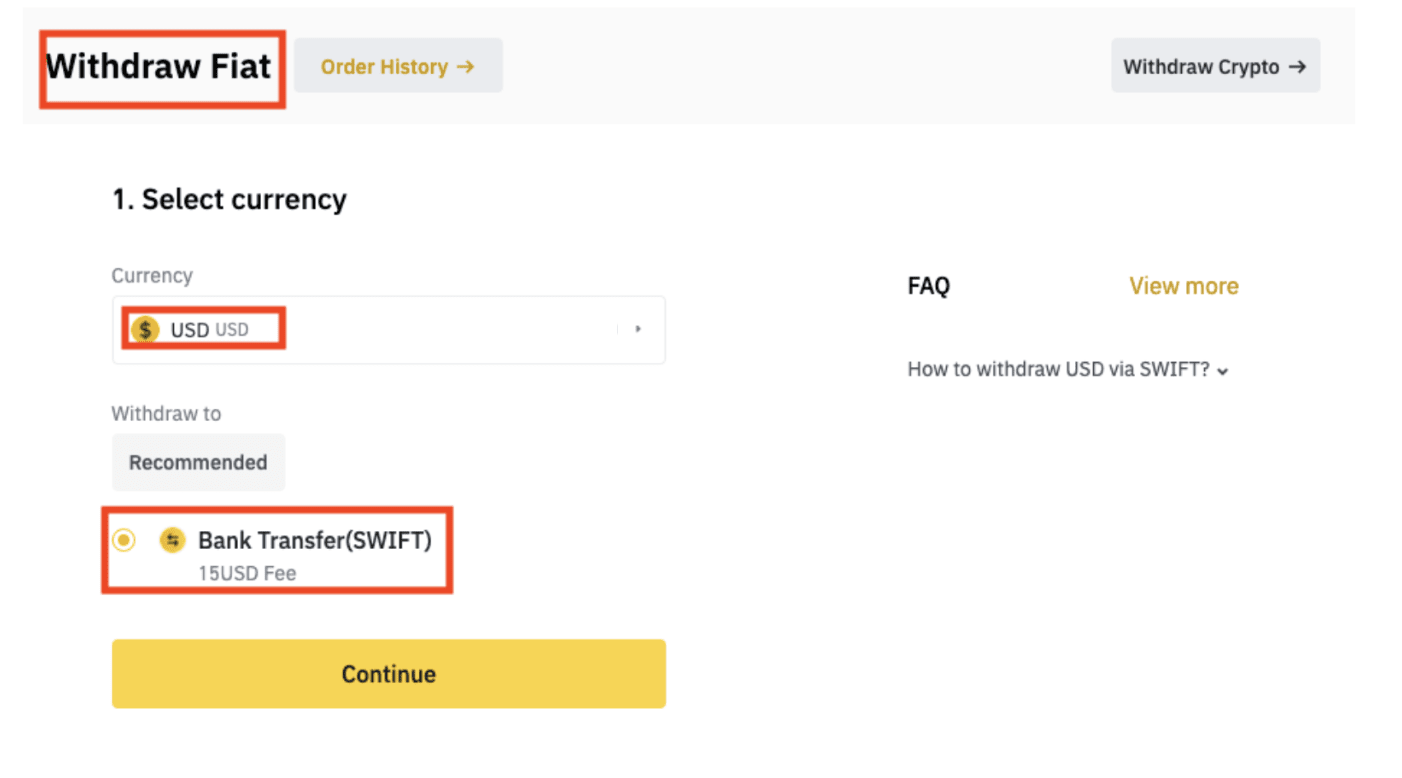
4. Insira os detalhes da sua conta. Seu nome será preenchido automaticamente em [Nome do Beneficiário]. Clique em [Continuar].
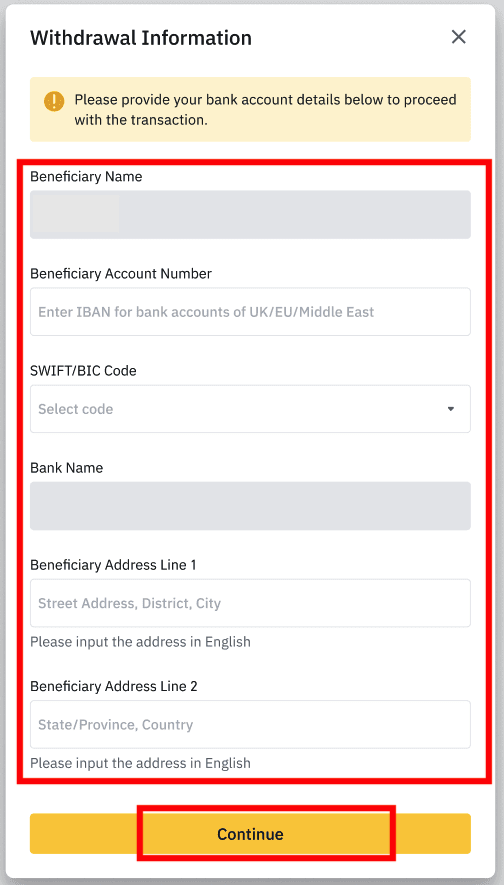
5. Insira o valor do saque e você verá a taxa de transação. Clique em [Continuar].
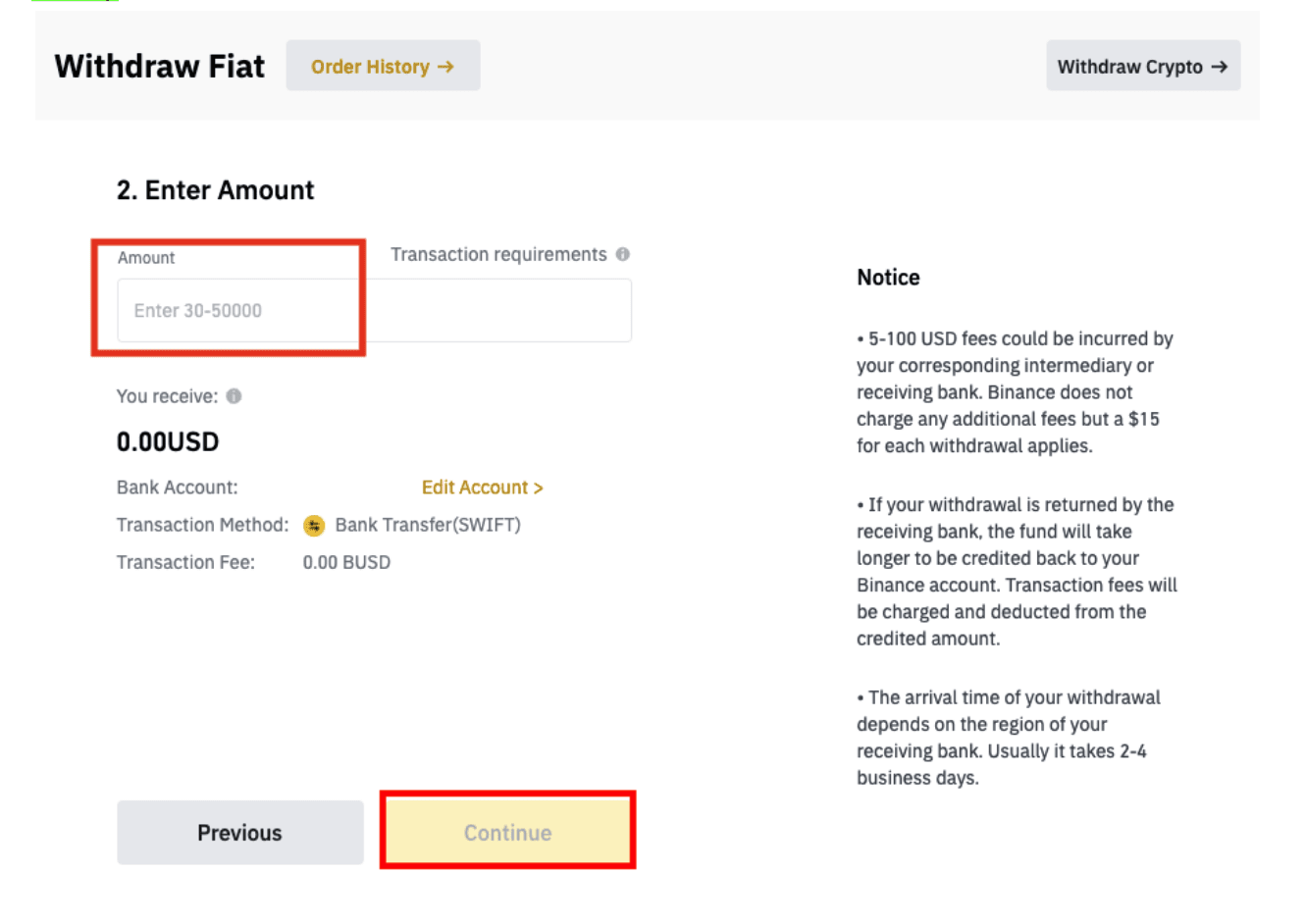
6. Verifique os detalhes cuidadosamente e confirme o saque. Normalmente, você receberá os fundos em 2 dias úteis. Aguarde pacientemente que a transação seja processada.
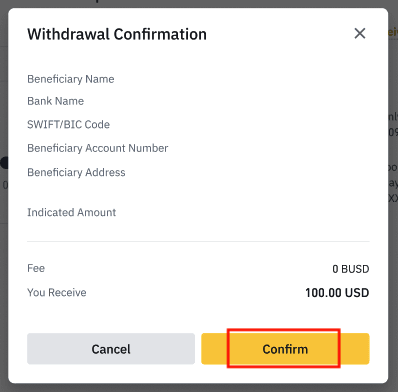
Como sacar criptomoedas da Binance
Saques em criptomoedas para tornar sua jornada de negociação mais eficiente. Por esse motivo, deixe-nos explicar como você pode fazer isso.
Saque de Criptomoedas na Binance (Web)
Vamos usar BNB (BEP2) para ilustrar como transferir criptomoedas da sua conta Binance para uma plataforma ou carteira externa. 1. Entre na sua conta Binance e clique em [Carteira] - [Visão geral].
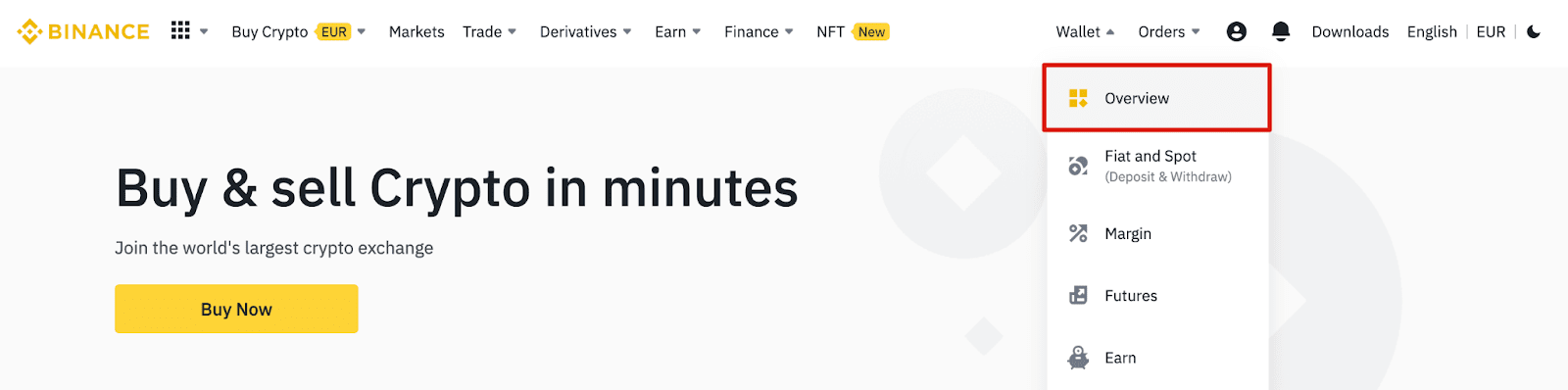
2. Clique em [Retirar].

3. Clique em [Retirar criptomoedas].
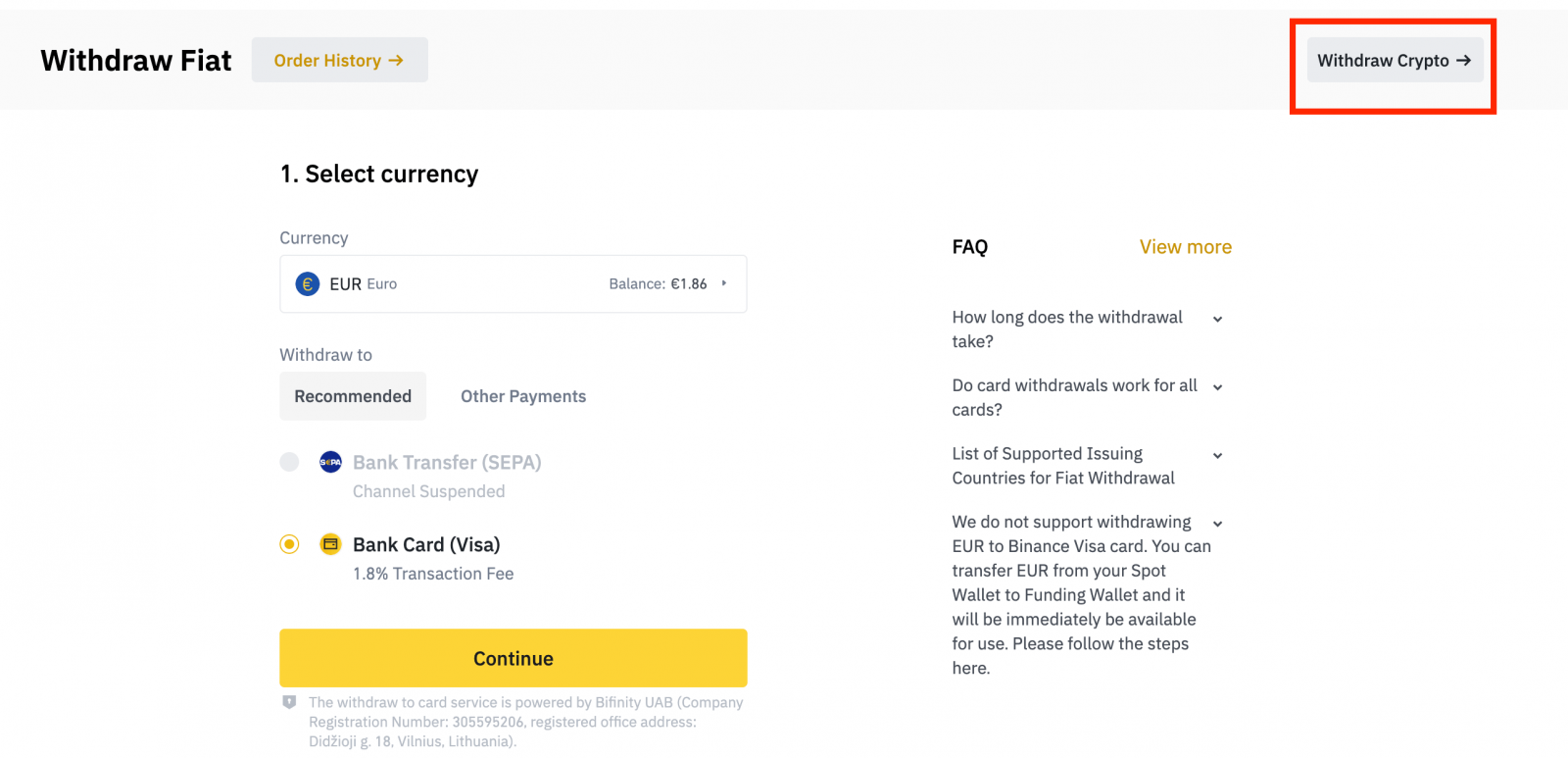
4. Selecione a criptomoeda que deseja sacar. Neste exemplo, sacaremos BNB .
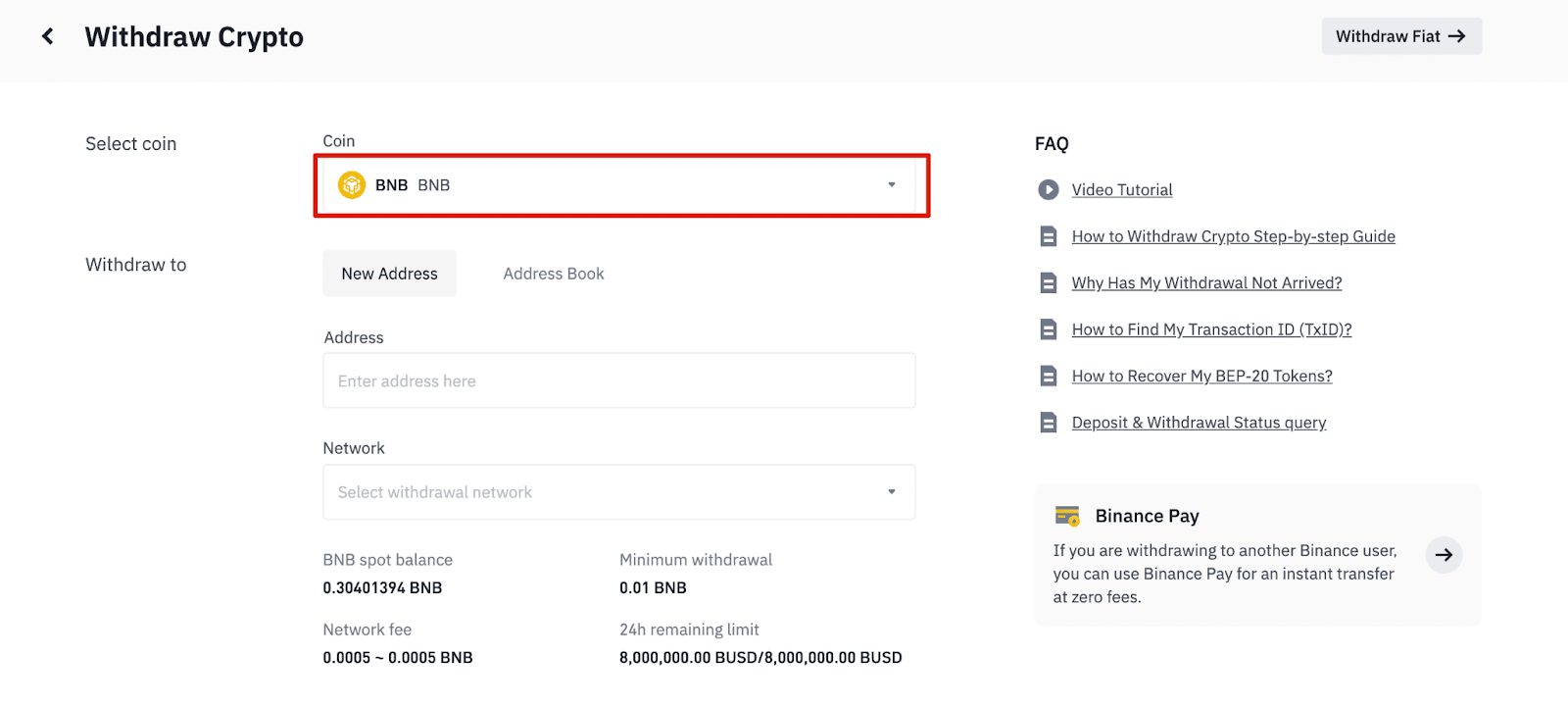
5. Selecione a rede. Como estamos sacando BNB, podemos escolher BEP2 (BNB Beacon Chain) ou BEP20 (BNB Smart Chain (BSC)). Você também verá as taxas de rede para esta transação. Certifique-se de que a rede corresponda à rede de endereços inserida para evitar perdas de saque.
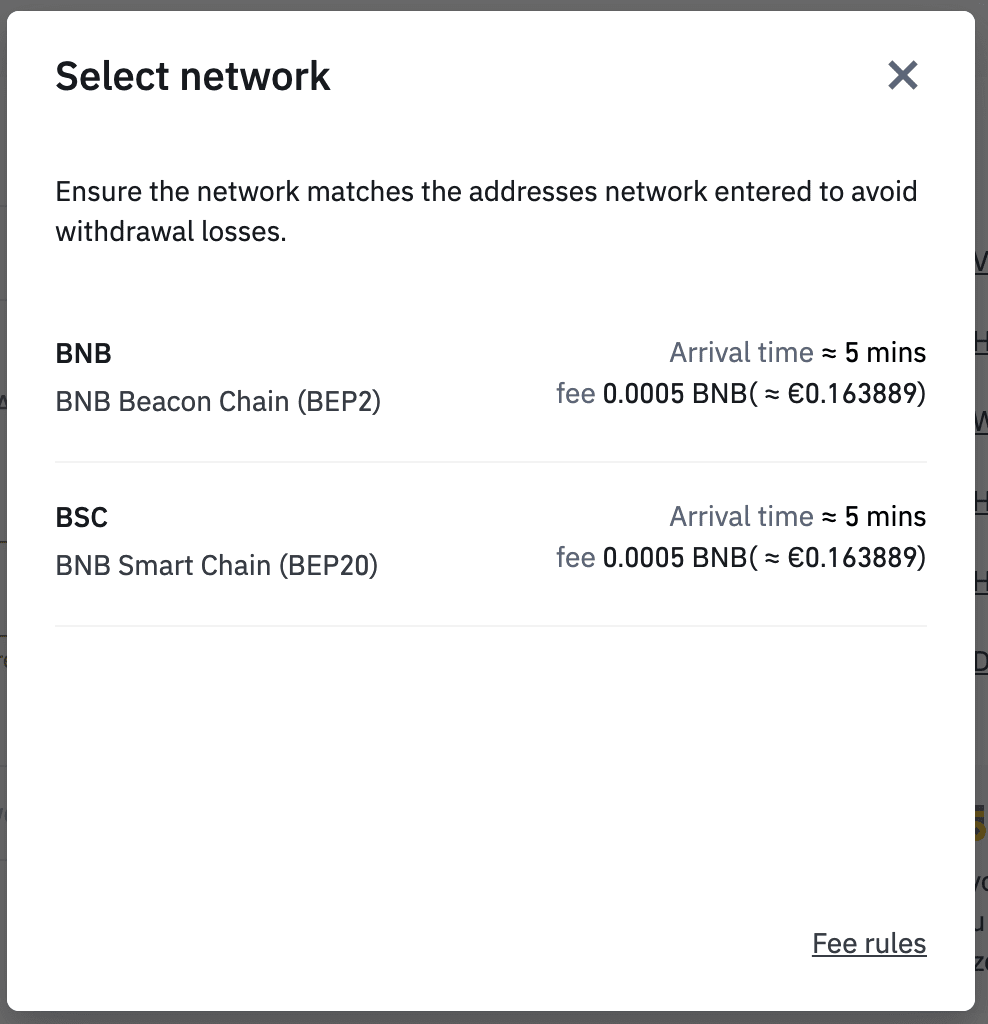
6. Em seguida, insira o endereço do destinatário ou selecione na lista do seu catálogo de endereços.
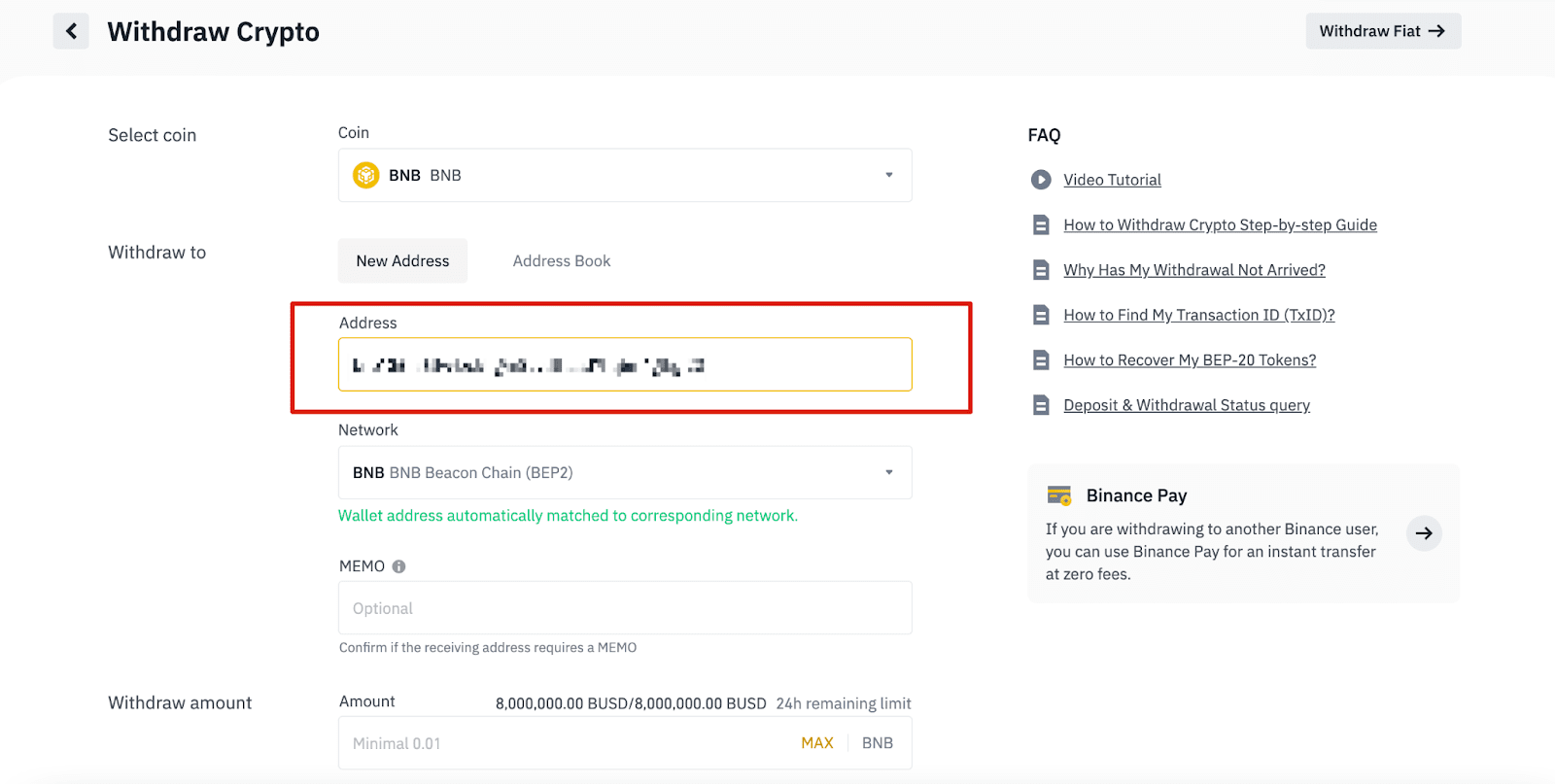
6.1 Como adicionar um novo endereço de destinatário.
Para adicionar um novo destinatário, clique em [Catálogo de endereços] - [Gerenciamento de endereços].
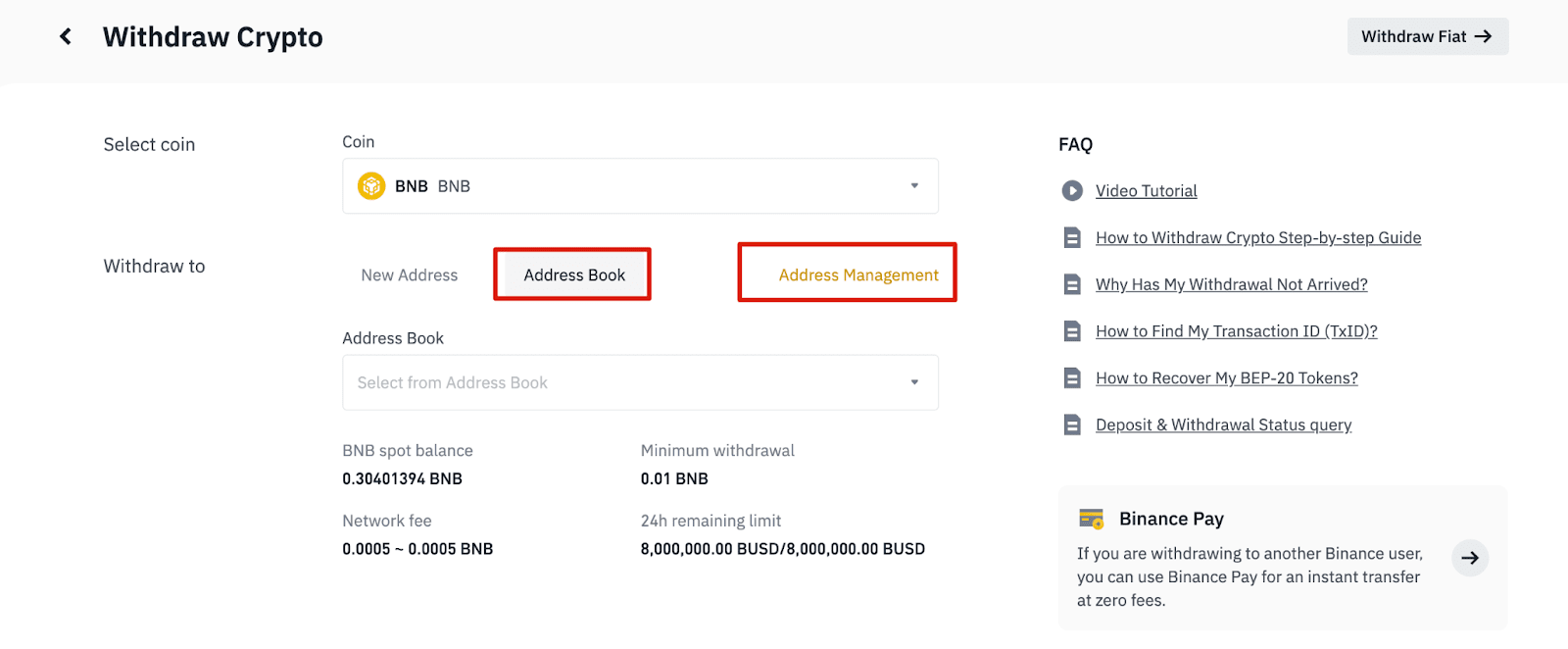
6.2. Clique em [Adicionar endereço].
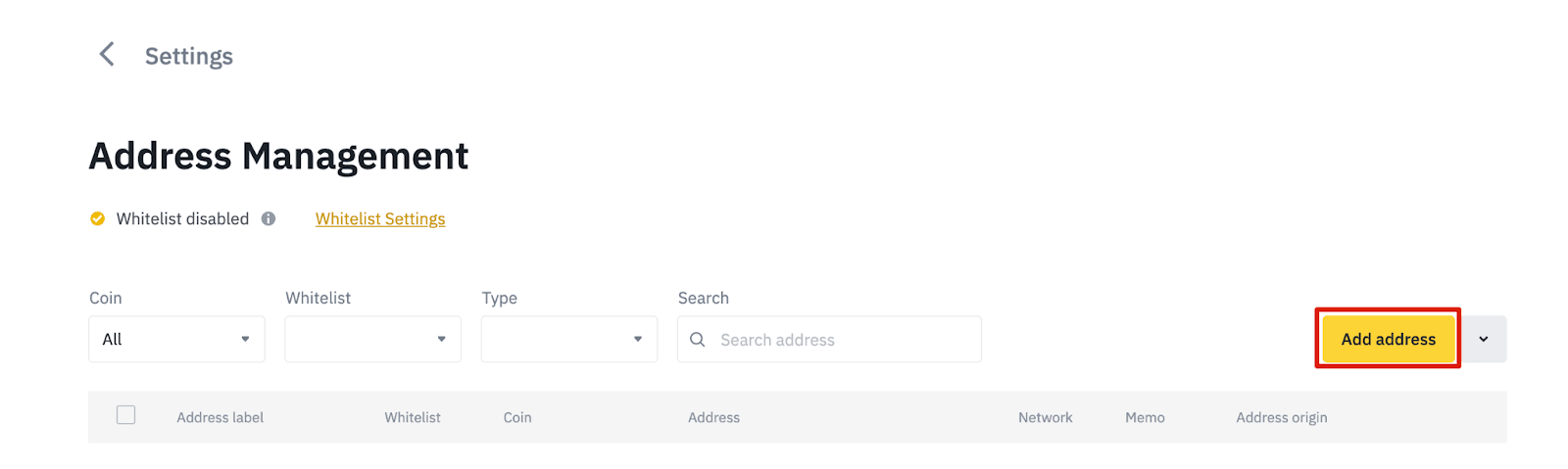
6.3. Selecione a moeda e a rede. Em seguida, insira uma etiqueta de endereço, o endereço e o memorando.
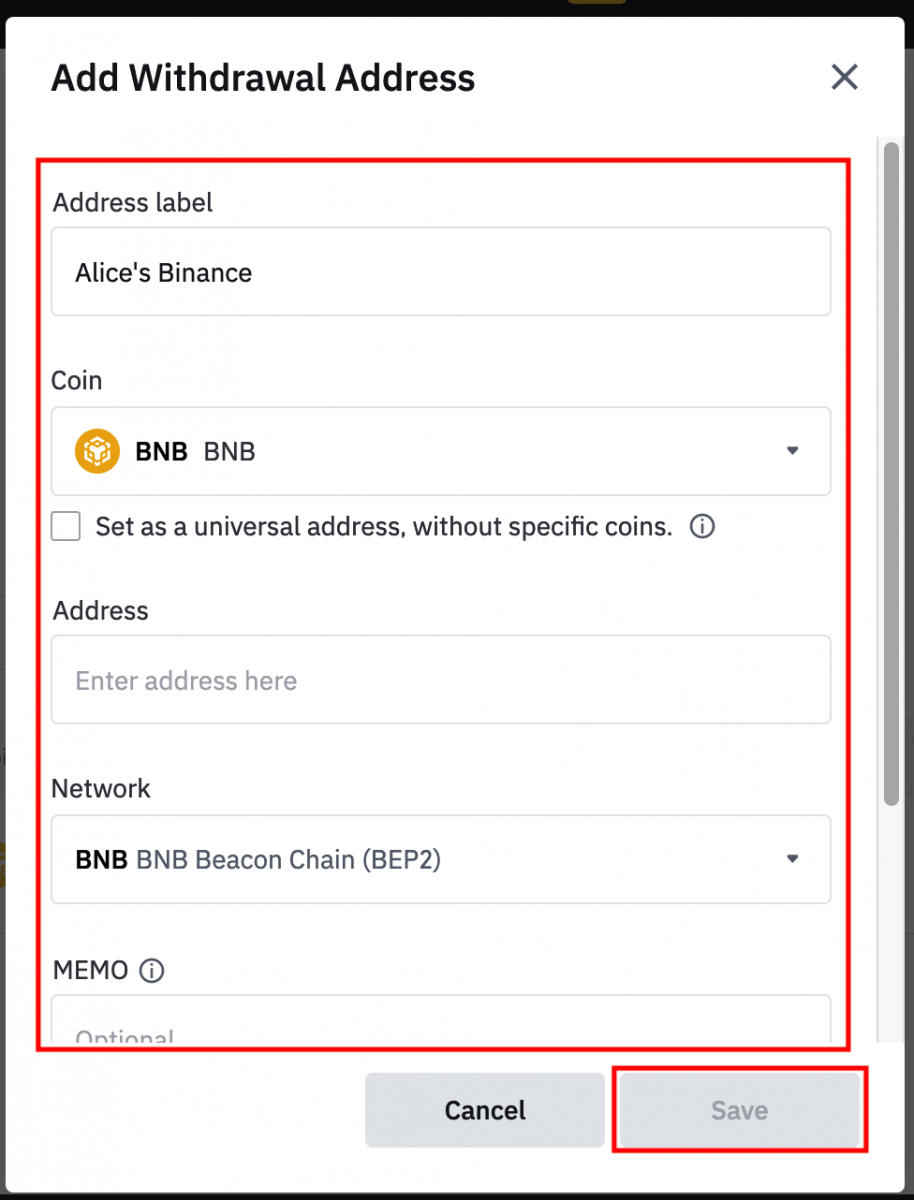
- Etiqueta de Endereço é um nome personalizado que você pode dar a cada endereço de retirada para sua própria referência.
- O MEMO é opcional. Por exemplo, você precisa fornecer o MEMO ao enviar fundos para outra conta Binance ou para outra exchange. Você não precisa de um MEMO ao enviar fundos para um endereço Trust Wallet.
- Certifique-se de verificar novamente se um MEMO é necessário ou não. Se um MEMO for necessário e você não o fornecer, você poderá perder seus fundos.
- Observe que algumas plataformas e carteiras se referem ao MEMO como Tag ou ID de pagamento.
6.4. Você pode adicionar o endereço recém-adicionado à sua lista de permissões clicando em [Adicionar à lista de permissões] e concluindo a verificação 2FA. Quando esta função estiver ativada, sua conta só poderá sacar para endereços de saque na lista de permissões.
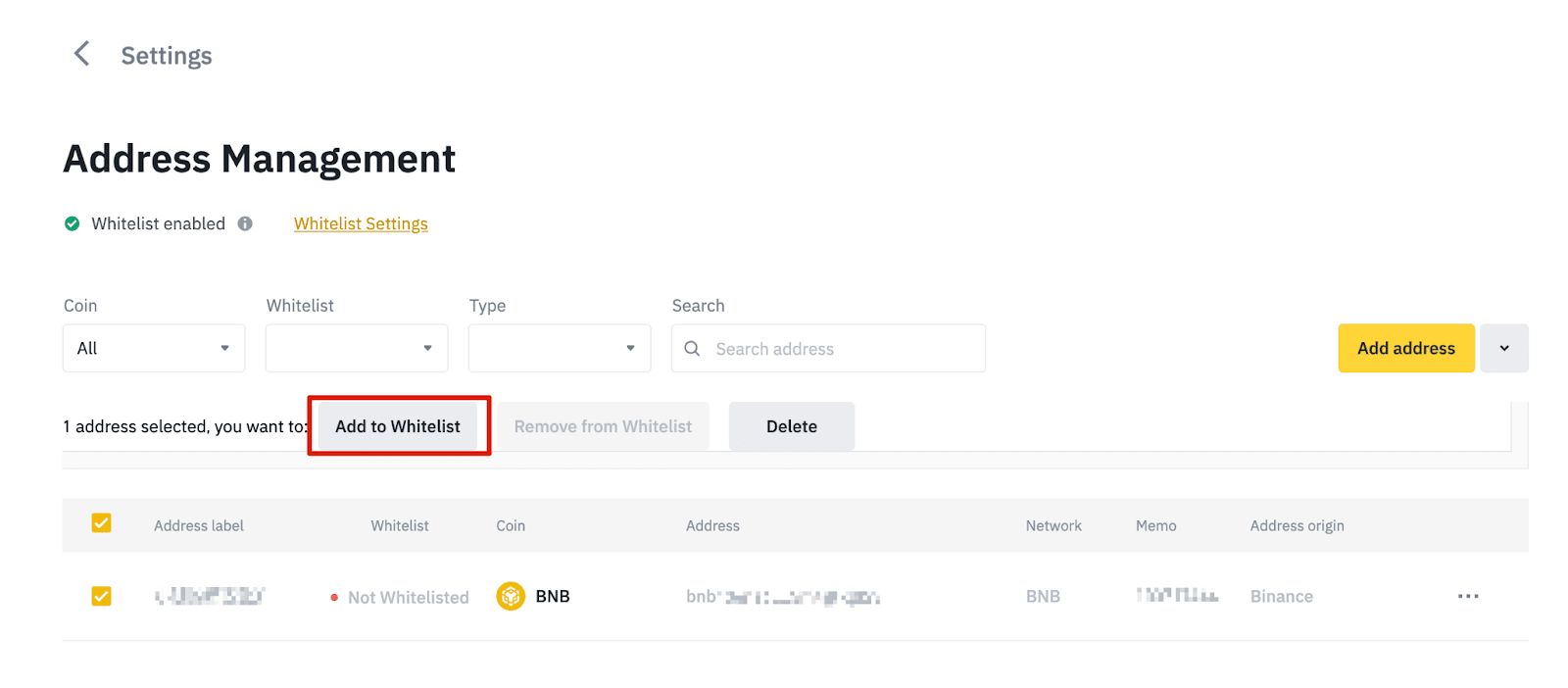
7. Insira o valor do saque e você poderá ver a taxa de transação correspondente e o valor final que receberá. Clique em [Sacar] para prosseguir.
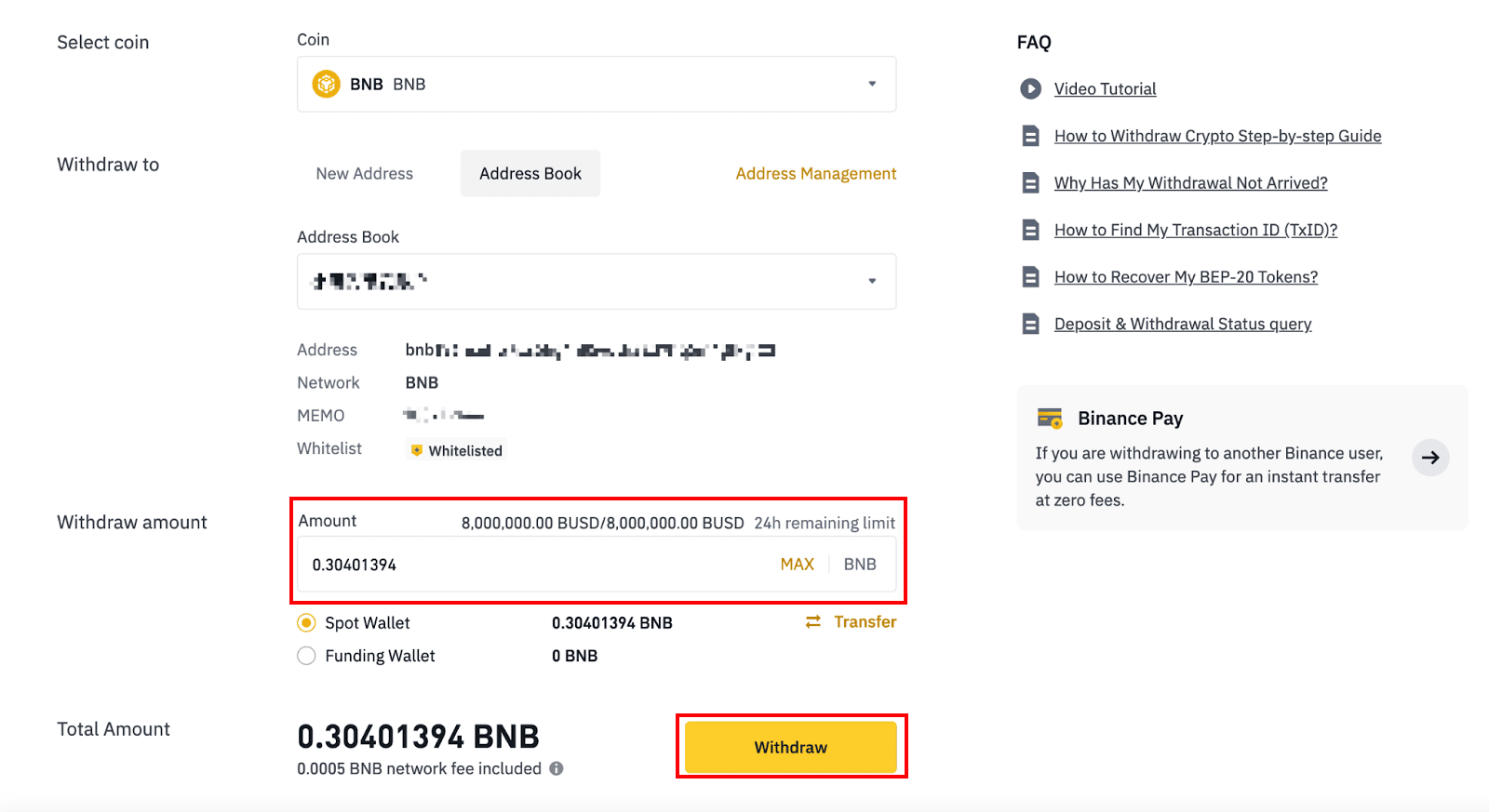
8. Você precisa verificar a transação. Siga as instruções na tela.
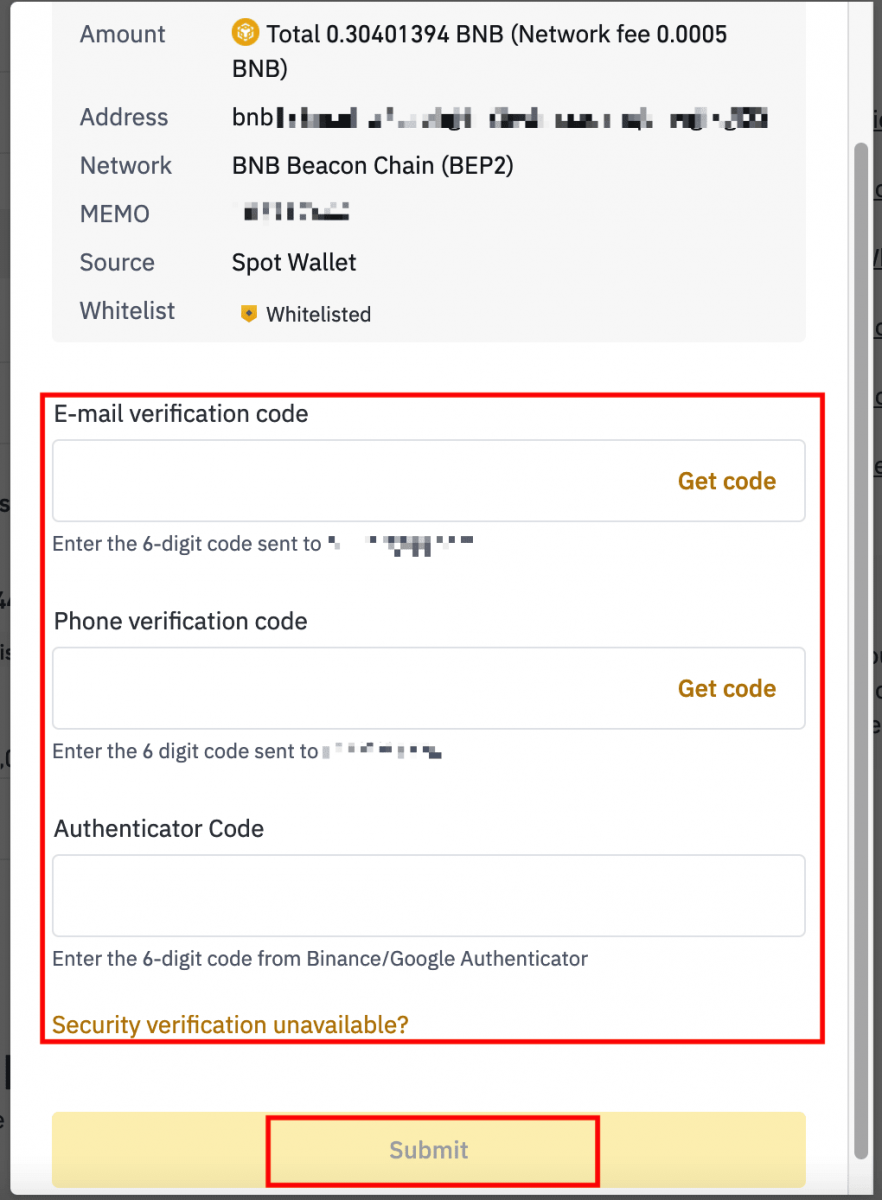
Aviso: se você inserir as informações erradas ou selecionar a rede errada ao fazer uma transferência, seus ativos serão perdidos permanentemente. Certifique-se de que as informações estejam corretas antes de fazer uma transferência.
Saque Crypto na Binance (App)
1. Abra seu aplicativo Binance e toque em [Carteiras] - [Retirada].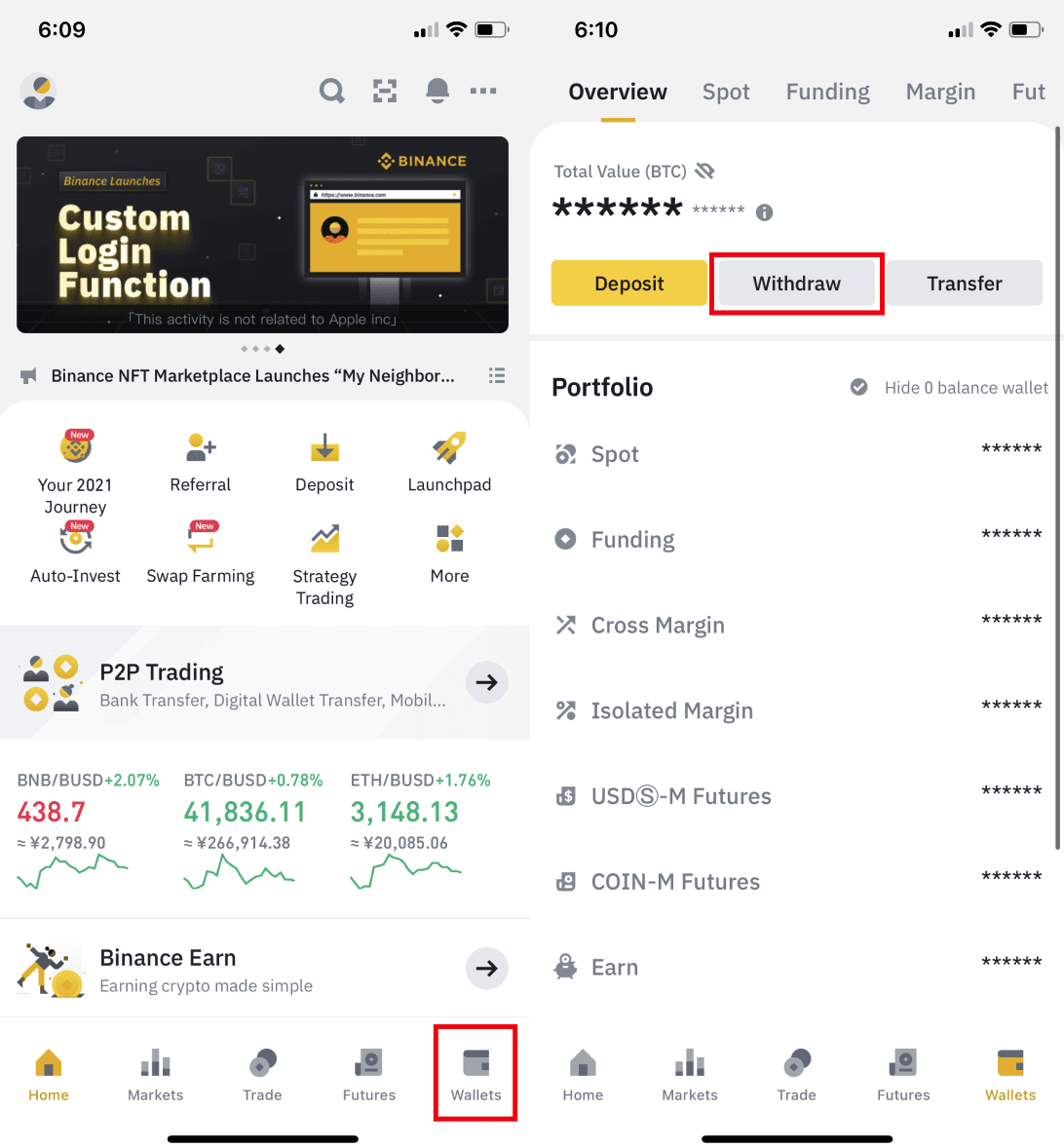
2. Escolha a criptomoeda que deseja sacar, por exemplo, BNB. Em seguida, toque em [Enviar via Crypto Network].
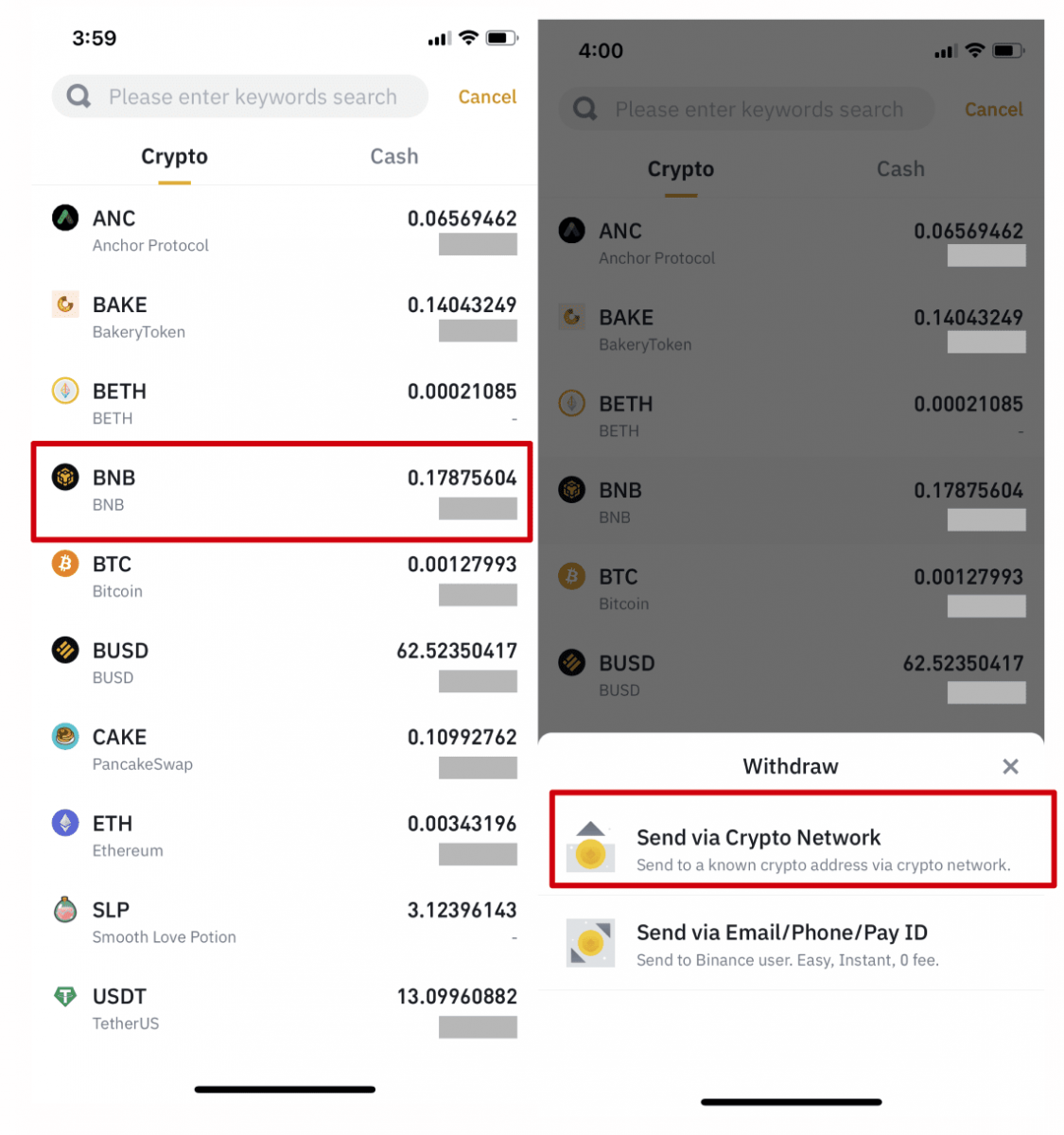
3. Cole o endereço para o qual deseja sacar e selecione a rede.
Escolha a rede com cuidado e certifique-se de que a rede selecionada seja a mesma da plataforma para a qual você está sacando fundos. Se você selecionar a rede errada, perderá seus fundos.
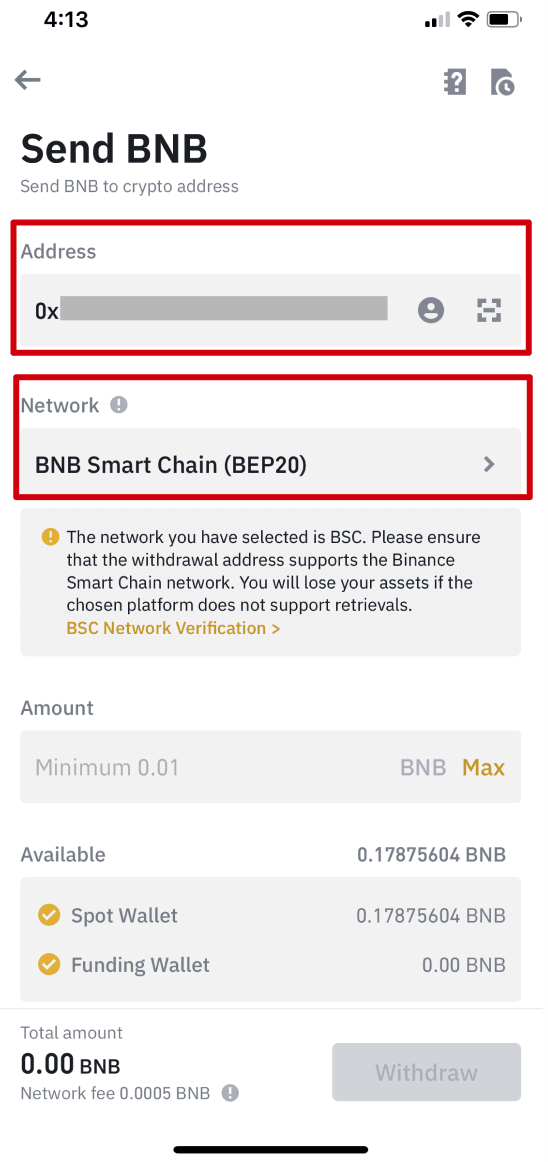
4. Insira o valor da retirada e você poderá ver a taxa de transação correspondente e o valor final que receberá. Toque em [Retirada] para prosseguir.
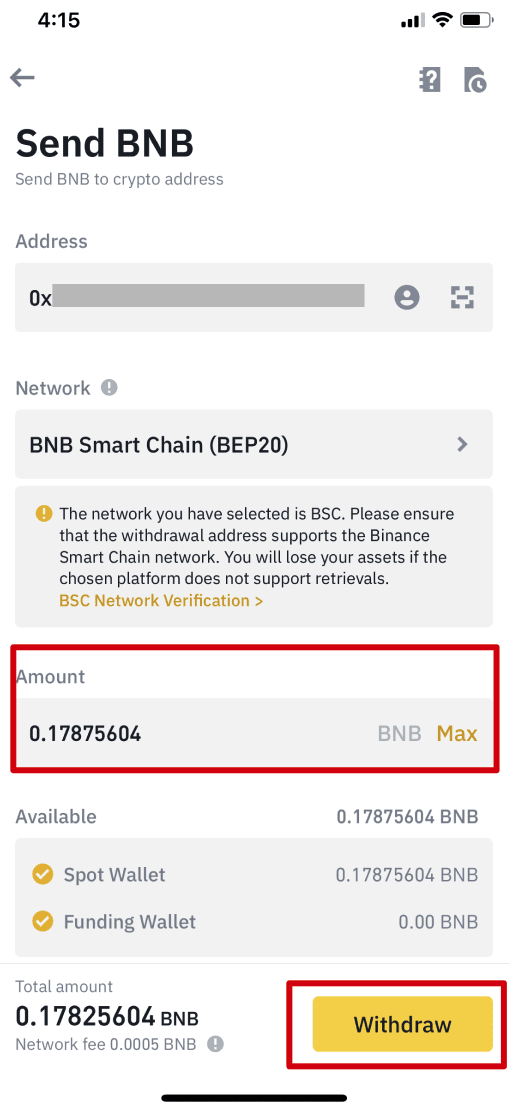
5. Você será solicitado a confirmar a transação novamente. Verifique com cuidado e toque em [Confirmar].
Aviso : se você inserir as informações erradas ou selecionar a rede errada ao fazer uma transferência, seus ativos serão perdidos permanentemente. Certifique-se de que as informações estejam corretas antes de confirmar a transação.
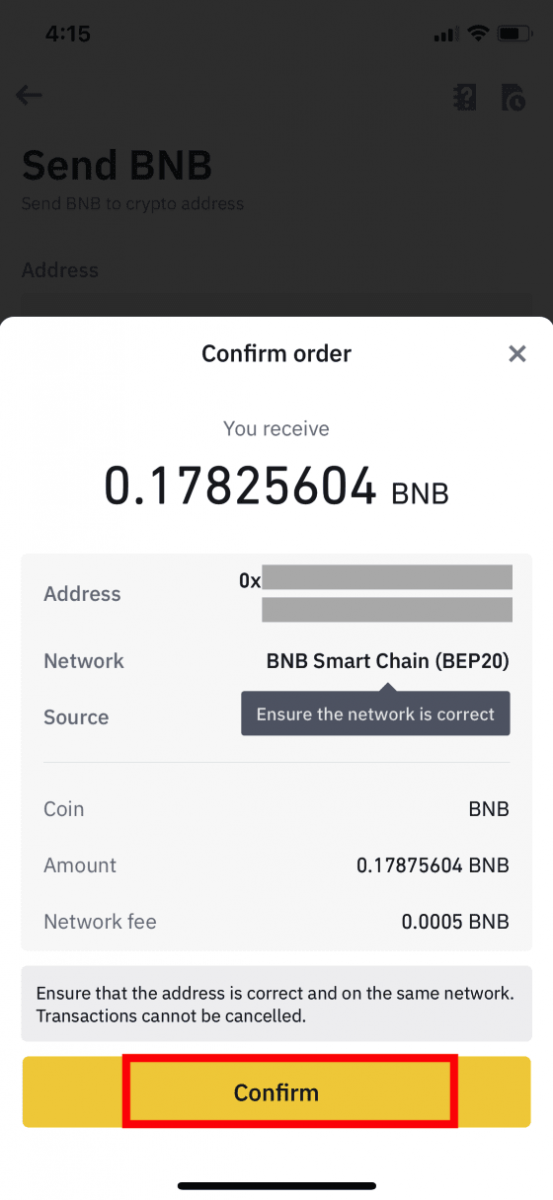
6. Em seguida, você precisará verificar a transação com dispositivos 2FA. Siga as instruções na tela para concluir o processo.
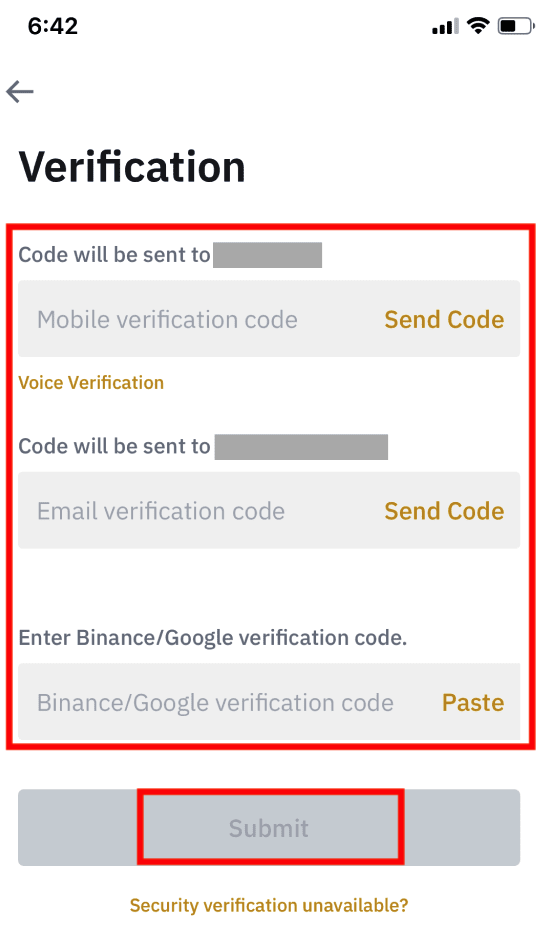
7. Após confirmar a solicitação de retirada, aguarde pacientemente o processamento da transferência.
Como vender criptomoedas para cartão de crédito/débito da Binance
Agora você pode vender suas criptomoedas por moeda fiduciária e transferi-las diretamente para seu cartão de crédito/débito na Binance.
Vender Criptomoedas para Cartão de Crédito/Débito (Web)
1. Entre na sua conta Binance e clique em [Comprar Cripto] - [Cartão de Débito/Crédito].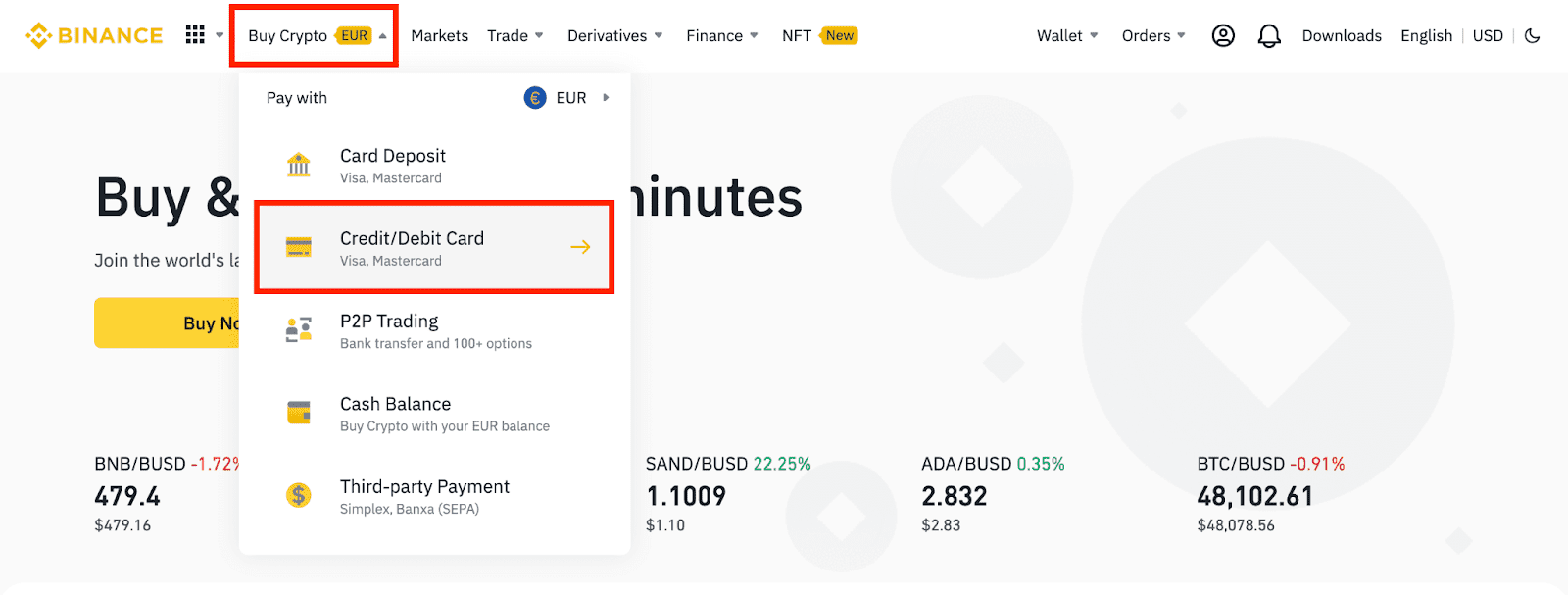
2. Clique em [Vender]. Selecione a moeda fiduciária e a criptomoeda que deseja vender. Insira o valor e clique em [Continuar] .
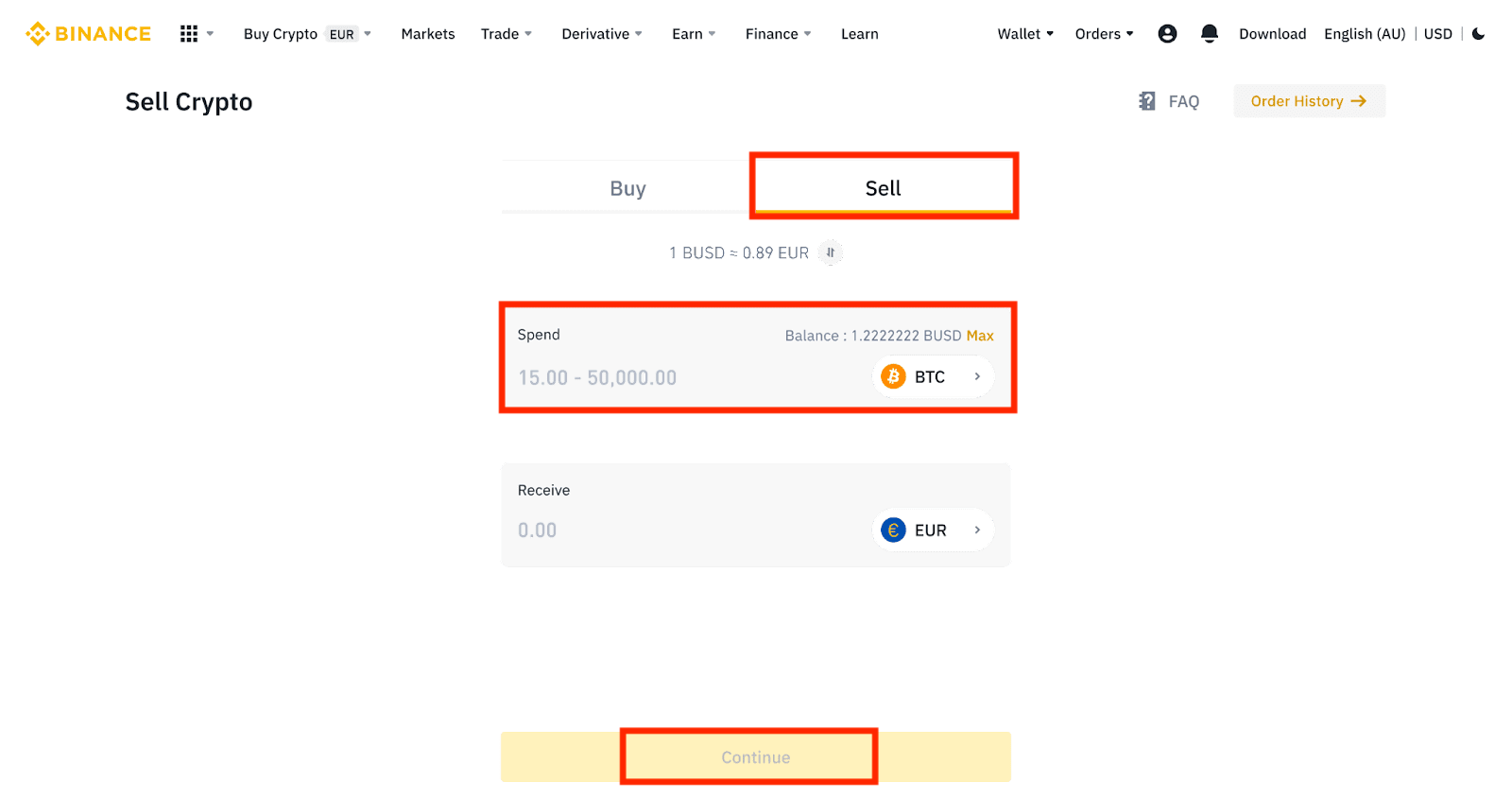
3. Selecione seu método de pagamento. Clique em [Gerenciar cartões] para escolher entre seus cartões existentes ou adicionar um novo cartão.
Você só pode salvar até 5 cartões, e apenas cartões Visa de Crédito/Débito são suportados.
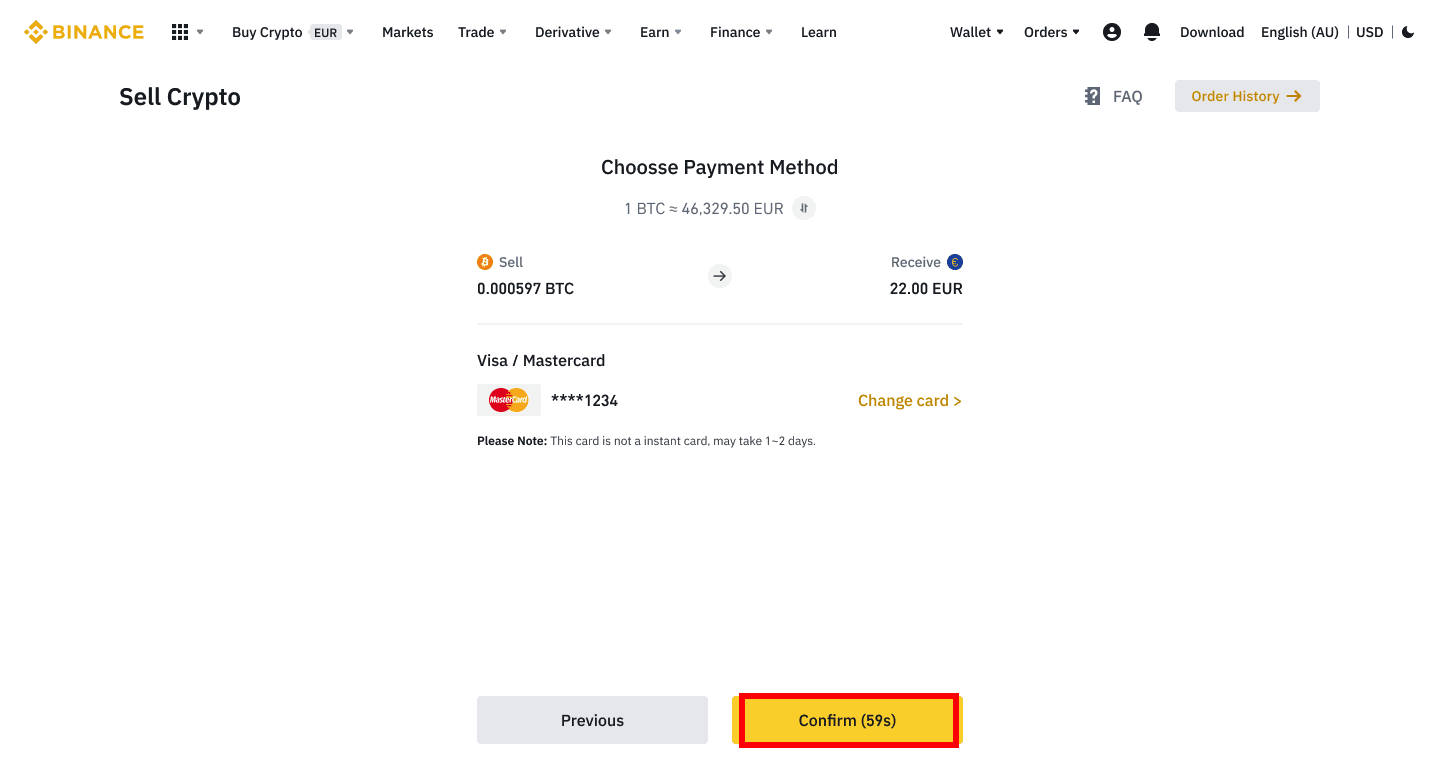
4. Verifique os detalhes do pagamento e confirme seu pedido em 10 segundos, clique em [Confirmar] para prosseguir. Após 10 segundos, o preço e a quantidade de criptomoeda que você receberá serão recalculados. Você pode clicar em [Atualizar] para ver o preço de mercado mais recente.
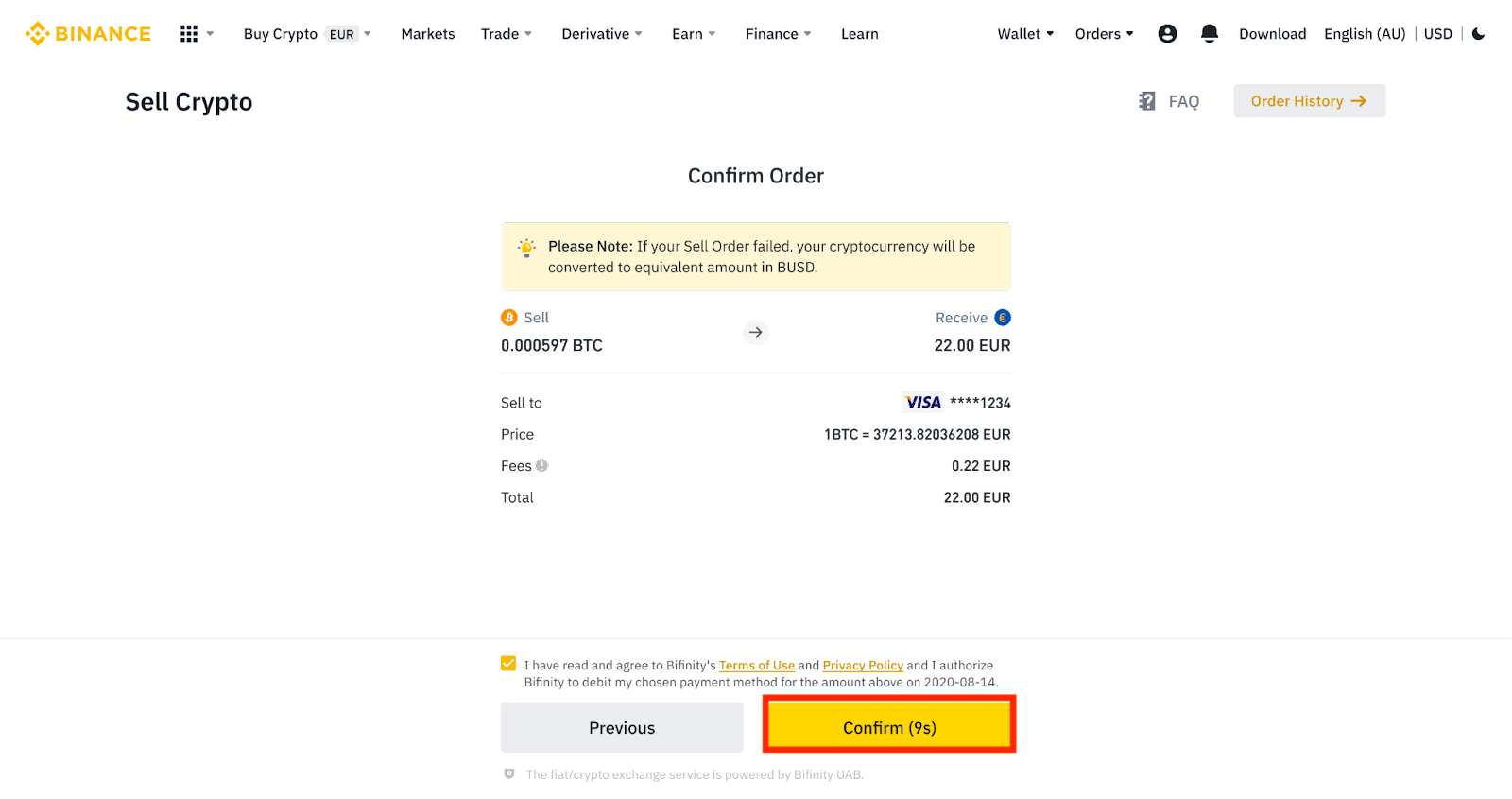
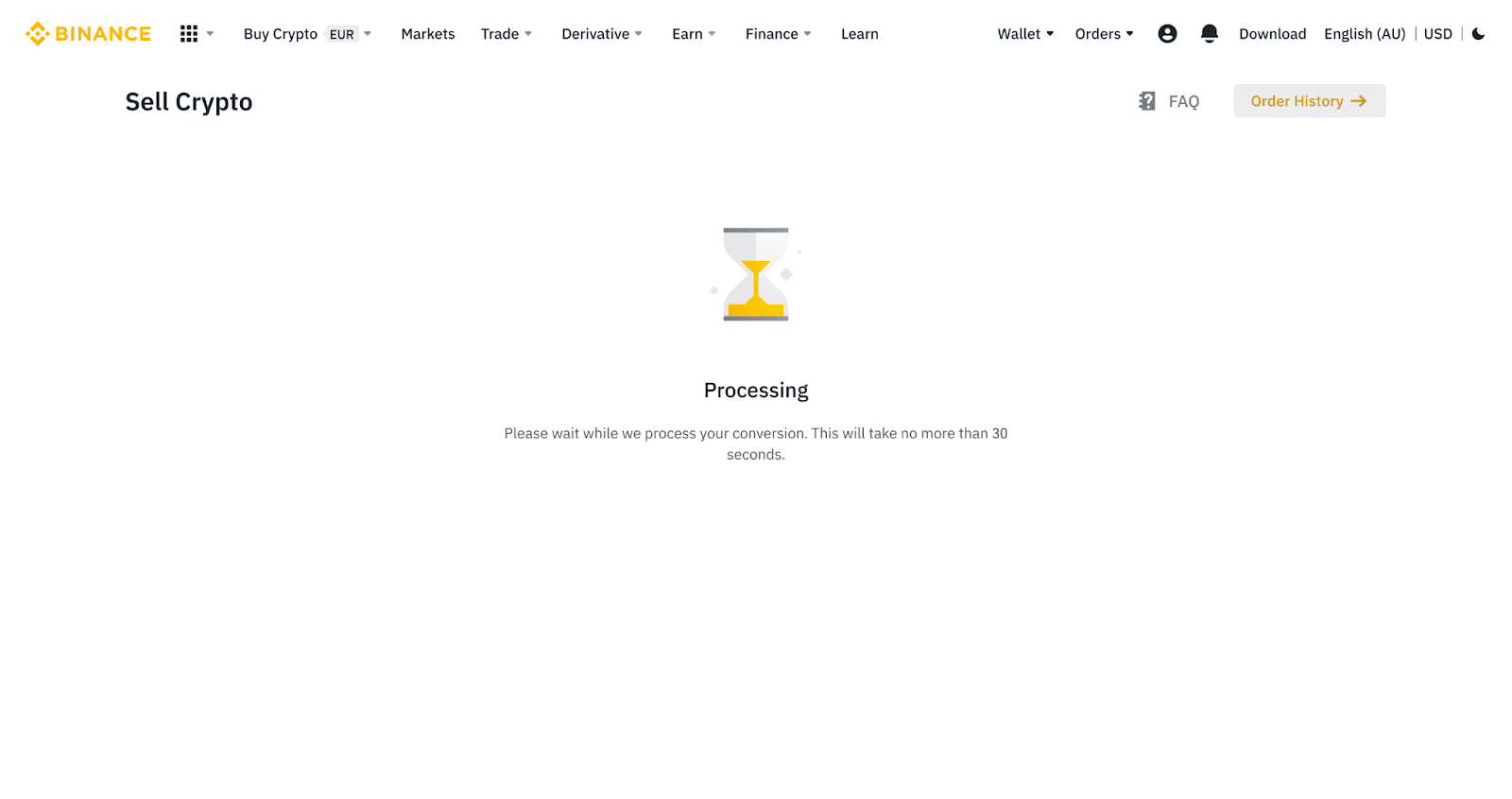
5. Verifique o status do seu pedido.
5.1 Assim que seu pedido for processado com sucesso, você pode clicar em [Exibir Histórico] para verificar os detalhes.
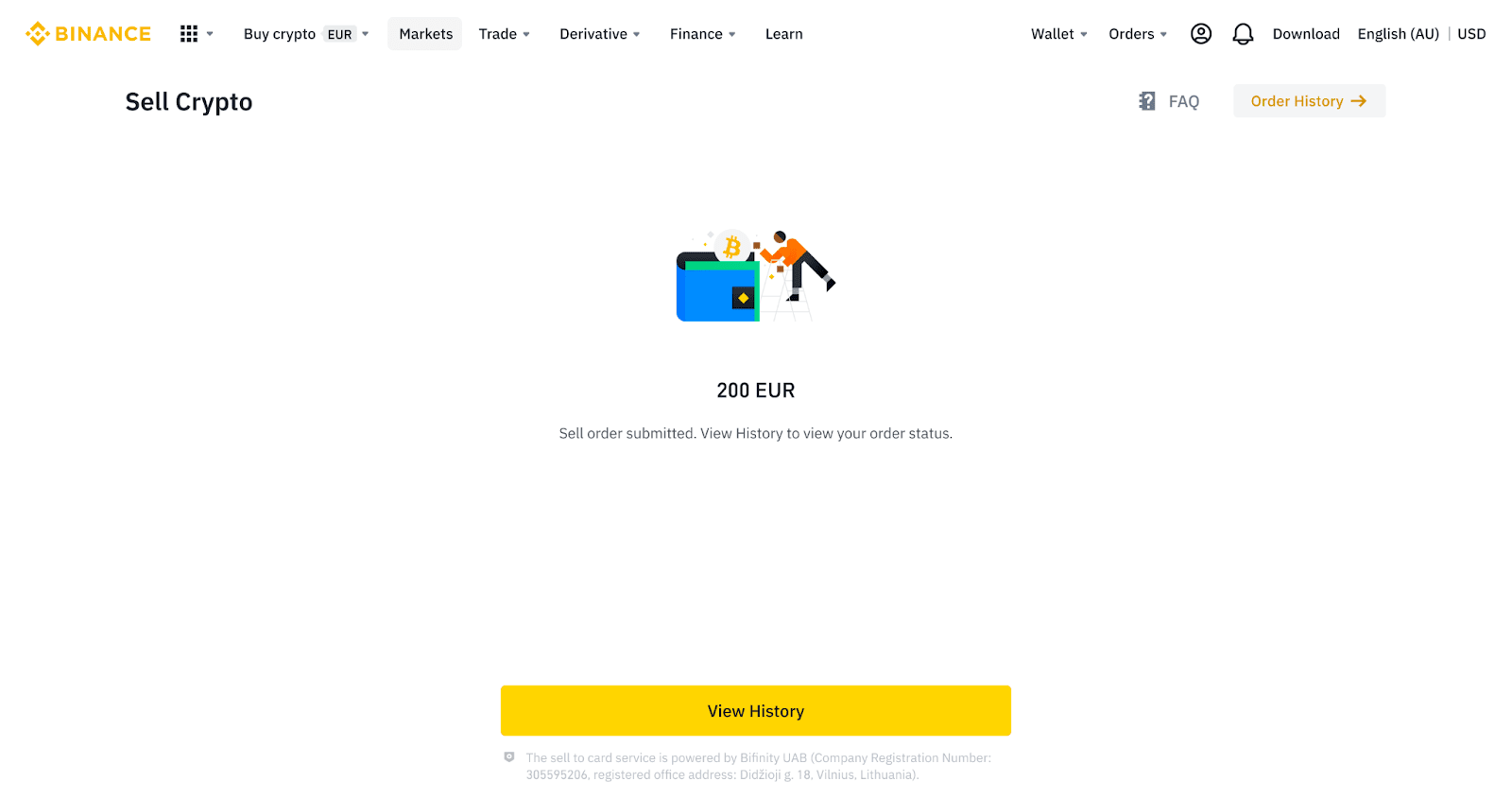
5.2 Se seu pedido falhar, o valor da criptomoeda será creditado em sua Carteira Spot em BUSD.
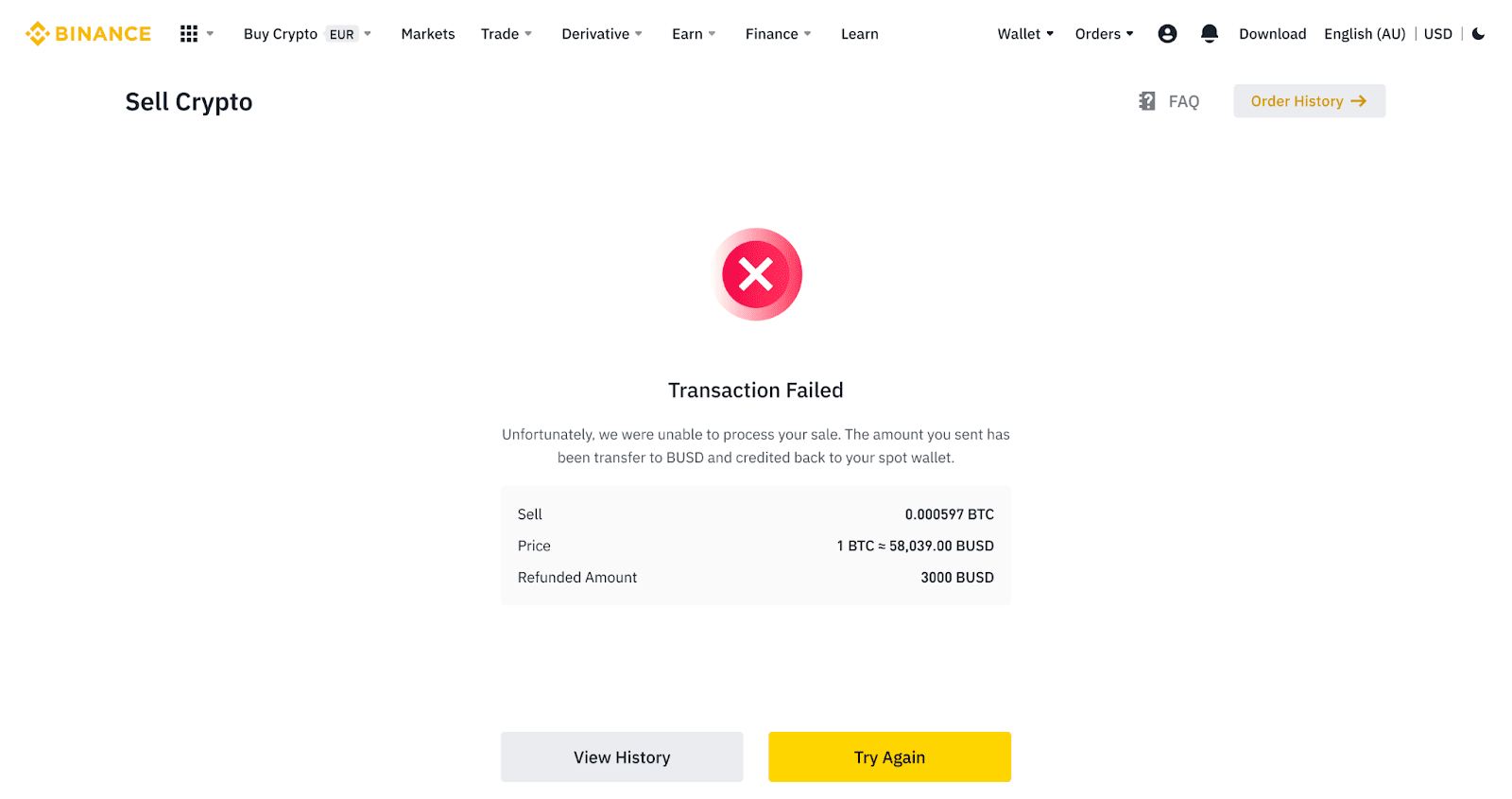
Vender Criptomoedas para Cartão de Crédito/Débito (App)
1. Entre no seu aplicativo Binance e toque em [Cartão de crédito/débito].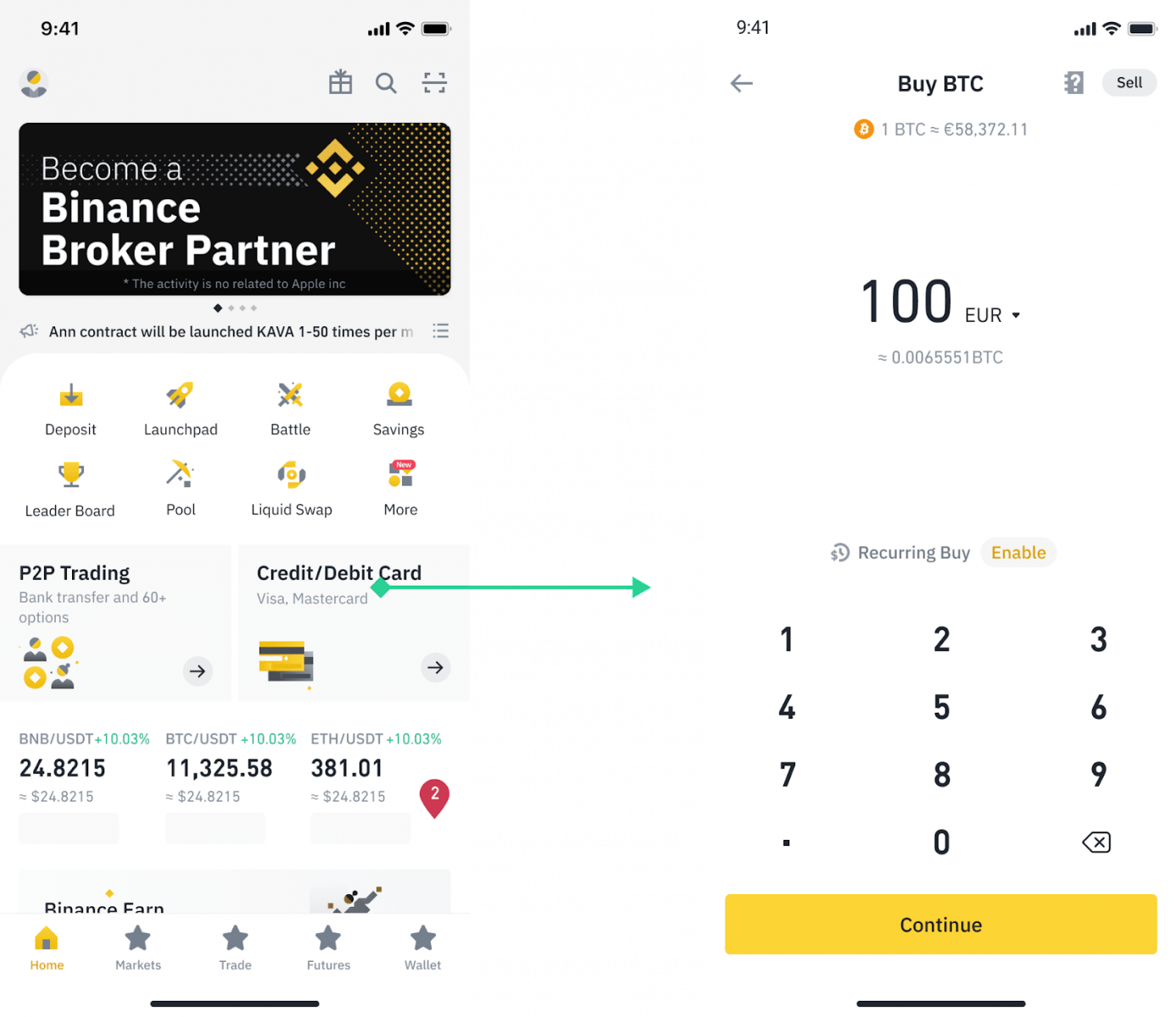
2. Selecione a criptomoeda que deseja vender e toque em [Vender] no canto superior direito.
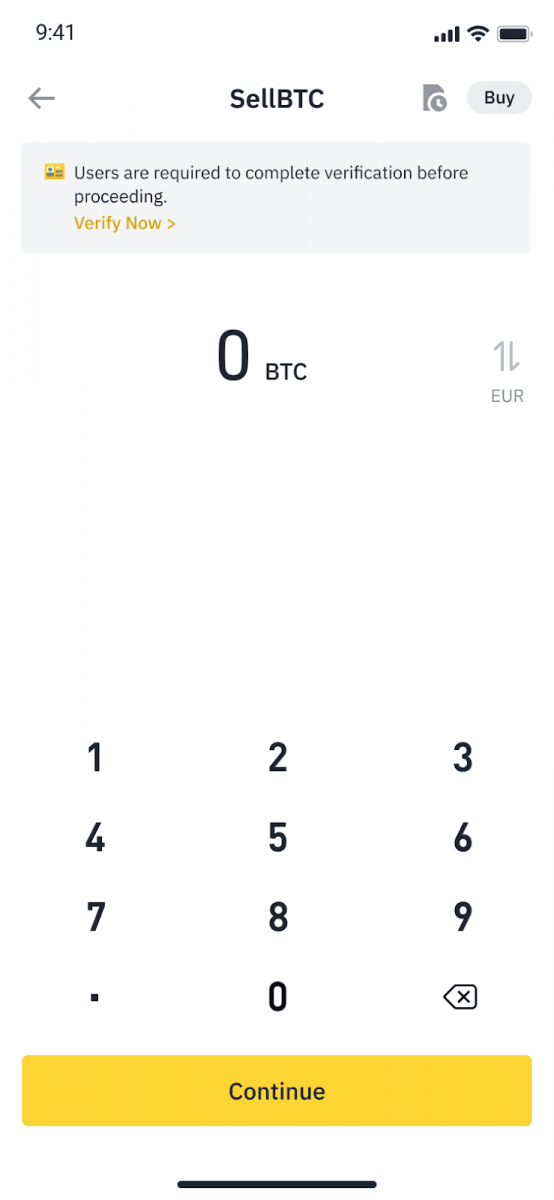
3. Selecione seu método de recebimento. Toque em [Alterar cartão] para escolher entre seus cartões existentes ou adicionar um novo cartão.
Você só pode salvar até 5 cartões, e apenas cartões de crédito/débito Visa são suportados para [Vender para cartão].
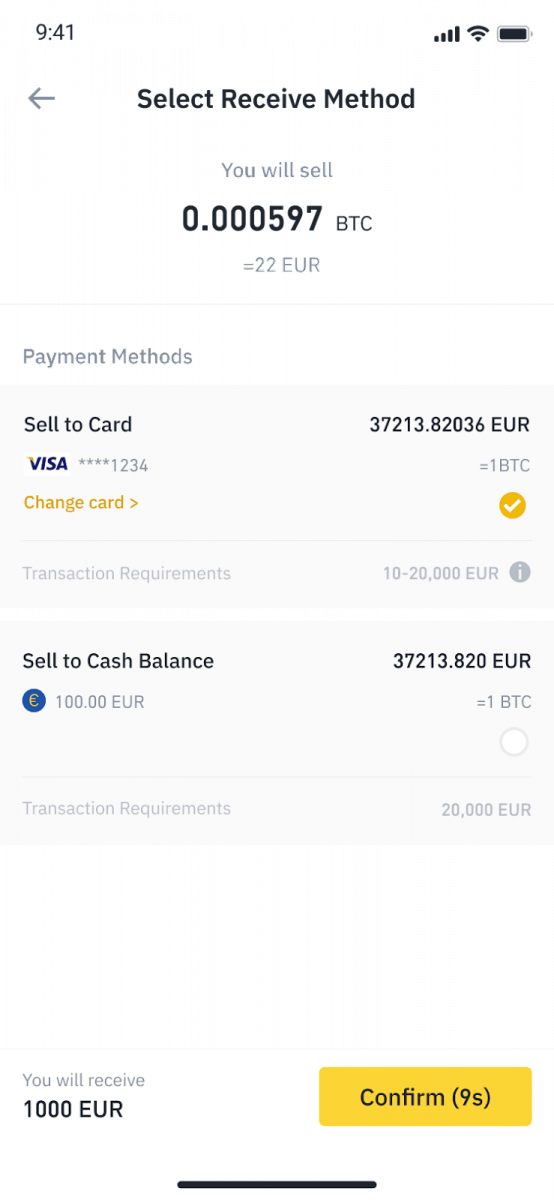
4. Depois de adicionar ou escolher seu cartão de crédito/débito com sucesso, verifique e toque em [Confirmar] em 10 segundos. Após 10 segundos, o preço e o valor da moeda fiduciária serão recalculados. Você pode tocar em [Atualizar] para ver o preço de mercado mais recente.
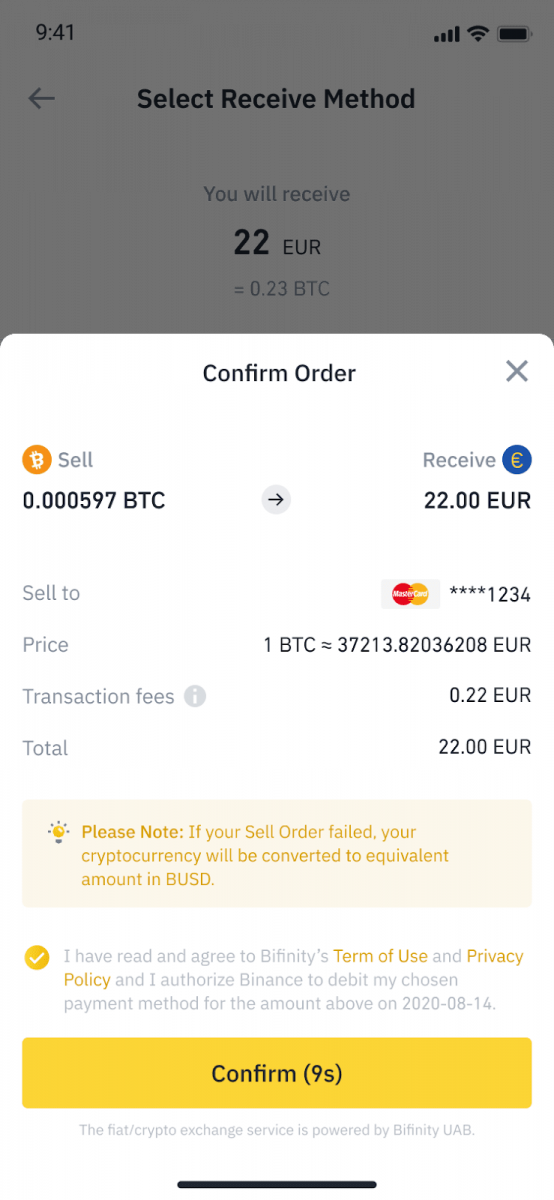
5. Verifique o status do seu pedido.
5.1 Depois que seu pedido for processado com sucesso, você pode tocar em [Exibir histórico] para ver seus registros de vendas.
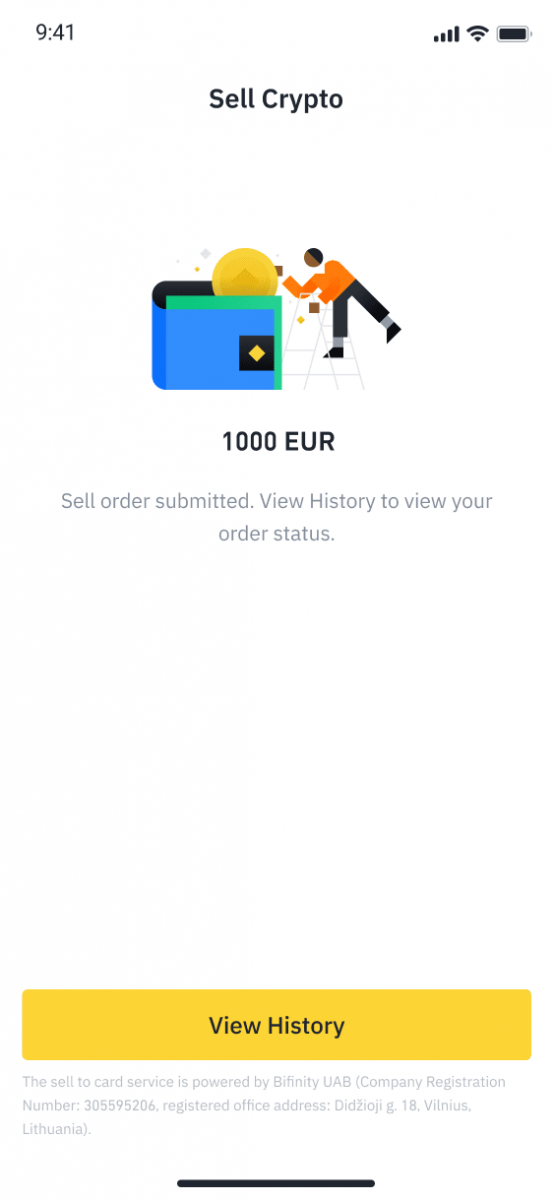
5.2 Se seu pedido falhar, o valor da criptomoeda será creditado em sua carteira Spot em BUSD.
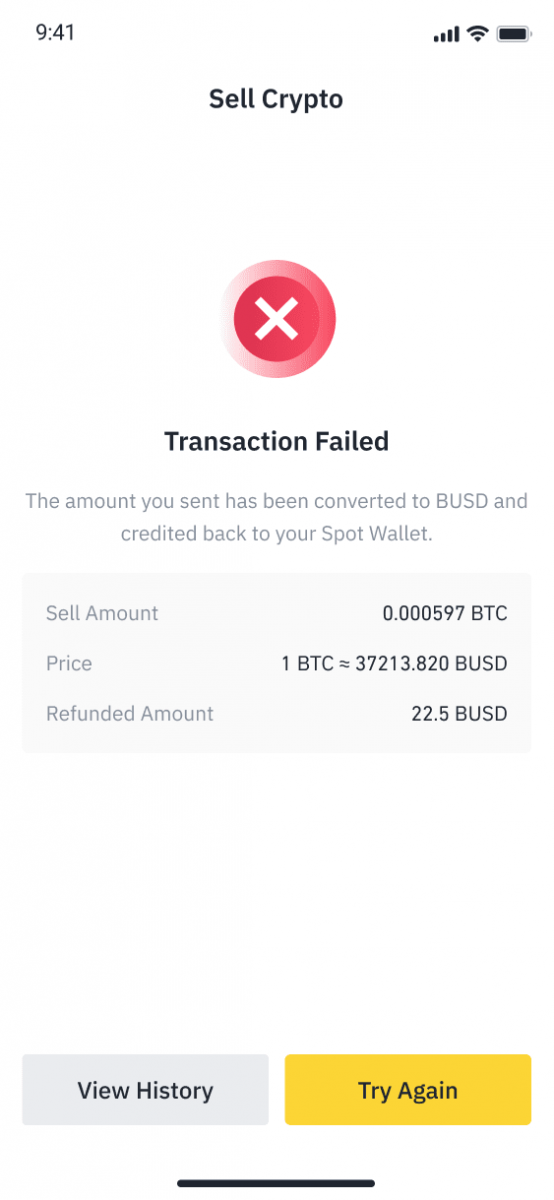
Como vender criptomoedas na Binance P2P
A Binance P2P oferece mais de 300 métodos de pagamento diferentes, incluindo transferência bancária local, transferência SEPA, transferência internacional, carteira online, dinheiro e muito mais.
Vender Criptomoedas na Binance P2P (Web)
Etapa 1: Selecione (1) “ Comprar Criptomoeda ” e clique em (2) “ Negociação P2P ” na navegação superior. 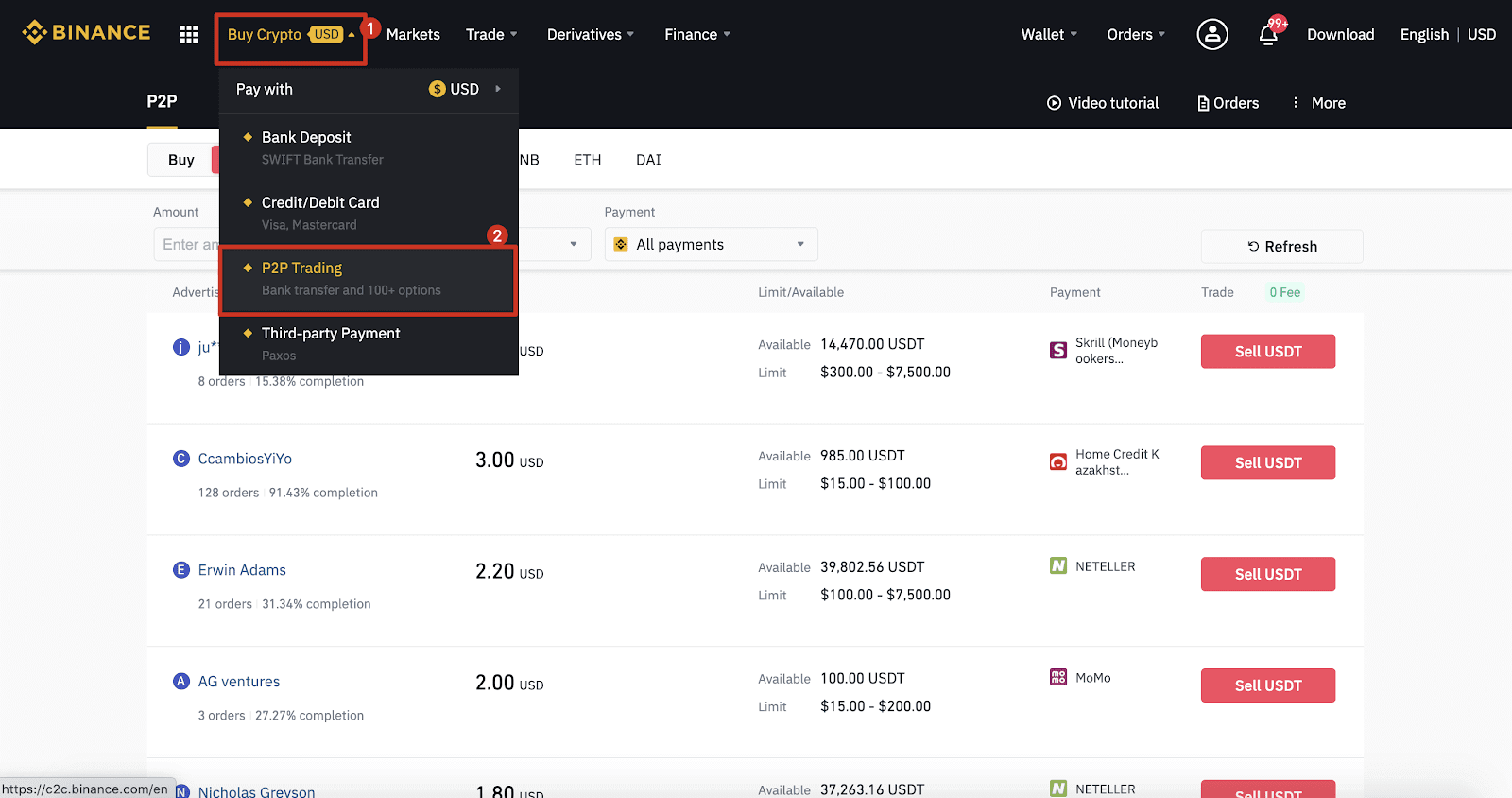
Etapa 2: Clique em (1) “ Vender ” e selecione a moeda que deseja vender (USDT é mostrado como exemplo). Filtre o preço e o (2) “ Pagamento ” no menu suspenso, selecione um anúncio e clique em (3) “ Vender ".
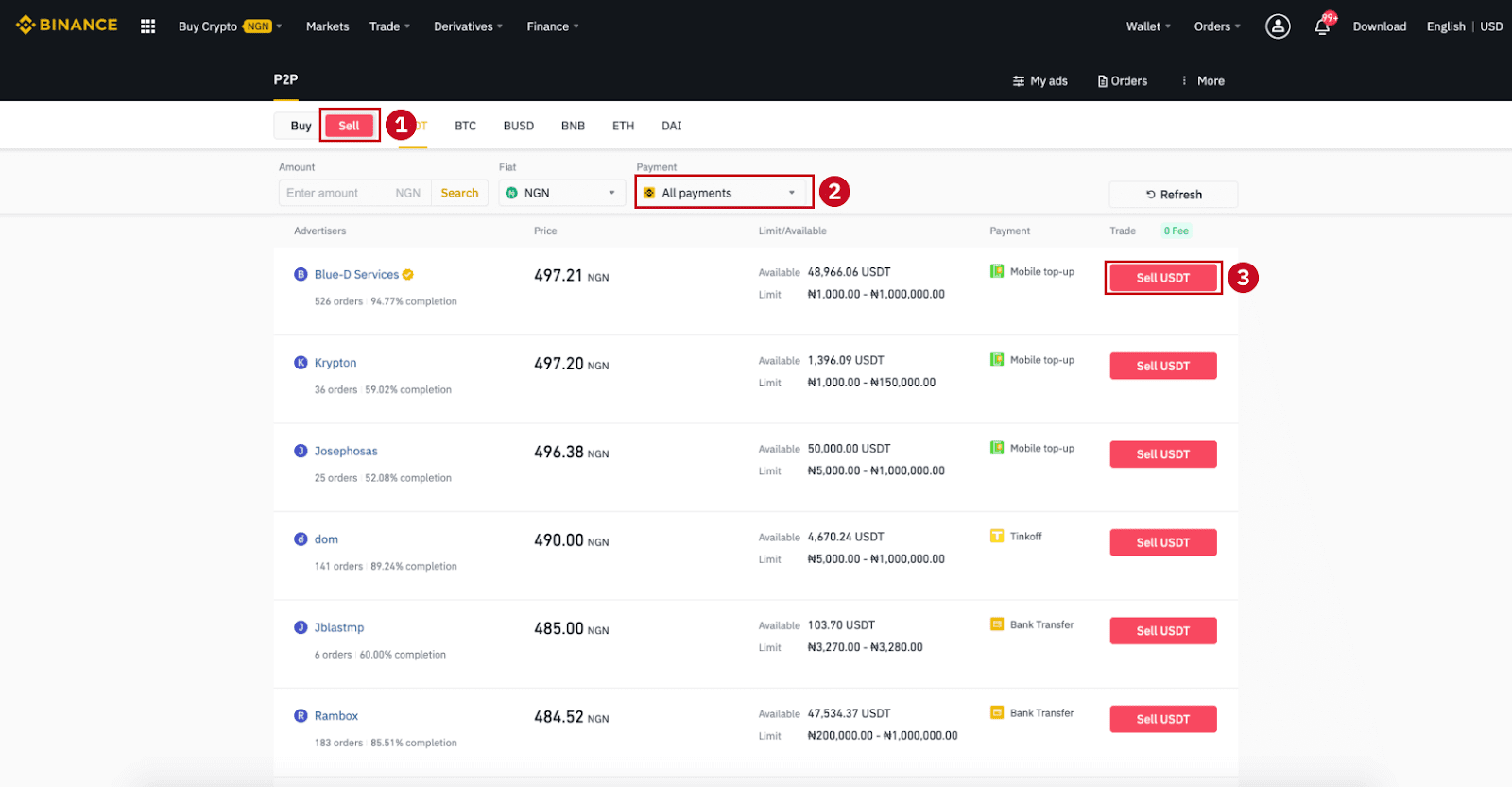
Etapa 3:
Insira o valor (em sua moeda fiduciária) ou quantidade (em criptomoeda) que deseja vender e clique em (2) “ Vender ".
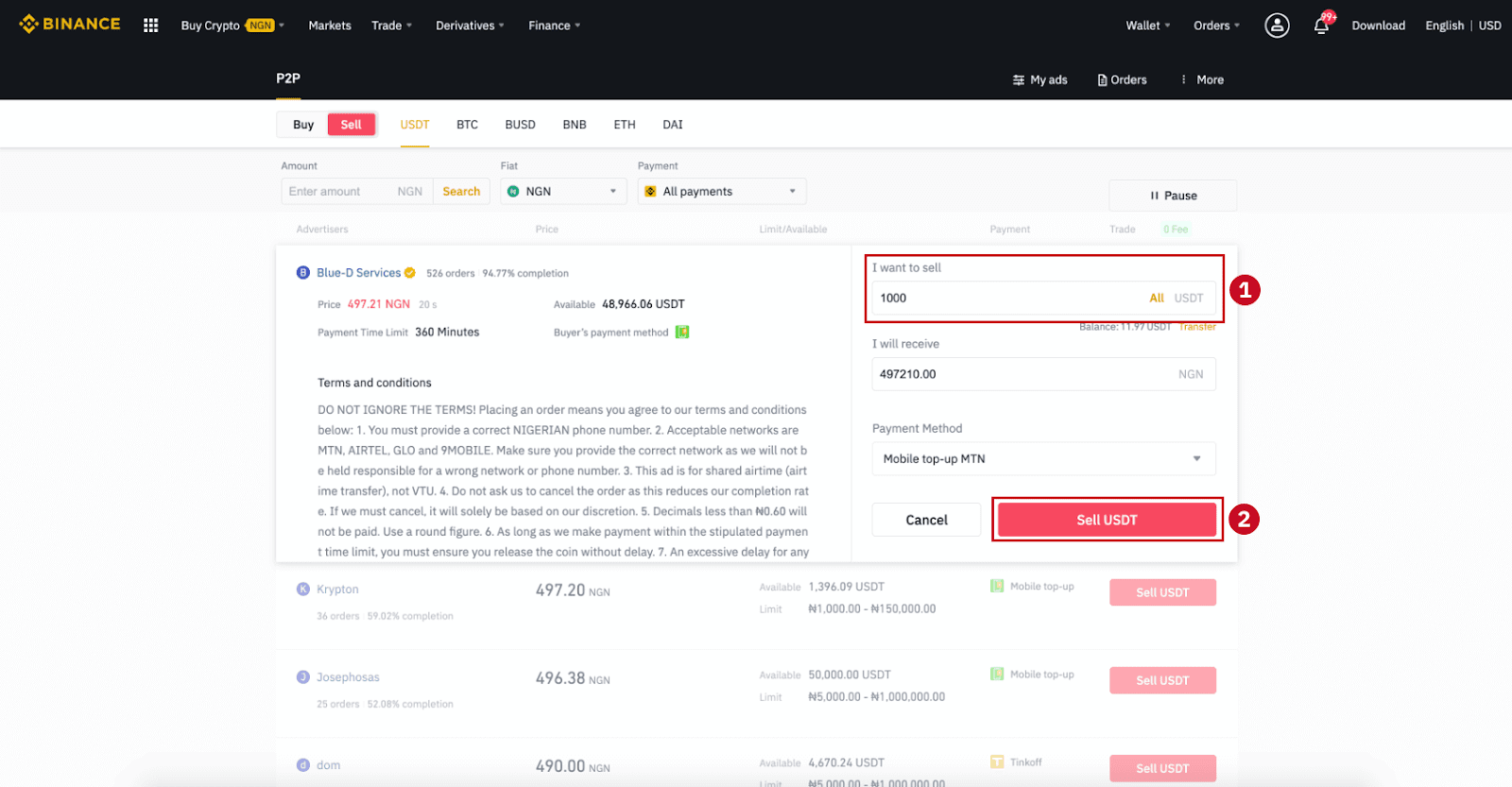
Etapa 4: A transação agora exibirá “ Pagamento a ser feito pelo comprador ” .
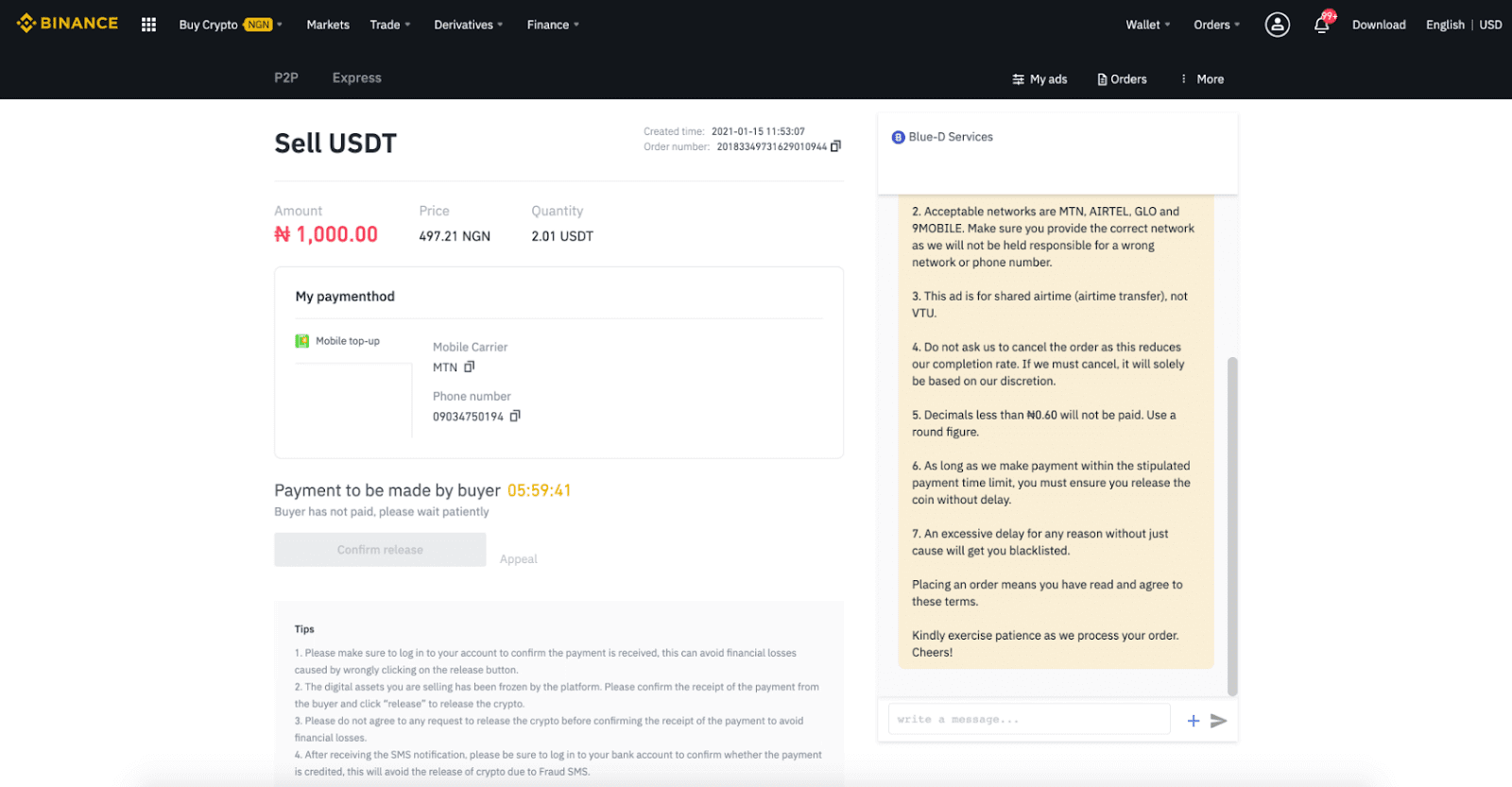
Etapa 5 : Após o comprador efetuar o pagamento, a transação agora exibirá “ A ser liberado ”. Certifique-se de que você realmente recebeu o pagamento do comprador usando o aplicativo/método de pagamento que você usou. Depois de confirmar o recebimento do dinheiro do comprador, toque em “ Confirmar liberação ” e “ Confirmar ” para liberar a criptomoeda para a conta do comprador. Novamente, se você não recebeu nenhum dinheiro, NÃO libere a criptomoeda para evitar perdas financeiras.
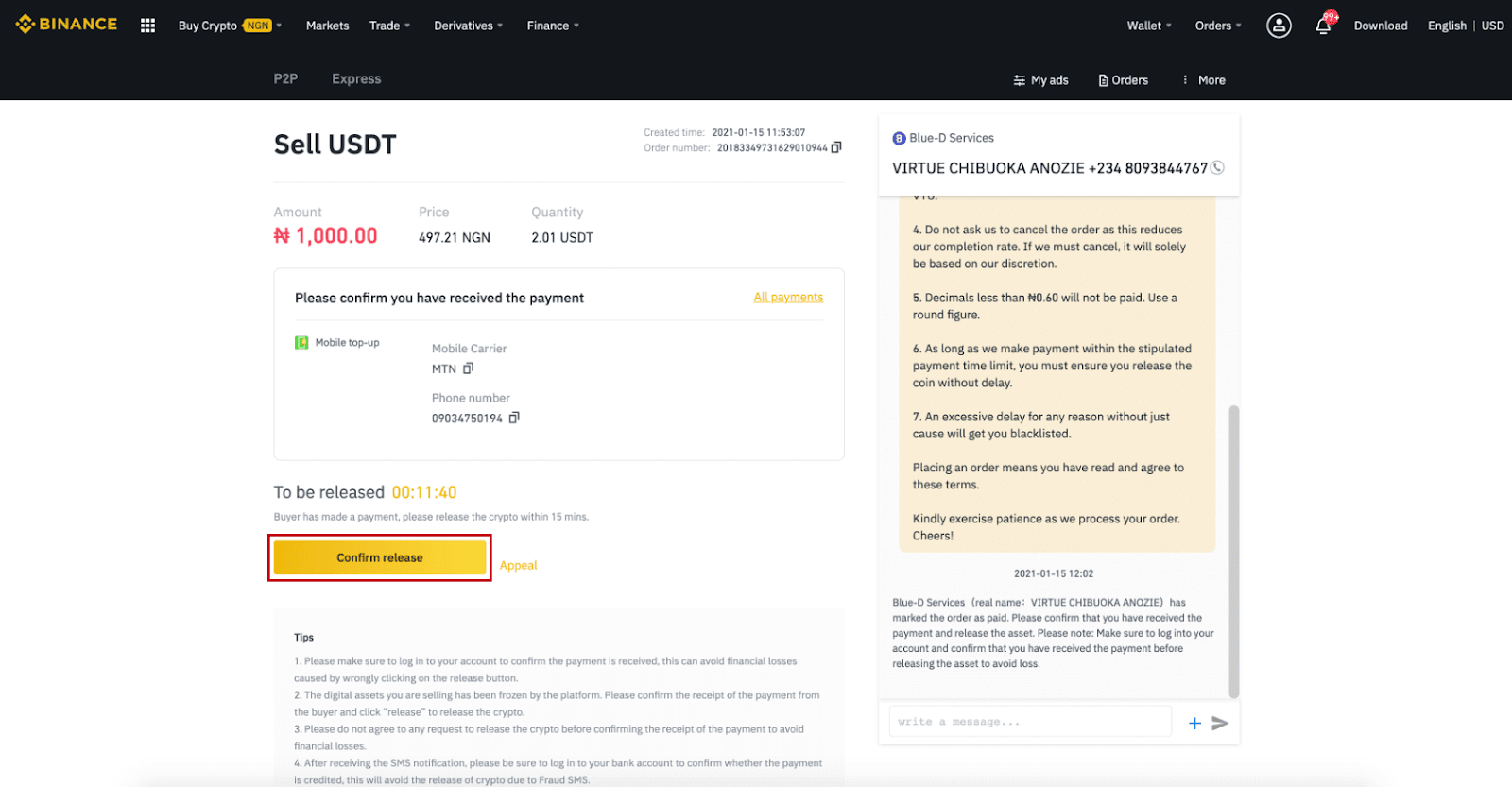
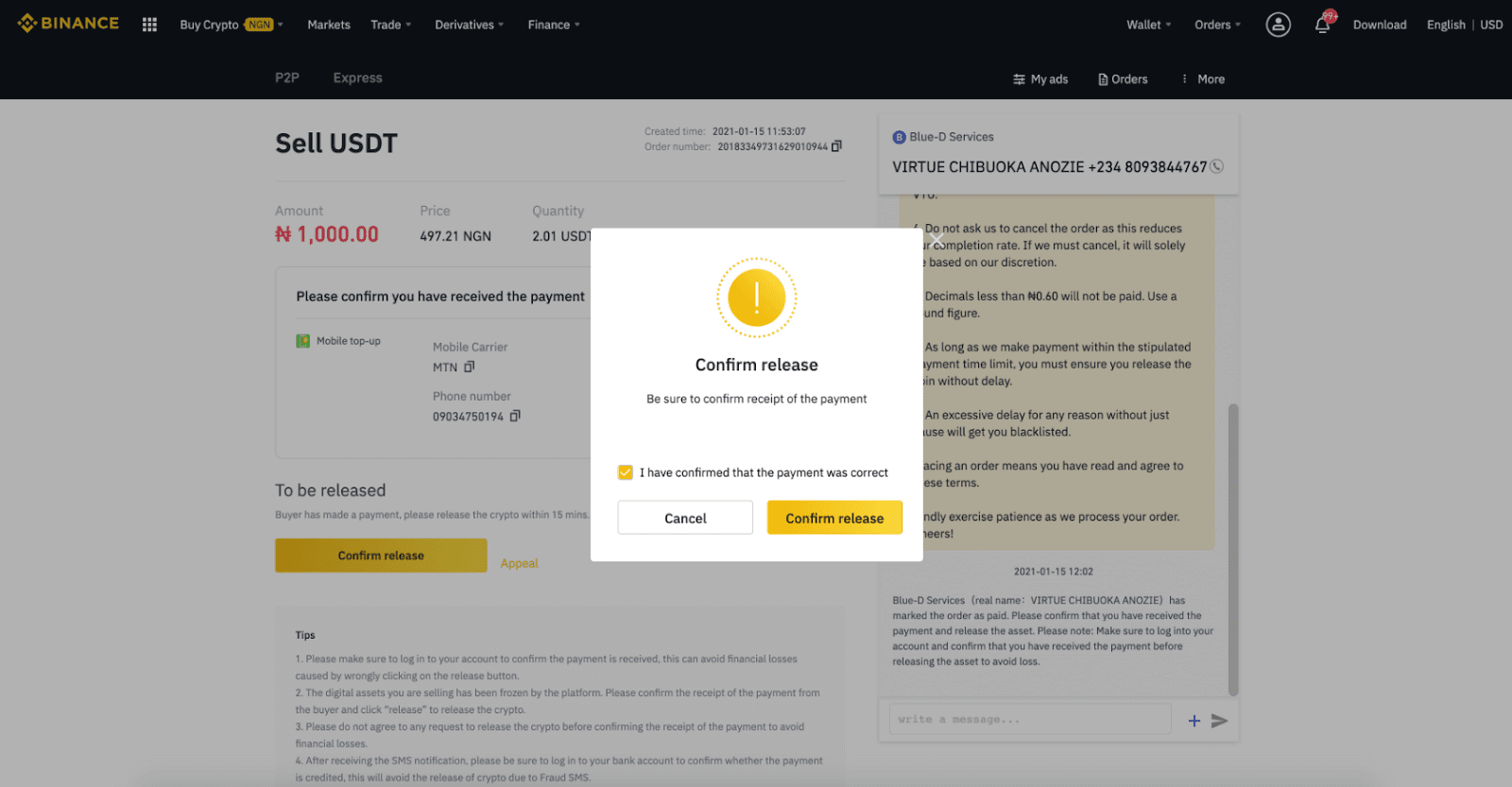
Etapa 6: Agora que o pedido foi concluído, o comprador receberá a criptomoeda. Você pode clicar em [Verificar minha conta] para verificar seu saldo Fiat.
Observação : você pode usar o Chat no lado direito para se comunicar com o comprador durante todo o processo.
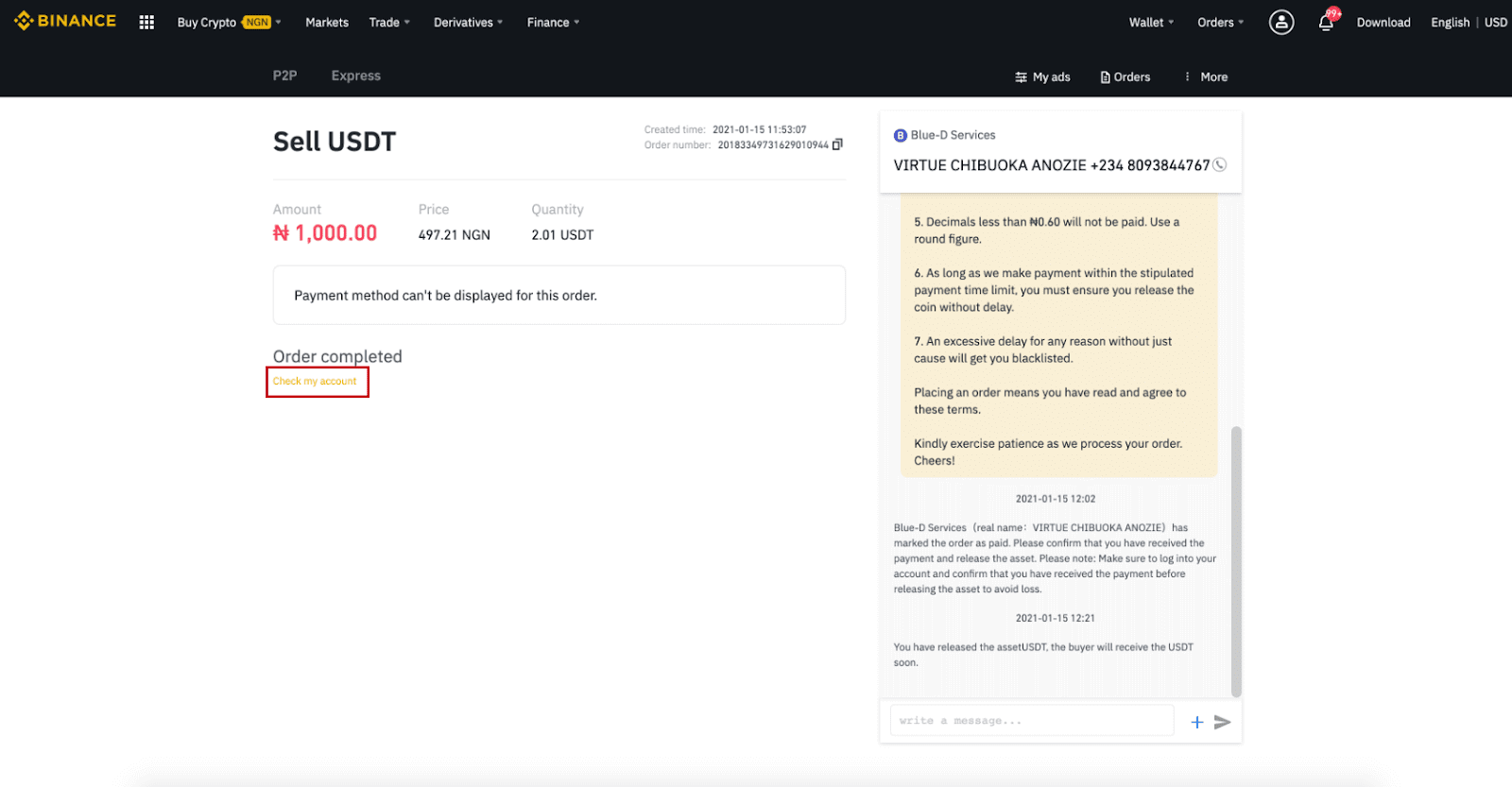
Observação :
se você tiver algum problema no processo de transação, pode entrar em contato com o comprador usando a janela de chat no canto superior direito da página ou pode clicar em " Apelar " e nossa equipe de atendimento ao cliente o ajudará a processar o pedido.
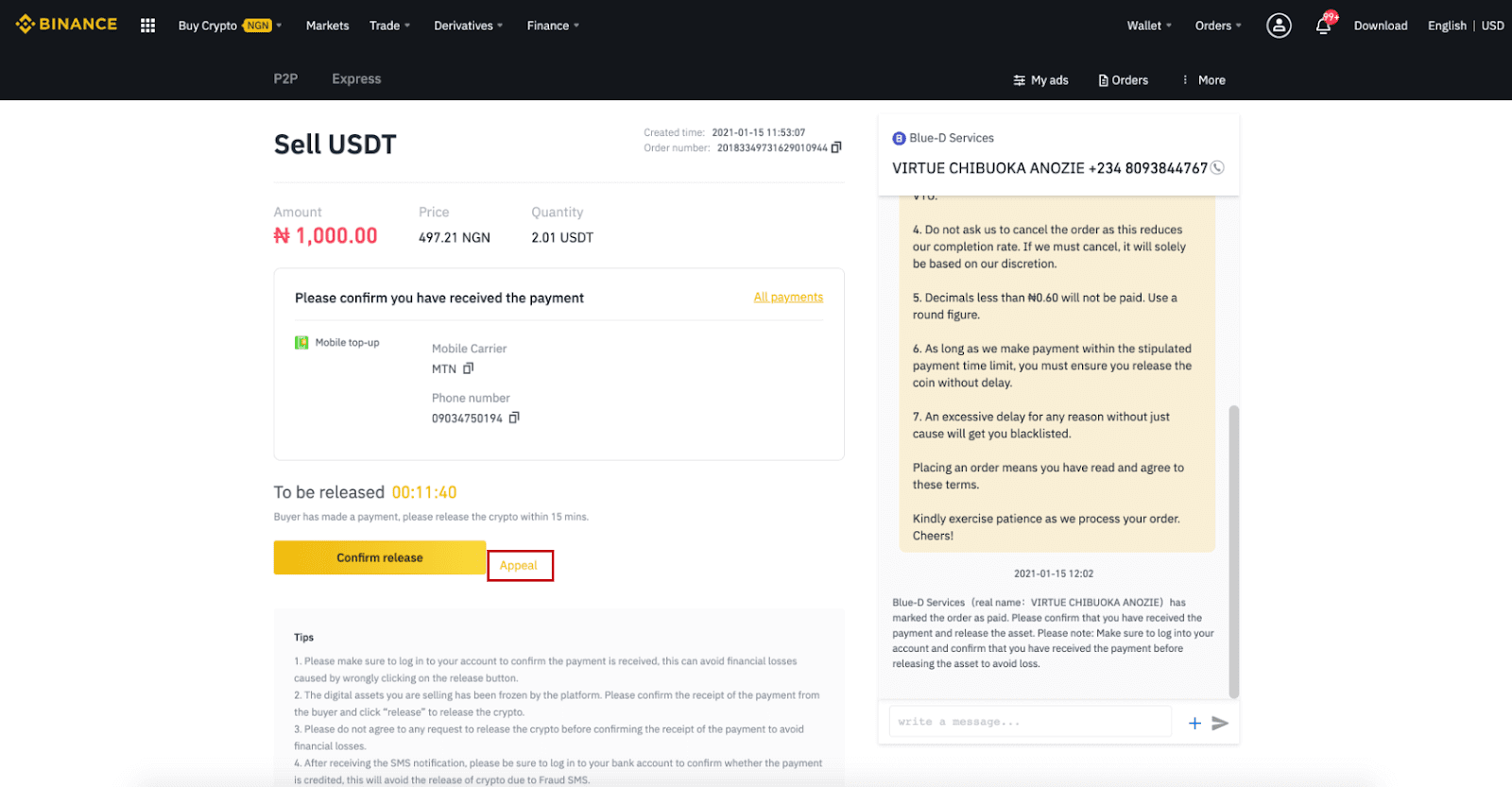
Dicas:
1. Certifique-se de fazer login em sua conta para confirmar que o pagamento foi recebido, isso pode evitar perdas financeiras causadas por clicar incorretamente no botão de liberação.
2. Os ativos digitais que você está vendendo foram congelados pela plataforma. Confirme o recebimento do pagamento do comprador e clique em "Liberar" para liberar a criptomoeda.
3. Não concorde com nenhuma solicitação de liberação da criptomoeda antes de confirmar o recebimento do pagamento para evitar perdas financeiras.
4. Após receber a notificação por SMS, certifique-se de fazer login na sua conta bancária para confirmar se o pagamento foi creditado. Isso evitará a liberação de criptomoedas devido a SMS fraudulentos.
Venda Criptomoedas na Binance P2P (Aplicativo)
Você pode vender criptomoedas com ZERO taxas de transação na plataforma Binance P2P, instantânea e segura! Veja o guia abaixo e comece sua negociação.Etapa 1
Primeiro, vá para a aba (1) “ Wallets ”, clique em (2) “ P2P ” e (3) “ Transfer ” as criptomoedas que você deseja vender para sua carteira P2P. Se você já tem a criptomoeda na carteira P2P, vá para a página inicial e toque em “ P2P Trading ” para entrar na negociação P2P.
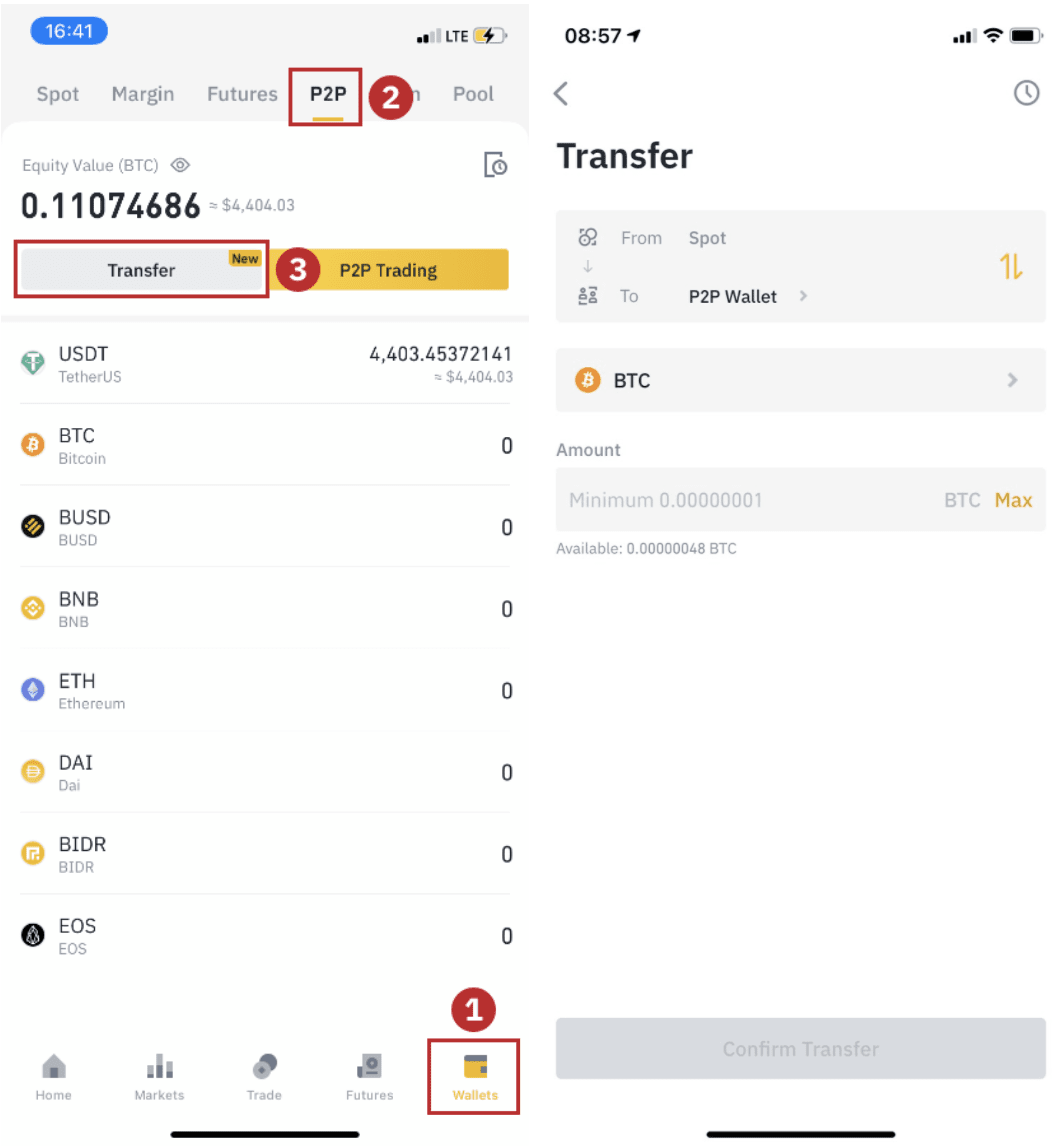
Etapa 2
Clique em “ P2P Trading ” na página inicial do aplicativo para abrir a página P2P em seu aplicativo. Clique em [ Sell ] no topo da página de negociação P2P, selecione uma moeda (tomando USDT como exemplo aqui), então selecione um anúncio e clique em “ Sell ”.
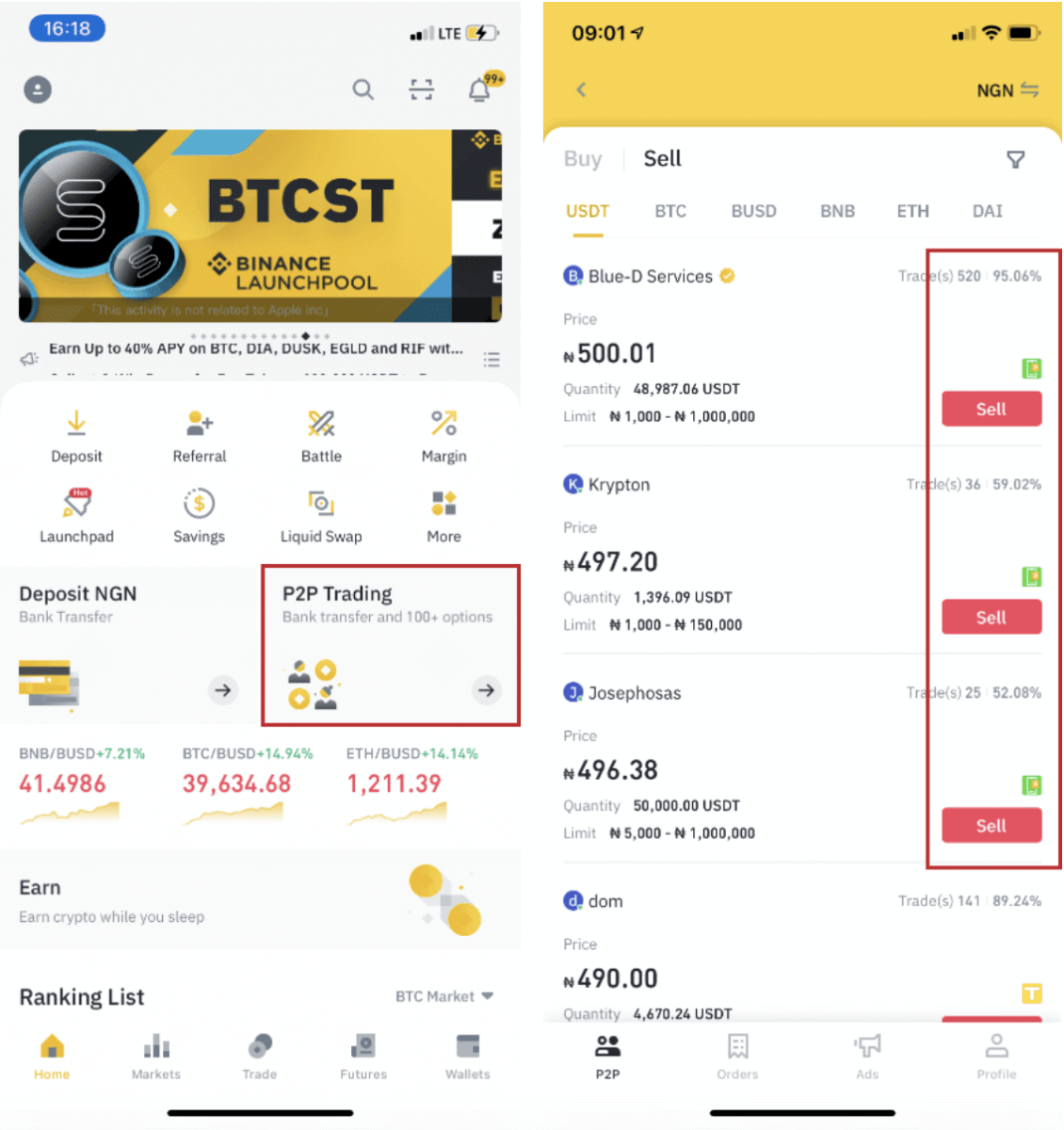
Etapa 3
(1) Insira a quantidade que você deseja vender, (2) selecione um método de pagamento e clique em “ Sell USDT ” para fazer um pedido.
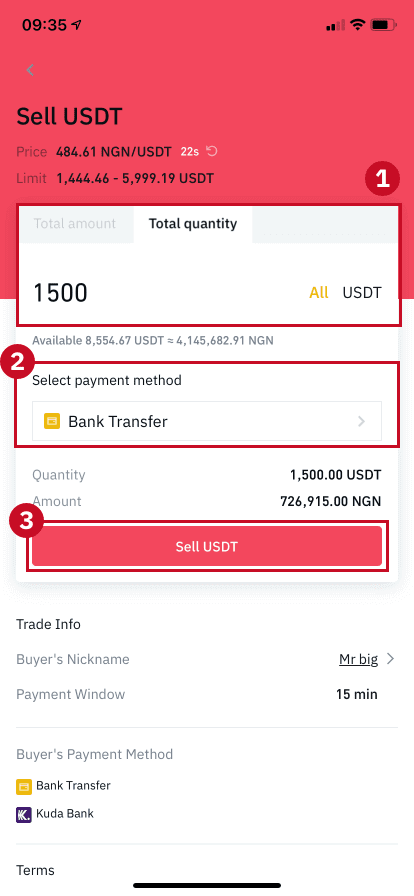
Etapa 4
A transação agora exibirá “ Pending Payment” . Após o comprador efetuar o pagamento, a transação agora exibirá “ Confirmar recebimento ”. Certifique-se de que você realmente recebeu o pagamento do comprador, para o aplicativo/método de pagamento que você usou. Após confirmar o recebimento do dinheiro do comprador, toque em “ Pagamento recebido ” e “ Confirmar ” para liberar a criptomoeda para a conta do comprador. Novamente, se você não recebeu nenhum dinheiro, NÃO libere a criptomoeda para evitar perdas financeiras.
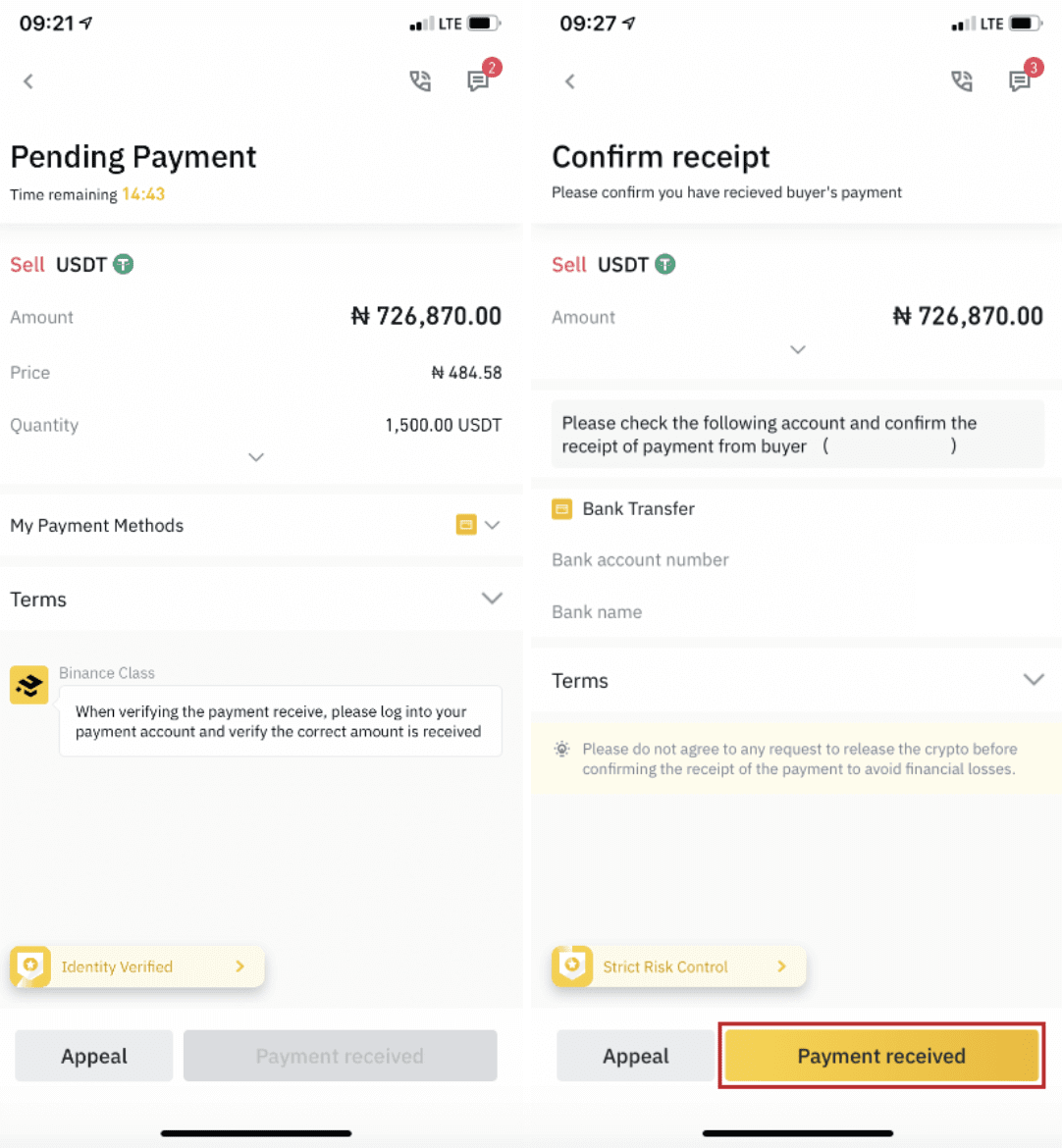
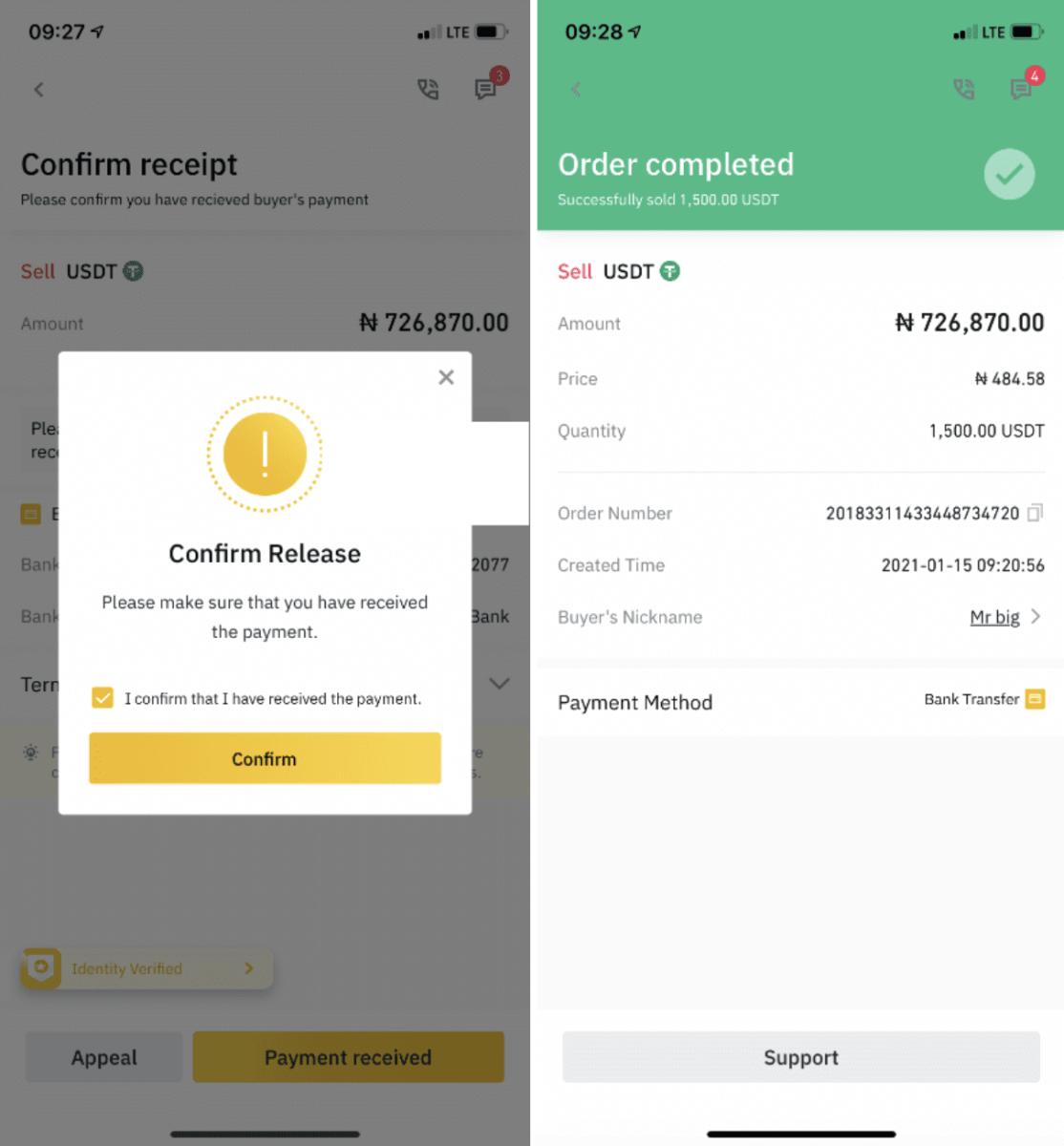
Observação :
se você tiver algum problema no processo de transação, pode entrar em contato com o comprador usando a janela de bate-papo no canto superior direito da página ou pode clicar em “ Apelar ” e nossa equipe de atendimento ao cliente o ajudará a processar o pedido.
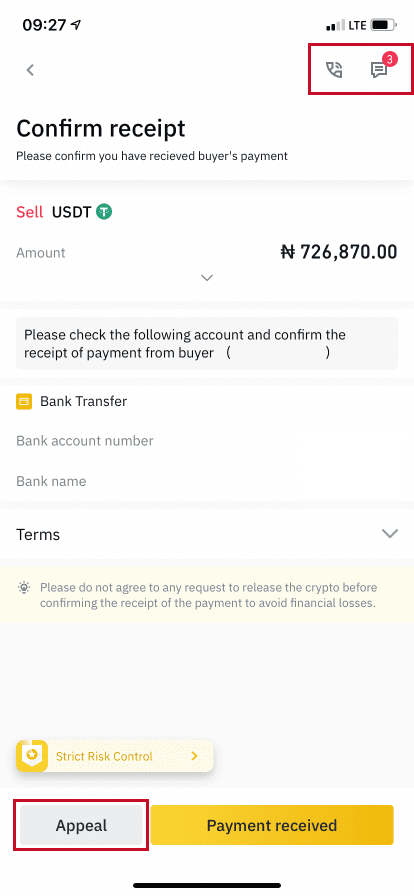
Perguntas Frequentes (FAQ)
Conta
Por que não consigo receber e-mails da Binance
Se você não estiver recebendo e-mails enviados pela Binance, siga as instruções abaixo para verificar as configurações do seu e-mail: 1. Você está logado no endereço de e-mail registrado na sua conta Binance? Às vezes, você pode estar desconectado do seu e-mail nos seus dispositivos e, portanto, não consegue ver os e-mails da Binance. Por favor, faça login e atualize.
2. Você verificou a pasta de spam do seu e-mail? Se você achar que seu provedor de serviços de e-mail está enviando e-mails da Binance para sua pasta de spam, você pode marcá-los como "seguros" colocando os endereços de e-mail da Binance na lista de permissões. Você pode consultar Como colocar e-mails da Binance na lista de permissões para configurá-lo.
Endereços para a lista de permissões:
- nã[email protected]
- [email protected]
- nã[email protected]
- nã[email protected]
- [email protected]
- [email protected]
- [email protected]
- [email protected]
- [email protected]
- [email protected]
- [email protected]
- notificaçõ[email protected]
- não [email protected]
- [email protected]
- não [email protected]
4. Sua caixa de entrada de e-mail está cheia? Se você atingiu o limite, não poderá enviar ou receber e-mails. Você pode excluir alguns dos e-mails antigos para liberar espaço para mais e-mails.
5. Se possível, registre-se em domínios de e-mail comuns, como Gmail, Outlook, etc.
Por que não consigo receber códigos de verificação por SMS?
A Binance aprimora continuamente nossa cobertura de Autenticação por SMS para aprimorar a experiência do usuário. No entanto, há alguns países e áreas atualmente sem suporte. Se você não puder habilitar a Autenticação por SMS, consulte nossa lista de cobertura global de SMS para verificar se sua área é coberta. Se sua área não estiver coberta na lista, use a Autenticação do Google como sua autenticação primária de dois fatores.
Você pode consultar o seguinte guia: Como habilitar a Autenticação do Google (2FA).
Se você habilitou a Autenticação por SMS ou está atualmente residindo em um país ou área que está em nossa lista de cobertura global de SMS, mas ainda não consegue receber códigos SMS, siga as seguintes etapas:
- Certifique-se de que seu celular tenha um bom sinal de rede.
- Desative seus aplicativos antivírus e/ou firewall e/ou bloqueadores de chamadas no seu celular que podem bloquear nosso número de código SMS.
- Reinicie seu celular.
- Em vez disso, tente a verificação de voz.
- Redefinir autenticação por SMS, consulte aqui.
Como resgatar o voucher de bônus Futures/voucher em dinheiro
1. Clique no ícone da sua conta e selecione [Centro de recompensas] no menu suspenso ou no seu painel após efetuar login na sua conta. Como alternativa, você pode visitar diretamente https://www.binance.com/en/my/coupon ou acessar o Centro de recompensas por meio do menu Conta ou Mais no seu aplicativo Binance. 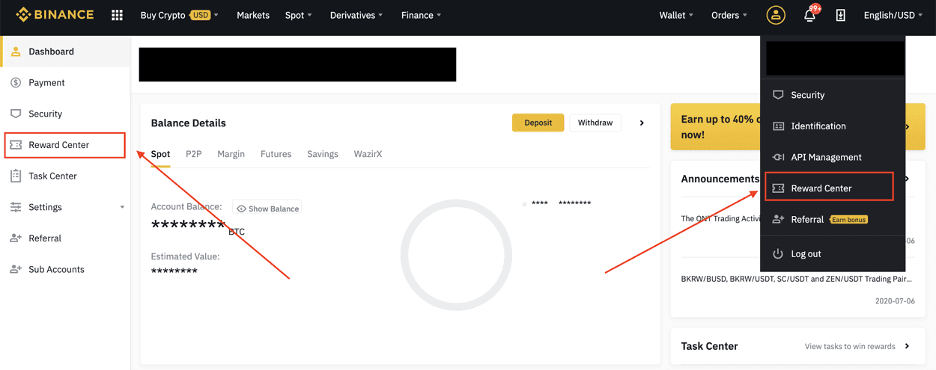
2. Depois de receber seu voucher de bônus de futuros ou voucher em dinheiro, você poderá ver seu valor nominal, data de validade e produtos aplicados no Centro de recompensas.
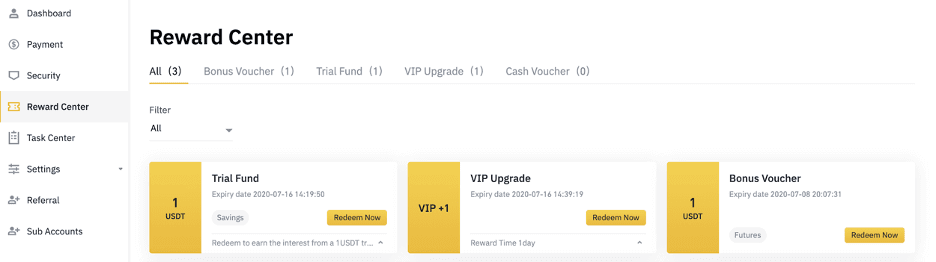
3. Se você ainda não abriu uma conta correspondente, um pop-up o guiará para abri-la quando clicar no botão de resgate. Se você já tiver uma conta correspondente, um pop-up aparecerá para confirmar o processo de resgate do voucher. Depois de resgatado com sucesso, você pode pular para sua conta correspondente para verificar o saldo ao clicar no botão de confirmação.
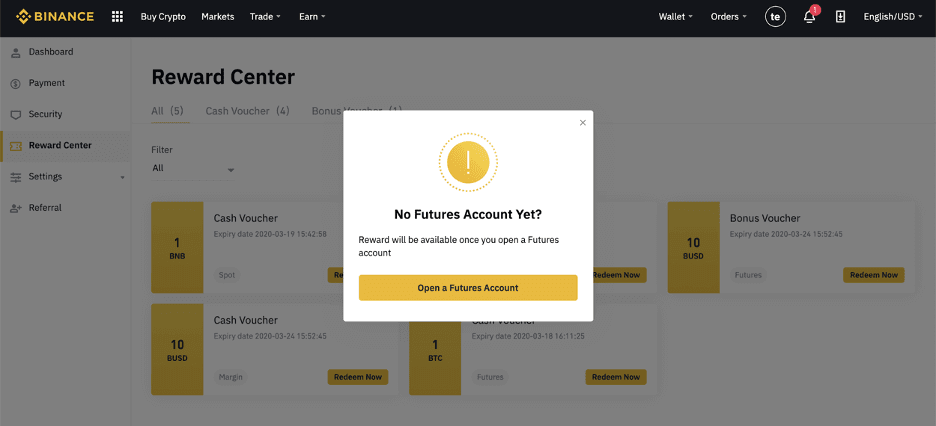
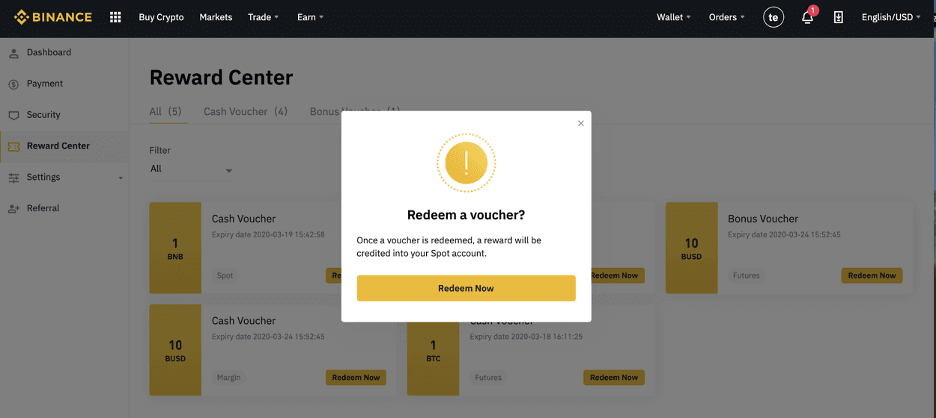
4. Agora você resgatou o voucher com sucesso. A recompensa será creditada diretamente na sua carteira correspondente.
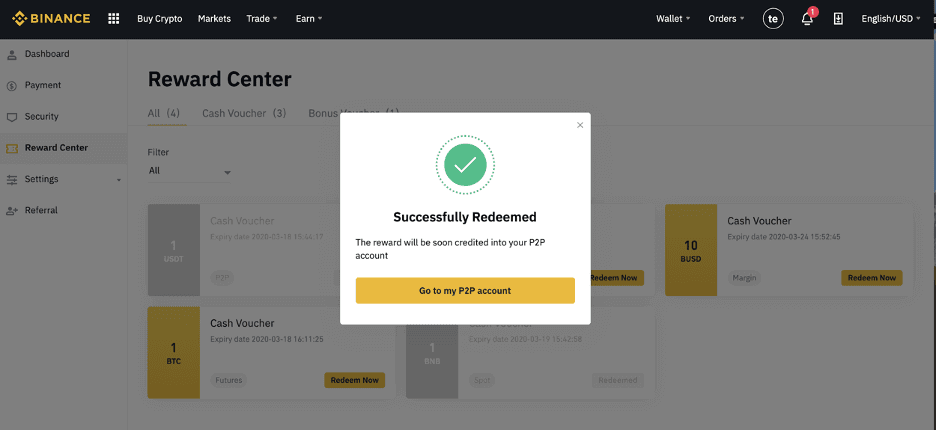
Verificação
Por que devo fornecer informações complementares sobre o certificado?
Em casos raros, se sua selfie não corresponder aos documentos de identificação que você forneceu, você precisará fornecer documentos suplementares e aguardar a verificação manual. Observe que a verificação manual pode levar vários dias. A Binance adota um serviço abrangente de verificação de identidade para proteger todos os fundos do usuário, portanto, certifique-se de que os materiais fornecidos atendam aos requisitos ao preencher as informações.
Verificação de identidade para comprar criptomoedas com cartão de crédito/débito
Para garantir um gateway fiduciário estável e compatível, os usuários que compram criptomoedas com cartões de crédito e débito devem concluir a Verificação de Identidade. Os usuários que já concluíram a Verificação de Identidade para a conta Binance poderão continuar a comprar criptomoedas sem nenhuma informação adicional necessária. Os usuários que são obrigados a fornecer informações extras serão solicitados na próxima vez que tentarem fazer uma compra de criptomoedas com um cartão de crédito ou débito.
Cada nível de Verificação de Identidade concluído concederá limites de transação aumentados, conforme listado abaixo. Todos os limites de transação são fixados no valor do Euro (€), independentemente da moeda fiduciária usada e, portanto, variam ligeiramente em outras moedas fiduciárias de acordo com as taxas de câmbio.
Informações básicas
Esta verificação requer o nome, endereço e data de nascimento do usuário.
Verificação de Identidade Facial
- Limite de transação: € 5.000/dia.
Este nível de verificação exigirá uma cópia de um documento de identificação com foto válido e uma selfie para comprovar a identidade. A verificação facial exigirá um smartphone com o aplicativo Binance instalado ou um PC/Mac com uma webcam.
Verificação de endereço
- Limite de transação: € 50.000/dia.
Para aumentar seu limite, você precisará concluir sua Verificação de Identidade e Verificação de Endereço (comprovante de endereço).
Se você quiser aumentar seu limite diário para mais de € 50.000/dia , entre em contato com o suporte ao cliente.
Por que preciso concluir a verificação [Verified Plus]?
Se você deseja aumentar seus limites para comprar e vender criptomoedas ou desbloquear mais recursos da conta, você precisa concluir a verificação [Verified Plus]
. Siga os passos abaixo:
Insira seu endereço e clique em [ Continuar ]. 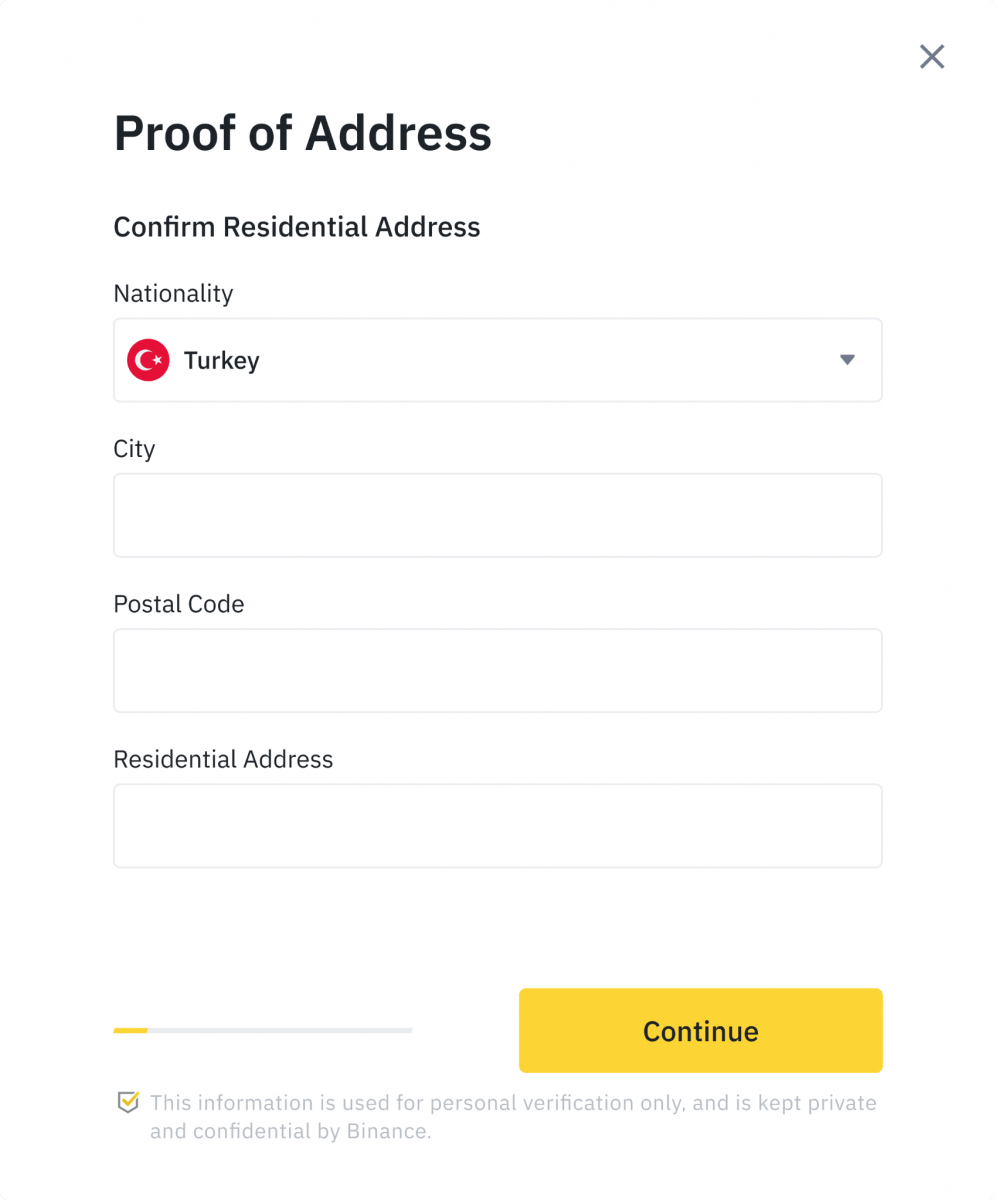
Envie seu comprovante de endereço. Pode ser seu extrato bancário ou conta de serviços públicos. Clique em [ Confirmar ] para enviar. 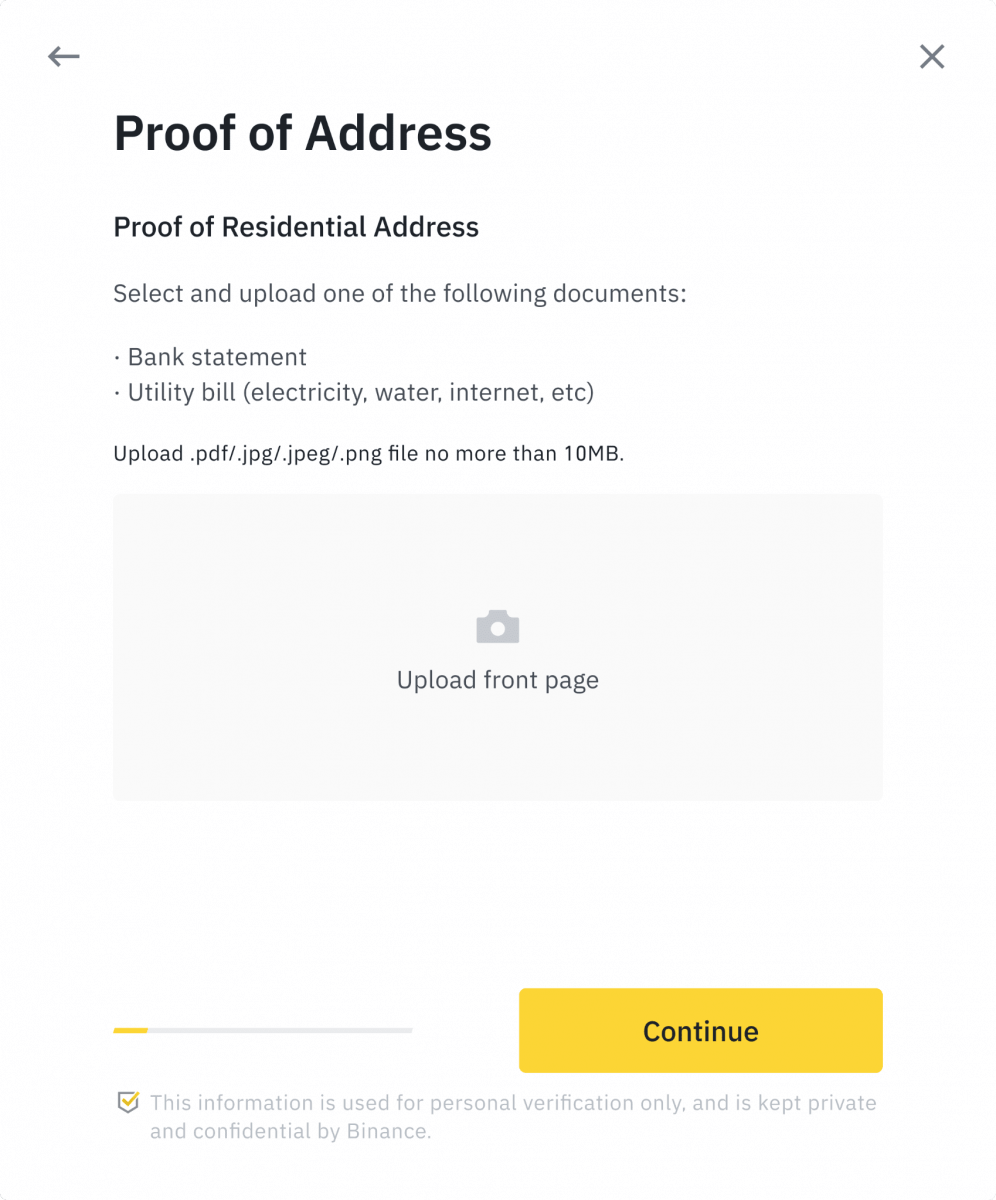
Você será redirecionado de volta para [Verificação Pessoal] e o status da verificação será exibido como [Em Revisão] . Aguarde pacientemente até que seja aprovado.
Depósito
O que é uma tag/memo e por que preciso inseri-la ao depositar criptomoedas?
Uma tag ou memo é um identificador exclusivo atribuído a cada conta para identificar um depósito e creditar a conta apropriada. Ao depositar certas criptomoedas, como BNB, XEM, XLM, XRP, KAVA, ATOM, BAND, EOS, etc., você precisa inserir a respectiva tag ou memo para que ela seja creditada com sucesso.
Quanto tempo demora para meus fundos chegarem? Qual é a taxa de transação?
Após confirmar sua solicitação na Binance, leva um tempo para que a transação seja confirmada no blockchain. O tempo de confirmação varia dependendo do blockchain e do tráfego de rede atual. Por exemplo, se você estiver depositando USDT, a Binance oferece suporte às redes ERC20, BEP2 e TRC20. Você pode selecionar a rede desejada na plataforma da qual está sacando, inserir o valor a ser sacado e verá as taxas de transação relevantes.
Os fundos serão creditados em sua conta Binance logo após a rede confirmar a transação.
Observe que se você inseriu o endereço de depósito errado ou selecionou uma rede não suportada, seus fundos serão perdidos. Sempre verifique cuidadosamente antes de confirmar a transação.
Como verificar meu histórico de transações?
Você pode verificar o status do seu depósito ou retirada em [Wallet] - [Overview] - [Transaction History].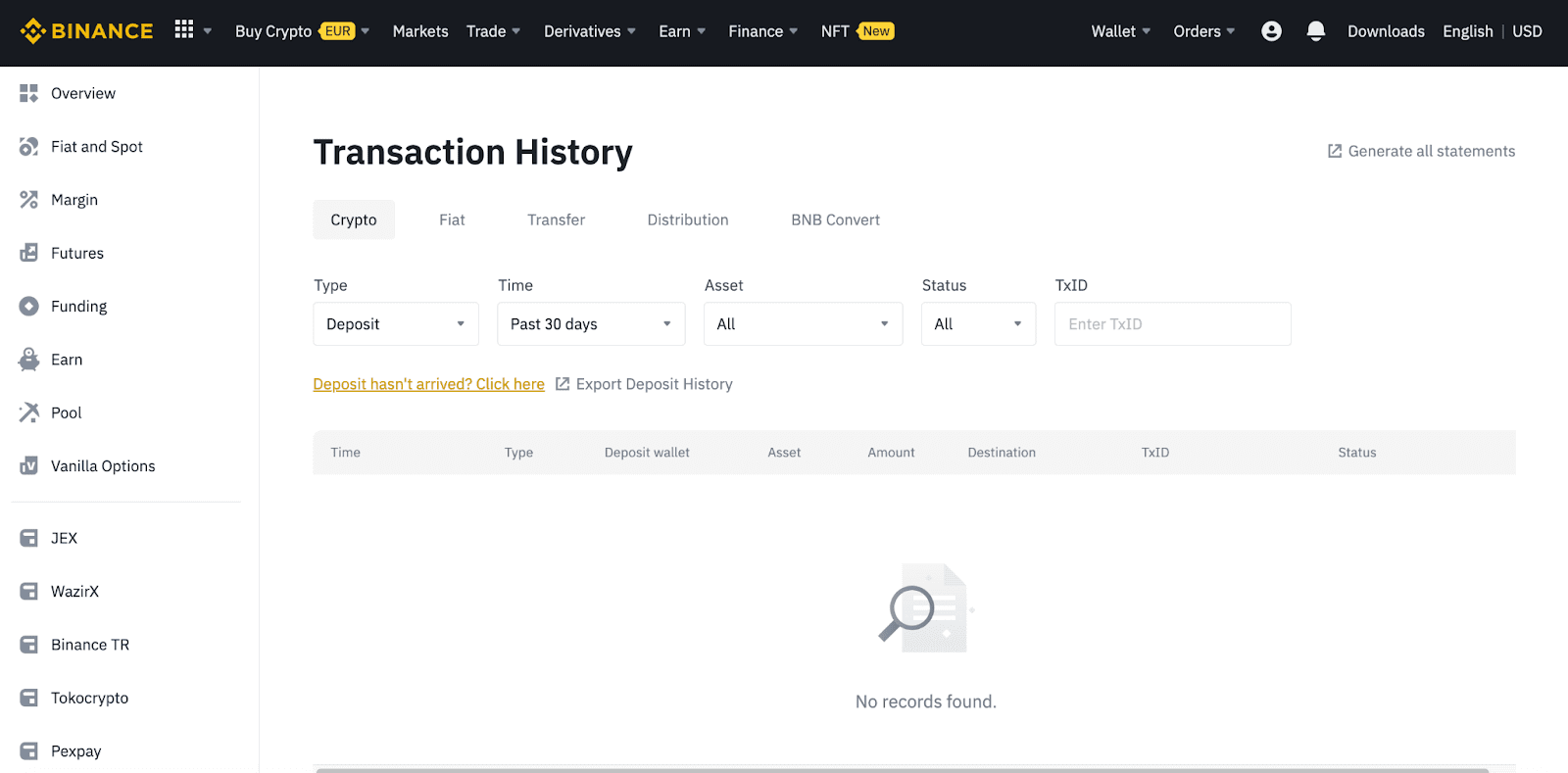
Se estiver usando o aplicativo, vá para [ Wallets ] - [ Overview ] - [ Spot ] e toque no ícone [ Transaction History ] à direita.
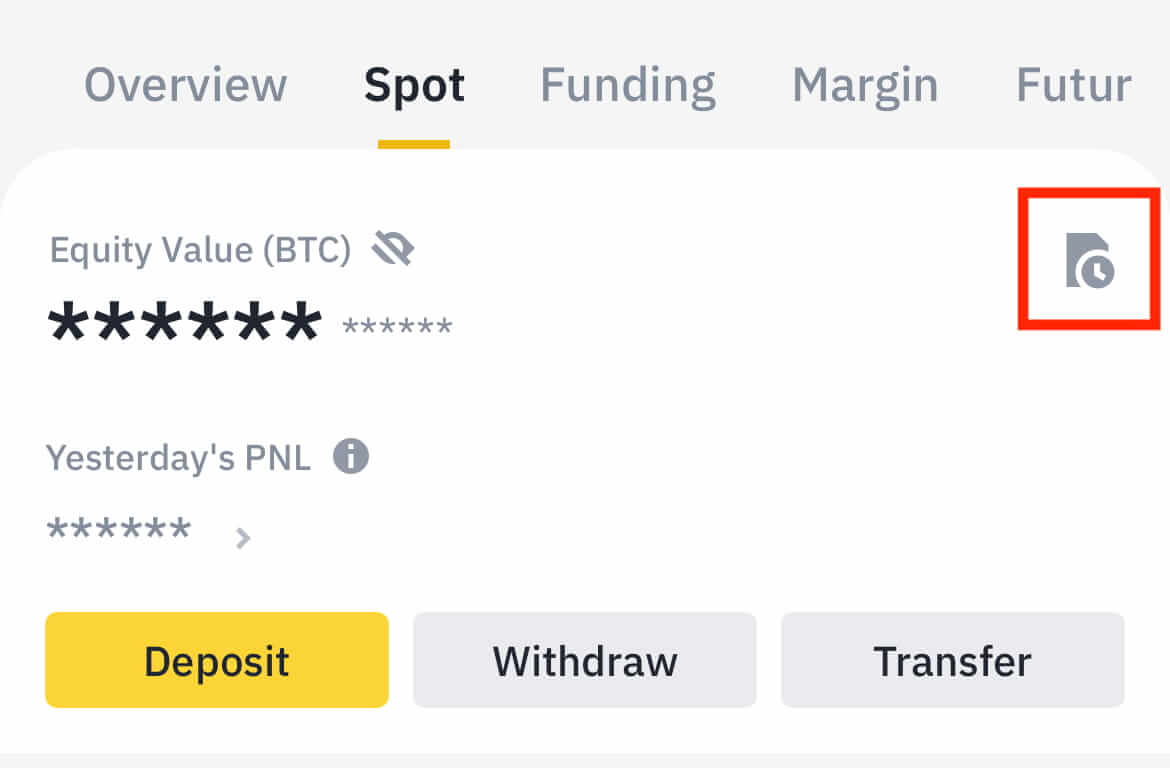
Se você não possui nenhuma criptomoeda, pode clicar em [Buy Crypto] para comprar na negociação P2P.
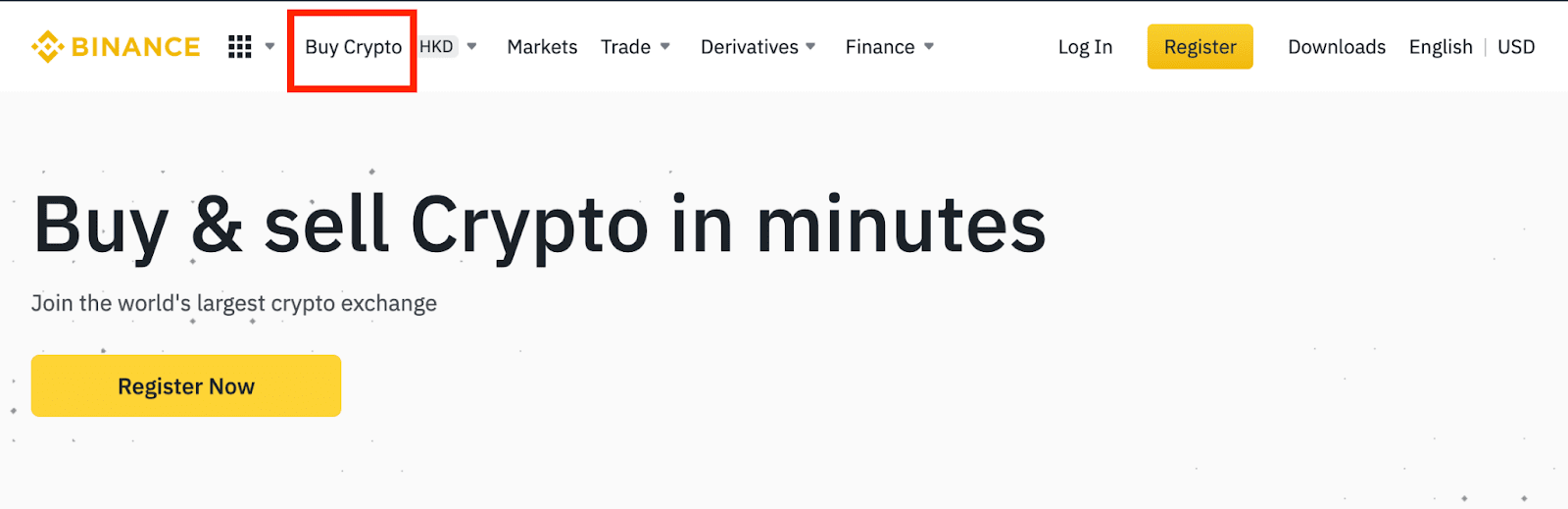
Por que meu depósito não foi creditado?
Por que meu depósito já foi creditado?
Transferir fundos de uma plataforma externa para a Binance envolve três etapas:
- Retirada da plataforma externa
- Confirmação da rede Blockchain
- A Binance credita os fundos na sua conta
Uma retirada de ativos marcada como “concluída” ou “sucesso” na plataforma da qual você está retirando sua criptomoeda significa que a transação foi transmitida com sucesso para a rede blockchain. No entanto, ainda pode levar algum tempo para que essa transação específica seja totalmente confirmada e creditada na plataforma para a qual você está retirando sua criptomoeda. A quantidade de “confirmações de rede” necessárias varia para diferentes blockchains.
Por exemplo:
- Alice quer depositar 2 BTC em sua carteira Binance. O primeiro passo é criar uma transação que transferirá os fundos de sua carteira pessoal para a Binance.
- Após criar a transação, Alice precisa esperar pelas confirmações da rede. Ela poderá ver o depósito pendente em sua conta Binance.
- Os fundos ficarão temporariamente indisponíveis até que o depósito seja concluído (1 confirmação de rede).
- Se Alice decidir sacar esses fundos, ela precisará aguardar 2 confirmações da rede.
Devido a um possível congestionamento de rede, pode haver um atraso significativo no processamento da sua transação. Você pode usar o TxID (ID da transação) para consultar o status da transferência dos seus ativos usando um explorador de blockchain.
- Se a transação ainda não tiver sido totalmente confirmada pelos nós da rede blockchain ou não tiver atingido a quantidade mínima de confirmações de rede especificada pelo nosso sistema, aguarde pacientemente até que ela seja processada. Quando a transação for confirmada, a Binance creditará os fundos na sua conta.
- Se a transação for confirmada pelo blockchain, mas não creditada na sua conta Binance, você pode verificar o status do depósito na Consulta de Status do Depósito. Você pode então seguir as instruções na página para verificar sua conta ou enviar uma consulta para o problema.
Como verifico o status da transação no blockchain?
Entre na sua conta Binance e clique em [Wallet] - [Overview] - [Transaction History] para visualizar seu registro de depósito de criptomoeda. Em seguida, clique em [TxID] para verificar os detalhes da transação.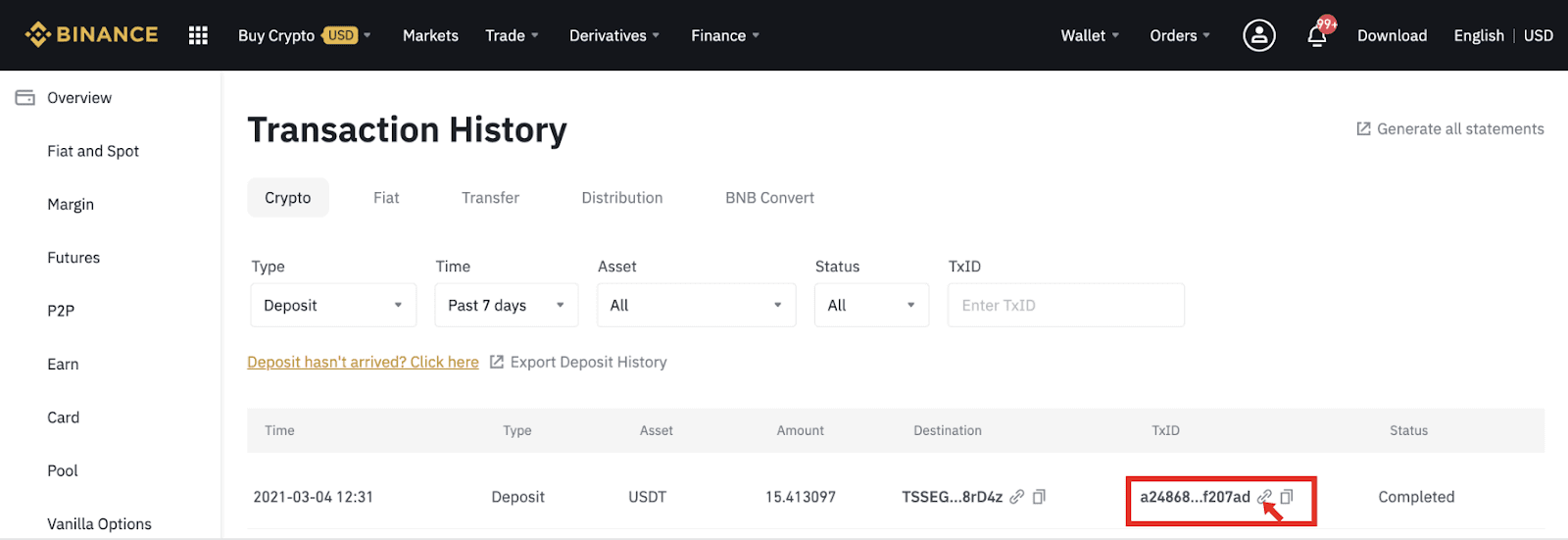
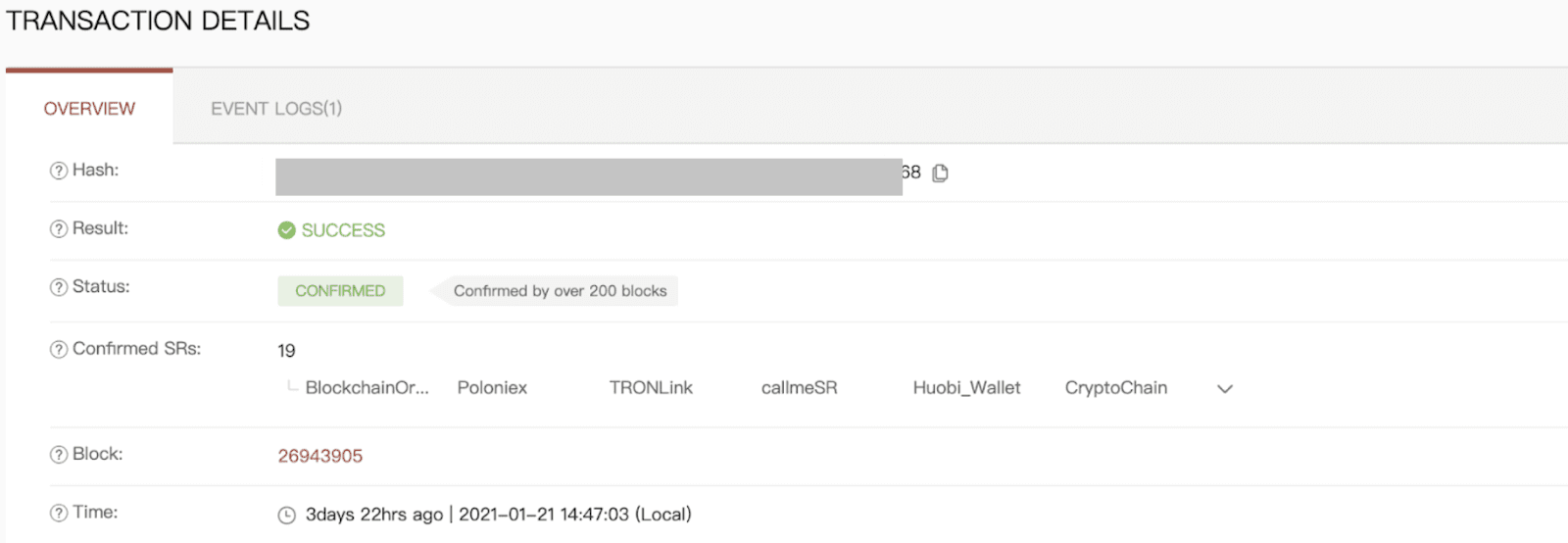
Negociação
O que é uma ordem de limite
Uma ordem limite é uma ordem que você coloca no livro de ordens com um preço limite específico. Ela não será executada imediatamente como uma ordem de mercado. Em vez disso, a ordem limite só será executada se o preço de mercado atingir seu preço limite (ou melhor). Portanto, você pode usar ordens limite para comprar a um preço menor ou vender a um preço maior do que o preço de mercado atual.
Por exemplo, você coloca uma ordem limite de compra para 1 BTC a $ 60.000, e o preço atual do BTC é 50.000. Sua ordem limite será preenchida imediatamente a $ 50.000, pois é um preço melhor do que o que você definiu ($ 60.000).
Da mesma forma, se você colocar uma ordem limite de venda para 1 BTC a $ 40.000 e o preço atual do BTC for $ 50.000. A ordem será preenchida imediatamente a $ 50.000 porque é um preço melhor do que $ 40.000.
| Ordem de Mercado | Ordem Limitada |
| Compra um ativo pelo preço de mercado | Compra um ativo a um preço fixo ou melhor |
| Preenche imediatamente | Preenche apenas o preço da ordem limite ou melhor |
| Manual | Pode ser definido com antecedência |
O que é uma ordem de mercado
Uma ordem de mercado é executada no preço de mercado atual o mais rápido possível quando você coloca a ordem. Você pode usá-la para colocar ordens de compra e venda.
Você pode selecionar [Quantidade] ou [Total] para colocar uma ordem de compra ou venda de mercado. Por exemplo, se você quiser comprar uma certa quantidade de BTC, você pode inserir a quantia diretamente. Mas se você quiser comprar BTC com uma certa quantia de fundos, como 10.000 USDT, você pode usar [Total] para colocar a ordem de compra.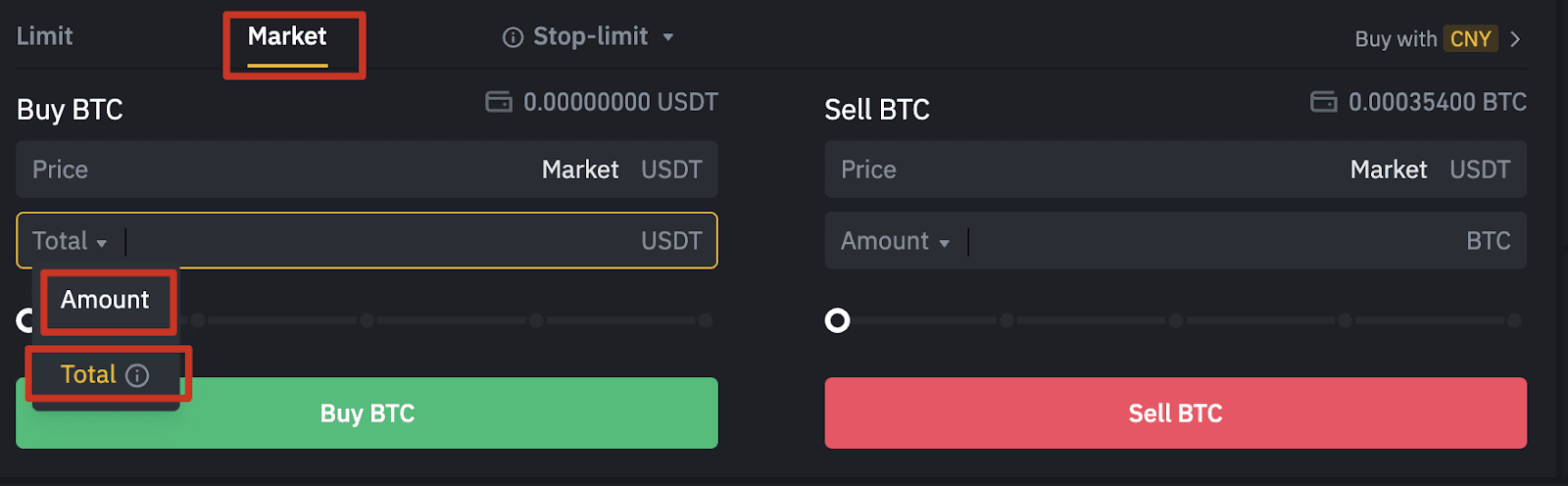
Como visualizar minha atividade de negociação à vista
Você pode visualizar suas atividades de negociação spot no painel Orders and Positions na parte inferior da interface de negociação. Basta alternar entre as guias para verificar o status de sua ordem aberta e ordens executadas anteriormente.
1. Ordens abertas
Na aba [Pedidos em aberto] , você pode visualizar detalhes dos seus pedidos em aberto, incluindo:- Data do pedido
- Par de negociação
- Tipo de pedido
- Preço do pedido
- Valor do pedido
- Preenchido %
- Montante total
- Condições de gatilho (se houver)

Para exibir apenas as ordens abertas atuais, marque a caixa [Hide Other Pairs] . 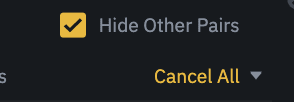
Para cancelar todas as ordens abertas na aba atual, clique em [Cancel All] e selecione o tipo de ordens a serem canceladas.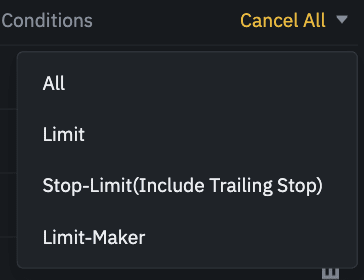
2. Histórico de pedidos
O histórico de pedidos exibe um registro de seus pedidos atendidos e não atendidos em um determinado período. Você pode visualizar detalhes do pedido, incluindo:- Data do pedido
- Par de negociação
- Tipo de pedido
- Preço do pedido
- Valor do pedido preenchido
- Preenchido %
- Montante total
- Condições de gatilho (se houver)

3. Histórico de negociação
O histórico de negociação mostra um registro de suas ordens preenchidas em um determinado período. Você também pode verificar as taxas de transação e sua função (market maker ou taker).Para visualizar o histórico de negociação, use os filtros para personalizar as datas e clique em [Pesquisar] .
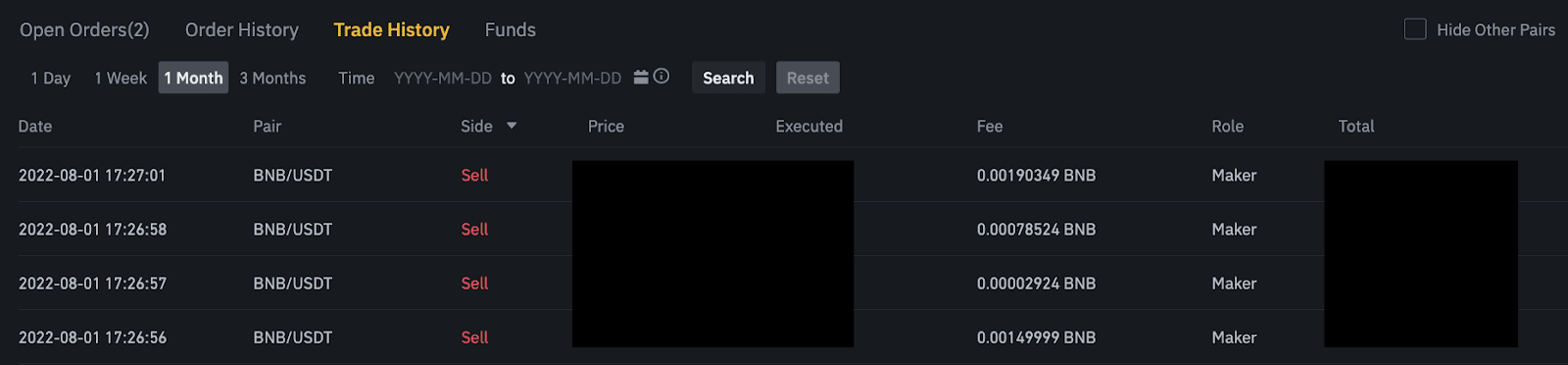
4. Fundos
Você pode visualizar detalhes dos ativos disponíveis em sua carteira Spot, incluindo a moeda, saldo total, saldo disponível, fundos em ordem e o valor estimado de BTC/fiat.
Observe que o saldo disponível se refere à quantidade de fundos que você pode usar para fazer ordens.

Cancelamento
Por que meu saque chegou agora?
Fiz um saque da Binance para outra exchange/carteira, mas ainda não recebi meus fundos. Por quê?Transferir fundos da sua conta Binance para outra exchange ou carteira envolve três etapas:
- Solicitação de retirada na Binance
- Confirmação da rede Blockchain
- Deposite na plataforma correspondente
Normalmente, um TxID (ID de transação) será gerado dentro de 30-60 minutos, indicando que a Binance transmitiu com sucesso a transação de retirada.
No entanto, ainda pode levar algum tempo para que essa transação específica seja confirmada, e ainda mais para que os fundos sejam creditados na carteira de destino. A quantidade de confirmações de rede necessárias varia para diferentes blockchains.
Por exemplo:
- As transações de Bitcoin são verificadas quando seu BTC é depositado em sua conta correspondente após atingir 1 confirmação de rede.
- Seus ativos ficarão temporariamente congelados até que a transação de depósito subjacente atinja 2 confirmações de rede.
Nota :
- Se o explorador de blockchain mostrar que a transação não foi confirmada, aguarde até que o processo de confirmação seja concluído. Isso varia dependendo da rede de blockchain.
- Se o explorador de blockchain mostrar que a transação já foi confirmada, significa que seus fundos foram enviados com sucesso e não podemos fornecer mais assistência sobre esse assunto. Você precisaria entrar em contato com o proprietário/equipe de suporte do endereço de destino para buscar mais ajuda.
- Se o TxID não tiver sido gerado 6 horas após clicar no botão de confirmação da mensagem de e-mail, entre em contato com nosso Suporte ao Cliente para obter assistência e anexe a captura de tela do histórico de retirada da transação relevante. Certifique-se de ter fornecido as informações acima para que o agente do Atendimento ao Cliente possa ajudá-lo em tempo hábil.
Como posso verificar o status da transação no blockchain?
Entre na Binance e clique em [Wallet]-[Overview]-[Transaction history] para encontrar seus registros de retirada de criptomoeda. Se o [Status] mostrar que a transação está “processando”, aguarde até que o processo de confirmação seja concluído.
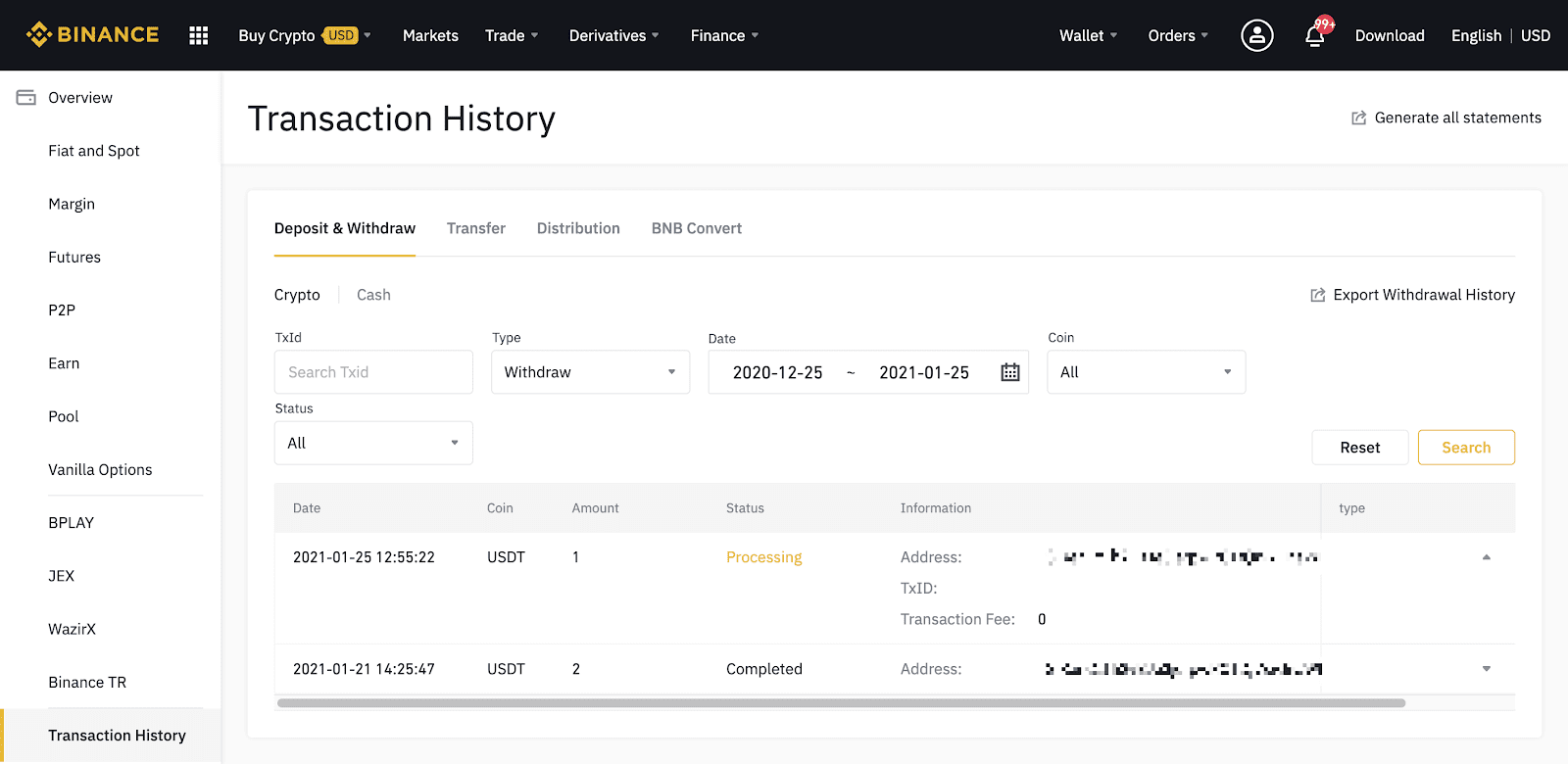
Se o [Status] mostrar que a transação está “Concluída”, você pode clicar em [TxID] para verificar os detalhes da transação em um explorador de blocos.
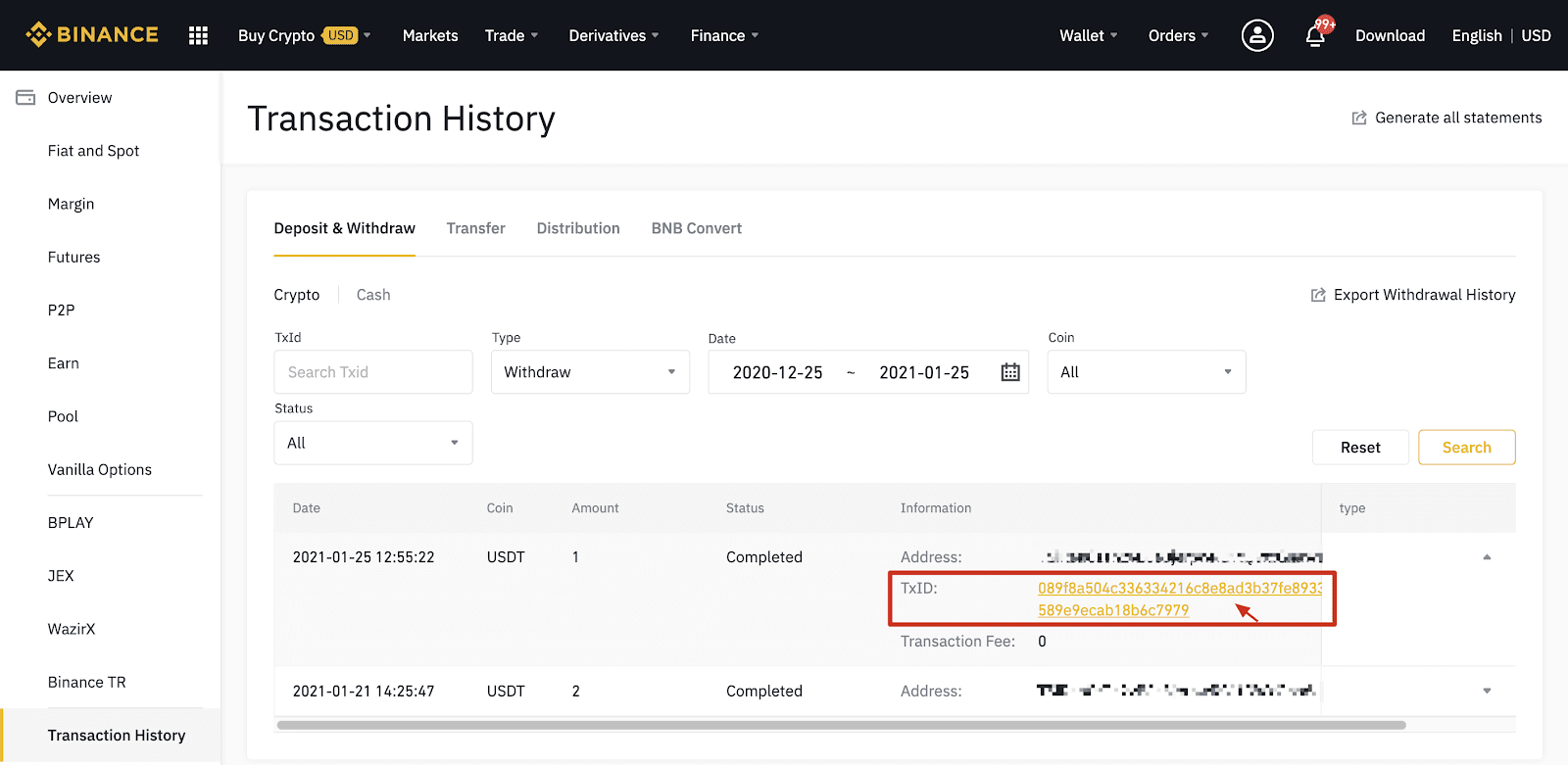
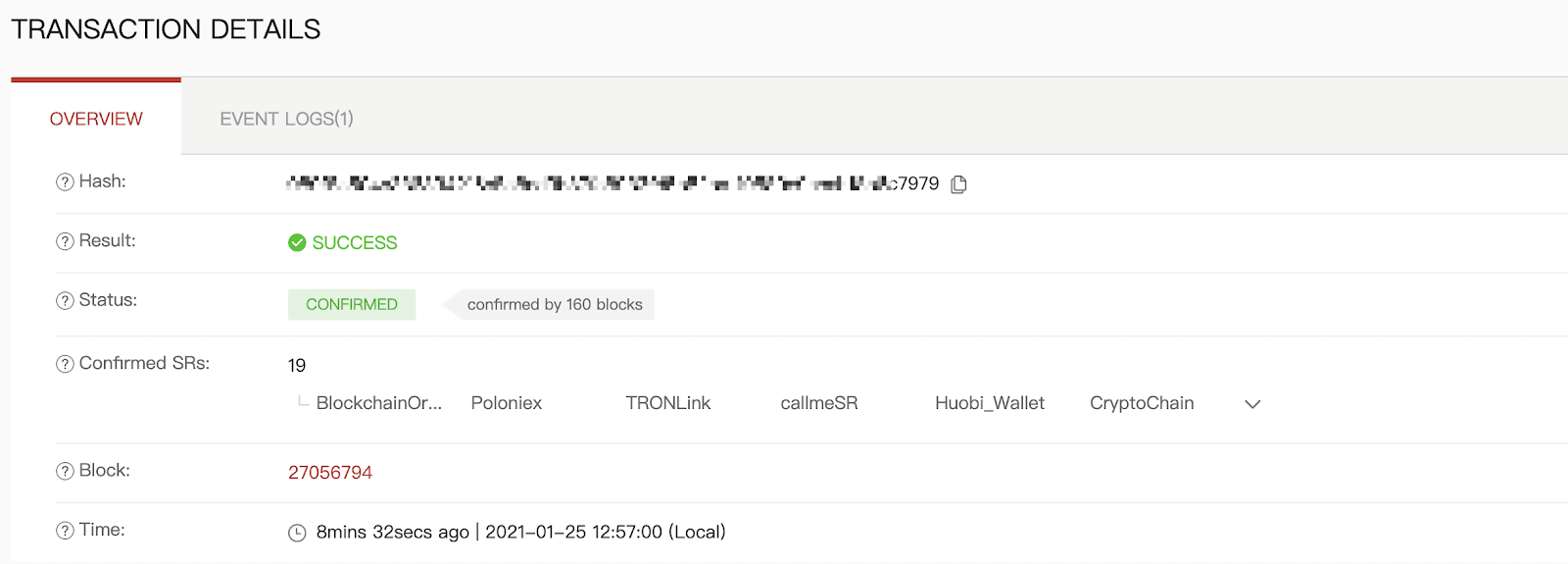
Retirada para um endereço errado
Nosso sistema inicia o processo de retirada assim que você clica em [Enviar] após passar pela verificação de segurança. Os e-mails de confirmação de retirada podem ser identificados por suas linhas de assunto começando com: “[Binance] Retirada Solicitada de……”. 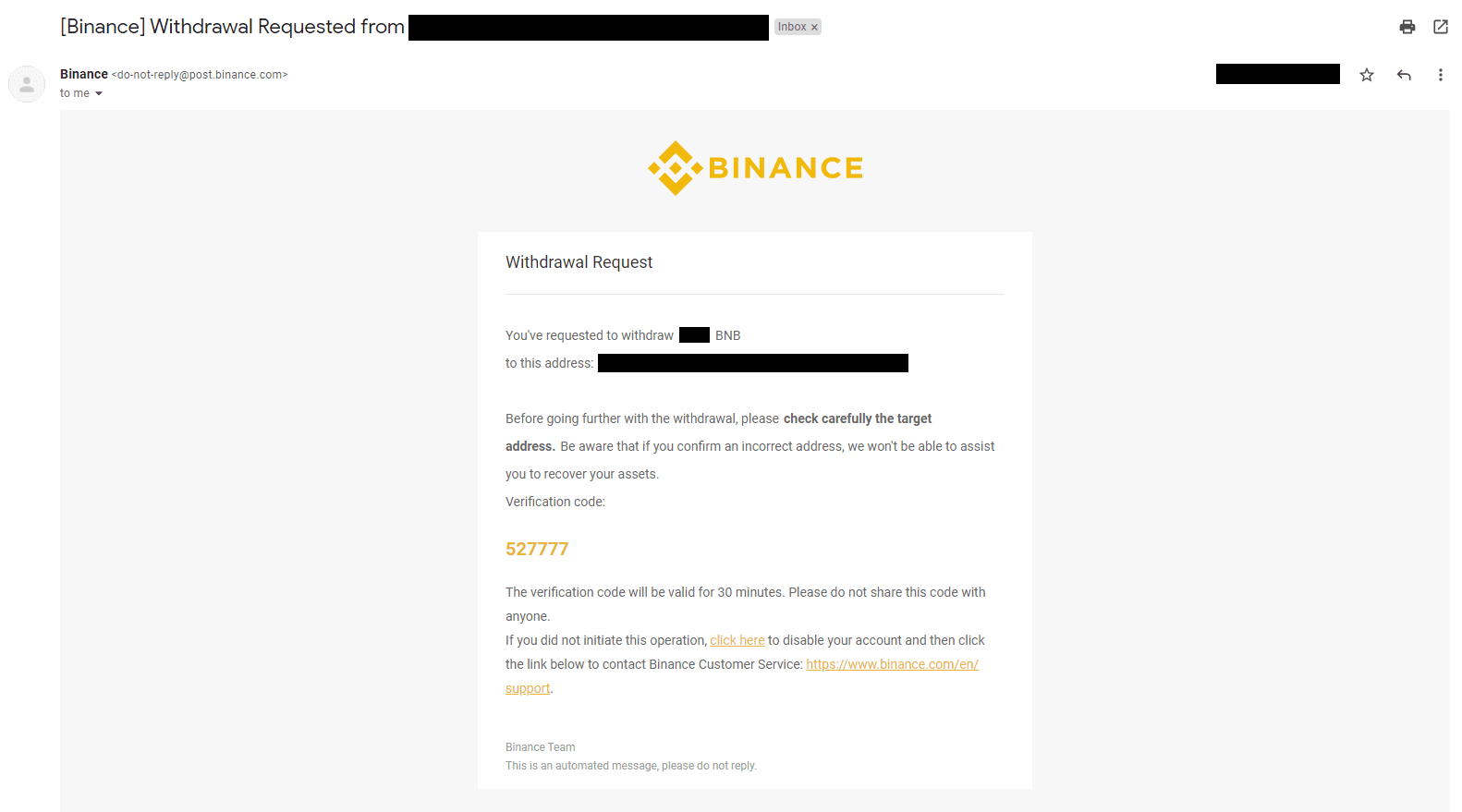
Se você retirou fundos por engano para o endereço errado, não conseguimos localizar o destinatário dos seus fundos e fornecer qualquer assistência adicional. Se você enviou suas moedas para um endereço incorreto por engano, e você conhece o proprietário deste endereço, recomendamos que você entre em contato com o suporte ao cliente dessa plataforma.
As ofertas que vejo na exchange P2P são fornecidas pela Binance?
As ofertas que você vê na página de listagem de ofertas P2P não são oferecidas pela Binance. A Binance serve como uma plataforma para facilitar o comércio, mas as ofertas são fornecidas pelos usuários individualmente.
Como trader P2P, como estou protegido?
Todas as negociações on-line são protegidas por custódia. Quando um anúncio é publicado, a quantia de cripto para o anúncio é automaticamente reservada da carteira p2p do vendedor. Isso significa que se o vendedor fugir com seu dinheiro e não liberar sua cripto, nosso suporte ao cliente pode liberar a cripto dos fundos reservados para você.
Se você estiver vendendo, nunca libere os fundos antes de confirmar que recebeu o dinheiro do comprador. Esteja ciente de que alguns dos métodos de pagamento usados pelo comprador não são instantâneos e podem correr o risco de retorno de chamada.
Conclusão: Sua jornada na negociação Binance começa
Começar sua jornada de negociação na Binance em 2021 está mais fácil do que nunca com sua interface amigável e plataforma segura. Seguindo este guia passo a passo, você pode criar uma conta, depositar fundos e fazer sua primeira negociação com confiança. Lembre-se de começar com pequenas quantias, usar recursos de segurança e se educar continuamente sobre as tendências do mercado. Boa negociação!